Návod k použití. Návody k použití (soubory PDF) a software lze stáhnout z webu společnosti Canon (str. 4, 315).
|
|
|
- Tomáš Marek
- před 6 lety
- Počet zobrazení:
Transkript
1 Návod k použití Návody k použití (soubory PDF) a software lze stáhnout z webu společnosti Canon (str. 4, 315). ČESKY
2 Úvod Model EOS 2000D je digitální jednooká zrcadlovka vybavená snímačem CMOS s rozlišením přibližně 24,1 efektivního megapixelu umožňujícím zachytit jemné detaily, procesorem DIGIC 4+, vysoce přesným a rychlým 9bodovým automatickým zaostřováním, přibl. 3,0 snímky/s, kontinuálním snímáním, snímáním s živým náhledem, snímáním filmů v kvalitě Full High-Definition (Full HD) a funkcí Wi-Fi/NFC (bezdrátové komunikace). Než začnete fotografovat, přečtěte si následující Chcete-li se vyvarovat pořizování nepovedených snímků a nehod, přečtěte si nejprve části Bezpečnostní pokyny (str ) a Pokyny k zacházení (str ). Také si přečtěte pozorně tuto příručku a ujistěte se o správném používání fotoaparátu. Tuto příručku využívejte při použití fotoaparátu, chcete-li se s fotoaparátem ještě více seznámit Během čtení tohoto návodu udělejte několik zkušebních snímků a prohlédněte si výsledek. Umožní vám to lépe porozumět funkcím fotoaparátu. Uchovávejte tuto příručku na bezpečném místě, abyste do ní mohli v případě potřeby nahlédnout. Zkouška fotoaparátu před použitím a záruka Po vyfotografování si snímky přehrajte a zkontrolujte, zda byly správně zaznamenány. Společnost Canon nenese odpovědnost za jakoukoli způsobenou ztrátu či škodu, pokud došlo k poškození fotoaparátu nebo paměťové karty a snímky nelze zaznamenat ani stáhnout do počítače. Autorská práva Zákony o autorském právu platné ve vaší zemi mohou zakazovat použití zaznamenaných snímků nebo hudby chráněné autorským právem a snímků s hudbou na paměťové kartě pro jakékoli jiné než soukromé účely. Je také třeba mít na paměti, že při určitých veřejných produkcích, na výstavách apod. může být fotografování zakázáno i pro soukromé účely. 2
3 Kontrolní seznam položek Než začnete s fotoaparátem pracovat, zkontrolujte, zda balení obsahuje všechny následující položky. Pokud některá položka chybí, obraťte se na prodejce. Fotoaparát (s oční mušlí a krytkou těla) Řemen Bateriový zdroj LP-E10 (s ochranným krytem) Nabíječka baterií LC-E10E* *Nabíječka baterií LC-E10E je dodávána s napájecím kabelem. Fotoaparát neobsahuje disk CD-ROM se softwarem, propojovací kabel ani kabel HDMI. Seznam přiložených návodů k použití je uveden na následující straně. Jestliže jste si pořídili sadu objektivu, zkontrolujte, zda balení daný objektiv obsahuje. Dejte pozor, abyste žádnou z výše uvedených položek neztratili. Více informací o položkách prodávaných samostatně naleznete v mapě systému (str. 278). Když potřebujete návody k použití objektivů, stáhněte si je z webové stránky Canon (str. 4). Návody k použití objektivu (PDF) se pro objektivy prodávají samostatně. Při nákupu sady objektivu je nutné mít na paměti, že některé s objektivem dodané příslušenství se může lišit od příslušenství popsaného v návodech k použití objektivu. Software lze stáhnout z webové stránky Canon (str. 315) pro osobní použití. 3
4 Návody k použití Stručná referenční příručka V návodu jsou popsány základní operace. Podrobnější návody k použití (soubory PDF) si lze stáhnout z webu společnosti Canon. Stahování a prohlížení návodů k použití (souborů PDF) 1 Stáhněte si návody k použití (soubory PDF). Připojte se k internetu a vstupte na následující webovou stránku Canon. Zvolte svoji zemi nebo oblast bydliště a stáhněte si návod k použití. Návody k použití dostupné ke stažení Návod k použití fotoaparátu Návod k použití bezdrátové funkce Stručná referenční příručka Návody k použití objektivu Návody k použití softwaru 2 Projděte si návody k použití (soubory PDF). Dvojitým kliknutím na stažený návod k použití (soubor PDF) jej otevřete. K prohlížení návodů k použití (souborů PDF) je zapotřebí Adobe Acrobat Reader DC nebo jiný prohlížeč Adobe PDF (doporučuje se nejnovější verze). Prohlížeč Adobe Acrobat Reader DC lze stáhnout zdarma z Internetu. Chcete-li se dozvědět více o používání prohlížeče PDF, prostudujte si část softwaru Nápověda. 4
5 Kompatibilní karty Fotoaparát může používat následující karty bez ohledu na jejich kapacitu: Pokud je karta nová nebo byla předtím naformátována v jiném fotoaparátu či počítači, doporučuje se naformátovat ji v tomto fotoaparátu (str. 52). Paměťové karty SD Paměťové karty SDHC Paměťové karty SDXC Fotoaparát může používat karty UHS-I, ale vzhledem k tomu, že není kompatibilní se standardem UHS-I, rychlosti zápisu a čtení budou nanejvýš odpovídat rychlostní třídě SD Speed Class 10. Karty, na které lze zaznamenat filmy Při snímání filmů použijte velkokapacitní kartu SD rychlostní třídy SD Speed Class 6 nebo vyšší. Pokud použijete ke snímání filmů kartu s nízkou rychlostí zápisu, film se nemusí zaznamenat správně. Rovněž pokud budete přehrávat film uložený na kartě s nízkou rychlostí čtení, nemusí se přehrát správně. Informace o rychlostech zápisu a čtení karty naleznete na webu výrobce příslušné karty. V tomto návodu jsou pojmem karta označovány paměťové karty SD, SDHC a SDXC. * Fotoaparát není dodáván s kartou pro zaznamenávání snímků a filmů. Je třeba ji zakoupit samostatně. 5
6 Stručný návod k používání 1 Vložte baterii (str. 36). Chcete-li baterii nabít, vyhledejte informace na straně Bílá značka Červená značka Vložte kartu (str. 36). Otočte kartu štítkem směrem k zadní straně fotoaparátu a vložte ji do slotu. Nasaďte objektiv (str. 44). Vyrovnejte bílou nebo červenou značku pro nasazení na objektivu se značkou pro nasazení stejné barvy na fotoaparátu a nasaďte objektiv. Přesuňte přepínač režimů zaostřování na objektivu do polohy <AF> (str. 44). 5 Přesuňte vypínač napájení do polohy <1> (str. 39). Pokud se na displeji LCD zobrazí obrazovka nastavení data, času a pásma, vyhledejte informace na straně 41. 6
7 Stručný návod k používání Nastavte volič režimů do polohy <A> (automatický inteligentní scénický režim) (str. 58). Veškerá nezbytná nastavení fotoaparátu se provedou automaticky. Zaostřete na fotografovaný objekt (str. 47). Podívejte se do hledáčku a zaměřte střed hledáčku na objekt. Stiskněte tlačítko spouště do poloviny, fotoaparát zaostří na fotografovaný objekt. V případě potřeby se zvedne vestavěný blesk. Vyfotografujte snímek (str. 47). Úplným stisknutím tlačítka spouště vyfotografujte snímek. Prohlédněte si snímek. Zachycený snímek se zobrazí na displeji LCD na dobu cca 2 s. Chcete-li snímek zobrazit znovu, stiskněte tlačítko <x> (str. 83). Chcete-li fotografovat, zatímco budete sledovat displej LCD, prostudujte si část Snímání s živým náhledem (str. 139). Chcete-li zobrazit dosud vyfotografované snímky, prostudujte si část Přehrávání snímků (str. 83). Pokud chcete některý snímek odstranit, prostudujte si část Mazání snímků (str. 230). 7
8 Konvence použité v tomto návodu Ikony v tomto návodu <6> : Označuje hlavní ovladač. <W><X><Y><Z> : Označují horní, dolní, levé a pravé navigační tlačítko <S>. <0> : Označuje tlačítko nastavení. 0, 9, 7, 8 :Označují, že po uvolnění stisknutého tlačítka zůstane každá funkce aktivní po dobu přibl. 4 s, 6 s, 10 s nebo 16 s. *Kromě výše uvedených se v tomto návodu při popisu příslušných funkcí používají také ikony a symboly uvedené na tlačítkách fotoaparátu a zobrazené na displeji LCD. 3 :Označuje funkci, kterou lze změnit stisknutím tlačítka <M> a změnou příslušného nastavení. M (str. **) : Tato ikona v pravém horním rohu záhlaví stránky oznamuje, že funkce je dostupná pouze v režimech kreativní zóny (str. 30). : Čísla referenčních stránek s dalšími informacemi. : Varování umožňující předejít potížím při fotografování. :Doplňkové informace. : Tipy nebo rady pro vytvoření dokonalejších fotografií. : Rady ohledně řešení potíží. Základní předpoklady a vzorové fotografie U všech operací vysvětlených v tomto návodu se předpokládá, že je vypínač napájení nastaven do polohy <1> (str. 39). Vychází se z předpokladu, že pro veškerá nastavení v nabídkách a uživatelské funkce jsou nastaveny výchozí hodnoty. Na obrázcích v tomto návodu je jako příklad zobrazen fotoaparát s nasazeným objektivem EF-S18-55mm f/ IS II. Vzorové fotografie použité v této příručce jsou určeny pouze pro ilustrativní účely pro jasnější zobrazení efektů. 8
9 Kapitoly Úvod Začínáme 33 Základní fotografování a přehrávání snímků 57 Kreativní fotografování 85 Pokročilé fotografování 107 Fotografování pomocí displeje LCD (snímání s živým náhledem) 139 Snímání filmů 159 Praktické funkce 183 Přehrávání snímků 207 Zpracování snímků po pořízení 235 Tisk snímků 241 Uživatelské nastavení fotoaparátu 257 Referenční informace 269 Úvodní příručka k softwaru / Stahování snímků do počítače 313 9
10 Stručný obsah Snímání Automatické fotografování Nepřetržité fotografování Pořízení snímku vlastní osoby ve skupině Zmrazení pohybu Rozmazání pohybu Rozmazání pozadí Zachování ostrého pozadí Úprava jasu snímku (expozice) Fotografování při nedostatečném osvětlení Fotografování bez blesku Fotografování ohňostrojů v noci str (Režimy základní zóny) str. 102 (i Kontinuální snímání) str. 103 (j Samospoušť) str. 108 (s Priorita závěrky AE) str. 64 (C Kreativní automatický režim) str. 110 (f Priorita clony AE) str. 116 (Kompenzace expozice) str. 58, 104 (D Fotografování s bleskem) str. 92 (Nastavení citlivosti ISO) str. 63 (7 Vypnutý blesk) str. 75 (b Vypnutý blesk) str. 114 (Dlouhá expozice) Fotografování při sledování str. 139 (A Snímání s živým displeje LCD náhledem) Snímání filmů Kvalita snímku str. 159 (k Snímání filmů) Fotografování s efekty snímku str. 95 (Picture Style) vhodnými pro daný subjekt Tisk velkoformátové kopie snímku str. 88 (73, 83, 1) 10
11 Pořízení více snímků str. 88 (7a, 8a, b, c) Zaostřování Změna zaostřovacího bodu Fotografování pohybujícího se objektu Přehrávání Zobrazení snímků na fotoaparátu Rychlé hledání snímků Hodnocení snímků Ochrana důležitých snímků před náhodným smazáním Odstranění nepotřebných snímků str. 99 (S Volba AF bodu) str. 70, 98 (Inteligentní průběžné automatické zaostřování AI Servo AF) str. 83 (x Přehrávání) str. 208 (H Zobrazení náhledů) str. 209 (I Procházení snímků) str. 212 (Hodnocení) str. 228 (K Ochrana snímků) str. 230 (L Odstranit) Automatické přehrávání snímků a filmů str. 222 (Prezentace) Prohlížení fotografií nebo sledování filmů na televizoru Úprava jasu displeje LCD str. 226 (Televizor) str. 185 (Jas displeje LCD) Použití zvláštního efektu pro snímky str. 236 (Kreativní filtry) Tisk Snadný tisk snímků str. 241 (Přímý tisk) 11
12 Rejstřík funkcí Napájení Baterie Nabíjení str. 34 Vložení/vyjmutí str. 36 Stav baterie str. 40 Domovní zásuvka elektrické sítě str. 270 Automatické vypnutí napájení str. 39 Karty Vložení/vyjmutí str. 36 Formátování str. 52 Uvolnění závěrky bez karty str. 184 Objektiv Nasazení/sejmutí str. 44 Zoom str. 45 Základní nastavení Dioptrická korekce str. 46 Jazyk str. 43 Datum/čas/pásmo str. 41 Zvuková signalizace str. 184 Tlačítko vypnutí/zapnutí displeje LCD str. 197 Jas LCD displeje LCD str. 185 Záznam snímků Vytvoření/výběr složky str. 186 Číslování souborů str. 188 Kvalita snímku Kvalita záznamu snímků str. 88 Styl Picture Style str. 95 Vyvážení bílé str. 131 Barevný prostor str. 137 Funkce pro vylepšení snímků Auto Lighting Optimizer (Automatická optimalizace jasu) str. 123 Korekce vinětace objektivu str. 124 Potlačení šumu pro dlouhé expozice str. 262 Potlačení šumu pro vysoké citlivosti ISO str. 263 Priorita zvýraznění tónu str. 263 Automatické zaostřování (AF) Činnost AF str. 97 Volba AF bodu str. 99 Ruční zaostřování str. 101 Řízení Režim řízení str. 28 Kontinuální snímání str. 102 Samospoušť str. 103 Maximální počet snímků sekvence str. 90 Snímání Režim snímání str. 30 Citlivost ISO str. 92 Průvodce funkcí str. 55 Čas B str. 114 Režim měření str. 115 Rychlé ovládání str
13 Rejstřík funkcí Expozice Kompenzace expozice str. 116 Automatický braketing expozice (AEB) str. 118 Blokování AE str. 120 Blesk Vestavěný blesk str. 104 Hodnota kompenzace expozice s bleskem str. 117 Blokování expozice s bleskem str. 121 Externí blesk str. 272 Ovládání blesku str. 198 Snímání s živým náhledem Snímání s živým náhledem str. 139 Metody automatického zaostřování str. 148 Poměr stran str. 146 Rastr str. 145 Rychlé ovládání str. 144 Snímání filmu Snímání filmů str. 159 Záznam zvuku str. 178 Rastr str. 179 Ruční expozice str. 162 Rychlé ovládání str. 167 Videomomentka str. 170 Přehrávání Doba prohlídky snímku str. 184 Zobrazení jednotlivých snímků str. 83 Zobrazení informací o snímku str. 232 Zobrazení náhledů str. 208 Procházení snímků (zobrazení s přeskakováním snímků) str. 209 Zvětšené zobrazení str. 210 Otočení snímku str. 211 Hodnocení str. 212 Přehrávání filmů str. 218 Vynechání první/poslední scény filmu str. 220 Prezentace str. 222 Zobrazení snímků na televizoru str. 226 Ochrana str. 228 Vymazání str. 230 Rychlé ovládání str. 214 Úprava snímků Kreativní filtry str. 236 Změna velikosti str. 239 Tisk PictBridge str. 244 Příkaz tisku (DPOF) str. 251 Nastavení fotoalba str. 255 Uživatelské nastavení Uživatelské funkce (C.Fn) str. 258 Moje menu str. 267 Software Úvodní příručka k softwaru str. 314 Návody k použití softwaru str. 316 Bezdrátové funkce Návod k použití bezdrátové funkce 13
14 Obsah Úvod 2 1 Kontrolní seznam položek... 3 Návody k použití... 4 Kompatibilní karty... 5 Stručný návod k používání... 6 Konvence použité v tomto návodu... 8 Kapitoly... 9 Stručný obsah Rejstřík funkcí Bezpečnostní pokyny Pokyny k zacházení Označení Začínáme 33 Nabíjení baterie Vložení a vyjmutí baterie a karty Zapnutí napájení Nastavení data, času a časového pásma Výběr jazyka uživatelského rozhraní Nasazení a sejmutí objektivu Základní operace Q Rychlé ovládání pro funkce snímání Funkce nabídky Formátování karty Přepnutí zobrazení na displeji LCD Průvodce funkcí
15 Obsah 2 Základní fotografování a přehrávání snímků 57 A Plně automatické fotografování (Automatický inteligentní scénický režim)...58 A Techniky fotografování v plně automatickém režimu (Automatickém inteligentním scénickém režimu) Vypnutí blesku...63 C Kreativní automatický režim Fotografování portrétů Fotografování krajiny Fotografování detailů Fotografování pohybujících se objektů...70 P Fotografování jídla Fotografování nočních portrétů...72 Q Rychlé ovládání...74 Snímek podle volby prostředí...76 Snímek podle typu osvětlení nebo scény...80 x Přehrávání snímků Kreativní fotografování 85 d: Programová automatická expozice...86 Nastavení kvality záznamu snímků...88 i: Změna citlivosti ISO podle úrovně osvětlení...92 A Volba optimální charakteristiky snímku pro fotografovaný objekt (Picture Style)...95 f: Změna režimu činnosti automatického zaostřování (činnost AF)...97 S Výběr AF bodu...99 Objekty, na které se obtížně zaostřuje MF: Ruční zaostřování i Kontinuální snímání j Použití samospouště D Použití vestavěného blesku
16 Obsah 4 Pokročilé fotografování 107 s: Vyjádření pohybu objektu f: Změna hloubky ostrosti Náhled hloubky ostrosti (DOF) a: Ruční expozice q Změna režimu měření Nastavení kompenzace expozice Automatický braketing expozice A Blokování expozice A Blokování expozice s bleskem Automatická korekce jasu a kontrastu Auto Lighting Optimizer (Automatická optimalizace jasu) Korekce tmavých rohů snímku A Uživatelské nastavení charakteristik snímku (styl Picture Style) A Uložení preferovaných charakteristik snímku (styl Picture Style) B: Přizpůsobení zdroji světla (vyvážení bílé) u Úprava tónu barev pro zdroj světla Nastavení rozsahu reprodukce barev (barevný prostor) Fotografování pomocí displeje LCD (snímání s živým náhledem) 139 A Fotografování pomocí displeje LCD Nastavení funkcí snímání Nastavení funkcí nabídky Použití automatického zaostřování (metoda AF) MF: Ruční zaostřování
17 Obsah 6 Snímání filmů 159 k Snímání filmů Snímání v režimu automatické expozice Snímání v režimu ruční expozice Nastavení funkcí snímání Nastavení velikosti filmového záznamu Snímání videomomentek Nastavení funkcí nabídky Praktické funkce 183 Praktické funkce Vypnutí zvukové signalizace Upozornění na fotografování bez karty Nastavení doby prohlídky snímku Nastavení času do automatického vypnutí napájení Úprava jasu displeje LCD Vytvoření a výběr složky Způsoby číslování souborů Nastavení údajů copyrightu Automatické otáčení snímků na výšku Kontrola nastavení fotoaparátu Obnovení výchozích nastavení fotoaparátu Vypnutí/zapnutí displeje LCD Změna barvy obrazovky nastavení snímání Nastavení blesku Vložení dat pro odstranění prachu Ruční čištění snímače
18 Obsah 8 Přehrávání snímků x Rychlé hledání snímků u/y Zvětšené zobrazení b Otočení snímku Nastavení hodnocení Q Rychlé ovládání pro přehrávání k Potěšení z filmů k Přehrávání filmů X Úprava první a poslední scény filmu Prezentace (automatické přehrávání) Prohlížení snímků na televizoru K Ochrana snímků L Mazání snímků B Zobrazení informací o snímku Zpracování snímků po pořízení 235 U Použití kreativních filtrů S Změna velikosti snímků typu JPEG Tisk snímků 241 Příprava k tisku w Tisk Oříznutí snímku W Formát DPOF (Digital Print Order Format) W Přímý tisk snímků označených k tisku p Určení snímků pro fotoalbum
19 Obsah 11 Uživatelské nastavení fotoaparátu Uživatelské funkce Nastavení uživatelských funkcí C.Fn I: Expozice C.Fn II: Snímek C.Fn III: Autofocus/Pohon C.Fn IV: Obsluha/Jiné Uložení uživatelské nabídky Moje menu Referenční informace 269 Použití domovní zásuvky elektrické sítě F Použití dálkové spouště Externí blesky Speedlite H Použití karet Eye-Fi Tabulka dostupnosti funkcí podle režimu snímání Mapa systému Nastavení nabídky Pokyny k řešení potíží Chybové kódy Technické údaje Úvodní příručka k softwaru / Stahování snímků do počítače 313 Úvodní příručka k softwaru Stahování a prohlížení návodů k použití softwaru (soubory PDF) Stahování snímků do počítače Rejstřík
20 Bezpečnostní pokyny Nezapomeňte si tyto pokyny přečíst, abyste mohli výrobek ovládat bezpečně. Postupujte podle nich, abyste předešli zranění nebo újmě na zdraví obsluhy výrobku či jiných osob. 20 VAROVÁNÍ: Označuje riziko vážného poranění nebo smrti. Výrobek udržujte mimo dosah malých dětí. Řemen obmotaný kolem krku osoby může zapříčinit uškrcení. Části nebo součásti fotoaparátů a příslušenství jsou nebezpečné, pokud by došlo k jejich spolknutí. V případě spolknutí okamžitě vyhledejte lékařskou pomoc. Baterie je v případě spolknutí nebezpečná. V případě spolknutí okamžitě vyhledejte lékařskou pomoc. Používejte pouze napájecí zdroje uvedené v tomto návodu k použití pro použití s příslušným výrobkem. Výrobek nerozebírejte ani neupravujte. Výrobek nevystavujte silným úderům ani vibracím. Nedotýkejte se žádných odhalených vnitřních součástí. V případě neobvyklých okolností, jako je přítomnost kouře či nezvyklý zápach, přestaňte výrobek okamžitě používat. K čištění výrobku nepoužívejte organická rozpouštědla jako alkohol, benzín nebo ředidlo. Dbejte, aby výrobek nezmokl. Do výrobku nevkládejte cizí předměty a nevlévejte tekutiny. Nevystavujte výrobek vysokému tlaku vody a ani jej nenamočte velkým množstvím tekutiny. Do výrobku nevkládejte cizí předměty a nevlévejte tekutiny. Do výrobku nevkládejte cizí předměty a nevlévejte tekutiny. Výrobek nepoužívejte v prostředí, v němž mohou být přítomny hořlavé výpary. Může dojít k úrazu elektrickým proudem, výbuchu či vzniku ohně. Nenechávejte objektiv ani fotoaparát s nasazeným objektivem nechráněný, aniž byste nasadili krytku objektivu. Objektiv by mohl soustředit světlo a mohlo by dojít ke vzniku požáru. Nekoukejte se hledáčkem na zdroje intenzivního světla, jako jsou slunce za slunečného dne nebo lasery a jiné umělé zdroje intenzivního světla. Mohou zapříčinit poškození vašeho zraku. Nedotýkejte se výrobku připojeného k elektrické zásuvce během bouřek s blesky. Může dojít k úrazu elektrickým proudem. Při používání komerčně dostupných baterií nebo dodaných bateriových zdrojů dodržujte následující pokyny. Používejte baterie/bateriové zdroje pouze s příslušným uvedeným výrobkem. Baterie/bateriové zdroje nezahřívejte ani je nevystavujte ohni. Nenabíjejte baterie/bateriové zdroje pomocí neschválených nabíječek baterií. Nevystavujte svorky špíně ani je nenechte přijít do styku s kovovými kolíky či jinými metalickými předměty. Nepoužívejte vytékající baterie/bateriové zdroje. Při likvidaci baterií/bateriových zdrojů izolujte svorky páskou nebo jiným způsobem. Může dojít k úrazu elektrickým proudem, výbuchu či vzniku ohně. Pokud baterie/bateriový zdroj vytéká a tento materiál se dostane do kontaktu s vaší pokožkou či oděvem, opláchněte zasaženou oblast důkladně tekoucí vodou. Při zasažení očí důkladně vypláchněte velkým množstvím čisté tekoucí vody a okamžitě vyhledejte lékařskou pomoc.
21 Bezpečnostní pokyny Při používání nabíječky baterií nebo napájecího adaptéru dodržujte následující pokyny. Pravidelně odstraňujte veškerý usazený prach ze zástrčky napájení a elektrické zásuvky pomocí suchého hadříku. Nezapojujte ani neodpojujte výrobek s mokrýma rukama. Nepoužívejte výrobek, pokud není zástrčka napájení zcela zasunuta do elektrické zásuvky. Nevystavujte zástrčku napájení a svorky špíně ani je nenechte přijít do styku s kovovými kolíky či jinými metalickými předměty. Nedotýkejte se nabíječky baterií nebo napájecího adaptéru připojeného k elektrické zásuvce během bouřek s blesky. Nepokládejte těžké předměty na napájecí kabel. Napájecí kabel nepoškozujte, nelámejte ani neupravujte. Při používání a krátce po používání nebalte výrobek do látky ani jiných materiálů, když je výrobek stále ještě teplý. Neodpojujte výrobek tažením za napájecí kabel. Nenechávejte výrobek zapojený na napájení po dlouhá časová období. Nenabíjejte baterie/bateriové zdroje při teplotách mimo teplotní rozsah 6 40 C. Může dojít k úrazu elektrickým proudem, výbuchu či vzniku ohně. Nedovolte zachování styku produktu se stejným místem pokožky po delší dobu používání. To může vést k nízkoteplotním kontaktním popáleninám, včetně zarudnutí pokožky a puchýřů, i když produkt není na pohmat horký. Používání stativu nebo podobného zařízení doporučujeme při používání produktu v horkých místech a pro osoby s problémy s oběhovým systémem nebo méně citlivou pokožkou. Řiďte se všemi znameními, která nabádají k vypnutí výrobku na místech, kde je jeho používání zakázané. Pokud tak neučiníte, může dojít k poruše jiných zařízení kvůli efektu elektromagnetických vln a dokonce i k nehodě. Dodržujte následující bezpečnostní opatření, abyste předešli požáru, nadměrnému zahřívání, úniku chemikálií, výbuchům nebo úrazu elektrickým proudem: Nevkládejte baterii s obráceným kladným a záporným pólem. Žádné kabely neponechávejte v blízkosti zdroje tepla. Mohlo by dojít k deformaci kabelu nebo roztavení jeho izolace a v důsledku toho k požáru nebo úrazu elektrickým proudem. Neoslňujte zábleskem osoby, které řídí automobil nebo jiné vozidlo. Mohlo by dojít k nehodě. Nepoužívejte ani neskladujte zařízení na prašných či vlhkých místech. Rovněž uchovávejte baterii mimo dosah kovových předmětů a uchovávejte ji s nasazeným ochranným krytem, aby nedošlo ke zkratu. Předejdete tak možnému požáru, vzniku tepla, úrazu elektrickým proudem a popálení. Dodržujte následující bezpečnostní opatření, abyste předešli možnému požáru nebo úrazu elektrickým proudem: Do jedné zásuvky elektrické sítě nepřipojujte příliš mnoho zástrček napájení. Nepoužívejte kabel s přerušeným vodičem nebo poškozenou izolací. Nepřipojujte baterii přímo do zásuvky elektrické sítě ani do zásuvky zapalovače cigaret v automobilu. Baterie by mohla vytéct, nadměrně se zahřívat nebo vybuchnout a způsobit požár, popáleniny nebo zranění. Pokud zařízení používá dítě, je třeba, aby mu způsob použití produktu důkladně vysvětlil dospělý. Ten musí také na dítě při používání zařízení dohlížet. Nesprávné použití může vést k úrazu elektrickým proudem nebo zranění. 21
22 Bezpečnostní pokyny UPOZORNĚNÍ: Označuje riziko poranění. Nepoužívejte blesk v bezprostřední blízkosti očí osob. Může poranit oči. Řemen je určený pouze k použití na tělo. Zavěšení řemenu s jakýmkoli výrobkem připnutým na háček nebo jiný objekt může zapříčinit poškození výrobku. Výrobkem také netřepejte ani jej nevystavujte silným úderům. Nevyvíjejte silný tlak na objektiv a zabraňte, aby do něho udeřil jakýkoli předmět. Může dojít k poranění nebo poškození výrobku. Blesk vyvíjí při aktivaci vysoké teploty. Během pořizování snímků udržujte prsty, jiné části těla a předměty mimo externí blesk. Může dojít k popáleninám nebo poruše blesku. Nenechávejte výrobek na místech vystavených extrémně vysokým nebo nízkým teplotám. Výrobek se může extrémně zahřát/ochladit a při dotyku způsobit popáleniny nebo poranění. Výrobek připevněte pouze na stativ, který je dostatečně robustní. Nepřenášejte výrobek, pokud je připevněn na stativ. Může dojít k poranění nebo ke vzniku nehody. Nedívejte se na obrazovku nebo hledáčkem po dlouhá časová období. Může dojít ke vzniku symptomů obdobných cestovní nemoci (kinetóza). V takovém případě přestaňte okamžitě používat výrobek a odpočiňte si na chvíli, než jej opět začnete používat. Nedotýkejte se žádných částí uvnitř výrobku. Může dojít k poranění. 22
23 Pokyny k zacházení Péče o fotoaparát Fotoaparát je citlivé zařízení. Nevystavujte jej pádům a nárazům. Fotoaparát není vodotěsný a nelze jej používat pod vodou. Pokud vám fotoaparát nedopatřením spadne do vody, obraťte se neprodleně na nejbližší servisní středisko Canon. Případné kapky vody setřete suchým, čistým hadříkem. Pokud byl fotoaparát vystaven slanému vzduchu, otřete jej dobře vyždímaným vlhkým hadříkem. Neponechávejte fotoaparát v blízkosti zařízení produkujících silné magnetické pole, jako jsou permanentní magnety nebo elektromotory. Nepoužívejte ani neukládejte fotoaparát v blízkosti zařízení vyzařujících silné elektromagnetické vlnění, například velké antény. Silné magnetické pole může způsobit nesprávnou funkci fotoaparátu nebo zničení dat snímku. Neponechávejte fotoaparát v nadměrně horkém prostředí, například v automobilu na přímém slunci. Fotoaparát obsahuje citlivé elektrické obvody. Nikdy se nepokoušejte fotoaparát sami rozebírat. Neblokujte činnost vestavěného blesku nebo zrcadla prstem apod. Pokud tak učiníte, může dojít k závadě. Používejte pouze komerčně dostupné ofukovací balonky k odfouknutí prachu, pokud ulpí na objektivu, hledáčku, zrcadle, matnici, atd. K čištění těla fotoaparátu a objektivu nepoužívejte čističe obsahující organická rozpouštědla. V případě výskytu odolných nečistot odneste fotoaparát do nejbližšího servisního střediska Canon. Nedotýkejte se elektrických kontaktů fotoaparátu prsty. Zabráníte tak korozi kontaktů. Zkorodované kontakty mohou způsobit nesprávnou funkci fotoaparátu. Pokud je fotoaparát náhle přemístěn z chladného prostředí do teplého, může na fotoaparátu a jeho vnitřních součástech dojít ke kondenzaci vlhkosti. Chcete-li kondenzaci zabránit, vložte fotoaparát do utěsněného plastového sáčku a vyčkejte, dokud se neohřeje na vyšší teplotu. Teprve pak jej ze sáčku vyjměte. 23
24 Pokyny k zacházení Pokud na fotoaparátu zkondenzuje vlhkost, nepoužívejte jej. Předejdete tak poškození fotoaparátu. Jestliže ke kondenzaci došlo, sejměte objektiv, vyjměte kartu a baterii z fotoaparátu a před opětovným použitím fotoaparátu vyčkejte, dokud se kondenzace nevypaří. Pokud fotoaparát nebudete delší dobu používat, vyjměte baterii a uložte jej na chladném, suchém, dobře větraném místě. Čas od času i na uloženém fotoaparátu několikrát stiskněte tlačítko spouště, abyste ověřili, zda fotoaparát stále funguje. Neskladujte fotoaparát na místech, kde se vyskytují chemické látky, které mohou způsobit korozi, například v chemické laboratoři. Jestliže fotoaparát nebyl dlouhou dobu používán, vyzkoušejte před jeho opětovným použitím všechny funkce. Pokud jste fotoaparát delší dobu nepoužívali nebo se chystáte fotografovat důležité snímky, například při cestě do zahraničí, nechejte jej zkontrolovat v nejbližším servisním středisku Canon nebo jej zkontrolujte sami a ověřte, zda je řádně funkční. Pokud delší dobu používáte kontinuální snímání, snímání s živým náhledem nebo snímání filmů, fotoaparát se může značně zahřát. Nejedná se o závadu. Pokud se v oblasti snímku nebo jeho okolí nachází jasný zdroj světla, může dojít k výskytu stínů. Displej LCD Přestože je displej LCD vyroben pomocí technologie s mimořádně vysokou přesností, která zaručuje více než 99,99 % efektivních pixelů, může dojít v rámci zbývajícího množství představujícího 0,01 % či méně pixelů k výskytu několika nefunkčních pixelů, které mají pouze jednu barvu, například černou nebo červenou. Nefunkční pixely nepředstavují závadu. Tyto pixely nemají vliv na zaznamenané snímky. Pokud je displej LCD ponechán v zapnutém stavu dlouhou dobu, může se projevit vypálení určitých míst displeje, kdy jsou na displeji patrné stopy dříve zobrazeného obrazu. Tento jev je však pouze dočasný a vymizí, pokud fotoaparát nebudete několik dnů používat. Za nízkých teplot se může zdát, že displej LCD reaguje pomalu, a za vysokých teplot se může displej LCD jevit černý. Při pokojové teplotě se obnoví normální zobrazení. 24
25 Pokyny k zacházení Karty Dodržením následujících pokynů ochráníte kartu i data, která jsou na ní zaznamenána: Chraňte kartu před pádem, ohnutím nebo vlhkostí. Nevystavujte kartu působení nadměrné síly, nárazům ani vibracím. Nedotýkejte se elektronických kontaktů karty prsty ani žádnými kovovými předměty. Nelepte na kartu žádné štítky apod. Kartu neskladujte ani nepoužívejte v blízkosti zařízení vytvářejících silné magnetické pole, jako jsou televizory, reproduktory nebo permanentní magnety. Dejte pozor také na místa s výskytem statické elektřiny. Neponechávejte kartu na přímém slunečním světle nebo v blízkosti zdroje tepla. Kartu uchovávejte v pouzdře, atd. Neskladujte ji na horkých, prašných nebo vlhkých místech. Objektiv Po sejmutí objektivu z fotoaparátu položte objektiv zadní Kontakty stranou nahoru a nasaďte zadní krytku objektivu, abyste zabránili poškrábání povrchu objektivu a elektrických kontaktů. Šmouhy na přední straně snímače Kromě prachu vnikajícího do fotoaparátu z vnějšího prostředí může ve výjimečných případech dojít k přilnutí maziva z vnitřních součástí fotoaparátu na přední část snímače. Pokud jsou na snímku viditelné šmouhy, doporučujeme nechat snímač vyčistit v servisním středisku Canon. 25
26 Označení Světlo pro redukci jevu červených očí/ Indikátor samospouště (str. 106/103) Grip Volič režimů (str. 30) Vypínač napájení (str. 39) <D> Tlačítko blesku (str. 104) <6> Hlavní ovladač Tlačítko spouště (str. 47) Vestavěný blesk/zdroj pomocného světla AF (str. 104/100) Značka pro nasazení objektivu EF (str. 44) Značka pro nasazení objektivu EF-S (str. 44) Sáňky pro příslušenství Mikrofon (str. 160, 178) <V> Značka ohniskové roviny (str. 69) Reproduktor (str. 218) Úchyt pro řemen (str. 33) p (N-Mark)* Zrcadlo (str. 204) Kontakty (str. 25) Bajonet pro uchycení objektivu Zajišťovací kolík objektivu Uvolňovací tlačítko objektivu (str. 45) Kryt konektorů Konektor pro dálkové ovládání (str. 271) Digitální konektor (str. 242, 317) Krytka těla (str. 44) Konektor HDMI mini OUT (str. 226) * Použito pro bezdrátové připojení prostřednictvím funkce NFC. 26
27 Označení <A> Tlačítko snímání s živým náhledem/ tlačítko pro snímání filmů (str. 140/160) Kolečko dioptrické korekce (str. 46) Oční mušle (str. 271) Okulár hledáčku <B> Tlačítko zobrazení (str. 54, 83, 142, 164, 193) <A/Hy> Tlačítko blokování AE/ Tlačítko blokování FE / Rejstřík / Tlačítko zmenšení (str. 120/121/208/210, 249) <S/u> Tlačítko volby AF bodu / Tlačítko zvětšení (str. 99/210, 249) Displej LCD (str. 50, 185) <O/L> Tlačítko nastavení clony / Tlačítko kompenzace expozice / Tlačítko vymazání (str. 113/116/230) <Q> Tlačítko rychlého ovládání (str. 48) Závit pro stativ Sériové číslo <M> Tlačítko nabídky (str. 50) <x> Tlačítko přehrávání (str. 83) <0> Tlačítko nastavení (str. 50) <W><X><Y><Z>: <S> Navigační tlačítka (str. 50) <Wi> Tlačítko nastavení citlivosti ISO (str. 92) <XB> Tlačítko výběru vyvážení bílé (str. 131) <Yi/j> Tlačítko výběru režimu řízení/samospouště (str ) Slot karty (str. 36) <Zf> Tlačítko výběru režimu činnosti AF (str. 97) Prostor pro baterii (str. 36) Otvor pro kabel DC propojky (str. 270) Kryt slotu karty / prostoru pro baterii (str. 36) Uvolňovací páčka krytu slotu karty / prostoru pro baterii (str. 36) Indikátor přístupu na kartu (str. 38) <k> Indikátor Wi-Fi 27
28 Označení Nastavení funkcí snímání (v režimech kreativní zóny, str. 30) c Ukazatel hlavního ovladače (str. 107) Režim snímání Indikátor úrovně expozice Hodnota kompenzace expozice (str. 116) Rozsah automatického braketingu expozice (AEB) (str. 118) Styl Picture Style (str. 95) Činnost AF (str. 97) X: Jednosnímkové automatické zaostřování (One-Shot AF) 9: Inteligentní automatické zaostřování (AI zaostř. AF) Z: AI Servo AF MF: ruční zaostřování Ikona rychlého ovládání (str. 48, 74) Stav baterie (str. 40) zxcn Vyvážení bílé (str. 131) Q Automaticky: Priorita prostředí Qw Automaticky: Priorita bílé W Denní světlo E Stín R Zataženo Y Wolframové světlo U Bílé zářivkové světlo I Blesk O Uživatelské nastavení Řízení/samospoušť (str ) u Jednotlivé snímky i Kontinuální snímání j Samospoušť: 10 s l Samospoušť: 2 s q Samospoušť: Kontinuální Na displeji se zobrazí pouze nastavení, která jsou aktuálně použita. 28 Rychlost závěrky Clona Auto Lighting Optimizer (Automatická optimalizace jasu) (str. 123) Citlivost ISO (str. 92) Priorita zvýraznění tónu (str. 263) y Kompenzace expozice s bleskem (str. 117) 0 Kompenzace expozice s externím bleskem Vysunout vestavěný blesk (str. 49) Kvalita záznamu snímků (str. 88) 73 Velká/Nízká komprese 83 Velká/Normální komprese 74 Střední/Nízká komprese 84 Střední/Normální komprese 7a Malá 1/Nízká komprese 8a Malá 1/Normální komprese b Malá 2 (Nízká komprese) c Malá 3 (Nízká komprese) 1+73 RAW+Velká/Nízká komprese 1 RAW Počet možných snímků Počet možných snímků při braketingu vyvážení bílé Odpočítávání samospouště u Korekce vyvážení bílé (str. 135) B Braketing vyvážení bílé (str. 136) Režim měření (str. 115) q Poměrové měření w Částečné měření e Celoplošné měření se zdůrazněným středem Indikátor připojení GPS (str. 282) Stav přenosu pro kartu Eye-Fi (str. 273)
29 Označení Informace v hledáčku Matnice Indikátor aktivace AF bodu < > AF bod <i> Citlivost ISO <u> Korekce vyvážení bílé <A> Blokování AE / probíhající automatický braketing expozice (AEB) <D> Připravenost blesku Varování blokování expozice s bleskem mimo rozsah <e> Synchronizace s vysokými rychlostmi (blesk FP) <d> Blokování expozice s bleskem / Probíhající braketing expozice s bleskem <y> Kompenzace expozice s bleskem Rychlost závěrky Blokování expozice s bleskem (FEL) Zpráva o zaneprázdnění (busy) Nabíjení vestavěného blesku (D busy) <o> Indikátor zaostření Maximální počet snímků sekvence <0> Černobílé fotografování Citlivost ISO <A> Priorita zvýraznění tónu Indikátor úrovně expozice Hodnota kompenzace expozice Rozsah automatického braketingu expozice (AEB) Indikátor zapnutého světla pro redukci jevu červených očí Clona Upozornění na zaplnění karty (FuLL) Upozornění na chybu karty (Card) Upozornění na chybějící kartu (Card) Na displeji se zobrazí pouze nastavení, která jsou aktuálně použita. 29
30 Označení Volič režimů Volič režimů zahrnuje režimy základní zóny, režimy kreativní zóny a režim snímání filmů. Kreativní zóna Tyto režimy poskytují rozsáhlejší ovládání pro snímání různých objektů požadovaným způsobem. d : Programová automatická expozice (str. 86) s : Priorita závěrky AE (str. 108) f : Priorita clony AE (str. 110) a : Ruční expozice (str. 113) Základní zóna Stačí stisknout tlačítko spouště. Fotoaparát nastaví vše podle fotografovaného objektu nebo fotografované scény. A : Automatický inteligentní scénický režim (str. 58) 7 : Vypnutý blesk (str. 63) C : Kreativní automatický režim (str. 64) k: Snímání filmů (str. 159) Motivové programy 2 : Portrét (str. 67) 3 : Krajina (str. 68) 4 : Detail (str. 69) 5 : Sport (str. 70) P : Jídlo (str. 71) 6 : Noční portrét (str. 72) 30
31 Označení Nabíječka baterií LC-E10E Nabíječka pro bateriový zdroj LP-E10 (str. 34). Slot pro bateriový zdroj Kontrolka plného nabití Napájecí kabel Indikátor nabíjení Zásuvka pro napájecí kabel 31
32 32
33 1 Začínáme V této kapitole jsou popsány přípravné úkony před zahájením fotografování a základní ovládání fotoaparátu. Připevnění řemenu Provlékněte jeden konec řemenu zespoda okem úchytu pro řemen na fotoaparátu. Potom jej provlékněte přezkou na řemenu podle obrázku. Zatáhněte za řemen, abyste jej napnuli, a zkontrolujte, zda se nemůže z přezky uvolnit. K řemenu je také připevněn kryt okuláru (str. 271). Kryt okuláru 33
34 Nabíjení baterie Sejměte ochranný kryt. Sejměte ochranný kryt dodaný s baterií. Zasuňte baterii. Připojte baterii řádně do nabíječky způsobem znázorněným na obrázku. Chcete-li baterii z nabíječky vyjmout, postupujte obráceným způsobem. Nabijte baterii. Připojte napájecí kabel k nabíječce a zasuňte zástrčku napájecího kabelu do zásuvky elektrické sítě. Zahájí nabíjení a kontrolka nabíjení se oranžově rozsvítí. Po úplném nabití baterie se zeleně rozsvítí kontrolka plného nabití. Úplné nabití zcela vybité baterie trvá přibližně 2 hodiny při pokojové teplotě (23 C). Doba vyžadovaná k nabití baterie se bude značně lišit v závislosti na teplotě okolního prostředí a zbývající kapacitě baterie. Z bezpečnostních důvodů bude nabíjení při nízkých teplotách (6 C až 10 C) trvat déle (přibližně až 4 hodiny). 34
35 Nabíjení baterie Tipy k používání baterie a nabíječky Po zakoupení není baterie plně nabitá. Před použitím baterii nabijte. Nabíjejte baterii v den, kdy ji budete používat, nebo o den dříve. Nabitá baterie se bude postupně vybíjet a ztrácet svou kapacitu i během skladování. Po nabití vyjměte baterii z nabíječky a odpojte nabíječku z elektrické zásuvky. Pokud fotoaparát nepoužíváte, vyjměte baterii. Je-li baterie ponechána ve fotoaparátu delší dobu, protéká jí stále malý proud a v důsledku této skutečnosti se může snížit životnost baterie. Baterii skladujte s nasazeným ochranným krytem (je součástí dodávky). Jestliže baterii po úplném nabití uložíte, může se snížit její výkon. Nabíječku baterií můžete používat i v zahraničí. Nabíječku baterií lze připojit do elektrické sítě napájení se střídavým proudem a napětím 100 V až 240 V 50/60 Hz. V případě potřeby připojte volně prodejný adaptér zástrčky vhodný pro danou zemi nebo oblast. Nepřipojujte k nabíječce baterií přenosný transformátor. Mohlo by dojít k poškození nabíječky baterií. Pokud se baterie rychle vybije i po úplném nabití, dosáhla konce své životnosti. Zakupte si novou baterii. Po odpojení zástrčky napájení nabíječky se nedotýkejte vidlice po dobu minimálně 3 s. Nenabíjejte žádnou jinou baterii než bateriový zdroj LP-E10. Bateriový zdroj LP-E10 je určen pouze pro produkty společnosti Canon. Jeho použití s nekompatibilní nabíječkou baterií či produktem může způsobit závadu nebo nehodu, za kterou společnost Canon neponese odpovědnost. 35
36 Vložení a vyjmutí baterie a karty Vložte zcela nabitý bateriový zdroj LP-E10 do fotoaparátu. Ve fotoaparátu můžete používat paměťovou kartu SD, SDHC nebo SDXC (prodává se samostatně). Zachycené snímky se zaznamenávají na kartu. Přesvědčte se, zda je přepínač ochrany proti zápisu karty nastaven do horní polohy, která umožňuje zápis a mazání. Vložení baterie a karty Přepínač ochrany proti zápisu Otevřete kryt. Posuňte zámek krytu ve směru šipek, jak je znázorněno na obrázku, a otevřete kryt. Vložte baterii. Vložte koncem s elektrickými kontakty. Zasouvejte baterii, dokud nezapadne na místo. Vložte kartu. Otočte kartu stranou se štítkem směrem k zadní straně fotoaparátu a vložte ji tak, aby zapadla na místo, jak je znázorněno na obrázku. Zavřete kryt. Stiskněte kryt, dokud se nezaklapne. Po přesunutí vypínače napájení do polohy <1> se na displeji LCD zobrazí počet možných snímků. 36 Počet možných snímků
37 Vložení a vyjmutí baterie a karty Po otevření krytu slotu karty / prostoru pro baterii dbejte na to, abyste jej neotočili příliš dozadu. V opačném případě může dojít k poškození závěsu. Počet možných snímků závisí na zbývající kapacitě karty, kvalitě záznamu snímků, citlivosti ISO a dalších faktorech. Nastavení položky [z1: Uvolnit závěrku bez karty] na možnost [Zakázat] zabrání ve snímání bez vložené karty (str. 184). Vyjmutí baterie a karty Přesuňte vypínač napájení do polohy <2> (str. 39). Otevřete kryt. Zkontrolujte, zda nesvítí indikátor přístupu na kartu, a pak otevřete kryt. Pokud se zobrazí zpráva [Záznam...], zavřete kryt. Vyjměte baterii. Zatlačte na páčku zámku baterie ve směru šipky, jak je znázorněno na obrázku, a vyjměte baterii. Nezapomeňte na baterii nasadit ochranný kryt, který je součástí dodávky (str. 34), abyste předešli zkratování kontaktů baterie. Vyjměte kartu. Jemně kartu stlačte směrem dovnitř a poté ji uvolněte, aby se vysunula. Vytáhněte kartu v přímém směru. Zavřete kryt. Stiskněte kryt, dokud se nezaklapne. 37
38 Vložení a vyjmutí baterie a karty Pokud indikátor přístupu na kartu svítí či bliká, signalizuje, že probíhá zápis snímků na kartu, čtení snímků z karty, mazání snímků nebo přenos dat. Neotevírejte kryt slotu karty / prostoru pro baterii. Rovněž nikdy neprovádějte žádnou z následujících činností, zatímco svítí nebo bliká indikátor přístupu na kartu. V opačném případě může dojít k poškození dat snímků, karty nebo fotoaparátu. Vyjmutí karty. Vyjmutí baterie. Vystavení fotoaparátu otřesům nebo nárazům. Odpojení a připojení napájecího kabelu (při použití příslušenství domovní zásuvky elektrické sítě (prodává se zvlášť, str. 270)). Pokud jsou na kartě již zaznamenány snímky, nemusí jejich číslování začínat od hodnoty 0001 (str. 188). Jestliže se na displeji LCD zobrazí chybová zpráva týkající se karty, vyjměte kartu a znovu ji vložte. Pokud chyba přetrvává, použijte jinou kartu. Jestliže můžete přenést všechny snímky uložené na kartě do počítače, přeneste je a poté kartu naformátujte pomocí fotoaparátu (str. 52). Je možné, že karta pak bude opět normálně fungovat. Nedotýkejte se kontaktů karty prsty ani kovovými předměty. Nevystavujte kontakty prachu ani vodě. Šmouhy, které ulpí na kontaktech, mohou způsobit selhání kontaktů. Nelze používat multimediální karty (MMC) (zobrazí se chyba karty). 38
39 Zapnutí napájení Pokud se po zapnutí napájení zobrazí obrazovka nastavení data/ času/pásma, nastavte datum/čas/pásmo podle pokynů uvedených na straně 41. <1> : Fotoaparát se zapne. <2> : Fotoaparát je vypnutý a není funkční. Nastavte vypínač do této polohy, jestliže fotoaparát nepoužíváte. 3 Automatické vypnutí napájení Z důvodu úspory energie baterie se fotoaparát automaticky vypne přibližně po 30 sekundách nečinnosti. Chcete-li fotoaparát znovu zapnout, stačí stisknout tlačítko spouště do poloviny (str. 47). Dobu do automatického vypnutí napájení můžete změnit pomocí položky [51: Autom.vypnutí] (str. 185). Pokud přesunete vypínač napájení do polohy <2> v době, kdy se zaznamenává snímek na kartu, zobrazí se zpráva [Záznam...] a napájení se vypne až po dokončení záznamu. 39
40 Zapnutí napájení z Indikátor stavu baterie Pokud je zapnuto napájení, bude stav baterie udáván jedním ze čtyř symbolů. z : Stav baterie je dostatečný. x : Stav baterie je nízký, ale fotoaparát lze stále používat. c : Baterie se brzy zcela vybije. (bliká) n : Nabijte baterii. Počet možných snímků při fotografování pomocí hledáčku Teplota Pokojová teplota (23 C) Nízká teplota (0 C) Bez blesku Přibližně 600 snímků Přibližně 580 snímků Použití blesku pro 50 % snímků Přibližně 500 snímků Přibližně 410 snímků Hodnoty uvedené výše platí pro plně nabitý bateriový zdroj LP-E10, pokud není používáno snímání s živým náhledem, a vychází ze způsobů měření stanovených asociací CIPA (Camera & Imaging Products Association). 40 Provedením libovolného z následujících kroků způsobíte, že se baterie vybije rychleji: Stisknutím tlačítka spouště do poloviny na dlouhou dobu. Častou aktivací automatického zaostřování (AF) bez pořízení snímku. Používáním funkce Image Stabilizer (Stabilizátor obrazu) objektivu. Častým používáním displeje LCD. Používání funkce Wi-Fi. Počet možných snímků se může snížit v závislosti na aktuálních podmínkách fotografování. Mechanizmus objektivu je napájen z baterie fotoaparátu. Některé objektivy mohou vyčerpat baterii rychleji než jiné. Počet možných snímků při snímání s živým náhledem je uveden na straně 141.
41 3 Nastavení data, času a časového pásma Po prvním zapnutí napájení nebo v případě vynulování data/času/ pásma se zobrazí obrazovka nastavení Datum/čas/pásmo. Provedením níže uvedených kroků nastavte nejprve časové pásmo. Nastavte ve fotoaparátu časové pásmo, v němž v současnosti žijete. Při cestování pak bude stačit pouze změnit nastavení na správné časové pásmo pro cíl vaší cesty a fotoaparát automaticky upraví datum a čas. Uvědomte si, že hodnoty data/času připojené k zaznamenaným snímkům vycházejí z tohoto nastavení data/času. Nezapomeňte nastavit správné datum/čas. 1 Zobrazte obrazovku nabídky. Stisknutím tlačítka <M> zobrazte obrazovku nabídky. 2 3 Na kartě [52] vyberte položku [Datum/čas/pásmo]. Stisknutím tlačítek <Y> <Z> vyberte kartu [52]. Stisknutím tlačítek <W> <X> vyberte položku [Datum/čas/pásmo] a stiskněte tlačítko <0>. Nastavte časové pásmo. Jako výchozí je nastavena možnost [Londýn]. Stisknutím tlačítek <Y> <Z> vyberte pole časového pásma. Stisknutím tlačítka <0> zobrazte rámeček <a>. Stisknutím tlačítek <W> <X> vyberte časové pásmo a stiskněte tlačítko <0>. (Znovu se zobrazí rámeček <b>.) Postup nastavení položek nabídky je vysvětlen na stranách Čas zobrazený v pravém horním rohu obrazovky v kroku 3 je časový rozdíl vzhledem ke koordinovanému světovému času (UTC). Pokud se nezobrazí vaše časové pásmo, nastavte časové pásmo podle rozdílu od koordinovaného světového času. 41
42 3 Nastavení data, času a časového pásma Nastavte datum a čas. Stisknutím tlačítek <Y> <Z> vyberte číselnou hodnotu. Stisknutím tlačítka <0> zobrazte rámeček <a>. Stisknutím tlačítek <W> <X> nastavte požadovanou číselnou hodnotu a stiskněte tlačítko <0>. (Znovu se zobrazí rámeček <b>.) Nastavte letní čas. Pokud je třeba, nastavte požadovanou velikost. Stisknutím tlačítek <Y> <Z> vyberte možnost [Y]. Stisknutím tlačítka <0> zobrazte rámeček <a>. Stisknutím tlačítek <W> <X> vyberte možnost [Z] a stiskněte tlačítko <0>. Pokud je pro letní čas nastavena možnost [Z], čas nastavený v kroku 4 se posune dopředu o 1 hodinu. Po nastavení možnosti [Y] bude letní čas zrušen a čas se vrátí zpět o 1 hodinu. Ukončete nastavení. Stisknutím tlačítek <Y> <Z> vyberte možnost [OK] a stiskněte tlačítko <0>. Datum/čas/pásmo a letní čas budou nastaveny a znovu se zobrazí nabídka. 42 V následujících případech může dojít k vynulování nastavení data/času/pásma. Jestliže k tomu dojde, nastavte datum/čas/pásmo znovu. Pokud je fotoaparát uložen bez baterie. Pokud se baterie fotoaparátu zcela vybije. Pokud je fotoaparát po dlouhou dobu vystaven teplotám pod bodem mrazu. Nastavené datum/čas budou platné od stisknutí tlačítka <0> v kroku 6. Po změně časového pásma zkontrolujte, zda jsou nastaveny správné datum a čas.
43 3 Výběr jazyka uživatelského rozhraní 1 2 Zobrazte obrazovku nabídky. Stisknutím tlačítka <M> zobrazte obrazovku nabídky. Na kartě [52] vyberte položku [JazykK]. Stisknutím tlačítek <Y> <Z> vyberte kartu [52]. Stisknutím tlačítek <W> <X> vyberte položku [JazykK] a stiskněte tlačítko <0>. 3 Nastavte požadovaný jazyk. Stisknutím tlačítek <W> <X> a <Y> <Z> vyberte jazyk a pak stiskněte tlačítko <0>. Jazyk uživatelského prostředí se změní. 43
44 Nasazení a sejmutí objektivu Fotoaparát je kompatibilní se všemi objektivy Canon typů EF a EF-S. Fotoaparát nelze používat s objektivy EF-M. Nasazení objektivu 1 Sejměte krytky. Sejměte zadní krytku objektivu a krytku těla otočením ve směru znázorněném šipkami na obrázku. Bílá značka Červená značka 2 3 Nasaďte objektiv. Vyrovnejte červenou nebo bílou značku na objektivu se značkou stejné barvy na fotoaparátu. Otáčejte objektivem ve směru znázorněném šipkou na obrázku, dokud nezaskočí na místo. Přesuňte přepínač režimů zaostřování na objektivu do polohy <AF>. <AF> označuje automatické zaostřování. Jestliže je přepínač nastaven do polohy <MF> (ruční zaostřování), nebude automatické zaostřování fungovat. Sejměte přední krytku objektivu. 4 Rady pro zamezení vzniku šmouh a prachu Výměnu objektivů provádějte rychle a na místech s minimální prašností. Při ukládání fotoaparátu bez nasazeného objektivu nezapomeňte nasadit na fotoaparát krytku těla. Před nasazením odstraňte z krytky těla prach. 44
45 Nasazení a sejmutí objektivu Nastavení zoomu Sejmutí objektivu Otáčejte prsty kroužkem zoomu objektivu. Chcete-li měnit nastavení zoomu, změňte je před zaostřením. Otočením kroužku zoomu po zaostření může dojít k posunutí roviny zaostření. Stiskněte uvolňovací tlačítko objektivu a otočte objektivem ve směru šipky, jak je znázorněno na obrázku. Otočte objektivem až na doraz a sejměte jej. Na sejmutý objektiv nasaďte zadní krytku objektivu. Nedívejte se žádným objektivem přímo do slunce. Mohli byste si poškodit zrak. Při nasazování nebo snímání objektivu přesuňte vypínač napájení fotoaparátu do polohy <2>. Pokud se přední část objektivu (zaostřovací kroužek) během automatického zaostřování otáčí, nedotýkejte se jí. Pokud používáte objektiv typu TS-E, mohou být omezeny některé funkce posunu a otáčení, stejně jako nasazování a sejmutí objektivu. Pokud použijete objektiv TS-E a posunete jej nebo nakloníte, nebo mezikroužek, nemusí být dosaženo standardní expozice nebo může dojít k nestejnoměrné expozici. Zorný úhel Vzhledem k tomu, že velikost obrazového snímače je menší než formát 35mm kinofilmu, bude zorný úhel nasazeného objektivu odpovídat objektivu s 1,6x větší vyznačenou ohniskovou vzdáleností. Oblast snímku (přibližně) (22,3 x 14,9 mm) Formát pro 35mm kinofilm (36 x 24 mm) 45
46 Základní operace Nastavení obrazu v hledáčku Otáčejte kolečkem dioptrické korekce. Otáčejte kolečkem doleva nebo doprava, dokud AF body (devět políček) v hledáčku neuvidíte nejostřeji. Pokud je otáčení kolečkem obtížné, sejměte oční mušli (str. 271). Pokud dioptrická korekce fotoaparátu stále nedokáže zajistit ostrý obraz v hledáčku, doporučujeme použít dioptrické korekční čočky řady E (prodávají se samostatně). Držení fotoaparátu Chcete-li získat ostré snímky, držte fotoaparát pevně, abyste minimalizovali jeho rozhýbání. Horizontální snímání Vertikální snímání 1. Pevně uchopte grip fotoaparátu pravou rukou. 2. Levou rukou podepřete zespodu objektiv. 3. Dotýkejte se lehce ukazováčkem pravé ruky tlačítka spouště. 4. Paže a lokty mírně přitiskněte k přední části těla. 5. K dosažení stabilního postoje je potřebné nakročit jednou nohou nepatrně před druhou nohu. 6. Fotoaparát přitiskněte k obličeji a podívejte se do hledáčku. 46 Pokyny pro fotografování při sledování displeje LCD naleznete na straně 139.
47 Základní operace Tlačítko spouště Tlačítko spouště má dvě polohy. Lze ho stisknout do poloviny. Poté je možné tlačítko spouště stisknout úplně. Stisknutí do poloviny Dojde k aktivaci automatického zaostřování a systému automatické expozice, který nastaví rychlost závěrky a clonu. V hledáčku se zobrazí nastavení expozice (rychlost závěrky a clona) (0). Při stisknutí tlačítka spouště do poloviny se vypne displej LCD (str. 197). Úplné stisknutí Dojde k uvolnění závěrky a vyfotografování snímku. Zamezení rozhýbání fotoaparátu Pohyb fotoaparátu drženého v rukou v okamžiku expozice je označován jako rozhýbání fotoaparátu. To může způsobit rozmazání snímků. Chcete-li rozhýbání fotoaparátu zamezit, zapamatujte si následující pokyny: Uchopte fotoaparát a stabilizujte jej způsobem uvedeným na předcházející straně. Automaticky zaostřete stisknutím tlačítka spouště do poloviny, poté tlačítko spouště pomalu stiskněte úplně. Pokud stisknete tlačítko spouště úplně bez předchozího stisknutí do poloviny nebo stisknete tlačítko spouště do poloviny a bezprostředně poté je stisknete úplně, vyfotografuje fotoaparát snímek až po určitém okamžiku. Stisknutím tlačítka spouště do poloviny lze přejít okamžitě zpět do stavu připravenosti k fotografování i během zobrazení nabídky, přehrávání snímků či záznamu snímků. 47
48 Q Rychlé ovládání pro funkce snímání Můžete přímo vybrat nebo nastavit funkce snímání zobrazené na displeji LCD. To se nazývá rychlé ovládání. 1 Stiskněte tlačítko <Q>. Zobrazí se obrazovka rychlého ovládání (7). Režimy základní zóny 2 Nastavte požadovanou funkci. Stisknutím navigačních tlačítek <S> vyberte funkci. Zobrazí se nastavení funkce a průvodce funkcí (str. 55). Otáčením voliče <6> změňte nastavení. Můžete je také zvolit v seznamu výběrem funkce a stisknutím tlačítka <0>. Režimy kreativní zóny 3 Vyfotografujte snímek. Úplným stisknutím tlačítka spouště vyfotografujte snímek. Zobrazí se pořízený snímek. 48 Informace o funkcích, které lze nastavit v režimech základní zóny, a postupy jejich nastavení naleznete na straně 74.
49 Q Rychlé ovládání pro funkce snímání Ukázka obrazovky rychlého ovládání Rychlost závěrky (str. 108) Režim snímání* (str. 30) Kompenzace expozice / Nastavení AEB Styl Picture Style (str. 95) Činnost AF (str. 97) Vyvážení bílé (str. 131) Řízení/samospoušť (str ) Clona (str. 110) Priorita zvýraznění tónu* (str. 263) Citlivost ISO (str. 92) Kompenzace expozice s bleskem (str. 117) Vysunout vestavěný blesk Auto Lighting Optimizer (Automatická optimalizace jasu) (str. 123) Kvalita záznamu snímků (str. 88) Režim měření (str. 115) Funkce označené hvězdičkou * nelze nastavit pomocí rychlého ovládání. Pokud vyberete položku <s> a stisknete tlačítko <0>, vysune se vestavěný blesk. Obrazovka nastavení funkce <0> Vyberte požadovanou funkci a stiskněte tlačítko <0>. Zobrazí se obrazovka nastavení funkce. Stisknutím tlačítek <Y> <Z> nebo otáčením voliče <6> změňte některá nastavení. Některé funkce lze nastavit rovněž stisknutím tlačítka <B>. Stisknutím tlačítka <0> dokončete nastavení a vraťte se na obrazovku rychlého ovládání. 49
50 3 Funkce nabídky Pomocí nabídek lze zvolit různá nastavení, jako jsou kvalita záznamu snímků, datum a čas atd. Tlačítko <0> Displej LCD Navigační tlačítka <S> Obrazovka nabídky Tlačítko <M> Zobrazené záložky a položky nabídek se budou lišit podle režimu snímání. Režimy základní zóny Režim snímání filmů Režimy kreativní zóny 3Přehrávání zfotografování 5Nastavení 9Moje menu Karta Položky nabídky Nastavení nabídky 50
51 3 Funkce nabídky Postup nastavení položek nabídky Zobrazte obrazovku nabídky. Stisknutím tlačítka <M> zobrazte obrazovku nabídky. Vyberte příslušnou kartu. Stisknutím navigačních tlačítek <Y> <Z> vyberte kartu (skupinu funkcí). V tomto návodu například karta [z3] odkazuje na obrazovku, která se zobrazí, pokud je vybrána třetí karta z (Fotografování) zleva [L]. Vyberte požadovanou položku. Stisknutím navigačních tlačítek <W> <X> vyberte položku a stiskněte tlačítko <0>. Vyberte nastavení. Stisknutím navigačních tlačítek <W> <X> nebo <Y> <Z> vyberte požadované nastavení. (Některá nastavení se zvolí pomocí tlačítek <W> a <X> a další se zvolí pomocí tlačítek <Y> a <Z>.) Aktuální nastavení je označeno modrou barvou. Zadejte požadované nastavení. Stisknutím tlačítka <0> nastavení potvrďte. Ukončete nastavení. Stisknutím tlačítka <M> se vrátíte k zobrazení nastavení funkcí snímání. V kroku 2 můžete záložku nabídky vybrat také otáčením voliče <6>. Vysvětlení funkcí obsažených v nabídkách vychází z předpokladu, že bylo stisknuto tlačítko <M> a je zobrazena obrazovka nabídky. Operaci zrušíte stisknutím tlačítka <M>. Podrobnosti o jednotlivých položkách nabídek naleznete na straně
52 3 Formátování karty Pokud je karta nová nebo byla předtím naformátována v jiném fotoaparátu či počítači, naformátujte ji v tomto fotoaparátu. Při formátování karty dojde k vymazání všech snímků a dat uložených na kartě. Vymazány budou i chráněné snímky, zkontrolujte proto, zda se na kartě nenachází data, která chcete uchovat. Před formátováním karty nezapomeňte přenést nepostradatelná data do počítače nebo jiného zařízení. 1 2 Vyberte položku [Formátovat kartu]. Na kartě [51] vyberte položku [Formátovat kartu] a stiskněte tlačítko <0>. Naformátujte kartu. Vyberte položku [OK] a stiskněte tlačítko <0>. Proběhne formátování karty. Po dokončení formátování se opět zobrazí nabídka. Při nízkoúrovňovém formátování stiskněte tlačítko <L>, aby se k položce [Nízkoúrovňové form.] doplnilo zatržítko [X], a poté vyberte položku [OK]. 52
53 3 Formátování karty Kartu formátujte v následujících případech: Je-li karta nová. Pokud byla karta formátována v jiném fotoaparátu nebo počítači. Je-li karta zaplněna snímky nebo daty. Jestliže se zobrazí chyba týkající se karty (str. 298). Nízkoúrovňové formátování Nízkoúrovňové formátování proveďte, pokud je rychlost záznamu nebo čtení karty pomalá nebo chcete-li zcela vymazat veškerá data na kartě. Vzhledem k tomu, že nízkoúrovňové formátování zformátuje všechny sektory na kartě, do kterých lze zaznamenávat, bude trvat nepatrně déle než normální formátování. Nízkoúrovňové formátování lze zastavit výběrem položky [Storno]. I v tomto případě už bude dokončeno normální formátování a kartu bude možné používat obvyklým způsobem. Při formátování karty nebo mazání dat se mění pouze informace týkající se správy souborů. Vlastní data nejsou zcela vymazána. Nezapomeňte na tuto skutečnost při prodeji nebo likvidaci karty. Při likvidaci karty proveďte nízkoúrovňové formátování nebo kartu fyzicky zničte, abyste zabránili zneužití osobních údajů. Kapacita karty zobrazená na obrazovce formátování karty může být nižší než kapacita uvedená na samotné kartě. Toto zařízení obsahuje technologii exfat, k níž poskytla licenci společnost Microsoft. 53
54 Přepnutí zobrazení na displeji LCD Na displeji LCD lze zobrazit obrazovku nastavení snímání, obrazovku nabídek, zachycené snímky atd. Nastavení funkcí snímání Po zapnutí napájení se zobrazí nastavení snímání. Po stisknutí tlačítka spouště do poloviny se zobrazení vypne. A po uvolnění tlačítka spouště se zobrazení znovu zapne. Zobrazení můžete také vypnout stisknutím tlačítka <B>. Opětovným stisknutím tlačítka zobrazení zapnete. Funkce nabídky Zachycený snímek Zobrazí se po stisknutí tlačítka <M>. Opětovným stisknutím tlačítka se vrátíte na obrazovku nastavení snímání. Zobrazí se po stisknutí tlačítka <x>. Opětovným stisknutím tlačítka se vrátíte na obrazovku nastavení snímání. 54 Můžete nastavit funkci [52: Vyp./zap. LCD] tak, aby se zobrazení nastavení snímání nevypínalo a nezapínalo (str. 197). I když je zobrazena obrazovka nabídky nebo zachycený snímek, bude stisknutím tlačítka spouště možné okamžitě fotografovat.
55 Průvodce funkcí Průvodce funkcí se zobrazí, pokud změníte režim snímání nebo nastavíte funkci snímání, při snímání s živým náhledem, snímání filmu nebo rychlém ovládání pro přehrávání. Průvodce zobrazí stručný popis daného režimu, funkce nebo možnosti. Průvodce zobrazí popis, pokud vyberete funkci nebo možnost pomocí rychlého ovládání. Průvodce funkcí se ukončí, jakmile budete dále pokračovat jakoukoli operací. Režim snímání (ukázka) Rychlé ovládání (ukázka) Nastavení snímání Snímání s živým náhledem Přehrávání 3 Zakázání průvodce funkcí Vyberte položku [Průvodce funkcí]. Na kartě [52] vyberte položku [Průvodce funkcí] a stiskněte tlačítko <0>. Vyberte možnost [Zakázat] a stiskněte tlačítko <0>. 55
56 56
57 2 Základní fotografování a přehrávání snímků V této kapitole je vysvětleno použití režimů základní zóny na voliči režimů tak, abyste dosáhli co nejlepších výsledků, a postup přehrávání snímků. Při použití režimů základní zóny stačí zaměřit fotoaparát na fotografovaný objekt a stisknout tlačítko spouště, přičemž fotoaparát nastaví vše automaticky (str. 75, 276). Zároveň nelze změnit pokročilá nastavení funkcí snímání, aby se předešlo pořízení nepovedených snímků z důvodu nesprávných operací. Základní zóna Auto Lighting Optimizer (Automatická optimalizace jasu) V režimech základní zóny je aktivována funkce Auto Lighting Optimizer (Automatická optimalizace jasu) (str. 123), která automaticky upraví snímek, aby byl dosažen optimální jas a kontrast. Funkce je při výchozím nastavení aktivována také v režimech kreativní zóny. 57
58 A Plně automatické fotografování (Automatický inteligentní scénický režim) <A> je plně automatický režim. Fotoaparát analyzuje scénu a automaticky nastaví optimální nastavení. Rovněž automaticky upraví zaostření na základě zjištění, zda je objekt nehybný nebo se pohybuje (str. 61). 1 Přesuňte volič režimů do polohy <A>. AF bod Indikátor zaostření 2 3 Zaměřte libovolný AF bod na fotografovaný objekt. Fotoaparát k zaostření použije všechny AF body a zaostří normálním způsobem na nejbližší objekt. Zaostření usnadníte, pokud na fotografovaný objekt zaměříte středový AF bod. Zaostřete na fotografovaný objekt. Stiskněte tlačítko spouště do poloviny. Zaostřovací kroužek objektivu se začne otáčet a objektiv zaostří. Krátce červeně zabliká tečka uvnitř AF bodu, pomocí kterého dosáhnete zaostření. Současně zazní zvuková signalizace a rozsvítí se indikátor zaostření <o> v hledáčku. V případě potřeby se automaticky zvedne vestavěný blesk. 58
59 A Plně automatické fotografování (Automatický inteligentní scénický režim) 4 Vyfotografujte snímek. Úplným stisknutím tlačítka spouště vyfotografujte snímek. Zachycený snímek se zobrazí na displeji LCD na dobu cca 2 s. Po ukončení snímání zatlačte vestavěný blesk prsty zpět. Režim <A> vytváří působivěji vypadající barvy ve scénách v přírodě, pod širým nebem nebo při západu slunce. Pokud jste nedosáhli požadovaných tónů barev, přejděte na režim kreativní zóny a vyberte jiný styl Picture Style než <D>. Poté vyfotografujte snímek znovu (str. 95). Časté otázky Indikátor zaostření <o> bliká a nelze správně zaostřit. Zaměřte AF bod na oblast s dobrým kontrastem a stiskněte tlačítko spouště do poloviny (str. 47). Pokud jste příliš blízko fotografovaného objektu, posuňte se od něj dále a opakujte akci. Bliká více AF bodů současně. To signalizuje, že zaostření je dosaženo ve všech těchto AF bodech. Pokud zároveň bliká AF bod nacházející se na požadovaném objektu, vyfotografujte snímek. Zvuková signalizace stále vydává tichý tón. (Nerozsvítí se indikátor zaostření <o>.) Tento stav označuje, že fotoaparát průběžně zaostřuje na pohybující se objekt. (Nerozsvítí se indikátor zaostření <o>.) Můžete pořizovat ostré snímky pohybujícího se subjektu. Uvědomte si, že v tomto případě nebude pracovat blokování zaostření (str. 61). Po stisknutí tlačítka spouště do poloviny fotoaparát nezaostří na fotografovaný objekt. Pokud je přepínač režimů zaostřování na objektivu nastaven do polohy <MF> (ruční zaostřování), přesuňte jej do polohy <AF> (automatické zaostřování). 59
60 A Plně automatické fotografování (Automatický inteligentní scénický režim) Byl emitován záblesk, přestože bylo denní světlo. Při fotografování objektu v protisvětle může být emitován záblesk, aby pomohl osvětlit temné oblasti objektu. Pokud nechcete, aby blesk emitoval záblesky, použijte režim Vypnutý blesk (str. 63). Kromě nastavení blesku bude fotoaparát pořizovat snímky se stejnými nastaveními jako v režimu <A>. Blesk emitoval záblesk a výsledný snímek je mimořádně jasný. Přesuňte se dále od objektu a vyfotografujte snímek. Pokud je při fotografování s bleskem fotografovaný objekt příliš blízko fotoaparátu, může být výsledný snímek příliš jasný (přeexponovaný). Při nedostatku světla vydal vestavěný blesk několik záblesků. Stisknutím tlačítka spouště do poloviny může dojít k aktivaci vestavěného blesku, který vydá několik záblesků usnadňujících automatické zaostření. Tato funkce se označuje jako pomocné světlo AF. Efektivní dosah je přibližně 4 metry. Po použití blesku je dolní část výsledného snímku nepřirozeně tmavá. Jelikož byl fotografovaný objekt příliš blízko fotoaparátu, vytvořil se na snímku stín od tubusu objektivu. Přesuňte se dále od objektu a vyfotografujte snímek. Pokud je na objektivu nasazena sluneční clona, před fotografováním snímku s bleskem ji sejměte. 60
61 A Techniky fotografování v plně automatickém režimu (Automatickém inteligentním scénickém režimu) Změna kompozice snímku U některých motivů může umístění fotografovaného objektu více doleva či doprava pomoci vytvořit vyváženější snímek s příjemným pozadím a perspektivou. V režimu <A> stisknutím tlačítka spouště do poloviny zaostřete na nepohyblivý objekt. Zaostření na tento objekt bude následně zablokováno. Podržte tlačítko spouště stisknuté do poloviny, změňte kompozici snímku a poté úplným stisknutím tlačítka spouště pořiďte snímek. Tato funkce se označuje jako blokování zaostření. Blokování zaostření lze používat i v jiných režimech základní zóny (s výjimkou režimu <5>). Fotografování pohybujících se objektů Pokud se v režimu <A> fotografovaný objekt během zaostřování nebo po zaostření pohybuje (mění se vzdálenost od fotoaparátu), dojde k aktivaci inteligentního průběžného automatického zaostřování (AI Servo AF), které zajistí průběžné zaostřování na daný objekt. (Zvuková signalizace bude stále vydávat tichý tón.) Dokud bude AF bod namířen na tento pohybující se objekt a dokud současně podržíte tlačítko spouště stisknuté do poloviny, bude fotoaparát stále zaostřovat. Jakmile budete chtít snímek vyfotografovat, stiskněte tlačítko spouště úplně. 61
62 A Techniky fotografování v plně automatickém režimu (Automatickém inteligentním ASnímání s živým náhledem Můžete fotografovat, zatímco sledujete obraz na displeji LCD. Tento postup se nazývá Snímání s živým náhledem. Podrobné informace naleznete na straně Zobrazte obraz živého náhledu na displeji LCD. Stiskněte tlačítko <A>. Na displeji LCD se zobrazí obraz živého náhledu. Zaostřete na fotografovaný objekt. Zaměřte středový AF bod < > na fotografovaný objekt. Stisknutím tlačítka spouště do poloviny zaostřete. Po správném zaostření se barva AF bodu změní na zelenou a uslyšíte zvukovou signalizaci. V případě potřeby se automaticky zvedne vestavěný blesk. Vyfotografujte snímek. Stiskněte úplně tlačítko spouště. Snímek bude vyfotografován a zobrazí se na displeji LCD. Po ukončení prohlídky snímku se fotoaparát automaticky vrátí do režimu snímání s živým náhledem. Snímání s živým náhledem ukončíte stisknutím tlačítka <A>. 62
63 7 Vypnutí blesku Fotoaparát analyzuje scénu a automaticky nastaví optimální nastavení. Na místech, kde je zakázáno fotografování s bleskem, například v muzeu nebo podvodním světě, použijte režim <7> (Vypnutý blesk). Tento režim je také vhodný pro zachycení specifického prostředí scén, například scén osvětlených světlem svíčky. Tipy k snímání Pokud v hledáčku bliká zobrazení číselných údajů (rychlost závěrky), zabraňte rozhýbání fotoaparátu. Při nedostatku světla, kdy hrozí nebezpečí rozhýbání fotoaparátu, bude v hledáčku blikat zobrazení nastavené rychlosti závěrky. Držte fotoaparát co nejpevněji nebo použijte stativ. Jestliže používáte objektiv se zoomem, použijte širokoúhlý záběr k omezení rizika rozmazání snímku, způsobeného rozhýbáním fotoaparátu když držíte fotoaparát v ruce. Při fotografování portrétů Při nedostatečném osvětlení požádejte fotografovanou osobu, aby zůstala bez hnutí, dokud nebude pořízen snímek. Jakýkoli pohyb objektu během snímání může mít za následek rozmazání objektu na snímku. 63
64 C Kreativní automatický režim V režimu <C> můžete snadno změnit hloubku ostrosti, režim řízení/ samospouště a záblesk blesku. Můžete také vybrat prostředí, které chcete zachytit na snímcích, a poté s pomocí tohoto nastavení fotografovat. Výchozí nastavení jsou stejná jako v režimu <A>. * Zkratka CA označuje Kreativní automatický režim. 1 2 Přesuňte volič režimů do polohy <C>. Stiskněte tlačítko <Q> (7). Zobrazí se obrazovka rychlého ovládání. 3 4 Nastavte požadovanou funkci. Stisknutím navigačních tlačítek <S> vyberte funkci. Zobrazí se nastavení funkce a průvodce funkcí (str. 55). Postup nastavení a podrobné informace o jednotlivých funkcích naleznete na stranách Vyfotografujte snímek. Úplným stisknutím tlačítka spouště vyfotografujte snímek. 64
65 C Kreativní automatický režim Rychlost závěrky Clona Citlivost ISO (3) (1) (2) (4) Stav baterie Kvalita záznamu snímků Počet možných snímků Po stisknutí tlačítka <Q> budete moci nastavit následující funkce: (1) Snímky podle prostředí Můžete vybrat prostředí, které chcete zachytit na snímcích, a poté s pomocí tohoto nastavení fotografovat. Stisknutím tlačítek <Y> <Z> nebo otáčením voliče <6> vyberte prostředí. Můžete jej také vybrat ze seznamu stisknutím tlačítka <0>. Podrobné informace naleznete na straně 76. (2) Rozmazání/zaostření pozadí Jestliže posunete značku doleva, bude vzhled pozadí více rozmazaný. Pokud ji posunete doprava, bude vzhled pozadí více zaostřený. Pokud chcete rozmazat pozadí, vyhledejte si informace v části Fotografování portrétů na straně 67. Stisknutím tlačítek <Y> <Z> nebo otáčením voliče <6> vyberte požadovaný stupeň rozmazání. Míra rozmazání pozadí závisí na použitém objektivu a podmínkách při fotografování. Tuto funkci nelze nastavit, pokud používáte blesk. Nastavení rovněž nebude aplikováno, pokud je zvolena volba <a> a je zapnut blesk. 65
66 C Kreativní automatický režim (3) Režim řízení/samospouště: Stiskněte tlačítko <0> a pomocí tlačítek <Y> <Z> nebo voliče <6> proveďte nastavení. <u> Jednotlivé snímky: Umožňuje fotografovat snímky po jednom. <i> Kontinuální snímání: Budou nepřetržitě pořizovány fotografie, dokud budete držet zcela stisknuté tlačítko spouště. Můžete vyfotografovat přibližně až 3 snímky za sekundu. <j> Samospoušť: 10 s : Snímek bude pořízen 10 sekund poté, co stisknete tlačítko spouště. <q>samospoušť: Kontinuální: Stisknutím tlačítek <W> <X> nastavte počet snímků (2 až 10), které chcete pomocí samospouště vyfotografovat. Deset sekund poté, co stisknete tlačítko spouště, se pořídí nastavený počet snímků. (4) Záblesk vestavěného blesku: Stiskněte tlačítko <0> a pomocí tlačítek <Y> <Z> nebo voliče <6> proveďte nastavení. <a> Automatický vestavěný blesk: Záblesk je emitován automaticky, když je to potřebné. <I> S vestavěným bleskem: Záblesk je emitován vždy. <b> Bez vestavěného blesku: Blesk je vypnutý. 66 Při použití samospouště si prostudujte poznámky ohledně focení na straně 103. Pokyny pro použití režimu <b> naleznete v části Vypnutí blesku na straně 63.
67 2 Fotografování portrétů Režim <2> (Portrét) zajišťuje rozmazání pozadí, aby lépe vynikla fotografovaná osoba. Zajišťuje také jemnější vzhled odstínů pleti a vlasů. Tipy k snímání Vyberte místo, na kterém je vzdálenost mezi objektem a pozadím nejdelší. Čím větší bude vzdálenost fotografovaného objektu od pozadí, tím rozmazanější bude vzhled pozadí. Fotografovaný objekt také lépe vynikne na jednoduchém a tmavém pozadí. Použijte teleobjektiv. Pokud používáte objektiv se zoomem, použijte konec teleobjektivu k zaplnění snímku obrazem fotografované osoby od pasu nahoru. V případě potřeby se přesuňte blíže. Zaostřete na tvář. Zkontrolujte, zda svítí AF bod, jenž se nachází na tváři. Při fotografování detailů tváře zaostřete na oči. Jestliže podržíte tlačítko spouště, můžete snímat kontinuálně (max. cca 3 snímky/s) k zachycení změn ve výrazu tváře a pozice fotografovaného subjektu. V případě potřeby bude vestavěný blesk automaticky emitovat záblesk. 67
68 3 Fotografování krajiny Režim <3> (Krajina) použijte pro široké scenérie nebo v případech, kdy chcete mít zaostřen celý záběr, od blízkých objektů až po vzdálené. Pro snímky s živými odstíny modré a zelené barvy a se silným doostřením a výrazným vzhledem. Tipy k snímání Při použití objektivu se zoomem využijte jeho širokoúhlé nastavení. Jestliže použijete širokoúhlé nastavení objektivu se zoomem, dosáhnete vyšší ostrosti objektů v popředí i v pozadí než při použití konce teleobjektivu. Snímky krajin také získají při tomto nastavení lepší perspektivu. Fotografování nočních scén. V tomto režimu <3> je deaktivován vestavěný blesk, takže je vhodný také pro noční scény. Chcete-li zabránit rozhýbání fotoaparátu v tomto režimu, vždy použijte stativ. Pokud chcete vyfotografovat osobu s noční scénou v pozadí, přesuňte volič režimů do polohy <6> (Noční portrét) a použijte stativ (str. 72). 68 Vestavěný blesk nebude emitovat záblesk ani při protisvětle či nedostatečném osvětlení. Pokud používáte externí blesk Speedlite, bude emitovat záblesk.
69 4 Fotografování detailů Chcete-li zblízka fotografovat květiny nebo malé předměty, použijte režim <4> (Detail). Pokud chcete, aby se malé objekty jevily mnohem větší, použijte makroobjektiv (prodává se samostatně). Tipy k snímání Použijte jednoduché pozadí. Na jednoduchém pozadí vyniknou malé předměty, jako například květiny, lépe. Přesuňte se co nejblíže k fotografovanému objektu. Ověřte, jaká je minimální zaostřovací vzdálenost objektivu. Na některých objektivech se nachází označení, jako je <MACRO 0.25m/0.8ft>. Minimální zaostřitelná vzdálenost objektivu se měří od značky <V> (ohnisková rovina) na horní straně fotoaparátu k fotografovanému objektu. Pokud jste příliš blízko objektu, bude indikátor zaostření <o> blikat. Pokud použijete blesk a dolní část snímku nepřirozeně ztmavne, přesuňte se dále od objektu a zkuste to znovu. Při použití objektivu se zoomem použijte konec teleobjektivu. Pokud používáte objektiv se zoomem, bude se při použití konce teleobjektivu jevit fotografovaný objekt větší. V případě potřeby bude vestavěný blesk automaticky emitovat záblesk. 69
70 5 Fotografování pohybujících se objektů Režim <5> (Sport) slouží k fotografování pohybujících se objektů, jako je běžící osoba nebo jedoucí vozidlo. Použijte teleobjektiv. Teleobjektiv je vhodný pro fotografování z dálky. K zaostřování použijte středový AF bod. Zaměřte středový AF bod na fotografovaný objekt a stisknutím tlačítka spouště do poloviny proveďte automatické zaostření. Během automatického zaostřování bude zvuková signalizace stále vydávat tichý signál. Pokud nelze dosáhnout zaostření, bude indikátor zaostření <o> blikat. Jakmile budete chtít snímek vyfotografovat, stiskněte tlačítko spouště úplně. Jestliže podržíte tlačítko spouště, můžete snímat kontinuálně (max. cca 3 snímky/s) při zachování automatického zaostřování k zachycení změn v pohybu fotografovaného subjektu. 70 Tipy k snímání Vestavěný blesk nebude emitovat záblesk ani při protisvětle či nedostatečném osvětlení. Při nedostatku světla, kdy hrozí nebezpečí rozhýbání fotoaparátu, bude v hledáčku vlevo dole blikat zobrazení nastavené rychlosti závěrky. Držte fotoaparát co nejpevněji a vyfotografujte snímek. Pokud používáte externí blesk Speedlite, bude emitovat záblesk.
71 P Fotografování jídla Při fotografování jídla použijte režim <P> (Jídlo). Fotografie budou jasné a budou vzbuzovat chuť k jídlu. Rovněž podle světelného zdroje bude na snímcích pořízených pod wolframovým světlem potlačen červený nádech, atd. Tipy k snímání Změňte tón barvy. Můžete změnit nastavení položky [Tón barvy]. Pokud chcete zvýšit červený nádech jídla, upravte nastavení směrem k textu [Teplé]. Pokud vypadá příliš červeně, upravte nastavení směrem k textu [Chladné]. Vyvarujte se použití blesku. Pokud použijete blesk, může se světlo odrazit od talíře nebo jídla, čímž způsobí nepřirozené stíny. Při výchozím nastavení je zvolen režim <b> (Vypnutý vestavěný blesk). Při fotografování za nedostatečného osvětlení se snažte zabránit rozhýbání fotoaparátu. Tento režim sice umožňuje fotografovat jídlo v barevných tónech vzbuzujících chuť k jídlu, lidi však mohou pak mít na fotografiích nevhodný barevný tón kůže. Teplý barevný nádech subjektů může vyblednout. Je-li na obrazovce více zdrojů světla, teplý barevný odstín snímku nemusí snižovat jeho živost. Při použití blesku se položka [Tón barvy] přepne na standardní nastavení. 71
72 6 Fotografování nočních portrétů Pokud fotografujete osoby v noci a chcete dosáhnout přirozeně vypadající noční scény v pozadí, použijte režim <6> (Noční portrét). Doporučujeme použít stativ. Tipy k snímání Použijte širokoúhlý objektiv a stativ. Jestliže používáte objektiv se zoomem, nastavte co nejkratší ohniskovou vzdálenost, abyste dosáhli širokoúhlého nočního záběru. Chcete-li zabránit rozhýbání fotoaparátu v tomto režimu, použijte stativ. Zkontrolujte jas objektu. Při nedostatečném osvětlení bude vestavěný blesk automaticky emitovat záblesk, aby bylo dosaženo správné expozice fotografovaného objektu. Po pořízení snímku je doporučeno si jej přehrát a zkontrolovat jas. Pokud objekt vypadá tmavý, přesuňte se blíže a vyfotografujte snímek znovu. Fotografujte také pomocí režimu <A> (automatický inteligentní scénický režim). U snímků pořizovaných v noci se zvyšuje riziko, že se na nich projeví rozhýbání fotoaparátu, proto doporučujeme fotografovat také v režimu <A>. 72
73 6 Fotografování nočních portrétů Při snímání s živým náhledem může být obtížné zaostřit na světelné body, například v noční scéně. V takovém případě je doporučeno nastavit metodu AF [Rychlý režim] a poté pořídit snímek. Pokud je zaostření nadále obtížné, přesuňte přepínač režimů zaostřování na objektivu do polohy <MF> a zaostřete ručně. Požádejte fotografovanou osobu, aby se nehýbala ani po emitování záblesku. Při společném použití samospouště a blesku se po pořízení snímku krátce rozsvítí indikátor samospouště. 73
74 Q Rychlé ovládání V režimech základní zóny, pokud jsou zobrazena nastavení funkcí snímání, můžete stisknutím tlačítka <Q> zobrazit obrazovku rychlého ovládání a nastavit funkce uvedené v tabulce na následující straně. Příklad: režim Portrét 1 2 Voličem režimů nastavte režim základní zóny. Stiskněte tlačítko <Q> (7). Zobrazí se obrazovka rychlého ovládání. 3 Nastavte požadovanou funkci. Stisknutím navigačních tlačítek <S> vyberte funkci. (Tento krok není nutné provést v režimech A/7.) Zobrazí se nastavení funkce a průvodce funkcí (str. 55). Stisknutím tlačítek <Y> <Z> nebo otáčením voliče <6> změňte některá nastavení. Můžete je také zvolit v seznamu výběrem funkce a stisknutím tlačítka <0>. 74
75 Q Rychlé ovládání Funkce nastavitelné v režimech základní zóny Řízení/ Samospoušť (str ) Záblesk vestavěného blesku o: výchozí nastavení k: volitelná uživatelem : nelze vybrat Funkce A 7 C P 6 u: Jednotlivé snímky i: Kontinuální snímání o o o o o o o k o o j: 10 s k k k k k k k k k q: Kontinuální snímání* a: Automatická aktivace blesku k k k k k k k k k o o o o o D: S bleskem (vždy se zábleskem) k k b: Vypnutý blesk o k o o o Snímky podle prostředí (str. 76) k k k k k k k Snímky podle osvětlení/scény (str. 80) k k k k Rozmazání/zaostření pozadí (str. 65) k Tón barvy (str. 71) k * K nastavení počtu snímků pořízených při kontinuálním snímání použijte tlačítka <W> <X>. Pokud změníte režim snímání nebo přesunete vypínač napájení do polohy <2>, obnoví se výchozí nastavení všech funkcí (kromě samospouště). 75
76 Snímek podle volby prostředí S výjimkou režimů základní zóny <A> a <7> můžete vybrat prostředí pro fotografování. Prostředí A 7 C P 6 Efekt prostředí (1) Standard.nastavení k k k k k k k Žádné nastavení (2) Živé k k k k k k Slabý / Standardní / Silný (3) Měkké k k k k k k Slabý / Standardní / Silný (4) Teplé k k k k k k Slabý / Standardní / Silný (5) Ostré k k k k k k Slabý / Standardní / Silný (6) Chladné k k k k k k Slabý / Standardní / Silný (7) Světlejší k k k k k k k Slabý / Střední / Vysoký (8) Tmavší k k k k k k k Slabý / Střední / Vysoký (9) Černobílý k k k k k k k Modrý / Č/B / Sépiový 1 2 Voličem režimů nastavte libovolný z následujících režimů: <C>, <2>, <3>, <4>, <5>, <P> nebo <6>. Zobrazte obraz živého náhledu. Stisknutím tlačítka <A> zobrazte obraz živého náhledu. 3 Pomocí rychlého ovládání vyberte požadované prostředí. Stiskněte tlačítko <Q> (7). Stisknutím tlačítek <W> <X> vyberte možnost [Standard.nastavení]. Na obrazovce se zobrazí nabídka [Snímky podle prostředí]. Stisknutím tlačítek <Y> <Z> nebo otáčením voliče <6> vyberte prostředí. Na displeji LCD se zobrazí, jak bude snímek vypadat se zvoleným prostředím. 76
77 Snímek podle volby prostředí 4 5 Nastavte efekt prostředí. Stisknutím tlačítek <W> <X> vyberte efekt tak, aby se ve spodní části obrazovky zobrazil text [Efekt]. Stisknutím tlačítek <Y> <Z> nebo otáčením voliče <6> vyberte požadovaný efekt. Vyfotografujte snímek. Úplným stisknutím tlačítka spouště vyfotografujte snímek. Chcete-li přejít zpět na fotografování pomocí hledáčku, ukončete snímání s živým náhledem stisknutím tlačítka <A>. Poté úplným stisknutím tlačítka spouště vyfotografujte snímek. Pokud změníte režim snímání nebo přesunete vypínač napájení do polohy <2>, nastaví se znovu možnost [Standard.nastavení]. Zobrazený obraz živého náhledu s použitým nastavením prostředí nebude vypadat přesně stejně jako skutečná fotografie. Použití blesku může omezovat efekt prostředí. Při fotografování venku nemusí mít obraz živého náhledu, který vidíte na displeji LCD, přesně stejný jas nebo prostředí jako skutečný zachycený snímek. Nastavte [52: Jas LCD] na hodnotu 4 a podívejte se na obraz živého náhledu, jak brání okolnímu světlu v ovlivnění zobrazení snímku. Pokud nechcete, aby byl při nastavování funkcí zobrazen obraz živého náhledu, stiskněte po kroku 1 tlačítko <Q> a nastavte položky [Snímky podle prostředí] a [Efekty]. 77
78 Snímek podle volby prostředí Nastavení prostředí (1) Standardní nastavení Standardní charakteristiky snímku pro příslušný režim snímání. Uvědomte si, že režim <2> má charakteristiky snímku přizpůsobené pro portréty a režim <3> je přizpůsoben pro krajiny. Každé prostředí je modifikací charakteristik snímku příslušného režimu snímání. (2) Živé Objekt bude vypadat ostře a živě. Vytvoří fotografii s působivějším vzhledem než při použití možnosti [Standard.nastavení]. (3) Měkké Objekt bude vypadat měkčí a roztomilejší. Vhodné pro portréty, domácí zvířata, květiny atd. (4) Teplé Objekt bude vypadat měkčí a bude mít teplejší barvy. Vhodné pro portréty, domácí zvířata a další objekty, jimž chcete dodat teplý vzhled. (5) Ostré Za účelem dosažení ostřejšího pocitu je zvýrazněn fotografovaný objekt, zatímco celkový jas je nepatrně snížený. Učiní osoby nebo živé objekty nápadnější. (6) Chladné Celkový jas se nepatrně sníží a použije se chladnější barevný nádech. Objekt ve stínu bude vypadat klidnější a působivější. 78
79 Snímek podle volby prostředí (7) Světlejší Snímek bude vypadat světlejší. (8) Tmavší Snímek bude vypadat tmavší. (9) Černobílý Snímek bude monochromatický. Pro monochromatické snímky lze zvolit modré, černobílé nebo sépiové provedení. Po výběru možnosti [Monochromatické] se v hledáčku zobrazí symbol <0>. 79
80 Snímek podle typu osvětlení nebo scény V režimech základní zóny <2>, <3>, <4> a <5> můžete fotografovat s nastaveními, která odpovídají typu osvětlení nebo scény. Obvykle je postačující možnost [Výchozí nastavení], ale pokud nastavení odpovídají světelným podmínkám nebo scéně, bude snímek vypadat pro váš zrak přesněji. Pokud chcete pro snímání s živým náhledem nastavit funkci [Snímky dle osv./scény] i funkci [Snímky podle prostředí] (str. 76), měli byste nejprve nastavit funkci [Snímky dle osv./scény]. To usnadní sledování výsledného efektu na displeji LCD. Osvětlení nebo scéna A 7 C P 6 (1) Výchozí nastavení k k k k (2) Denní světlo k k k k (3) Stín k k k k (4) Zataženo k k k k (5) Wolframové světlo k k k (6) Zářivka k k k (7) Západ slunce k k k k 1 2 Voličem režimů nastavte libovolný z následujících režimů: <2>, <3>, <4> nebo <5>. Zobrazte obraz živého náhledu. Stisknutím tlačítka <A> zobrazte obraz živého náhledu. 80
81 Snímek podle typu osvětlení nebo scény 3 4 Pomocí rychlého ovládání vyberte typ osvětlení nebo scény. Stiskněte tlačítko <Q> (7). Stisknutím tlačítek <W> <X> vyberte možnost [Výchozí nastavení]. Na obrazovce se zobrazí nabídka [Snímky dle osv./scény]. Stisknutím tlačítek <Y> <Z> nebo otáčením voliče <6> vyberte požadovaný typ osvětlení nebo scény. Zobrazí se výsledný obraz se zvoleným typem osvětlení nebo scény. Vyfotografujte snímek. Úplným stisknutím tlačítka spouště vyfotografujte snímek. Chcete-li přejít zpět na fotografování pomocí hledáčku, ukončete snímání s živým náhledem stisknutím tlačítka <A>. Poté úplným stisknutím tlačítka spouště vyfotografujte snímek. Pokud změníte režim snímání nebo přesunete vypínač napájení do polohy <2>, nastaví se znovu možnost [Výchozí nastavení]. Při použití blesku se nastavení změní na možnost [Výchozí nastavení]. (V informacích o snímku se však zobrazí nastavený typ osvětlení nebo scény.) Chcete-li nastavit tuto funkci společně s funkcí [Snímky podle prostředí], nastavte typ osvětlení nebo scény, který nejlépe odpovídá nastavenému prostředí. Pokud je zejména nastavena možnost [Západ slunce], budou nápadné teplé barvy, takže nastavené prostředí nemusí být efektivní. Pokud nechcete, aby byl při nastavování funkcí zobrazen obraz živého náhledu, stiskněte po kroku 1 tlačítko <Q> a nastavte možnost [Snímky dle osv./scény]. 81
82 Snímek podle typu osvětlení nebo scény Nastavení typu osvětlení nebo scény (1) Výchozí nastavení Výchozí nastavení vhodné pro většinu objektů. (2) Denní světlo Pro objekty osvětlené slunečním světlem. Poskytuje přirozeněji vypadající modrou oblohu a zeleň a zajišťuje lepší reprodukci světle zbarvených květin. (3) Stín Pro objekty ve stínu. Vhodné pro odstíny pleti, které mohou vypadat příliš namodralé, a pro světle zbarvené květiny. (4) Zataženo Pro objekty pod zataženou oblohou. Vytváří teplejší vzhled odstínů pleti a krajin, které by jinak mohly za oblačného dne vypadat mdlé. Vhodné také pro světle zbarvené květiny. (5) Wolframové světlo Pro objekty osvětlené wolframovým světlem. Potlačuje červenooranžový barevný nádech způsobený wolframovým světlem. (6) Zářivka Pro objekty osvětlené světlem zářivek. Vhodné pro všechny typy zářivkového osvětlení. (7) Západ slunce Vhodné, pokud chcete zachytit působivé barvy západu slunce. 82
83 x Přehrávání snímků Níže je vysvětlen nejsnazší způsob přehrávání snímků. Další informace o postupu přehrávání získáte na straně Přehrajte snímek. Stiskněte tlačítko <x>. Zobrazí se naposled pořízený nebo přehraný snímek. 2 Vyberte požadovaný snímek. Chcete-li zobrazit snímky počínaje posledním zachyceným snímkem, stiskněte tlačítko <Y>. Chcete-li zobrazit snímky počínaje prvním (nejstarším) snímkem, stiskněte tlačítko <Z>. Po každém stisknutí tlačítka <B> se změní informace zobrazené na displeji. Zobrazení základních informací Základní informace + kvalita snímku / číslo přehrávání Histogram 3 Zobrazení informací o snímku Ukončete přehrávání snímků. Stisknutím tlačítka <x> přehrávání snímků ukončíte a vrátíte se k zobrazení funkce nastavení snímání. 83
84 84
85 3 Kreativní fotografování V režimech základní zóny je z důvodu zamezení vzniku nepovedených snímků většina pokročilých funkcí nastavena automaticky a nelze je změnit. V režimu <d> (Programová automatická expozice) můžete nastavit různé funkce a zapojit vlastní tvořivost. V režimu <d> fotoaparát automaticky nastaví rychlost závěrky a clonu, aby dosáhl standardní expozice. Rozdíl mezi režimy základní zóny a režimem <d> je vysvětlen na stranách Funkce vysvětlené v této kapitole lze také použít v režimech <s>, <f> a <a>, které jsou popsány v kapitole 4. Ikona M v pravém horním rohu záhlaví stránky oznamuje, že funkce je dostupná pouze v režimech kreativní zóny (str. 30). 85
86 d: Programová automatická expozice Fotoaparát automaticky nastaví rychlost závěrky a clonu podle jasu objektu. Tato funkce se označuje jako programová automatická expozice (Program AE). * Zkratka <d> označuje program. * Zkratka AE označuje automatickou expozici (Auto Exposure) Přesuňte volič režimů do polohy <d>. Zaostřete na fotografovaný objekt. Dívejte se do hledáčku a zaměřte vybraný AF bod na objekt. Pak stiskněte tlačítko spouště do poloviny. Rozsvítí se krátce červeně tečka uvnitř AF bodu použitého k zaostření a současně se rozsvítí indikátor správného zaostření <o> v pravém dolním rohu hledáčku (v režimu jednosnímkového automatického zaostřování (One-Shot AF)). Rychlost závěrky a clona se nastaví automaticky a příslušné hodnoty se zobrazí v hledáčku. Zkontrolujte zobrazení. Standardní expozice bude zajištěna, jestliže zobrazené hodnoty rychlosti závěrky a clony neblikají. Vyfotografujte snímek. Upravte kompozici snímku a úplně stiskněte tlačítko spouště. 86
87 d: Programová automatická expozice Tipy k snímání Změňte citlivost ISO. Použijte vestavěný blesk. Chcete-li přizpůsobit úroveň okolního osvětlení fotografovanému objektu, můžete změnit citlivost ISO (str. 92) nebo použít vestavěný blesk (str. 104). V režimu <d> se vestavěný blesk neaktivuje automaticky. Při fotografování v budovách nebo za slabého osvětlení je doporučeno stisknutím tlačítka <I> (blesk) zvednout vestavěný blesk. (Vestavěný blesk můžete zvednout také výběrem ikony <s> pomocí rychlého ovládání.) Změňte program pomocí posunu programu. Po stisknutí tlačítka spouště do poloviny změňte pomocí voliče <6> kombinaci rychlosti závěrky a clony (program). Posun programu se automaticky zruší při ukončení časovače měření (0) (vypne se zobrazení nastavení expozice). Posun programu nelze použít s bleskem. Blikající hodnota rychlosti závěrky 30" a nejnižší clonové číslo signalizují podexponování. Zvyšte citlivost ISO nebo použijte blesk. Blikající hodnota rychlosti závěrky 4000 a nejvyšší clonové číslo signalizují přeexponování. Snižte citlivost ISO. Rozdíly mezi <d> a <A> V režimu <A> je z důvodu ochrany před vytvářením nepovedených snímků mnoho funkcí nastaveno automaticky, například režim činnosti AF a režim měření. Počet funkcí, které lze zadat, je omezený. V režimu <d> se automaticky nastavují pouze rychlost závěrky a clona. Můžete bez omezení nastavit režim činnosti AF, režim měření a další funkce (str. 276). 87
88 3 Nastavení kvality záznamu snímků Můžete vybrat počet pixelů a kvalitu snímku. K dispozici je deset nastavení kvality záznamu snímků: 73, 83, 74, 84, 7a, 8a, b, c, 1+73, 1. Zaznamenané pixely (počet pixelů) Počet možných snímků 1 2 Vyberte požadovanou kvalitu záznamu snímků. Na kartě [z1] vyberte položku [Kval. snímku] a stiskněte tlačítko <0>. Zobrazí se obrazovka [Kval. snímku]. Nastavte kvalitu záznamu snímků. Vyberte požadovanou kvalitu záznamu snímků, přičemž využijte údaje o počtu pixelů a počtu možných snímků pro příslušnou kvalitu, které se zobrazí na obrazovce, a stiskněte tlačítko <0>. 88
89 3 Nastavení kvality záznamu snímků Přehled nastavení kvality záznamu snímků (přibližné hodnoty) Kvalita snímku Zaznamenané pixely (megapixely) Velikost souboru (MB) Počet možných snímků Maximální počet snímků sekvence 73 Vysoká 7, M 83 kvalita 3, Plná 74 Střední 3, Plná 11 M 84 kvalita 1, Plná JPEG 7a 2, Plná 5,9 M 8a Nízká 1, Plná b kvalita 2,5 M 1, Plná c 0,3 M 0, Plná 1+73 Vysoká 30,3+7, M 1 kvalita 30, Velikost souboru, počet možných snímků a maximální počet snímků sekvence při kontinuálním snímání vychází ze způsobů měření stanovených společností Canon (poměr stran 3:2, citlivost ISO 100 a standardní styl Picture Style) při použití karty s kapacitou 8 GB. Tyto hodnoty se budou lišit v závislosti na objektu, značce karty, poměru stran, citlivosti ISO, stylu Picture Style, uživatelských funkcích a dalších nastaveních. Úplný znamená, že fotografování je možné až do zaplnění karty s uvedenými podmínkami. 89
90 3 Nastavení kvality záznamu snímků Chci vybrat kvalitu záznamu snímků odpovídající velikosti papíru pro tisk. 90 Časté otázky Velikost papíru A3 (42 x 29,7 cm) b 7a 8a A2 (59,4 x 42 cm) A4 (29,7 x 21 cm) Při volbě kvality záznamu snímku se řiďte podle diagramu vlevo. Jestliže chcete snímek oříznout, doporučujeme vybrat vyšší kvalitu (více pixelů), jako jsou možnosti 73, 83, 1+73 nebo 1. Možnost b je vhodná pro přehrávání snímků pomocí běžně dostupného digitálního fotorámečku. Možnost c je vhodná pro odeslání snímku em nebo pro jeho použití na webu. 12,7 x 8,9 cm Jaký je rozdíl mezi možnostmi 7 a 8? Tato nastavení označují různé úrovně kvality snímku způsobené různými kompresními poměry. Při nastavení možnosti 7 se vytvářejí snímky vyšší kvality se stejným počtem pixelů. Při nastavení možnosti 8 se vytvářejí snímky nepatrně nižší kvality, avšak na kartu lze uložit více snímků. Možnosti b i c poskytují kvalitu 7 (Nízká komprese). Bylo možné pořídit více fotografií, než byl uvedený počet možných snímků. V závislosti na podmínkách fotografování může být možné pořídit více snímků, než je uvedeno. Naopak, může jich být také méně, než bylo uvedeno. Zobrazený počet možných snímků je pouze přibližný. Zobrazuje fotoaparát maximální počet snímků sekvence? Maximální počet snímků sekvence je uveden na pravé straně hledáčku. Vzhledem k tomu, že se jedná pouze o jednociferný indikátor s rozsahem 0 až 9, zobrazí se jakékoli číslo vyšší než 8 pouze jako hodnota 9. Uvědomte si, že toto číslo se zobrazí také v případě, že ve fotoaparátu není vložena žádná karta. Dbejte na to, abyste nefotografovali bez karty ve fotoaparátu. Kdy je vhodné použít nastavení 1? Snímky s kvalitou 1 je nutné zpracovat v počítači. Podrobné informace naleznete v částech 1 a 1+73 na další straně.
91 3 Nastavení kvality záznamu snímků 1 Režim 1 ukládá nezpracovaná data snímků, z nichž lze vytvořit snímky kvality 73 nebo jiné. Snímky s kvalitou 1 nelze v počítači zobrazit bez použití softwaru, jako je Digital Photo Professional (software EOS, str. 314). Lze však u nich provádět různé úpravy, které nejsou možné u ostatních typů snímků, jako je 73. Režim 1 je užitečný, jestliže chcete snímek sami přesně upravit nebo chcete-li vyfotografovat důležitý objekt V režimu 1+73 se po jediném stisknutí tlačítka spouště zaznamená snímek v kvalitě 1 i 73. Oba snímky se uloží na kartu současně. Tyto dva snímky budou uloženy ve stejné složce pod stejnými čísly souboru (přípona souboru.jpg pro typ JPEG a.cr2 pro typ RAW). Snímky s kvalitou 73 lze zobrazit nebo vytisknout i pomocí počítače, v němž není instalován software EOS. Snímky s kvalitou 1 Snímky s kvalitou 73 Číslo souboru CR JPG Přípona souboru Software pro zpracování snímků RAW K zobrazení snímků typu RAW v počítači doporučujeme použít dodaný software Digital Photo Professional (DPP, software EOS)(str. 314). Starší verze softwaru DPP verze 4.x nejsou schopné zpracovat snímky typu RAW pořízené tímto fotoaparátem. Pokud máte v počítači nainstalován software DPP verze 4.x nebo starší, stáhněte a nainstalujte si nejnovější verzi softwaru DPP z webových stránek Canon (str. 315). (Předchozí verze bude přepsána.) Upozorňujeme Vás, že DPP verze 3.x a starší nedokáže zpracovat snímky RAW, pořízené tímto fotoaparátem. Volně prodejný software nemusí být schopen zobrazit snímky typu RAW pořízené tímto fotoaparátem. Informace o kompatibilitě získáte od výrobce softwaru. 91
92 i: Změna citlivosti ISO podle úrovně osvětlenín Nastavte citlivost ISO (citlivost obrazového snímače na světlo) tak, aby odpovídala úrovni okolního osvětlení. V režimech základní zóny se citlivost ISO nastavuje automaticky (str. 94). 1 Stiskněte tlačítko <Wi>. Zobrazí se obrazovka [Citlivost ISO]. Přehled citlivosti ISO Citlivost ISO ISO 100 až 400 ISO 400 až 1600 ISO 1600 až 6400, H 2 Nastavte citlivost ISO. Stisknutím tlačítek <Y> <Z> nebo otáčením voliče <6> vyberte požadovanou citlivost ISO a stiskněte tlačítko <0>. Pokud je vybrána možnost [AUTO], bude citlivost ISO nastavena automaticky (str. 93). Podmínky fotografování (bez blesku) Exteriér za slunečného dne Zatažená obloha nebo večerní doba Temná místnost nebo noc Dosah blesku Čím vyšší je citlivost ISO, tím dále bude sahat dosah blesku (str. 105). * Vysoké citlivosti ISO způsobí zrnitější snímky. Pokud je v nabídce [53: Uživatel. funkce (C.Fn)] nastavena položka [2: Rozšíření ISO] na možnost [1: Zap], lze také vybrat možnost H (odpovídá citlivosti ISO 12800) (str. 260). Pokud je v části [53: Uživatelské funkce (C.Fn)] položka [10: Funkce tlačítka blesku] nastavena na [1: citlivost ISO], můžete nastavit citlivost ISO pomocí tlačítka <D>. 92 Pokud je v nabídce [53: Uživatel. funkce (C.Fn)] nastavena položka [6: Priorita vysokých jasů] na možnost [1: Povolit], nelze vybrat citlivost ISO 100 a možnost H (odpovídá citlivosti ISO 12800) (str. 263). Fotografování za vysokých teplot může vést k zrnitějšímu vzhledu snímků. Dlouhé expozice mohou mít také za následek nerovnoměrnost barev na snímku.
93 i: Změna citlivosti ISO podle úrovně osvětlenín Při fotografování s vysokými citlivostmi ISO může být patrný šum (například jako světelné body a pruhy). Použití vysoké citlivosti ISO a blesku k fotografování blízkého objektu může vést k přeexponování. Vzhledem k tomu, že možnost H (odpovídá citlivosti ISO 12800) je nastavení rozšiřující rozsah citlivosti ISO, šum (jako jsou světelné body a pruhy) a nerovnoměrné barvy budou patrnější a rozlišení bude nižší než obvykle. ISO [AUTO] Nastavíte-li citlivost ISO na možnost [AUTO], zobrazí se skutečné nastavení citlivosti ISO po stisknutí tlačítka spouště do poloviny. Jak je uvedeno na další straně, citlivost ISO bude automaticky nastavena tak, aby vyhovovala režimu snímání. 93
94 i: Změna citlivosti ISO podle úrovně osvětlenín Režim snímání Nastavení citlivosti ISO A/7/C/3/4/5/P/6 Automatické nastavení v rozsahu ISO 100 až d/s/f/a Automatické nastavení v rozsahu ISO 100 až 6400* 1 2 ISO 100 S bleskem ISO 800 *2*3*4*5 Při dlouhých expozicích ISO 800 *5 *1: Závisí na nastavené mezi maximální citlivosti ISO. *2: Pokud vyrovnávací záblesk způsobí přeexponování, citlivost ISO se může snížit až na minimální hodnotu 100. *3: Pokud je v režimu základní zóny (kromě režimu <6>) nebo režimu <d> použit odražený záblesk emitovaný externím bleskem Speedlite, nastaví se automaticky citlivost ISO 800 až 1600 (nebo až do meze maximální citlivosti ISO). *4: Pevně nastavena na ISO 400 v režimu <P>. Pokud je v režimu <P> použit odražený záblesk emitovaný externím bleskem Speedlite, nastaví se automaticky citlivost ISO 400 až *5: Pevná hodnota ISO 400, pokud je jako mez maximální citlivosti ISO nastavena hodnota ISO 400. Při nastavení možnosti [AUTO] je citlivost ISO udávána v krocích po celých stupních EV. Ve skutečnosti se však citlivost ISO nastavuje v jemnějších krocích. V informacích o snímku (str. 232) můžete proto nalézt zobrazené hodnoty citlivosti ISO, jako například ISO 125 nebo ISO 640. V režimu <2> může být také zobrazena jiná citlivost ISO než je ISO 100, avšak skutečná použitá citlivost je ta, která je zobrazena v tabulce výše. 3 Nastavení maximální citlivosti ISO pro možnost [AUTO]N Pro automatické nastavení citlivosti ISO můžete nastavit mez maximální citlivosti ISO v rozsahu ISO 400 až Na kartě [z3] vyberte položku [ISO auto] a stiskněte tlačítko <0>. Vyberte citlivost ISO a stiskněte tlačítko <0>. 94
95 A Volba optimální charakteristiky snímku pro fotografovaný objektn Výběrem některého ze stylů Picture Style můžete dosáhnout charakteristik snímku odpovídajících požadovanému vyznění fotografie nebo objektu. V režimech základní zóny nelze vybrat styl Picture Style. 1 2 Vyberte položku [Picture Style]. Na kartě [z2] vyberte položku [Picture Style] a stiskněte tlačítko <0>. Zobrazí se obrazovka výběru stylu Picture Style. Vyberte styl Picture Style. Stisknutím tlačítek <W> <X> vyberte styl Picture Style a stiskněte tlačítko <0>. Dojde k nastavení stylu Picture Style a znovu se zobrazí nabídka. Charakteristiky stylů Picture Style D Automaticky Tóny barev budou automaticky upraveny tak, aby odpovídaly fotografované scéně. Barvy budou vypadat živě pro modrou oblohu, zeleň a západ slunce ve scénách v přírodě, pod širým nebem nebo při západu slunce. Pokud není dosažen požadovaný tón barev při nastavení možnosti [Automaticky], použijte jiný styl Picture Style. P Standardní Snímek obsahuje živé barvy a je ostrý a výrazný. Jedná se o obecně použitelný styl Picture Style, který je vhodný pro většinu prostředí. Q Portrét Umožňuje dosažení přirozených odstínů pleti. Vzhled snímku je jemnější. Vhodný pro detailní portréty. Změnou nastavení [Tón barvy] (str. 127) můžete upravit odstín pleti. 95
96 A Volba optimální charakteristiky snímku pro fotografovaný objektn R Krajina Pro snímky s živými odstíny modré a zelené barvy a se silným doostřením a výrazným vzhledem. Je vhodný pro působivou krajinu. S Neutrální Tento styl Picture Style je určen pro uživatele, kteří upřednostňují zpracování snímků v počítači. Poskytuje nevýrazné snímky s přirozenými barvami, relativně nízkým jasem a nepříliš velkou sytostí barev. U Věrný Tento styl Picture Style je určen pro uživatele, kteří upřednostňují zpracování snímků v počítači. Pokud je fotografovaný objekt zachycen při slunečním světle s teplotou barvy K, budou barvy kolorimetricky upraveny tak, aby odpovídaly barvám objektu. Poskytuje nevýrazné snímky s relativně nízkým jasem a nepříliš velkou sytostí barev. V Černobílý Umožňuje vytvářet černobílé snímky. Černobílé snímky pořízené v jiné kvalitě než 1 nelze převést na barevné. Až budete chtít znovu pořizovat barevné fotografie, nezapomeňte nastavení [Monochromatické] vypnout. Po výběru možnosti [Monochromatické] se v hledáčku zobrazí symbol <0>. W Uživatelem definovaný 1 3 Můžete uložit některý ze základních stylů, jako jsou [Portrét] a [Krajina], soubor stylu Picture Style atd. a upravit jej požadovaným způsobem (str. 129). Každý dosud nenastavený uživatelsky definovaný styl Picture Style bude obsahovat stejná výchozí nastavení jako styl Picture Style [Automaticky]. 96
97 f: Změna režimu činnosti automatického zaostřovánín Můžete vybrat charakteristiky činnosti AF (automatického zaostřování), které jsou vhodné pro podmínky fotografování nebo fotografovaný objekt. V režimech základní zóny je automaticky nastaven režim činnosti AF, který je optimální pro příslušný režim snímání. 1 Přesuňte přepínač režimů zaostřování na objektivu do polohy <AF>. 2 Stiskněte tlačítko <Zf>. Zobrazí se obrazovka [Činnost AF]. 3 4 Vyberte režim činnosti AF. Stisknutím tlačítek <Y> <Z> nebo otáčením voliče <6> vyberte požadovaný režim činnosti AF a stiskněte tlačítko <0>. Zaostřete na fotografovaný objekt. Zaměřte AF bod na fotografovaný objekt a stiskněte tlačítko spouště do poloviny. Fotoaparát poté automaticky zaostří ve vybraném režimu činnosti AF. Jednosnímkové automatické zaostřování (One-Shot AF) pro statické objekty Tento režim je vhodný pro statické objekty. Po stisknutí tlačítka spouště do poloviny zaostří fotoaparát pouze jednorázově. Po dosažení zaostření se krátce červeně rozsvítí tečka uvnitř AF bodu použitého k zaostření a v hledáčku se současně objeví indikátor správného zaostření <o>. Při poměrovém měření (str. 115) bude nastavení expozice provedeno v okamžiku zaostření. Dokud budete držet tlačítko spouště stisknuté do poloviny, zůstane zaostření zablokováno. Přitom můžete podle potřeby změnit kompozici snímku. 97
98 f: Změna režimu činnosti automatického zaostřovánín Pokud nelze dosáhnout správného zaostření, bude indikátor zaostření <o> v hledáčku blikat. Jestliže k tomu dojde, nebude možné snímek pořídit ani po úplném stisknutí tlačítka spouště. Změňte kompozici záběru a zkuste znovu zaostřit nebo si přečtěte část Objekty, na které se obtížně zaostřuje (str. 101). Je-li položka [z1: Tón] nastavena na možnost [Zakázat], nezazní při dosažení zaostření zvuková signalizace. Inteligentní průběžné automatické zaostřování (AI Servo AF) pro pohybující se objekty Tento režim činnosti AF je vhodný pro pohybující se objekty, pokud se stále mění zaostřovací vzdálenost. Fotoaparát bude nepřetržitě zaostřovat na objekt, dokud budete držet tlačítko spouště stisknuté do poloviny. Expozice je nastavena v okamžiku vyfotografování snímku. Pokud je nastavena automatická volba AF bodu (str. 99), fotoaparát zaostří nejprve pomocí středového AF bodu. Pokud se během automatického zaostřování objekt pohybuje od středového AF bodu, pokračuje sledování se zaostřováním, dokud je objekt v dosahu jiného AF bodu. Při inteligentním průběžném automatickém zaostřování (AI Servo AF) neuslyšíte zvukovou signalizaci ani v případě, že došlo k zaostření. Nerozsvítí se ani indikátor zaostření <o> v hledáčku. Inteligentní automatické zaostřování (AI zaostř. AF) pro automatické přepínání režimu činnosti AF Inteligentní automatické zaostřování (AI zaostř. AF) automaticky přepíná režim činnosti AF z jednosnímkového automatického zaostřování (One-Shot AF) na inteligentní průběžné automatické zaostřování (AI Servo AF) v případě, že se statický objekt začne pohybovat. Začne-li se objekt po zaostření pomocí jednosnímkového automatického zaostřování (One-Shot AF) pohybovat, fotoaparát zjistí pohyb a automaticky změní režim činnosti AF na inteligentní průběžné automatické zaostřování (AI Servo AF) a začne pohybující se objekt sledovat. 98 Po zaostření pomocí inteligentního automatického zaostřování (AI zaostř. AF) s aktivním režimem průběžného zaostřování zazní tlumená zvuková signalizace. Nerozsvítí se však indikátor zaostření <o> v hledáčku. Uvědomte si, že v tomto případě nebude zaostření zablokováno.
99 S Výběr AF bodun V režimech základní zóny fotoaparát normálně automaticky zaostří na nejbližší objekt. Z tohoto důvodu nemusí vždy zaostřit na cílový objekt. V režimech <d>, <s>, <f> a <a> můžete vybrat AF bod a zaostřit pouze na oblast pokrytou tímto AF bodem. 1 Stiskněte tlačítko <S> (9). Vybraný AF bod se zobrazí na displeji LCD i v hledáčku. 2 3 Vyberte požadovaný AF bod. Pomocí navigačních tlačítek <S> vyberte požadovaný AF bod. Když se díváte přes hledáček, můžete vybrat AF bod tak, že budete otáčet voličem <6>, dokud se požadovaný AF bod nerozsvítí červeně. Pokud se rozsvítí všechny AF body, bude nastavena automatická volba AF bodu. Automaticky se vybere AF bod pro zaostření na objekt. Stisknutím tlačítka <0> lze přepínat nastavení volby AF bodu mezi středovým AF bodem a automatickou volbou AF bodu. Zaostřete na fotografovaný objekt. Zaměřte vybraný AF bod na fotografovaný objekt a stisknutím tlačítka spouště do poloviny zaostřete. 99
100 S Výběr AF bodun Tipy k snímání Při fotografování portrétu zblízka použijte jednosnímkové automatické zaostřování (One-Shot AF) a zaostřete na oči. Pokud nastavíte kompozici po zaostření na oči osoby, kterou chcete fotografovat, více na snímku vynikne živý výraz tváře. Je-li zaostření obtížné, vyberte a použijte středový AF bod. Středový AF bod je ze všech devíti AF bodů nejcitlivější. Chcete-li si usnadnit zaostření na pohybující se objekt, nastavte na fotoaparátu automatickou volbu AF bodu a inteligentní průběžné automatické zaostřování (AI Servo AF) (str. 98). K zaostření na objekt bude nejdříve použit středový AF bod. Pokud se během automatického zaostřování objekt pohybuje od středového AF bodu, pokračuje sledování se zaostřováním, dokud je objekt v dosahu jiného AF bodu. Pomocné světlo AF s vestavěným bleskem Při nedostatečném osvětlení může vestavěný blesk po stisknutí tlačítka spouště do poloviny emitovat krátkou sekvenci záblesků. Tím osvětlí objekt a pomůže s automatickým zaostřováním. Vestavěný blesk nebude emitovat pomocné světlo AF v režimech <7>, <3> a <5>, nebo pokud je položka [Záblesk vestav. blesku] nastavena na režim <b> v <C> nebo <P>. Pomocné světlo AF nebude emitováno v režimu inteligentního průběžného automatického zaostřování (AI Servo AF). Efektivní dosah pomocného světla AF emitovaného vestavěným bleskem je přibližně 4 metry. Pokud v režimech kreativní zóny zvednete vestavěný blesk pomocí tlačítka <I> (str. 104), bude dle potřeby emitováno pomocné světlo AF. Upozorňujeme, že pomocné světlo AF bude emitováno podle nastavení položky [7: Spuštění pomocného světla AF] v nabídce [53: Uživatel. funkce (C.Fn)] (str. 264). 100 Pokud použijete telekonvertor (prodává se samostatně) a maximální clona bude vyšší než f/5.6, fotografování s automatickým zaostřováním nebude možné (s výjimkou režimů [FlexiZone-Single] a [uživý režim] při snímání s živým náhledem). Podrobné informace naleznete v návodu k použití telekonvertoru.
101 Objekty, na které se obtížně zaostřuje U některých dále uvedených fotografovaných objektů může automatické zaostřování selhat (indikátor zaostření v hledáčku <o> bliká): Objekty s velmi nízkým kontrastem (příklad: modrá obloha, jednobarevné rovné plochy apod.) Velmi slabě osvětlené objekty Objekty v silném protisvětle a odrážející světlo (příklad: automobily s vysoce lesklými karoseriemi apod.) Blízké a vzdálené objekty v dosahu jednoho AF bodu (příklad: zvířata v klecích apod.) Světelné body a podobné objekty v dosahu jednoho AF bodu (příklad: noční scény apod.) Objekty vytvářející opakující se vzorek (příklad: okna mrakodrapu, klávesnice počítače apod.) V takových případech zaostřete jedním z následujících způsobů: (1) V režimu jednosnímkového automatického zaostřování (One-Shot AF) zaostřete na objekt ve stejné vzdálenosti, v jaké se nachází fotografovaný objekt, zablokujte zaostření a poté změňte kompozici (str. 61). (2) Přesuňte přepínač režimů zaostřování na objektivu do polohy <MF> a zaostřete ručně. V závislosti na objektu můžete za účelem zaostření mírně změnit kompozici snímku a provést činnost AF znovu. Informace o objektech, na které je obtížné zaostřit při snímání s živým náhledem pomocí režimu [FlexiZone - Single] a [uživý režim], MF: Ruční zaostřování Zaostřovací kroužek 1 2 Přesuňte přepínač režimů zaostřování na objektivu do polohy <MF>. Zaostřete na fotografovaný objekt. Zaostřete otáčením zaostřovacího kroužku objektivu, dokud nebude fotografovaný objekt v hledáčku ostrý. Pokud přidržíte tlačítko spouště stisknuté do poloviny a zaostříte ručně, krátce se červeně rozsvítí AF bod použitý k zaostření, zazní zvuková signalizace a v hledáčku se rozsvítí indikátor správného zaostření <o>. 101
102 i Kontinuální snímánín Můžete vyfotografovat přibližně až 3 snímky za sekundu. To je působivé například při fotografování dítěte běžícího směrem k vám nebo k zachycení různých výrazů tváře Stiskněte tlačítko <Yij>. Vyberte ikonu <i>. Stisknutím tlačítek <Y> <Z> nebo otáčením voliče <6> vyberte kontinuální snímání <i> a stiskněte tlačítko <0>. Vyfotografujte snímek. Fotoaparát bude nepřetržitě fotografovat, dokud budete držet úplně stisknuté tlačítko spouště. Nastavte také režim činnosti AF (str. 97) vhodný pro daný objekt. Pro pohybující se objekt Při nastavení inteligentního průběžného automatického zaostřování (AI Servo AF) bude zaostřování probíhat po celou dobu kontinuálního snímání. Pro nehybný objekt Při nastavení jednosnímkového automatického zaostřování (One- Shot AF) zaostří fotoaparát během kontinuálního snímání pouze jednou. 102 Tipy k snímání Pokud je v nabídce [53: Uživatel. funkce (C.Fn)] nastavena položka [5: Potlač.šumu při vysokém ISO] na možnost [2: Silné] (str. 263), maximální počet snímků sekvence při kontinuálním snímání se značně sníží. Může se rovněž snížit rychlost kontinuálního snímání. Rychlost kontinuálního snímání se může zpomalit, pokud je zbývající kapacita baterie nízká nebo pokud fotografujete při podmínkách s nízkým osvětlením. Při inteligentním průběžném automatickém zaostřování (AI Servo AF) může být rychlost kontinuálního snímání nepatrně nižší v závislosti na fotografovaném objektu a použitém objektivu.
103 j Použití samospouště 1 2 Stiskněte tlačítko <Yij>. Vyberte požadovanou možnost samospouště. Stisknutím tlačítek <Y> <Z> nebo otáčením voliče <6> vyberte režim samospouště a stiskněte tlačítko <0>. j : Doba fotografování přibližně 10 s l : Doba fotografování přibližně 2 sn q : Pořizujte nastavený počet snímků kontinuálně pod dobu cca 10 s Stisknutím tlačítek <W> <X> nastavte počet snímků (2 až 10), které chcete pomocí samospouště vyfotografovat. Vyfotografujte snímek. 3 Dívejte se přes hledáček, zaostřete na objekt a poté úplně stiskněte tlačítko spouště. Funkci samospouště lze kontrolovat pomocí indikátoru samospouště, zvukové signalizace a odpočítávání (v sekundách) na displeji LCD. Dvě sekundy před vyfotografováním snímku se indikátor samospouště trvale rozsvítí a zvuková signalizace se zrychlí. V režimu <q> se může prodloužit interval mezi jednotlivými snímky v závislosti na nastaveních funkcí snímání, jako je kvalita záznamu snímků nebo blesk. Pokud se při stisknutí tlačítka spouště nedíváte do hledáčku, nasaďte kryt okuláru (str. 271). Pokud při pořizování snímku vnikne do hledáčku rušivé světlo, může nepříznivě ovlivnit expozici. Po vyfotografování snímků se samospouští je doporučeno si přehrát pořízené snímky (str. 83) a zkontrolovat zaostření a expozici. Pokud pomocí samospouště fotografujete pouze sami sebe, použijte blokování zaostření (str. 61) na objekt, který se nachází ve stejné vzdálenosti, v jaké budete stát vy. Aktivovanou samospoušť zrušíte stisknutím tlačítka <Yij>. 103
104 D Použití vestavěného blesku Pokud chcete fotografovat s bleskem v interiérech, při nedostatečném osvětlení nebo v protisvětle za denního světla, stačí zvednout vestavěný blesk a stisknout tlačítko spouště. Systém v režimu <d> automaticky nastaví rychlost závěrky (1/60 s až 1/200 s), aby zabránil rozhýbání fotoaparátu Stiskněte tlačítko <D>. V režimech kreativní zóny můžete kdykoli stisknout tlačítko <D> a fotografovat s bleskem. Během nabíjení blesku se zobrazí upozornění DbuSY v hledáčku a upozornění [BUSYD] na displeji LCD. Stiskněte tlačítko spouště do poloviny. Zkontrolujte, zda v levé dolní části hledáčku stále svítí ikona <D>. Vyfotografujte snímek. Po zaostření a úplném stisknutí tlačítka spouště bude vždy emitován záblesk. Při jasném osvětlení citlivost ISO snižte. Pokud v hledáčku bliká nastavení expozice, snižte citlivost ISO. Sejměte sluneční clonu. Nepřibližujte se příliš k objektu. Jestliže je na objektivu nasazena sluneční clona nebo se nacházíte příliš blízko objektu, může být dolní část snímku tmavá v důsledku zastínění blesku. U důležitých snímků přehrajte snímek a zkontrolujte, zda snímek nevypadá nepřirozeně tmavý ve spodní části. 104 Tipy k snímání
105 D Použití vestavěného blesku Efektivní dosah vestavěného blesku Citlivost ISO (str. 92) EF-S18-55mm f/ IS II Širokoúhlý záběr f/3.5 (přibližně v metrech) Teleobjektiv f/5.6 ISO ,6 1-1,6 ISO ,3 1-3,3 ISO 800/AUTO* 1-7,4 1-4,6 ISO ,3-10,5 1-6,6 ISO ,6-21,0 1,6-13,1 * Pro vyrovnávací záblesk může být nastavena nižší citlivost ISO než ISO 800. Při nastavení vysoké citlivosti ISO a při dlouhé zaostřovací vzdálenosti nemusí být dosaženo náležité expozice v závislosti na podmínkách objektu atd. S bleskem nefotografujte, pokud vestavěný blesk přidržujete prstem v zavřené poloze nebo pokud není z jiného důvodu plně vyklopen. 105
106 D Použití vestavěného blesku 3 Redukce jevu červených očí Použitím světla pro redukci jevu červených očí před fotografováním snímku s bleskem lze omezit jev červených očí. Redukce jevu červených očí bude funkční ve všech režimech snímání kromě <7>, <3>, <5> a <k>. Na kartě [z1] vyberte položku [Red. červ. očí] a stiskněte tlačítko <0>. Vyberte možnost [Povolit] a stiskněte tlačítko <0>. Při fotografování s bleskem se po stisknutí tlačítka spouště do poloviny rozsvítí světlo pro redukci jevu červených očí. Po úplném stisknutí tlačítka spouště bude vyfotografován snímek. 106 Účinnost funkce redukce jevu červených očí se zvýší, pokud se fotografovaná osoba dívá do světla pro redukci jevu červených očí, je-li místnost dobře osvětlena nebo pokud se nacházíte blízko objektu. Po stisknutí tlačítka spouště do poloviny se zobrazení stupnice v dolní části hledáčku zmenší a vypne. Nejlepších výsledků dosáhnete, pokud snímek vyfotografujete až po vypnutí zobrazení této stupnice. Účinnost redukce jevu červených očí se liší v závislosti na individuálním objektu.
107 4 Pokročilé fotografování Tato kapitola vychází z kapitoly 3 a představuje další způsoby kreativního fotografování. První polovina kapitoly je věnována vysvětlení použití režimů <s>, <f> a <a> na voliči režimů. Všechny funkce vysvětlené v kapitole 3 lze také použít v režimech <s>, <f> a <a>. Přehled funkcí, které lze použít v jednotlivých režimech snímání, naleznete na straně 276. Ikona M v pravém horním rohu záhlaví stránky oznamuje, že funkce je dostupná pouze v režimech kreativní zóny (str. 30). c Ukazatel hlavního ovladače Ikona ukazatele <c> zobrazená společně s rychlostí závěrky, nastavenou hodnotou clony nebo hodnotou kompenzace expozice informuje, že můžete upravit dané nastavení otočením Hlavního ovladače <6>. 107
108 s: Vyjádření pohybu objektu Pohyb lze buď zmrazit, nebo můžete pomocí režimu <s> (Priorita závěrky AE) voliče režimů vytvořit efekt rozmazání pohybu. * <s> označuje předvolbu času. Rozmazaný pohyb (nízká rychlost závěrky: 1/30 s) Zmrazený pohyb (vysoká rychlost závěrky: 1/2000 s) Přesuňte volič režimů do polohy <s>. Nastavte požadovanou rychlost závěrky. Rady týkající se nastavení rychlosti závěrky naleznete v části Tipy k snímání. Otočením voliče <6> doprava nastavíte vyšší rychlost závěrky a otočením doleva pomalejší. Vyfotografujte snímek. Po zaostření a úplném stisknutí tlačítka spouště dojde k vyfotografování snímku s vybranou rychlostí závěrky. 108 Zobrazená hodnota rychlosti závěrky Displej LCD zobrazuje rychlost závěrky jako zlomek. V hledáčku se však zobrazuje pouze jmenovatel. Údaj 0"5 znamená 0,5 s a údaj 15" znamená 15 s.
109 s: Vyjádření pohybu objektu Tipy k snímání Zmrazení pohybu rychle se pohybujícího objektu Použijte vysokou rychlost závěrky, jako například 1/4 000 s až 1/500 s podle rychlosti pohybujícího se objektu. Rozmazání běžícího dítěte nebo zvířete a umocnění dojmu pohybu Použijte střední rychlost závěrky, jako například 1/250 s až 1/30 s. Sledujte pohybující se objekt v hledáčku a stisknutím tlačítka spouště pořiďte snímek. Jestliže používáte teleobjektiv, držte jej co nejpevněji, abyste zamezili rozhýbání fotoaparátu. Rozmazání tekoucí řeky nebo fontány Použijte nízkou rychlost závěrky, 1/30 s nebo nižší. Chcete-li zabránit rozhýbání fotoaparátu drženého v rukou, použijte stativ. Rychlost závěrky nastavte tak, aby zobrazená hodnota clony neblikala. Pokud stisknete tlačítko spouště do poloviny a změníte rychlost závěrky během zobrazení clony, změní se také zobrazená hodnota clony z důvodu zachování stejné expozice (množství světla dopadající na obrazový snímač). Jestliže překročíte upravitelný rozsah clony, začne zobrazená hodnota blikat, což znamená, že nelze zajistit standardní expozici. Pokud bude expozice příliš tmavá, bude blikat minimální clona (nejnižší clonové číslo). V takovém případě otočte voličem <6> doleva a nastavte nižší rychlost závěrky nebo zvyšte citlivost ISO. Pokud bude expozice příliš světlá, bude blikat maximální clona (nejvyšší clonové číslo). V takovém případě otočte voličem <6> doprava a nastavte vyšší rychlost závěrky nebo snižte citlivost ISO. D Použití vestavěného blesku K zajištění správné expozice hlavního objektu s bleskem bude výkon blesku automaticky nastaven (automatický zábleskový režim) tak, aby odpovídal automaticky nastavené cloně. Všimněte si, že rozsah nastavitelných rychlostí závěrky bude omezen v rozsahu 1/200 s až 30 s. 109
110 f: Změna hloubky ostrosti Pokud chcete rozmazat pozadí nebo zajistit ostrý vzhled všech blízkých i vzdálených objektů, přesuňte volič režimů do polohy <f> (Priorita clony AE), abyste mohli upravit hloubku ostrosti (rozsah vzdáleností s přijatelným zaostřením). *<f> označuje hodnotu clony (Aperture value), což je velikost otvoru clony uvnitř objektivu. Rozmazané pozadí (s nízkým clonovým číslem: f/5.6) Ostré popředí i pozadí (s vysokým clonovým číslem: f/32) Přesuňte volič režimů do polohy <f>. Nastavte požadovanou clonu. Čím vyšší je clonové číslo, tím širší je hloubka ostrosti určující oblast, kde bude dosaženo ostřejšího zaostření v popředí i pozadí. Otočením voliče <6> doprava nastavíte vyšší clonové číslo (menší otvor clony), zatímco otočením voliče doleva nastavíte nižší clonové číslo (větší otvor clony). Vyfotografujte snímek. Zaostřete a úplně stiskněte tlačítko spouště. Snímek bude vyfotografován s vybranou clonou. 110 Zobrazená hodnota clony Čím je clonové číslo větší, tím bude otvor clony menší. Zobrazené clonové číslo se bude u různých objektivů lišit. Pokud není na fotoaparát nasazen žádný objektiv, zobrazí se jako clona hodnota 00.
111 f: Změna hloubky ostrosti Tipy k snímání Uvědomte si, že se při použití vysokého clonového čísla nebo při fotografování scén za slabého osvětlení může projevit rozhýbání fotoaparátu. Vyšší clonové číslo zpomalí rychlost závěrky. Při nedostatečném osvětlení může rychlost závěrky dosáhnout až 30 s. V takových případech zvyšte citlivost ISO a držte fotoaparát co nejpevněji, nebo použijte stativ. Hloubka ostrosti nezávisí jen na cloně, ale také na objektivu a vzdálenosti fotografovaného objektu. Vzhledem k tomu, že se širokoúhlé objektivy vyznačují velkou hloubkou ostrosti (rozsah vzdáleností před a za zaostřovacím bodem s přijatelným zaostřením), není k dosažení snímku s ostrým popředím i pozadím potřebné nastavit vysoké clonové číslo. Teleobjektivy mají naopak nízkou hloubku ostrosti. A čím je objekt blíže, tím je hloubka ostrosti menší. U vzdálenějšího objektu bude hloubka ostrosti vyšší. Nastavte clonu tak, aby zobrazená hodnota rychlosti závěrky neblikala. Pokud stisknete tlačítko spouště do poloviny a změníte clonu během zobrazení rychlosti závěrky, změní se také zobrazená hodnota času závěrky z důvodu zachování stejné expozice (množství světla dopadající na obrazový snímač). Jestliže překročíte upravitelný rozsah rychlosti závěrky, začne zobrazená hodnota blikat a tímto způsobem označuje, že nelze zajistit standardní expozici. Pokud bude snímek příliš tmavý, bude blikat zobrazená hodnota rychlosti závěrky 30" (30 s). V takovém případě otočte voličem <6> doleva a nastavte nižší clonové číslo nebo zvyšte citlivost ISO. Pokud bude snímek příliš světlý, bude blikat zobrazená hodnota rychlosti závěrky 4000 (1/4 000 s). V takovém případě otočte voličem <6> doprava a nastavte vyšší clonové číslo nebo snižte citlivost ISO. 111
112 f: Změna hloubky ostrosti D Použití vestavěného blesku Správná záblesková expozice je zajištěna tím, že je požadovaný výkon blesku určen automaticky podle nastavené clony (automatický zábleskový režim). Rychlost závěrky bude nastavena automaticky v rozsahu 1/200 s až 30 s podle jasu scény. Při nedostatečném osvětlení je hlavní objekt exponován pomocí automaticky vydaného záblesku a pozadí je exponováno pomocí automaticky nastavené nízké rychlosti závěrky. Objekt i pozadí jsou správně exponovány s nádechem atmosféry (automatická synchronizace záblesku s nízkou rychlostí závěrky). Pokud fotoaparát držíte v rukou, uchopte jej co nejpevněji, abyste zamezili jeho rozhýbání. Doporučujeme použít stativ. Chcete-li zabránit nízké rychlosti závěrky, nastavte v nabídce [53: Uživatel. funkce (C.Fn)] položku [3: Rychl.synch. bles. v rež. Av] na možnost [1: 1/200-1/60 s auto] nebo [2: 1/200 s (pevná)] (str. 261). 3 Náhled hloubky ostrostin Velikost otvoru clony se změní pouze v okamžiku pořizování snímku. V ostatních případech zůstane clona plně otevřená. Z tohoto důvodu se bude zdát hloubka ostrosti při sledování scény prostřednictvím hledáčku nebo na displeji LCD úzká. Pomocí níže uvedeného postupu můžete zkontrolovat hloubku ostrosti před pořízením snímku. 1 Povolte použití náhledu hloubky ostrosti. V nabídce [53: Uživatel. funkce (C.Fn)] nastavte položku [9: Přiřadit tlačítko SET] na hodnotu [4: Náhled hloubky ostrosti (DOF)] (str. 266). Podrobné informace o nastaveních uživatelských funkcí naleznete na straně Ukončete nabídku. Dvojím stisknutím tlačítka <M> ukončete nabídku. 3 Stiskněte tlačítko <0>. Clona se přivře, abyste mohli zkontrolovat hloubku ostrosti. 112 Pokud sledujete obraz živého náhledu (str. 140) a přidržíte stisknuté tlačítko <0>, můžete změnit clonu a podívat se, jak se změní hloubka ostrosti.
113 a: Ruční expozice Rychlost závěrky i clonu můžete nastavit ručně podle svých požadavků. Můžete sledovat indikátor úrovně expozice v hledáčku a současně nastavit požadovanou expozici. Tento způsob se nazývá ruční expozice. * <a> označuje ruční nastavení (Manual). <6> <O> + <6> Značka standardní expozice Značka úrovně expozice Přesuňte volič režimů do polohy <a>. Nastavte citlivost ISO (str. 92). Nastavte rychlost závěrky a clonu. Chcete-li nastavit rychlost závěrky, otáčejte voličem <6>. Jestliže chcete nastavit clonu, podržte stisknuté tlačítko <O> a otáčejte voličem <6>. Zaostřete na fotografovaný objekt. Stiskněte tlačítko spouště do poloviny. V hledáčku se zobrazí nastavení expozice. Značka úrovně expozice <h> udává, do jaké míry se aktuální úroveň expozice liší od standardní úrovně. 5 Nastavte expozici a vyfotografujte snímek. Nastavte požadovanou rychlost závěrky a clonu. Pokud se úroveň expozice liší o více než ±2 EV od standardní expozice, zobrazí se na konci indikátoru úrovně expozice v hledáčku symbol <I> nebo <J>. (Pokud úroveň expozice přesahuje ±3 EV, bude na displeji LCD blikat ikona <N> v místě, kde je zobrazena hodnota <-3> nebo <+3>.) Pokud je položka [z2: Auto Lighting Optimizer/z2: Automatická optimalizace jasu] (str. 123) nastavena na jakoukoli jinou hodnotu než [Zakázat], může být snímek stále jasný, přestože byla nastavena tmavší expozice. Pokud je zvoleno automatické nastavení citlivosti ISO, změní se nastavení citlivosti ISO tak, aby vyhovovalo rychlosti závěrky a cloně pro dosažení standardní expozice. Z tohoto důvodu nemusíte získat požadovaný efekt expozice. 113
114 a: Ruční expozice I Použití vestavěného blesku K zajištění správné expozice hlavního objektu s bleskem bude výkon blesku automaticky nastaven (automatický zábleskový režim) tak, aby odpovídal ručně nastavené cloně. Rychlost závěrky lze nastavit v rozsahu od 1/200 s do 30 s nebo na dlouhou expozici. Čas B: Dlouhé expozice Uplynulá doba expozice Při dlouhé expozici zůstane závěrka otevřená po celou dobu, kdy budete držet stisknuté tlačítko spouště. Lze ji použít k fotografování ohňostrojů a dalších objektů vyžadujících dlouhé expozice. V kroku 3 na předchozí straně otočte voličem <6> doleva a nastavte možnost <BULB>. Uplynulý čas expozice se bude zobrazovat na displeji LCD. Nezaměřujte fotoaparát na zdroj intenzivního světla, jako je slunce nebo zdroj intenzivního umělého světla. Mohlo by dojít k poškození obrazového snímače nebo vnitřních součástí fotoaparátu. Při dlouhých expozicích dochází k vyššímu výskytu šumu než obvykle, takže snímek může vypadat nepatrně zrnitý. Šum způsobený dlouhými expozicemi můžete omezit nastavením položky [4: Potlač. šumu dlouhé expozice] v nabídce [53: Uživatel. funkce (C.Fn)] na hodnotu [1: Auto] nebo [2: Zap] (str. 262). Je-li pro dlouhou expozici zvoleno automatické nastavení citlivosti ISO, bude citlivost ISO pevně nastavena na hodnotu ISO 800 (str. 94). 114 Při dlouhých expozicích doporučujeme použít stativ a dálkovou spoušť (prodává se samostatně, str. 271).
115 q Změna režimu měřenín K dispozici jsou tři způsoby (režimy měření), jak lze změřit jasu objektu. Obvykle se doporučuje poměrové měření. V režimech základní zóny se režim měření nastaví automaticky. 1 2 Vyberte položku [Režim měření]. Na kartě [z2] vyberte položku [Režim měření] a stiskněte tlačítko <0>. Nastavte režim měření. Vyberte požadovaný režim měření a stiskněte tlačítko <0>. q Poměrové měření Jedná se o univerzální režim měření vhodný i pro objekty v protisvětle. Fotoaparát nastaví expozici automaticky tak, aby odpovídala fotografované scéně. w Částečné měření Tento režim je efektivní, pokud je kolem objektu mnohem jasnější světlo v důsledku protisvětla apod. Šedá oblast na obrázku vlevo představuje přibližně místo, kde se měří jas za účelem dosažení standardní expozice. e Celoplošné měření se zdůrazněným středem Měření jasu se provádí ve středu snímku a naměřené hodnoty jsou poté zprůměrovány s ohledem na celou scénu. Tento režim měření je určen pro pokročilé uživatele. V režimu q (Poměrové měření) se po stisknutí tlačítka spouště do poloviny a zaostření zablokuje nastavení expozice. V režimech w (Částečné měření) a e (Celoplošné měření se zdůrazněným středem) se expozice nastaví v okamžiku pořízení snímku. (Po stisknutí tlačítka spouště do poloviny nedojde k zablokování expozice.) 115
116 Nastavení kompenzace expozicen O Nastavení kompenzace expozice Kompenzaci expozice nastavte v případě, že expozice (bez blesku) nevychází podle vašich představ. Tuto funkci lze použít v režimech kreativní zóny vyjma režimu <a>. Je možné nastavit kompenzaci expozice až do ±5 EV v krocích po 1/3 EV. Zvýšená expozice pro světlejší snímek Snížená expozice pro tmavší snímek Zesvětlení Podržte stisknuté tlačítko <O> a otočte voličem <6> doprava (zvýšená expozice). Ztmavení Podržte stisknuté tlačítko <O> a otočte voličem <6> doleva (snížená expozice). Úroveň expozice se zobrazí na displeji LCD i v hledáčku, jak je znázorněno na obrázku. Po vyfotografování snímku zrušte kompenzaci expozice opětovným nastavením hodnoty Tmavá expozice Zvýšená expozice pro světlejší snímek Hodnota kompenzace expozice zobrazená v hledáčku může dosáhnout pouze ±2 EV. Pokud hodnota kompenzace expozice překročí ±2 EV, zobrazí se na konci indikátoru úrovně expozice symbol <I> nebo <J>. Pokud chcete nastavit kompenzaci expozice přesahující ±2 EV, doporučujeme ji nastavit pomocí položky [z2: Komp.exp./AEB] (str. 118) nebo Rychlého ovládání (str. 48).
117 Nastavení kompenzace expozicen y Nastavení kompenzace expozice s bleskem Kompenzaci expozice s bleskem nastavte, pokud expozice s bleskem fotografovaného objektu nevychází podle vašich představ. Je možné nastavit kompenzaci expozice s bleskem až do ±2 EV v krocích po 1/3 EV. 1 Stiskněte tlačítko <Q> (7). Zobrazí se obrazovka rychlého ovládání (str. 48). 2 Vyberte položku [y]. Stisknutím navigačních tlačítek <S> vyberte možnost [y*]. V dolní části displeje se zobrazí položka [Komp. expozice s bles.]. Nastavte hodnotu kompenzace 3 expozice s bleskem. Je-li expozice příliš tmavá, otočte voličem <6> doprava (pro zvýšení expozice). Je-li expozice příliš světlá, otočte voličem <6> doleva (pro snížení expozice). Po stisknutí tlačítka spouště do poloviny se v hledáčku zobrazí ikona <y>. Po vyfotografování snímku zrušte kompenzaci expozice s bleskem tím, že ji nastavíte zpět na hodnotu 0. Pokud je položka [z2: Auto Lighting Optimizer/z2: Automatická optimalizace jasu] (str. 123) nastavena na jakoukoli jinou možnost než [Zakázat], může být snímek stále jasný, přestože je nastavena snížená kompenzace expozice nebo snížená kompenzace expozice s bleskem. Kompenzaci expozice s bleskem lze také nastavit pomocí položky [Nast. funkce vestav. blesku] v nabídce [z1: Ovládání blesku] (str. 199). 117
118 3 Automatický braketing expozicen Tato funkce posunuje kompenzaci expozice na další úroveň zajištěním automatické změny expozice (až do ±2 EV v krocích po 1/3 EV) a pořízením tří snímků, jak je zobrazeno níže. Poté můžete zvolit nejlepší expozici. Tato funkce se nazývá automatický braketing expozice (AEB). 118 Standardní expozice Rozsah automatického braketingu expozice (AEB) Tmavší expozice (snížená expozice) Světlejší expozice (zvýšená expozice) Vyberte položku [Komp.exp./AEB]. Na kartě [z2] vyberte položku [Komp.exp./AEB] a stiskněte tlačítko <0>. Nastavte rozsah automatického braketingu expozice (AEB). Otáčením voliče <6> nastavte rozsah automatického braketingu expozice (AEB). Stisknutím tlačítek <Y> <Z> nastavte hodnotu kompenzace expozice. Pokud je automatický braketing expozice kombinován s kompenzací expozice, bude při nastavení hodnot pro automatický braketing expozice brána v úvahu úroveň kompenzace expozice. Stisknutím tlačítka <0> nastavení potvrďte. Když ukončíte nabídku stisknutím tlačítka <M>, zobrazí se na displeji LCD rozsah automatického braketingu expozice (AEB). Vyfotografujte snímek. Zaostřete a úplně stiskněte tlačítko spouště. Budou vyfotografovány tři snímky se stupňovanou expozicí v tomto pořadí: standardní expozice, snížená expozice a zvýšená expozice.
119 3 Automatický braketing expozicen Zrušení automatického braketingu expozice Proveďte kroky 1 a 2 a vypněte zobrazení rozsahu automatického braketingu expozice (AEB). Nastavení automatického braketingu expozice bude také automaticky zrušeno po přesunutí vypínače napájení do polohy <2>, po dokončení nabíjení blesku apod. Tipy k snímání Použití automatického braketingu expozice s kontinuálním snímáním Po nastavení kontinuálního snímání <i> (str. 102) a úplném stisknutí tlačítka spouště budou souvisle vyfotografovány tři snímky se stupňovanou expozicí v tomto pořadí: standardní expozice, snížená expozice a zvýšená expozice. Použití automatického braketingu expozice se snímáním jednotlivých snímků (u) Stiskněte třikrát tlačítko spouště a vyfotografujte tři snímky s různou expozicí. Budou pořízeny tři snímky se stupňovanou expozicí v následujícím pořadí: standardní expozice, snížená expozice a zvýšená expozice. Použití automatického braketingu expozice se samospouští Se samospouští <j> <l> (str. 103) můžete pořídit tři kontinuální fotografie po prodlevě cca 10 s nebo cca 2 s. Při nastavení <q> (str. 103) bude počet kontinuálních fotografií trojnásobkem nastaveného čísla. Automatický braketing expozice nelze použít s bleskem ani dlouhými expozicemi. Pokud je položka [z2: Auto Lighting Optimizer/z2: Automatická optimalizace jasu] (str. 123) nastavena na jakoukoli jinou možnost než [Zakázat], efekt automatického braketingu expozice může být omezen. 119
120 A Blokování expozicen Pokud se oblast zaostření neshoduje s oblastí, v které probíhá měření expozice, nebo v situacích, kdy chcete pořídit několik snímků se stejným nastavením expozice, můžete expozici zablokovat. Stisknutím tlačítka <A> zablokujte naměřenou expozici, poté změňte kompozici a vyfotografujte snímek. Tato funkce se označuje jako blokování AE. Lze ji účinně použít u objektů fotografovaných v protisvětle apod. Tuto funkci lze použít v režimech kreativní zóny vyjma režimu <a> Zaostřete na fotografovaný objekt. Stiskněte tlačítko spouště do poloviny. Zobrazí se nastavení expozice. Stiskněte tlačítko <A> (0). V hledáčku se rozsvítí ikona <A>, která signalizuje, že nastavení expozice je blokováno (blokování AE). Při každém stisknutí tlačítka <A> se zablokuje aktuální nastavení expozice. Změňte kompozici a vyfotografujte snímek. Chcete-li pořídit více fotografií při zachování blokování AE, přidržte tlačítko <A> a stisknutím tlačítka spouště vyfotografujte další snímek. Účinek blokování AE Režim měření (str. 115) * Pokud je přepínač režimů zaostřování objektivu přesunut do polohy <MF>, blokování AE se použije s expozicí se zvýšenou váhou pro středový AF bod. 120 q* we Způsob volby AF bodu (str. 99) Automatický výběr Ruční výběr Blokování AE je použito pro AF bod, v němž došlo k zaostření. Blokování AE je použito pro vybraný AF bod. Blokování AE je použito pro středový AF bod.
121 A Blokování expozice s bleskemn Pokud se fotografovaný objekt nachází u okraje záběru a použijete blesk, může se stát, že objekt bude příliš jasný nebo tmavý v závislosti na pozadí apod. V takovém případě použijte blokování FE s bleskem. Po nastavení výstupu blesku pro vhodný jas objektu můžete změnit kompozici (posunout objekt do strany) a vyfotografovat snímek. Tuto funkci lze použít také s blesky Canon Speedlite řady EX. * Zkratka FE označuje expozici s bleskem (Flash Exposure) Stiskněte tlačítko <D>. Zvedne se vestavěný blesk. Stiskněte tlačítko spouště do poloviny a pohledem do hledáčku zkontrolujte, zda svítí ikona <D>. Zaostřete na fotografovaný objekt. Stiskněte tlačítko <A> (8). Zaměřte střed hledáčku na objekt, pro nějž chcete zablokovat expozici s bleskem, a stiskněte tlačítko <A>. Blesk vydá měřicí předzáblesk a fotoaparát vypočítá požadovaný výkon blesku a uloží jej do paměti. V hledáčku se na okamžik zobrazí text FEL a rozsvítí se ikona <d>. Po každém stisknutí tlačítka <A> je emitován měřicí předzáblesk a je vypočítán potřebný výkon blesku, který je uložen do paměti. Vyfotografujte snímek. Upravte kompozici snímku a úplně stiskněte tlačítko spouště. Blesk emituje záblesk a fotoaparát pořídí snímek. 121
122 A Blokování expozice s bleskemn Pokud je fotografovaný objekt příliš daleko a zachycený snímek je příliš tmavý, ikona <D> bude blikat. Přesuňte se blíže k objektu a opakujte kroky 2 až 4. Blokování expozice s bleskem není možné při snímání s živým náhledem. 122
123 3 Automatická korekce jasu a kontrastun Pokud snímek vychází příliš tmavý nebo má nízký kontrast, automaticky se upraví jas a kontrast. Tato funkce se nazývá Auto Lighting Optimizer (Automatická optimalizace jasu). Výchozí nastavení je [Standardní]. U snímků typu JPEG se korekce provede při pořízení snímku. V režimech základní zóny se automaticky nastaví možnost [Standardní]. 1 2 Vyberte položku [Auto Lighting Optimizer/Automatická optimalizace jasu]. Na kartě [z2] vyberte položku [Auto Lighting Optimizer/Automatická optimalizace jasu] a stiskněte tlačítko <0>. Vyberte nastavení. Vyberte požadované nastavení a stiskněte tlačítko <0>. 3 Vyfotografujte snímek. V případě potřeby bude snímek zaznamenán s upraveným jasem a kontrastem. Pokud je na obrazovce pro položku [53: Uživatel. funkce (C.Fn)] nastavena položka [6: Priorita vysokých jasů] na možnost [1: Povolit], funkce Auto Lighting Optimizer (Automatická optimalizace jasu) bude automaticky nastavena na možnost [Zakázat] a toto nastavení nebude možné změnit. Pokud je účinek funkce Auto Lighting Optimizer (Automatická optimalizace jasu) příliš silný a snímek je příliš jasný, nastavte možnost [Nízká] nebo [Zakázat]. Pokud je zvoleno jiné nastavení než [Zakázat] a použijete kompenzaci expozice nebo kompenzaci expozice s bleskem ke ztmavení expozice, snímek může nadále vycházet světlý. Chcete-li zajistit tmavší expozici, nastavte pro tuto funkci možnost [Zakázat]. V závislosti na podmínkách fotografování se může zvýšit šum. 123
124 3 Korekce tmavých rohů snímku Charakteristiky objektivu mohou být příčinou tmavšího vzhledu čtyř rohů snímku. Tento jev se nazývá vinětace objektivu neboli pokles periferního osvětlení a lze jej korigovat. Výchozí nastavení je [Povolit]. U snímků typu JPEG se korekce provede při pořízení snímku. U snímků typu RAW lze korekci provést pomocí softwaru Digital Photo Professional (software EOS, str. 314) Vyberte položku [Korekce vinětace]. Na kartě [z1] vyberte položku [Korekce vinětace] a stiskněte tlačítko <0>. Vyberte nastavení. Zkontrolujte, zda se pro nasazený objektiv zobrazí zpráva [Data korekce dostupná]. Pokud se zobrazí zpráva [Data korekce nedostupná], vyhledejte informace v části Data korekce objektivu na následující straně. Vyberte možnost [Povolit] a stiskněte tlačítko <0>. Vyfotografujte snímek. Snímek bude zaznamenán s provedenou korekcí vinětace. Korekce zakázána Korekce povolena 124
125 3 Korekce tmavých rohů snímku Data korekce objektivu Ve fotoaparátu jsou již uložena data korekce vinětace objektivu pro přibližně 30 objektivů. Pokud v kroku 2 vyberete možnost [Povolit], bude korekce vinětace použita automaticky pro jakýkoli objektiv, jehož data korekce jsou ve fotoaparátu uložena. Pomocí softwaru EOS Utility (software EOS, str. 314) můžete zkontrolovat, pro které objektivy jsou ve fotoaparátu uložena data korekce. Můžete také uložit data korekce pro objektivy, které dosud ve fotoaparátu chybí. Více informací naleznete v příručce EOS Utility Návod k použití. Korekci vinětace nelze použít pro již pořízené snímky typu JPEG. V závislosti na podmínkách fotografování se může v okrajových částech snímku objevit šum. Při použití objektivu od jiného výrobce než společnosti Canon doporučujeme pro korekce nastavit možnost [Zakázat], přestože se zobrazí zpráva [Data korekce dostupná]. Pokud použijete zvětšené zobrazení při snímání s živým náhledem, korekce vinětace se na snímku zobrazeném na obrazovce neprojeví. Pokud není účinek korekce viditelný, zvětšete pořízený snímek a zkontrolujte jej. Korekce lze použít, i když je nasazen telekonvertor nebo konvertor Life Size Converter. Pokud pro nasazený objektiv nejsou ve fotoaparátu uložena data korekce, bude výsledek stejný jako při nastavení korekce na možnost [Zakázat]. Použitá intenzita korekce bude nepatrně nižší než maximální intenzita korekce, kterou lze nastavit v softwaru Digital Photo Professional (software EOS). Jestliže u objektivu nejsou k dispozici informace o vzdálenosti, bude intenzita korekce nižší. Čím vyšší bude citlivost ISO, tím nižší bude intenzita korekce. 125
126 A Uživatelské nastavení charakteristik snímkun Styl Picture Style můžete upravit nastavením jednotlivých parametrů, jako jsou [Ostrost] a [Kontrast] z výchozího nastavení. Chcete-li zjistit výsledný efekt, vytvořte několik zkušebních snímků. Jestliže chcete upravit nastavení položky [Monochromatické], vyhledejte informace na straně Vyberte položku [Picture Style]. Na kartě [z2] vyberte položku [Picture Style] a stiskněte tlačítko <0>. Zobrazí se obrazovka výběru stylu Picture Style. Vyberte styl Picture Style. Vyberte styl Picture Style a stiskněte tlačítko <B>. Vyberte parametr. Vyberte parametr, jako například [Ostrost], a stiskněte tlačítko <0> Nastavte parametr. Stisknutím tlačítek <Y> <Z> podle potřeby upravte požadovaný parametr a stiskněte tlačítko <0>. Stisknutím tlačítka <M> uložte upravené nastavení parametrů. Opět se zobrazí obrazovka výběru stylu Picture Style. Každá hodnota parametru, která se liší od výchozího nastavení, se zobrazí modře. Výběrem položky [Vých. nast.] v kroku 3 lze opět nastavit výchozí hodnoty parametrů příslušného stylu Picture Style. Chcete-li fotografovat s upraveným stylem Picture Style, vyberte jej postupem uvedeným v kroku 2 na straně 95 a poté pořiďte fotografii.
127 A Uživatelské nastavení charakteristik snímkun Nastavení parametrů a jejich účinek Ostrost Upravuje ostrost objektu. Chcete-li nastavit nižší ostrost, posuňte ukazatel směrem ke konci E. Čím blíže je ukazatel konci E, tím jemnější bude vzhled snímku. Chcete-li nastavit vyšší ostrost, posuňte ukazatel směrem ke konci F. Čím blíže je ukazatel konci F, tím ostřejší bude vzhled snímku. Kontrast Upravuje kontrast snímku a živost barev. Jestliže chcete kontrast snížit, posuňte ukazatel směrem ke konci se znaménkem minus. Čím blíže je ukazatel konci G, tím více utlumený bude vzhled snímku. Jestliže chcete kontrast zvýšit, posuňte ukazatel směrem ke konci se znaménkem plus. Čím blíže je ukazatel konci H, tím výraznější bude vzhled snímku. Saturace Umožňuje upravit sytost barev snímku. Pokud chcete snížit sytost barev, posuňte ukazatel směrem ke konci se znaménkem minus. Čím blíže je ukazatel konci G, tím bude vzhled barev méně výrazný. Pokud chcete sytost barev zvýšit, posuňte ukazatel směrem ke konci se znaménkem plus. Čím blíže je ukazatel konci H, tím bude vzhled barev výraznější. Tón barvy Umožňuje upravit tón barvy pleti. Chcete-li nastavit červenější odstín pleti, posuňte ukazatel směrem ke konci se znaménkem minus. Čím blíže je ukazatel konci G, tím červenější bude odstín pleti. Chcete-li nastavit méně červenou barvu pleti, posuňte ukazatel směrem ke konci se znaménkem plus. Čím blíže je ukazatel konci H, tím žlutější bude odstín pleti. 127
128 A Uživatelské nastavení charakteristik snímkun V Nastavení stylu Černobílý U položky Černobílý lze kromě parametrů [Ostrost] a [Kontrast] popsaných na předchozí straně nastavit také parametry [Efekt filtru] a [Efekt tónování]. kefekt filtru Při aplikaci efektu filtru na černobílý snímek mohou lépe vyniknout bílé mraky či zelené stromy. Filtr Příklad účinku N: Žádný Běžný černobílý snímek bez efektů filtru. Ye: Žlutý Modrá obloha bude působit přirozeněji a vyniknou bílé mraky. Modrá obloha bude mírně tmavší. Lépe vyniknou snímky západu Or: Oranžový slunce. R: Červený Modrá obloha se bude jevit velmi tmavá. Podzimní listí bude výraznější a světlejší. G: Zelený Odstíny pleti a rtů budou ztlumené. Zelené listí na stromech bude výraznější a světlejší. Zvýšení hodnoty [Kontrast] bude mít za následek výraznější efekt filtru. lefekt tónování Pomocí efektu tónování lze vytvořit černobílý snímek v příslušném tónu. Je tak možné umocnit působení snímku. Lze zvolit následující možnosti: [N:Žádný], [S:Sépiový], [B:Modrý], [P:Fialový] nebo [G:Zelený]. 128
129 A Uložení preferovaných charakteristik snímkun Je možné vybrat některý ze základních stylů Picture Style, jako je [Portrét] nebo [Krajina], upravit jeho parametry požadovaným způsobem a uložit jej jako styl [Uživ. def. 1], [Uživ. def. 2] nebo [Uživ. def. 3]. Můžete vytvořit více stylů Picture Style s odlišnými nastaveními parametrů, jako jsou ostrost a kontrast. Můžete rovněž upravit parametry stylu Picture Style, který byl zaregistrován do fotoaparátu pomocí softwaru EOS Utility (software EOS, str. 314). 1 2 Vyberte položku [Picture Style]. Na kartě [z2] vyberte položku [Picture Style] a stiskněte tlačítko <0>. Zobrazí se obrazovka výběru stylu Picture Style. Vyberte položku [Uživ. def. *]. Vyberte položku [Uživ. def. *] a stiskněte tlačítko <B>. Zobrazí se obrazovka Detail nastavení. 3 Stiskněte tlačítko <0>. Zkontrolujte, zda je vybrána položka [Picture Style], a stiskněte tlačítko <0>. 4 Vyberte základní styl Picture Style. Stisknutím tlačítek <W> <X> vyberte základní styl Picture Style a stiskněte tlačítko <0>. Chcete-li upravit parametry stylu Picture Style, který byl zaregistrován do fotoaparátu pomocí softwaru EOS Utility (software EOS), vyberte styl Picture Style na tomto místě. 129
130 A Uložení preferovaných charakteristik snímkun 5 Vyberte parametr. Vyberte parametr, jako například [Ostrost], a stiskněte tlačítko <0>. 6 Nastavte parametr. Stisknutím tlačítek <Y> <Z> podle potřeby upravte požadovaný parametr a stiskněte tlačítko <0>. Podrobné informace naleznete v části Uživatelské nastavení charakteristik snímku na stranách Stisknutím tlačítka <M> uložte upravený styl Picture Style. Opět se zobrazí obrazovka výběru stylu Picture Style. Základní styl Picture Style bude uveden vpravo od položky [Uživ. def. *]. Pokud byla nastavení ve stylu Picture Style uloženém jako [Uživ. def. *] změněna, a liší se tak od nastavení základního stylu Picture Style, název stylu Picture Style se zobrazí modrou barvou. Pokud je určitý styl Picture Style již uložen jako styl [Uživ. def. *], dojde po změně základního stylu Picture Style v kroku 4 ke zrušení nastavení parametrů příslušného uloženého stylu Picture Style. Pokud použijete funkci [Vymazat všechna nast.fotoap.] (str. 194), obnoví se výchozí hodnoty všech nastavení stylů [Uživ. def. *]. U libovolného stylu Picture Style zaregistrovaného prostřednictvím softwaru EOS Utility (software EOS) se obnoví výchozí nastavení pouze u upravených parametrů. 130 Chcete-li fotografovat s uloženým stylem Picture Style, vyberte položku [Uživ. def. *] provedením kroku 2 na straně 95 a poté pořiďte fotografii. Postup registrace souboru stylu Picture Style do fotoaparátu naleznete v příručce EOS Utility Návod k použití.
131 B: Přizpůsobení zdroji světlan Funkce, která upravuje tón barev tak, aby se bílé objekty na snímku jevily jako bílé, se nazývá vyvážení bílé (WB). Správného vyvážení bílé lze obvykle dosáhnout pomocí nastavení Automaticky [Q] (Priorita prostředí) nebo [Qw] (Priorita bílé). Pokud nelze pomocí nastavení Automaticky dosáhnout přirozených barev, můžete zvolit vyvážení bílé odpovídající zdroji světla, nebo můžete vyvážení bílé nastavit ručně tak, že vyfotografujete bílý objekt. V režimech základní zóny se automaticky nastaví možnost [Q] (Priorita prostředí). (V režimu <P> je nastaveno [Qw] (Priorita bílé).) 1 Stiskněte tlačítko <XB>. Zobrazí se obrazovka [Vyvážení bílé]. 2 Vyberte nastavení vyvážení bílé. Stisknutím tlačítek <Y> <Z> nebo otáčením voliče <6> vyberte požadované nastavení a stiskněte tlačítko <0>. Hodnota cca ****K (K: Kelvin) zobrazená pro nastavení vyvážení bílé <W>, <E>, <R>, <Y> nebo <U> představuje odpovídající teplotu barvy. 131
132 B: Přizpůsobení zdroji světlan Q Automatické nastavení vyvážení bílé Pomocí nastavení [Q] (Priorita prostředí) můžete zvýšit intenzitu nádechu teplé barvy při pořizování snímků scény osvícené wolframovým světlem. Pokud vyberete nastavení [Qw] (Priorita bílé), můžete snížit intenzitu nádechu teplé barvy snímku. Pokud chcete používat systém automatického vyvážení bílé předchozích modelů fotoaparátů EOS, vyberte [Q] (Priorita prostředí). 1 2 Stiskněte tlačítko <XB>. Zobrazí se obrazovka [Vyvážení bílé]. Vyberte ikonu [Q]. Vyberte položku [Q] a stiskněte tlačítko <B>. 3 Vyberte požadovanou položku. Vyberte možnost [Auto: Priorita prostř.] nebo [Auto: Priorita bílé] a stiskněte tlačítko <0>. Q : Automaticky: Priorita prostředí Qw : Automaticky: Priorita bílé 132 Upozornění pro nastavení [Qw] (Priorita bílé) Teplý barevný nádech subjektů může vyblednout. Je-li na obrazovce více zdrojů světla, teplý barevný odstín snímku nemusí snižovat jeho živost. Při použití blesku je barevný tón stejný jako [Q] (Priorita prostředí).
133 B: Přizpůsobení zdroji světlan O Uživatel. nastavení WB Uživatelské nastavení vyvážení bílé umožňuje ručně nastavit vyvážení bílé pro konkrétní zdroj světla. Provádějte tento postup pod světelným zdrojem na místě aktuálního fotografování Vyfotografujte bílý objekt. Střed hledáčku by měl vyplnit jednobarevný bílý objekt. Zaostřete ručně a pořiďte snímek se standardní expozicí nastavenou pro bílý objekt. Můžete použít jakékoli nastavení vyvážení bílé. Vyberte položku [Uživatel. nastavení WB]. Na kartě [z2] vyberte položku [Uživatel. nastavení WB] a stiskněte tlačítko <0>. Zobrazí se obrazovka pro uživatelské nastavení vyvážení bílé. Importujte údaje o vyvážení bílé. Vyberte snímek pořízený v kroku 1 a stiskněte tlačítko <0>. Na zobrazené dialogové obrazovce vyberte položku [OK] a následně dojde k importu dat. Jakmile se nabídka znovu zobrazí, ukončete ji stisknutím tlačítka <M>. 133
134 B: Přizpůsobení zdroji světlan 4 Vyberte možnost [O (Uživ. nastavení)]. Stiskněte tlačítko <XB>. Vyberte možnost [O (Uživ. nastavení)] a stiskněte tlačítko <0>. 134 Pokud se expozice dosažená v kroku 1 značně liší od standardní expozice, nemusí být dosaženo správné vyvážení bílé. V kroku 3 nelze vybrat následující snímky: snímky vyfotografované při nastavení stylu Picture Style [Monochromatické] (str. 96), snímky zpracované pomocí kreativního filtru nebo snímky pořízené jiným fotoaparátem.
135 u Úprava tónu barev pro zdroj světlan Nastavenou hodnotu vyvážení bílé lze korigovat. Tímto nastavením je možné dosáhnout stejného účinku jako pomocí volně prodejného konverzního filtru teploty barvy nebo filtru pro korekci barev. Každou z barev lze korigovat na jednu z devíti úrovní. Tato funkce je pro pokročilé uživatele, zejména pro ty uživatele, kteří rozumí používání konverze teploty barvy, filtrům pro kompenzaci barvy a jejich účinkům. Korekce vyvážení bílé Ukázka nastavení: A2, G1 1 2 Vyberte položku [Posun WB/ BKT]. Na kartě [z2] vyberte položku [Posun WB/BKT] a stiskněte tlačítko <0>. Zobrazí se obrazovka pro korekci nebo braketing vyvážení bílé. Nastavte korekci vyvážení bílé. Stisknutím navigačních tlačítek <S> přesuňte značku na požadovanou pozici. Písmeno B označuje modrou barvu, A jantarovou, M purpurovou a G zelenou. Vyvážení barev snímku se upraví směrem k barvě, k níž posunete značku. Položka Posun na pravé straně obrazovky udává směr a velikost korekce. Stisknutím tlačítka <B> se zruší veškerá nastavení položky [Posun WB/BKT]. Stisknutím tlačítka <0> ukončíte zadávání nastavení a vrátíte se k nabídce. Po provedení korekce vyvážení bílé se v hledáčku a na displeji LCD zobrazí symbol <u>. Jedna úroveň korekce modré/jantarové odpovídá přibližně hodnotě 5 miredů konverzního filtru teploty barvy. (Mired: Měrná jednotka udávající hustotu konverzního filtru teploty barvy.) 135
136 u Úprava tónu barev pro zdroj světlan Automatický braketing vyvážení bílé Tato funkce umožňuje pomocí pouze jednoho záběru zaznamenat současně tři snímky s odlišnými tóny barev. Na základě teploty barvy určené aktuálním nastavením vyvážení bílé budou kromě snímku odpovídajícího tomuto nastavení vytvořeny snímky s posunem k modré/jantarové a purpurové/zelené. Tato funkce se nazývá braketing vyvážení bílé (WB Bkt.). Posun braketingu vyvážení bílé lze nastavit v rozsahu ±3 úrovně v krocích po jednotlivých úrovních. Posun směrem k B/A (modrá/ jantarová) ±3 úrovně Nastavte krok braketingu vyvážení bílé. V kroku 2 postupu Korekce vyvážení bílé se při otáčení voliče <6> změní značka na obrazovce na značku (3 body). Otáčením voliče doprava nastavíte braketing s posunem ve směru B/A (modrá/jantarová) a otáčením doleva ve směru M/G (purpurová/ zelená). Údaj BKT vpravo označuje směr braketingu a intenzitu korekce. Stisknutím tlačítka <B> se zruší veškerá nastavení položky [Posun WB/BKT]. Stisknutím tlačítka <0> ukončíte zadávání nastavení a vrátíte se k nabídce. Sekvence braketingu Snímky budou pořízeny se stupňovaným vyvážením bílé v následujícím pořadí: 1. standardní vyvážení bílé, 2. posun směrem k modré (B) a 3. posun směrem k jantarové (A) nebo 1. standardní vyvážení bílé, 2. posun směrem k purpurové (M) a 3. posun směrem k zelené (G). 136 Při použití funkce braketingu vyvážení bílé se sníží maximální počet snímků sekvence při kontinuálním snímání a také se přibližně na třetinu běžného počtu sníží počet možných snímků. Společně s braketingem vyvážení bílé můžete také nastavit korekci vyvážení bílé a automatický braketing expozice. Pokud nastavíte automatický braketing expozice v kombinaci s braketingem vyvážení bílé, bude pro každou jednotlivou fotografii zaznamenáno celkem devět snímků. Vzhledem k tomu, že jsou pro každý snímek zaznamenány tři varianty, trvá zaznamenání snímku na kartu déle. Během snímání s živým náhledem bude blikat ikona vyvážení bílé. Zkratka BKT označuje braketing.
137 3 Nastavení rozsahu reprodukce barevn Rozsah reprodukovatelných barev se nazývá barevný prostor. U tohoto fotoaparátu lze nastavit pro zachycené snímky barevný prostor srgb nebo Adobe RGB. Při běžném fotografování doporučujeme použít barevný prostor srgb. V režimech základní zóny se automaticky nastaví barevný prostor srgb. 1 2 Vyberte položku [Barev. prostor]. Na kartě [z2] vyberte položku [Barev. prostor] a stiskněte tlačítko <0>. Nastavte požadovaný barevný prostor. Vyberte možnost [srgb] nebo [Adobe RGB] a stiskněte tlačítko <0>. Adobe RGB Tento barevný prostor se nejčastěji používá v komerčních tiskových provozech a podobných oblastech profesionálního nasazení. Toto nastavení nedoporučujeme používat, pokud nemáte dostatečné znalosti týkající se zpracování snímků, barevného prostoru Adobe RGB a specifikace Design rule for Camera File System 2.0 (Exif 2.21 nebo vyšší). V prostředí srgb v počítači nebo po vytisknutí tiskárnami, které nevyhovují specifikaci Design rule for Camera File System 2.0 (Exif 2.21 nebo vyšší), budou snímky vypadat velmi nevýrazně. Proto bude nutné další zpracování snímku pomocí počítačového softwaru. Pokud byl vyfotografovaný snímek pořízen v barevném prostoru Adobe RGB, bude prvním znakem v názvu souboru podtržítko _. Profil ICC není do snímku vložen. Vysvětlení profilu ICC naleznete v příručce Digital Photo Professional Návod k použití. 137
138 138
139 5 Fotografování pomocí displeje LCD (snímání s živým náhledem) Můžete fotografovat a současně sledovat záběr na displeji LCD fotoaparátu. Tento postup se nazývá Snímání s živým náhledem. Snímání s živým náhledem je vhodné pro statické objekty, které se nepohybují. Pokud budete fotoaparát držet v rukou a fotografovat při pohledu na displej LCD, může dojít v důsledku rozhýbání fotoaparátu ke vzniku rozmazaných snímků. Doporučujeme použít stativ. Dálkové snímání s živým náhledem Pomocí softwaru EOS Utility (software EOS, str. 314) nainstalovaného v počítači lze propojit fotoaparát s počítačem a fotografovat na dálku při současném sledování obrazovky počítače. Více informací naleznete v příručce EOS Utility Návod k použití. 139
140 A Fotografování pomocí displeje LCD Zobrazte obraz živého náhledu. Stiskněte tlačítko <A>. Na displeji LCD se zobrazí obraz živého náhledu. Úroveň jasu obrazu živého náhledu téměř přesně odpovídá úrovni jasu skutečného snímku, který fotografujete. Zaostřete na fotografovaný objekt. Po stisknutí tlačítka spouště do poloviny fotoaparát zaostří pomocí aktuální metody AF (str. 148). Vyfotografujte snímek. Stiskněte úplně tlačítko spouště. Snímek bude vyfotografován a zobrazí se na displeji LCD. Po ukončení prohlídky snímku se fotoaparát automaticky vrátí do režimu snímání s živým náhledem. Snímání s živým náhledem ukončíte stisknutím tlačítka <A>. 140 Zorné pole obrazu je přibližně 100 % (pokud je nastavena kvalita záznamu snímků JPEG 73 a poměr stran nastavený na 3:2). Při snímání s živým náhledem bude fotoaparát ve všech režimech snímání pořizovat snímky pomocí jednosnímkového automatického zaostřování (One-Shot AF) (str. 97). Režim měření bude při snímání s živým náhledem pevně nastaven na poměrové měření. V režimech kreativní zóny můžete zkontrolovat hloubku ostrosti nastavením položky [9: Přiřadit tlačítko SET] pod [53: Uživatelské funkce (C.Fn)] na [4: Náhled hloubky ostrosti (DOF)] a stisknutím možnosti <0>. Při kontinuálním snímání se expozice nastavená pro první snímek použije rovněž pro následující snímky.
141 A Fotografování pomocí displeje LCD Povolení snímání s živým náhledem Nastavte položku [Sním.s živ.náhl.] na možnost [Povolit]. V režimech základní zóny budou možnosti nabídky živého náhledu zobrazeny na kartě [z2] a v režimech kreativní zóny na kartě [z4]. Počet možných snímků při snímání s živým náhledem Teplota Pokojová teplota (23 C) Nízká teplota (0 C) Bez blesku Přibližně 260 snímků Přibližně 250 snímků Použití blesku pro 50 % snímků Přibližně 240 snímků Přibližně 230 snímků Hodnoty uvedené výše platí pro plně nabitý bateriový zdroj LP-E10 a vychází ze způsobů měření stanovených asociací CIPA (Camera & Imaging Products Association). Při použití plně nabitého bateriového zdroje LP-E10 je celková doba dostupná pro snímání s živým náhledem přibližně 2 h. 10 min. při pokojové teplotě (23 C). Nezaměřujte fotoaparát na zdroj intenzivního světla, jako je slunce nebo zdroj intenzivního umělého světla. Mohlo by dojít k poškození obrazového snímače nebo vnitřních součástí fotoaparátu. Upozornění týkající se snímání s živým náhledem najdete na stranách Při použití blesku uslyšíte dva zvuky závěrky, ale bude vyfotografován pouze jeden snímek. Rovněž doba, kterou trvá pořízení snímku po úplném stisknutí tlačítka spouště, bude nepatrně delší než při fotografování pomocí hledáčku. Pokud nebude delší dobu použit žádný ovládací prvek fotoaparátu, napájení se automaticky vypne po uplynutí doby nastavené v možnosti [51: Autom.vypnutí] (str. 185). Pokud je položka [51: Autom.vypnutí] nastavena na možnost [Zakázat], ukončí se snímání s živým náhledem automaticky přibližně po 30 minutách (fotoaparát zůstane zapnutý). Pomocí kabelu HDMI (prodává se samostatně) můžete zobrazit obraz živého náhledu na televizoru (str. 226). Upozorňujeme, že zvuk vysílán nebude. Nedovolte zachování styku produktu se stejným místem pokožky po delší dobu používání. To může vést k nízkoteplotním kontaktním popáleninám, včetně zarudnutí pokožky a puchýřů, i když produkt není na pohmat horký. Používání stativu nebo podobného zařízení doporučujeme při používání produktu v horkých místech a pro osoby s problémy s oběhovým systémem nebo méně citlivou pokožkou. 141
142 A Fotografování pomocí displeje LCD Zobrazení informací Po každém stisknutí tlačítka <B> se změní informace zobrazené na displeji. Metoda AF AF bod (Rychlý režim) d : FlexiZone - Single c : uživý režim Rámeček zvětšení f : Rychlý režim Režim snímání Řízení/samospoušť Vyvážení bílé Auto Lighting Optimizer (Automatická optimalizace jasu) Kvalita záznamu snímků Blokování AE D Připravenost blesku b Vypnutý blesk e Synchronizace s vysokými rychlostmi y Kompenzace expozice s bleskem 0 Kompenzace expozice s externím bleskem Rychlost závěrky Picture Style Zobrazení histogramu Varování před teplotou Braketing expozice s bleskem (FEB) AEB Simulace expozice Stav baterie Priorita zvýraznění tónu Citlivost ISO Indikátor připojení GPS Počet možných snímků Stav přenosu karty Eye-Fi Indikátor úrovně expozice / rozsah automatického braketingu expozice (AEB) Clona 142
143 A Fotografování pomocí displeje LCD Jestliže se ikona <g> zobrazí bílou barvou, znamená to, že se jas obrazu živého náhledu blíží jasu, jaký bude mít zachycený snímek. Pokud bliká ikona <g>, znamená to, že je obraz živého náhledu zobrazen s jasem, který se liší od skutečného výsledku snímání z důvodu nedostatečného nebo příliš jasného osvětlení. Ve skutečně zaznamenaném snímku se však nastavení expozice projeví. Uvědomte si, že šum může být více patrný než u skutečného zaznamenaného snímku. Při použití blesku nebo nastavení dlouhé expozice (čas B) se ikona <g> a histogram zobrazí šedě (pro vaši informaci). Snímek bude zobrazen na displeji LCD se standardním jasem. Při nedostatečném nebo příliš jasném osvětlení se nemusí histogram zobrazit správně. Simulace výsledného obrazu Simulace výsledného obrazu je funkce, která ukazuje obraz živého náhledu tak, jak by vypadal při aktuálním nastavení pro Picture Style, vyvážení bílé a další funkce snímání. Během snímání se v obrazu živého náhledu automaticky projeví níže uvedená nastavení funkcí. Může se však od výsledného snímku mírně lišit. Simulace výsledného obrazu při snímání s živým náhledem Picture Style * Projeví se všechna nastavení, jako jsou ostrost, kontrast, sytost barev a tón barev. Vyvážení bílé Korekce vyvážení bílé Snímky podle prostředí Snímky podle osvětlení/scény Tón barvy (v režimu <P>) Expozice Hloubka ostrosti (s nastavenou funkcí C.Fn-9-4 a stisknutým tlačítkem <0>) Auto Lighting Optimizer (Automatická optimalizace jasu) Korekce vinětace Priorita zvýraznění tónu Poměr stran (ověření rozsahu snímání) 143
144 Nastavení funkcí snímání Zde jsou vysvětlena nastavení funkcí specifická pro snímání s živým náhledem. Q Rychlé ovládání Pokud stisknete tlačítko <Q>, zatímco je na displeji LCD zobrazen obraz v režimu kreativní zóny, můžete nastavit následující nastavení: metoda AF, režim řízení/samospouště, vyvážení bílé, styl Picture Style, funkce Auto Lighting Optimizer (Automatická optimalizace jasu), kvalita záznamu snímků a citlivost ISO. V režimech základní zóny můžete nastavit funkce obsažené v tabulce na straně 75 a také funkce, které jsou výše uvedeny tučně Stiskněte tlačítko <Q> (7). Na levé straně obrazovky se zobrazí funkce, které lze nastavit pomocí rychlého ovládání. Pokud je zvolena metoda AF <f>, zobrazí se také AF bod. V takovém případě můžete rovněž vybrat AF bod (str. 154). Vyberte funkci a nastavte ji. Stisknutím tlačítek <W> <X> vyberte funkci. Zobrazí se nastavení funkce a průvodce funkcí (str. 55). Stisknutím tlačítek <Y> <Z> nebo otáčením voliče <6> nastavte funkci. Po stisknutí tlačítka <0> se zobrazí obrazovka nastavení příslušné funkce. Pro nastavení automatického vyvážení bílé zvolte [Q], stiskněte <0> a pak stiskněte tlačítko <B>. Ukončete nastavení. Stisknutím tlačítka <Q> přejděte zpět do snímání s živým náhledem. V režimech kreativní zóny, pokud je položka [10: Funkce tlačítka blesku] nastavena [1: Citlivost ISO] pod [53: Uživatelské funkce (C.Fn)], můžete zvednout vestavěný blesk pomocí rychlého ovládání. Citlivost ISO se bude nastavovat tlačítkem <D>.
145 Nastavení funkcí nabídky Zobrazují se následující možnosti nabídky. Funkce, které je možné nastavit na této obrazovce nabídky, jsou platné pouze při snímání s živým náhledem. Při fotografování pomocí hledáčku se neprojeví (nastavení jsou deaktivována). V režimech základní zóny budou možnosti nabídky živého náhledu zobrazeny na kartě [z2] a v režimech kreativní zóny na kartě [z4]. Snímání s živým náhledem Pro snímání s živým náhledem lze nastavit možnost [Povolit] nebo [Zakázat]. Metoda AF Můžete vybrat možnost [FlexiZone - Single], [uživý režim] nebo [Rychlý režim]. Více informací o metodě AF naleznete na stranách Zobrazení rastru Prostřednictvím možnosti [Rastr 1l] nebo [Rastr 2m] můžete zobrazit čáry rastru. Při snímání můžete zkontrolovat, zda není obraz nakloněn ve vodorovném nebo svislém směru. 145
146 Nastavení funkcí nabídky Poměr strann Poměr stran snímku lze nastavit na [3:2], [4:3], [16:9] nebo [1:1]. Pokud jsou nastaveny následující poměry stran, je oblast obklopující oblast snímku zakryta černou maskou: [4:3], [16:9] a [1:1]. Snímky typu JPEG budou uloženy s nastaveným poměrem stran. Snímky RAW budou vždy uloženy s poměrem stran [3:2]. Informace o vybraném poměru stran se přidává do souboru snímku typu RAW. Při zpracování snímku typu RAW v softwaru EOS to umožňuje vytvořit snímek se stejným poměrem stran, který byl nastaven při snímání. V případě poměrů stran [4:3], [16:9] a [1:1] se při přehrávání snímku zobrazí hranice označující poměr stran, které se však ve skutečnosti do snímku nezaznamenají. Kvalita snímku 3 4 a b c Poměr stran a počet pixelů (přibližný) 3:2 4:3 16:9 1: x 4000 (24,0 megapixelu) 3984 x 2656 (10,6 megapixelu) 2976 x 1984 (5,9 megapixelu) 1920 x 1280 (2,5 megapixelu) 720 x 480 ( pixelů) 5328 x 4000* (21,3 megapixelu) 3552 x 2664 (9,5 megapixelu) 2656 x 1992 (5,3 megapixelu) 1696 x 1280* (2,2 megapixelu) 640 x 480 ( pixelů) 6000 x 3368* (20,2 megapixelu) 3984 x 2240* (8,9 megapixelu) 2976 x 1680* (5,0 megapixelu) 1920 x 1080 (2,1 megapixelu) 720 x 408* ( pixelů) 4000 x 4000 (16,0 megapixelu) 2656 x 2656 (7,1 megapixelu) 1984 x 1984 (3,9 megapixelu) 1280 x 1280 (1,6 megapixelu) 480 x 480 ( pixelů) 146 Nastavení kvality záznamu snímků označená hvězdičkou neodpovídají přesně poměru stran. Zobrazená oblast obrazového pole pro poměry stran označené hvězdičkou se může od skutečné oblasti snímku mírně lišit. Zachycené snímky zkontrolujte na displeji LCD při snímání. Pokud použijete odlišný fotoaparát pro přímý tisk snímků vyfotografovaných tímto fotoaparátem s poměrem stran 1:1, nemusí se snímky vytisknout správně.
147 Nastavení funkcí nabídky Časovač měřenín Můžete změnit dobu, po kterou bude zobrazeno nastavení expozice (dobu blokování AE). V režimech základní zóny je časovač měření pevně nastaven na 8 s. Snímání s živým náhledem se zastaví při jakékoli z následujících operací. Snímání s živým náhledem spustíte stisknutím tlačítka <A>. Pokud vyberete položku [z3: Data pro odstranění prachu], [52: Ruční čištění], [53: Vymazat nastavení] nebo [53: Ver. firmwaru] Přepnutí režimu snímání (mezi režimy základní zóny a kreativní zóny). 147
148 Použití automatického zaostřování (metoda AF) Výběr metody AF Můžete vybrat metodu AF, která je vhodná pro podmínky fotografování nebo fotografovaný objekt. K dispozici jsou následující metody AF: [FlexiZone - Single], [uživý režim] (detekce tváře, str. 149) a [Rychlý režim] (str. 154). Chcete-li dosáhnout přesného zaostření, přesuňte přepínač režimů zaostřování na objektivu do polohy <MF>, zvětšete obraz a zaostřete ručně (str. 156). Vyberte požadovanou metodu AF. Na kartě [z4] vyberte položku [Metoda AF]. (V režimech základní zóny se nachází na kartě [z2].) Vyberte požadovanou metodu AF a stiskněte tlačítko <0>. Pokud je zobrazen obraz živého náhledu, můžete také stisknout tlačítko <Q> a vybrat metodu AF pomocí rychlého ovládání (str. 144). FlexiZone - Single: d K zaostřování se používá obrazový snímač. Ačkoliv je automatické zaostřování při zobrazení obrazu živého náhledu možné, bude činnost AF trvat déle než u metody AF Rychlý režim. Také dosažení zaostření může být obtížnější než u metody AF Rychlý režim Zobrazte obraz živého náhledu. Stiskněte tlačítko <A>. Na displeji LCD se zobrazí obraz živého náhledu. Zobrazí se AF bod < >. Přesuňte AF bod. 2 Stisknutím navigačních tlačítek <S> AF bod přesuňte AF bod na místo, na které chcete zaostřit. (Nelze jej přesunout na okraj obrazovky.) Chcete-li přesunout AF bod zpět do středu, stiskněte tlačítko <0>. (Pokud je nastavena uživatelská funkce C.Fn-9, přidržte stisknuté tlačítko <O/L> a stiskněte tlačítko <0>.)
149 Použití automatického zaostřování (metoda AF) 3 4 Zaostřete na fotografovaný objekt. Zaměřte AF bod na fotografovaný objekt a stiskněte tlačítko spouště do poloviny. Po správném zaostření se barva AF bodu změní na zelenou a uslyšíte zvukovou signalizaci. Jestliže zaostřit nelze, změní se barva AF bodu na oranžovou. Vyfotografujte snímek. Zkontrolujte zaostření a expozici a úplným stisknutím tlačítka spouště vyfotografujte snímek (str. 140). u Živý režim (detekce tváře): c Fotoaparát detekuje tváře osob a zaostřuje na ně stejným způsobem jako v případě metody AF FlexiZone - Single. Přimějte osobu, jejíž snímek chcete pořídit, aby se otočila tváří k fotoaparátu. 1 2 Zobrazte obraz živého náhledu. Stiskněte tlačítko <A>. Na displeji LCD se zobrazí obraz živého náhledu. Zkontrolujte AF bod. Pokud je tvář detekována, zobrazí se kolem ní rámeček <p>, aby ji bylo možné zaostřit. Při detekování více tváří se zobrazí rámeček <q>. Pomocí tlačítek <Y> <Z> přesuňte rámeček <q> na tvář, na kterou chcete zaostřit. 149
150 Použití automatického zaostřování (metoda AF) 3 4 Zaostřete na fotografovaný objekt. Stiskněte tlačítko spouště do poloviny a fotoaparát zaostří na tvář, která se nachází v rámečku <p>. Po správném zaostření se barva AF bodu změní na zelenou a uslyšíte zvukovou signalizaci. Jestliže zaostřit nelze, změní se barva AF bodu na oranžovou. Pokud nelze detekovat tvář, zobrazí se AF bod < > a fotoaparát automaticky zaostří na střed záběru. Vyfotografujte snímek. Zkontrolujte zaostření a expozici a úplným stisknutím tlačítka spouště vyfotografujte snímek (str. 140). Pokud je tvář osoby výrazně mimo rovinu zaostření, nebude detekce tváře možná. Jestliže objektiv umožňuje ruční zaostřování, i když je přepínač režimů zaostřování na objektivu přesunut do polohy <f>, zaostřete zhruba otáčením zaostřovacího kroužku. Proběhne detekce tváře a zobrazí se rámeček <p>. Jako tvář může být detekován jiný objekt než lidský obličej. Detekce tváře nebude funkční, pokud je obličej v záběru příliš malý nebo velký, příliš světlý nebo tmavý, otočený vodorovně nebo nakloněný či částečně skrytý. Rámeček <p> může pokrývat pouze část tváře, ne celou tvář. 150 Stisknutím tlačítka <0> přepnete na metodu AF [FlexiZone - Single] (str. 148). Stisknutím navigačních tlačítek <S> pak můžete přesunout AF bod. Opětovným stisknutím tlačítka <0> přepnete zpět na metodu AF [uživý režim (detekce tváře)]. (Pokud je nastavena uživatelská funkce C.Fn-9, přidržte stisknuté tlačítko <O/L> a stiskněte tlačítko <0>.) Vzhledem k tomu, že automatické zaostření není možné u tváře detekované v blízkosti okraje záběru, zobrazí se rámeček <p> šedě. Jestliže pak stisknete tlačítko spouště do poloviny, použije se k zaostření středový AF bod < >.
151 Použití automatického zaostřování (metoda AF) Poznámky pro metody AF [FlexiZone - Single] a [uživý režim] Činnost AF Zaostřování bude trvat déle než při použití metody AF [Rychlý režim]. Po stisknutí tlačítka spouště do poloviny se provede opětovné zaostření, i když fotoaparát již zaostřil. Na pohybující se objekt nelze zaostřovat nepřetržitě. Jas obrazu se může během činnosti AF i po ní změnit. Pokud během zobrazení obrazu živého náhledu dojde ke změně zdroje světla, může obrazovka začít blikat a zaostření může být obtížné. Jestliže k tomu dojde, ukončete snímání s živým náhledem a proveďte automatické zaostření s aktuálním zdrojem světla. Zvětšené zobrazení Pokud je nastavena metoda AF [FlexiZone - Single] a stisknete tlačítko <u>, zvětší se oblast pokrytá AF bodem. Po stisknutí tlačítka spouště do poloviny fotoaparát zaostří ve zvětšeném zobrazení. To je užitečné, pokud je fotoaparát upevněn na stativ a potřebujete dosáhnout velmi přesného zaostření. Pokud je obtížné zaostřit ve zvětšeném zobrazení, přejděte zpět do normálního zobrazení a použijte automatické zaostřování. Nezapomeňte, že rychlost automatického zaostření se může v normálním a ve zvětšeném zobrazení lišit. Pokud zvětšíte zobrazení po zaostření pomocí metody AF [FlexiZone - Single] v normálním zobrazení, nemusí být dosaženo přesného zaostření. Při nastavení metody AF [uživý režim] není zvětšené zobrazení možné. 151
152 Použití automatického zaostřování (metoda AF) Podmínky při snímání, které ztíží zaostření Objekty s nízkým kontrastem, jako je modrá obloha, jednobarevné ploché povrchy nebo situace, kdy se ztrácejí detaily ve světlech nebo stínech. Objekty fotografované při nedostatku světla. Pruhy a další vzory s kontrastem pouze ve vodorovném směru. Objekty s opakujícími se vzory (příklad: okna mrakodrapů, klávesnice počítačů apod.). Jemné linie a obrysy objektu. Fotografování se světelným zdrojem, jehož jas, barva nebo způsob osvětlení se neustále mění. Noční scéna nebo světelné body. Obraz mihotá při zářivkovém osvětlení nebo osvětlení LED diodovým světlem. Mimořádně malé objekty. Objekty na okraji záběru. Objekty v silném protisvětle nebo objekty odrážející světlo (příklad: automobil s vysoce lesklou karoserií apod.). AF bod pokrývá blízké i vzdálené objekty (příklad: zvíře v kleci apod.). Objekty, které se neustále pohybují v rámci AF bodu a nemohou být statické z důvodu rozhýbání fotoaparátu nebo rozmazání objektu. Objekt, který se k fotoaparátu přibližuje nebo od něj vzdaluje. Automatické zaostřování v situaci, kdy je objekt značně neostrý. Je použit efekt měkkého ostření pomocí objektivu pro měkké ostření. Je použit filtr zvláštního efektu. Na obrazovce se během automatického zaostřování objeví šum (světelné body, pruhy atd.). 152
153 Použití automatického zaostřování (metoda AF) Pokud se nepodaří zaostřit za podmínek fotografování uvedených na předchozí straně, přesuňte přepínač režimů zaostřování na objektivu do polohy <MF> a zaostřete ručně. Pokud používáte automatické zaostřování s jakýmkoli z následujících objektivů, je doporučeno použít metodu AF [Rychlý režim]. Při použití metod AF [FlexiZone - Single] nebo [uživý režim] může automatické zaostřování trvat déle nebo nemusí být možné dosáhnout správného zaostření. EF50mm f/1.4 USM, EF50mm f/1.8 II, EF50mm f/2.5 Compact Macro, EF100mm f/2.8 Macro USM, EF75-300mm f/4-5.6 III, EF75-300mm f/4-5.6 III USM Informace o jiných objektivech naleznete na webu společnosti Canon. Pokud fotografujete objekt u okraje záběru a tento objekt je mírně rozostřen, změňte kompozici posunutím objektu (a AF bodu) směrem do středu obrazovky, znovu zaostřete a poté pořiďte snímek. Nebude emitováno pomocné světlo AF. Pokud je však použit blesk Speedlite řady EX (prodává se samostatně) vybavený LED diodovým světlem, pak se toto světlo v případě potřeby zapne a bude emitovat pomocné světlo AF. Při zvětšeném zobrazení může být obtížné zaostřit v důsledku rozhýbání fotoaparátu. Doporučujeme použít stativ. 153
154 Použití automatického zaostřování (metoda AF) Rychlý režim: f Vyhrazený snímač AF se používá k zaostřování v režimu jednosnímkového automatického zaostřování (One-Shot AF) (str. 97) pomocí stejné metody AF jako při fotografování pomocí hledáčku. Přestože je možné zaostřit na cílový objekt rychle, dojde během činnosti AF k dočasnému přerušení zobrazení obrazu živého náhledu. K zaostřování můžete použít devět AF bodů (automatický výběr). Můžete také vybrat jeden AF bod a zaostřit pouze oblast pokrytou tímto AF bodem (ruční výběr). AF bod 1 Zobrazte obraz živého náhledu. Stiskněte tlačítko <A>. Na displeji LCD se zobrazí obraz živého náhledu. Malá políčka na obrazovce představují AF body a větší políčko je rámeček zvětšení. Rámeček zvětšení 2 Vyberte požadovaný AF bod.n Stisknutím tlačítka <Q> (7) zobrazte obrazovku rychlého ovládání. Na levé straně obrazovky se zobrazí nastavitelné funkce. Stisknutím tlačítek <W> <X> umožněte výběr AF bodu. Otáčením voliče <6> vyberte AF bod. 154
155 Použití automatického zaostřování (metoda AF) 3 4 Zaostřete na fotografovaný objekt. Zaměřte AF bod na fotografovaný objekt a stiskněte tlačítko spouště do poloviny. Obraz živého náhledu se vypne, zrcadlo se vrátí zpět do dolní polohy a dojde k aktivaci automatického zaostřování. (Není vyfotografován žádný snímek.) Po zaostření se barva AF bodu, v němž k zaostření došlo, změní na zelenou a znovu se zobrazí obraz živého náhledu. Jestliže zaostřit nelze, změní se barva AF bodu na oranžovou a AF bod bude blikat. Vyfotografujte snímek. Zkontrolujte zaostření a expozici a úplným stisknutím tlačítka spouště vyfotografujte snímek (str. 140). V průběhu automatického zaostřování nelze vyfotografovat snímek. Snímek pořiďte, zatímco je zobrazen obraz živého náhledu. 155
156 MF: Ruční zaostřování Můžete zvětšit obraz a zaostřit přesně v režimu ručního zaostřování. 156 Rámeček zvětšení Blokování AE Umístění oblasti zvětšení Zvětšení Přesuňte přepínač režimů zaostřování na objektivu do polohy <MF>. Zhruba zaostřete otočením zaostřovacího kroužku objektivu. Přesuňte rámeček zvětšení. Stisknutím navigačních tlačítek <S> přesuňte rámeček zvětšení na místo, na které chcete zaostřit. Chcete-li přesunout rámeček zvětšení zpět do středu, stiskněte tlačítko <0>. (Pokud je nastavena uživatelská funkce C.Fn-9, přidržte stisknuté tlačítko <O/L> a stiskněte tlačítko <0>.) Zvětšete snímek. Stiskněte tlačítko <u>. Dojde ke zvětšení oblasti uvnitř rámečku zvětšení. Při každém stisknutí tlačítka <u> se zvětšení snímku změní v následujícím pořadí: 5x 9 10x 9 Normální zobrazení Ručně zaostřete. Sledujte zvětšený obraz a zaostřete otáčením zaostřovacího kroužku objektivu. Po správném zaostření se stisknutím tlačítka <u> vraťte do normálního záběru. Vyfotografujte snímek. Zkontrolujte zaostření a expozici a stisknutím tlačítka spouště vyfotografujte snímek (str. 140).
157 Obecná upozornění pro snímání s živým náhledem Kvalita snímku Při fotografování s vysokými citlivostmi ISO může být patrný šum (například jako světelné body a pruhy). Fotografování za vysokých teplot může vést k vytváření zrnitých snímků nebo k nerovnoměrnosti barev na snímku. Při dlouhodobém nepřetržitém používání snímání s živým náhledem může dojít ke zvýšení vnitřní teploty fotoaparátu a k následnému zhoršení kvality snímků. Pokud nefotografujete, vždy ukončete snímání s živým náhledem. Pokud fotografujete s dlouhou expozicí a vnitřní teplota fotoaparátu je vysoká, může dojít ke zhoršení kvality snímků. Ukončete snímání s živým náhledem a pokračujte až za několik minut. Bílá <s> a červená <E> ikona varování před vnitřní teplotou Pokud se zvýší vnitřní teplota fotoaparátu v důsledku dlouhotrvajícího snímání s živým náhledem nebo vysoké okolní teploty, zobrazí se bílá ikona <s> nebo červená ikona <E>. Bílá ikona <s> signalizuje, že se zhorší kvalita snímků. Doporučujeme dočasně ukončit snímání s živým náhledem a nechat fotoaparát před opětovným fotografováním vychladnout. Červená ikona <E> signalizuje, že brzy dojde k automatickému ukončení snímání s živým náhledem. Jestliže k tomu dojde, budete moci pokračovat ve snímání až po snížení vnitřní teploty fotoaparátu. Ukončete snímání s živým náhledem nebo vypněte napájení a ponechejte fotoaparát na chvíli v klidu. Dlouhotrvající snímání s živým náhledem za vysoké teploty způsobí, že se ikony <s> a <E> zobrazí dříve. Pokud nesnímáte, vždy vypněte fotoaparát. Pokud vnitřní teplota fotoaparátu dosáhne vysoké hodnoty, může se kvalita snímků pořízených s vysokou citlivostí ISO nebo dlouhou expozicí snížit ještě předtím, než se zobrazí ikona <s>. Výsledky snímání Pokud vyfotografujete snímek v době, kdy je obraz zvětšen, nemusí expozice dopadnout podle vašich představ. Před pořízením snímku se vraťte do normálního zobrazení. Při zvětšeném zobrazení se rychlost závěrky a clona zobrazí oranžovou barvou. I když vyfotografujete snímek při zvětšeném zobrazení, bude pořízen v oblasti pro normální zobrazení. Pokud použijete objektiv TS-E a posunete jej nebo nakloníte, nebo mezikroužek, nemusí být dosaženo standardní expozice nebo může dojít k nestejnoměrné expozici. 157
158 Obecná upozornění pro snímání s živým náhledem Obraz živého náhledu Při nedostatečném nebo příliš jasném osvětlení nemusí obraz živého náhledu odrážet skutečný jas zachyceného snímku. I když je nastavena nízká citlivost ISO, může být při nedostatečném osvětlení v zobrazeném obrazu živého náhledu patrný šum. Po vyfotografování však bude šum v zaznamenaném snímku menší. (Kvalita obrazu živého náhledu se liší od kvality obrazu zaznamenaného snímku.) Pokud se změní zdroj světla (osvětlení) v záběru, může obrazovka mihotat. Jestliže k tomu dojde, ukončete snímání s živým náhledem a poté v něm znovu pokračujte s aktuálním zdrojem světla. Zaměříte-li fotoaparát jiným směrem, může dojít ke chvilkovému zobrazení nesprávného jasu záběru živého náhledu. Před pořízením snímku počkejte, dokud se úroveň jasu nestabilizuje. Pokud se v záběru nachází zdroj velmi jasného světla, může se oblast s vysokým jasem jevit na displeji LCD černá. Na skutečném zachyceném snímku však bude jasná oblast zobrazena správně. Pokud při nedostatečném osvětlení nastavíte položku [52: Jas LCD] na jasné nastavení, může se v obrazu živého náhledu objevit šum nebo nerovnoměrné barvy. V pořízeném snímku však nebudou šum ani nerovnoměrnost barev zaznamenány. Po zvětšení obrazu může jeho ostrost vypadat výraznější než na skutečném snímku. Uživatelské funkce Při snímání s živým náhledem se neuplatní určitá nastavení uživatelských funkcí (str. 259). Objektiv a blesk Při snímání s živým náhledem nelze použít přednastavení zaostření pro (silné) teleobjektivy. 158
159 6 Snímání filmů Snímání filmů se aktivuje nastavením voliče režimů do polohy <k>. Pro záznam filmů se používá formát MOV. Karty, na které lze zaznamenat filmy, jsou uvedeny na straně 5. Full HD 1080 Označení Full HD 1080 znamená kompatibilitu se standardem High-Definition vyznačujícím se 1080 vertikálními pixely (obrazovými řádky). 159
160 k Snímání filmů Pro přehrávání pořízených filmů je doporučeno připojit fotoaparát k televizoru (str. 226). Snímání v režimu automatické expozice Záznam filmu Nastavte volič režimů do polohy <k>. Zrcadlo vydá zvuk a poté se na displeji LCD zobrazí obraz. Zaostřete na fotografovaný objekt. Před zahájením snímání filmu zaostřete pomocí automatického nebo ručního zaostřování (str ). Po stisknutí tlačítka spouště do poloviny fotoaparát zaostří pomocí aktuální metody AF. Zaznamenejte film. Stisknutím tlačítka <A> spusťte snímání filmu. Snímání filmu ukončíte opětovným stisknutím tlačítka <A>. V průběhu snímání filmu bude v pravém horním rohu obrazovky zobrazena značka [o]. Zvuk bude zaznamenán vestavěným mikrofonem. Vestavěný mikrofon 160
161 k Snímání filmů Obecná upozornění týkající se snímání filmu najdete na stranách V případě potřeby si přečtěte také obecná upozornění pro snímání s živým náhledem na stranách Citlivost ISO (ISO 100 až 6400), rychlost závěrky a clona se nastaví automaticky. Stisknutím tlačítka <A> (str. 120) můžete zablokovat expozici (blokování AE). Po dobu několika sekund nastavených v nabídce [k2: Časovač měření] se zobrazí nastavení expozice. Použijete-li při snímání filmu blokování AE, můžete je zrušit stisknutím tlačítka <S>. (Nastavení blokování AE zůstane zachováno, dokud nestisknete t lačítko <S>.) Podržením stisknutého tlačítka <O> a otáčením voliče <6> můžete nastavit kompenzaci expozice. Při snímání filmu s automatickou expozicí nebudou do informací o snímku (data Exif) zaznamenány rychlost závěrky, citlivost ISO a clona. Při snímání filmu za nedostatečného osvětlení s automatickou expozicí fotoaparát automaticky zapne LED diodové světlo blesku Speedlite. Podrobné informace naleznete v návodu k použití blesku Speedlite řady EX. 161
162 k Snímání filmů Snímání v režimu ruční expozice Pro snímání filmu můžete ručně nastavit rychlost závěrky, clonu a citlivost ISO. Použití ruční expozice pro snímání filmů je určeno pro pokročilé uživatele. Nastavte volič režimů do polohy 1 <k>. Zrcadlo vydá zvuk a poté se na displeji LCD zobrazí obraz. 162 <6> <O> + <6> Vyberte položku [Expozice filmu]. Stiskněte tlačítko <M>, na kartě [k1] vyberte položku [Expozice filmu] a stiskněte tlačítko <0>. Vyberte možnost [Ruční]. Vyberte možnost [Ruční] a stiskněte tlačítko <0>. Stisknutím tlačítka <M> ukončete nabídku a přejděte zpět na obrazovku snímání filmu. Nastavte rychlost závěrky a clonu. Chcete-li nastavit rychlost závěrky, otáčejte voličem <6>. Nastavitelné rychlosti závěrky se liší podle snímkové frekvence <9> : 1/4000 s 1/30 s 8 7 : 1/4000 s 1/60 s Jestliže chcete nastavit clonu, podržte stisknuté tlačítko <O> a otáčejte voličem <6>. Nastavte citlivost ISO. Stisknutím tlačítka <D> a stisknutím tlačítek <Y> <Z> nebo otáčením voliče <6> vyberte citlivost ISO. Podrobné informace o citlivosti ISO naleznete na další straně.
163 6 k Snímání filmů Zaostřete a snímejte film. Postup je stejný jako v krocích 2 a 3 části Snímání v režimu automatické expozice (str. 160). Citlivost ISO během snímání s ruční expozicí V režimu [Auto] bude citlivost ISO nastavena automaticky na hodnotu v rozsahu od ISO 100 do Citlivost ISO můžete nastavit ručně v rozsahu od ISO 100 do 6400 v krocích po 1 EV. Je-li položka [k1: k Priorita vysokých jasů] nastavena na možnost [Povolit], bude možné nastavit citlivost ISO v rozsahu ISO 200 až Nelze nastavit blokování automatické expozice a kompenzaci expozice. Nedoporučujeme měnit rychlost závěrky nebo clonu během snímání filmu, protože budou zaznamenány změny v expozici. Pokud změníte rychlost závěrky během snímání filmu při zářivkovém osvětlení nebo při osvětlení LED diodovým světlem, může se zaznamenat blikání obrazu. Při použití automatického nastavení citlivosti ISO pro snímání filmu může být zaznamenána vhodná expozice, i když se mění okolní jas. Stisknutím tlačítka <B> můžete zobrazit histogram. Při snímání filmu pohybujícího se objektu je doporučeno použít rychlost závěrky 1/30 s až 1/125 s. Čím je rychlost závěrky vyšší, tím bude pohyb objektu vypadat méně plynule. 163
164 k Snímání filmů Zobrazení informací Po každém stisknutí tlačítka <B> se změní informace zobrazené na displeji. Metoda AF d : FlexiZone - Single c : uživý režim f : Rychlý režim Režim snímání filmů Vyvážení bílé Auto Lighting Optimizer (Automatická optimalizace jasu) Velikost filmového záznamu Videomomentka Blokování AE LED diodové světlo Snímková frekvence Rychlost závěrky Clona Picture Style Zbývající doba / uplynulá doba snímání filmu AF bod (Rychlý režim) Záznam filmu Rámeček zvětšení Varování před teplotou Citlivost ISO Úroveň záznamu: Ruční Stav baterie Režim expozice L: Automatická expozice K: Ruční expozice Priorita zvýraznění tónu Indikátor úrovně expozice Doba snímání videomomentky Indikátor připojení GPS Stav přenosu karty Eye-Fi 164 Jestliže není ve fotoaparátu vložena karta, zobrazí se zbývající doba snímání filmu červeně. Jakmile se zahájí snímání filmu, změní se zbývající doba pro snímání filmu na uplynulou dobu.
165 k Snímání filmů Poznámky pro snímání filmu Nedovolte zachování styku produktu se stejným místem pokožky po delší dobu používání. To může vést k nízkoteplotním kontaktním popáleninám, včetně zarudnutí pokožky a puchýřů, i když produkt není na pohmat horký. Používání stativu nebo podobného zařízení doporučujeme při používání produktu v horkých místech a pro osoby s problémy s oběhovým systémem nebo méně citlivou pokožkou. Nezaměřujte fotoaparát na zdroj intenzivního světla, jako je slunce nebo zdroj intenzivního umělého světla. Mohlo by dojít k poškození obrazového snímače nebo vnitřních součástí fotoaparátu. Když je nastavení [k1: AF tlač. spouště v režimu k] nastaveno na možnost [Povolit] (str. 176), provede se po stisknutí tlačítka spouště do poloviny během snímání filmu automatické zaostření. Může však dojít k následujícím jevům. Může dojít ke krátkodobému výraznému rozostření. Může se změnit jas zaznamenaného filmu. Zaznamenaný film může být krátkodobě statický. Film může také obsahovat zvuk způsobený pohybem objektivu. Pokud je nastavena funkce <Q> nebo <Qw> a během snímání filmu se změní citlivost ISO nebo clona, může se změnit také vyvážení bílé. Snímáte-li film při zářivkovém osvětlení nebo při osvětlení LED diodovým světlem, může film blikat. Pokud při snímání filmu provádíte změnu nastavení zoomu, doporučuje se nasnímat několik zkušebních filmů. Přiblížení při snímání filmu může způsobit změny expozice, zachycení mechanického zvuku objektivu nebo rozostření obrazu. Při snímání filmů nelze zvětšit obraz, ani když stisknete tlačítko <u>. Pokud během snímání filmu připojíte nebo odpojíte kabel HDMI, snímání se ukončí. Dávejte pozor, abyste nezakrývali vestavěný mikrofon (str. 160) prstem apod. Obecná upozornění týkající se snímání filmu najdete na stranách V případě potřeby si přečtěte také obecná upozornění pro snímání s živým náhledem na stranách
166 k Snímání filmů Nastavení týkající se filmů se nacházejí na kartách [k1], [k2] a [k3] (str. 176). Při každém pořizování filmu se zaznamená nový videosoubor (str. 169). Zorné pole obrazu filmu je přibližně 100 % (při nastavení velikosti filmového záznamu na možnost [A]). Vestavěný mikrofon fotoaparátu zaznamenává monofonní zvuk (str. 160). Při použití plně nabitého bateriového zdroje LP-E10 bude celková doba snímání filmů následující: přibližně 1 h 30 min. při pokojové teplotě (23 C) a přibližně 1 h 25 min. při nízkých teplotách (0 C). Při snímání filmu nelze použít přednastavení zaostření pro (silné) teleobjektivy. Simulace výsledného obrazu Simulace výsledného obrazu je funkce, která ukazuje film tak, jak by vypadal při aktuálním nastavení pro Picture Style, vyvážení bílé a další funkce snímání. Během snímání filmu se v zobrazeném obrazu automaticky projeví vliv následujících nastavení. Simulace výsledného obrazu pro snímání filmů Picture Style * Projeví se všechna nastavení, jako jsou ostrost, kontrast, sytost barev a tón barev. Vyvážení bílé Expozice Hloubka ostrosti Auto Lighting Optimizer (Automatická optimalizace jasu) Korekce vinětace Priorita zvýraznění tónu Snímání fotografií V průběhu režimu snímání filmu nelze pořizovat fotografie. K pořízení statických fotografií otočením přepněte volič režimů do režimu snímání. 166
167 Nastavení funkcí snímání Zde jsou popsány funkce charakteristické pro snímání filmů. Q Rychlé ovládání Pokud stisknete tlačítko <Q>, zatímco je na displeji LCD zobrazen obraz, můžete nastavit následující nastavení: metoda AF, vyvážení bílé, styl Picture Style, funkce Auto Lighting Optimizer (Automatická optimalizace jasu), velikost filmového záznamu a videomomentka. Stiskněte tlačítko <Q> (7). 1 Zobrazí se nastavitelné funkce. Pokud je zvolena metoda AF <f>, zobrazí se také AF bod. V takovém případě můžete rovněž vybrat AF bod (str. 154). 2 3 Vyberte funkci a nastavte ji. Stisknutím tlačítek <W> <X> vyberte funkci. Zobrazí se nastavení funkce a průvodce funkcí (str. 55). Stisknutím tlačítek <Y> <Z> nebo otáčením voliče <6> nastavte funkci. Po stisknutí tlačítka <0> se zobrazí obrazovka nastavení příslušné funkce. Pro nastavení automatického vyvážení bílé zvolte [Q], stiskněte <0> a pak stiskněte tlačítko <B>. Ukončete nastavení. Stisknutím tlačítka <Q> přejděte zpět do režimu snímání filmu. Pro ruční expozice lze rovněž nastavit citlivost ISO. 167
168 3 Nastavení velikosti filmového záznamu Možnost nabídky [k2: Velik.film.zázn.] umožňuje vybrat velikost obrazu pro záznam filmu [****x****] a snímkovou frekvenci [9] (počet snímků zaznamenaných za sekundu). Symbol 9 (snímková frekvence) se přepíná automaticky v závislosti na nastavení položky [k2: Videosystém]. Velikost obrazu [1920x1080] (A) : Kvalita záznamu Full HD (Full High-Definition/ Plné vysoké rozlišení). Poměr stran obrazu je 16:9. [1280x720] (B) : Kvalita záznamu HD (High-Definition/Vysoké rozlišení). Poměr stran obrazu je 16:9. [640x480] (C) : Kvalita záznamu SD (Standard-Definition/ Standardní rozlišení). Poměr stran obrazu je 4:3. Snímková frekvence (sn./s: snímky za sekundu) 6/8 : Pro oblasti, kde se používá televizní systém NTSC (Severní Amerika, Japonsko, Jižní Korea, Mexiko atd.). 5/7 : Pro oblasti, kde se používá televizní systém PAL (Evropa, Rusko, Čína, Austrálie, Indie atd.). 4 :Především pro filmy. 168
169 3 Nastavení velikosti filmového záznamu Celková doba záznamu filmu a velikost souboru za minutu (přibližně) Velikost filmového záznamu 6 [1920x1080] 5 4 Celková doba záznamu na kartu 4 GB 16 GB 64 GB Velikost souboru 11 min 44 min 2 h 59 min 340 MB/min [1280x720] [640x480] 8 11 min 44 min 2 h 59 min 340 MB/min min 2 h 50 min 11 h 20 min 90 MB/min 5 Videosoubory větší než 4 GB Pokud velikost souboru jednoho filmového klipu dosáhne 4 GB, dojde z důvodu omezení systému souborů k automatickému zastavení snímání filmu. Snímání filmu můžete znovu spustit stisknutím tlačítka <A>. (Film bude zaznamenán jako nový videosoubor.) Maximální doba snímání filmu Maximální doba záznamu jednoho filmového klipu je 29 min. 59 s. Pokud doba snímání filmu dosáhne 29 min. 59 s, snímání filmu se automaticky zastaví. Snímání filmu můžete znovu spustit stisknutím tlačítka <A>. (Film bude zaznamenán jako nový videosoubor.) Zvýšení vnitřní teploty fotoaparátu může způsobit, že se snímání filmu zastaví před dosažením maximální doby záznamu uvedené v předchozí tabulce (str. 181). 169
170 3 Snímání videomomentek Můžete snímat série krátkých filmových klipů o délce přibližně 2 s, 4 s nebo 8 s, označovaných jako videomomentky. Videomomentky lze spojit do jednoho filmu označovaného jako album videomomentek. Tímto způsobem můžete ukázat krátké zajímavé okamžiky z výletu nebo události. Album videomomentek lze také přehrávat s hudbou na pozadí (str. 174, 219). Koncepce alba videomomentek Videomomentka 1 Videomomentka 2 Videomomentka ** Album videomomentek Nastavení doby snímání videomomentek Vyberte položku [Videomomentka]. Na kartě [k2] vyberte položku [Videomomentka] a stiskněte tlačítko <0>. Nastavením položky [Videomomentka] vyberte dobu snímání videomomentek. Vyberte dobu snímání pro jednu videomomentku a stiskněte tlačítko <0>. Stisknutím tlačítka <M> ukončete nabídku a přejděte zpět na obrazovku snímání filmu.
171 3 Snímání videomomentek Vytvoření alba videomomentek Doba snímání Pořiďte první videomomentku. Stiskněte tlačítko <A> a pořiďte videomomentku. Modrý pruh znázorňující dobu snímání se bude postupně zmenšovat. Po uplynutí nastavené doby snímání se snímání automaticky zastaví. Zobrazí se potvrzovací obrazovka (str. 172). Uložte videomomentku jako album videomomentek. Vyberte možnost [J Uložit jako album] a stiskněte tlačítko <0>. Filmový klip se uloží jako první videomomentka alba videomomentek. Pokračujte snímáním dalších videomomentek. Opakováním kroku 3 pořiďte další videomomentku. Vyberte možnost [J Přidat do alba] a stiskněte tlačítko <0>. Chcete-li vytvořit další album videomomentek, vyberte položku [W Uložit jako nové album]. Podle potřeby krok 5 zopakujte. Ukončete snímání videomomentek. Nastavte položku [Videomomentka] na hodnotu [Zakázat]. Chcete-li se vrátit k normálnímu snímání filmů, nezapomeňte nastavit hodnotu [Zakázat]. Stisknutím tlačítka <M> zavřete nabídku a přejděte zpět na normální snímání filmů. 171
172 3 Snímání videomomentek Možnosti v krocích 4 a 5 Funkce J Uložit jako album (krok 4) J Přidat do alba (krok 5) W Uložit jako nové album (krok 5) 1 Přehrát videomomentku (Krok 4 a 5) r Neukládat do alba (krok 4) r Odstranit bez uložení do alba (krok 5) Operace [Přehrát videomomentku] Funkce Popis funkcí přehrávání 2 Odejít Znovu se zobrazí předchozí obrazovka. 7 Přehrát Stisknutím tlačítka <0> můžete přehrát nebo pozastavit videomomentku, kterou jste bezprostředně předtím zaznamenali. 5 První políčko Slouží k zobrazení první scény první videomomentky v albu. P Skok dozadu* Každým stisknutím tlačítka <0> se přehrávání videomomentek posune o několik sekund zpět. 3 Předchozí políčko Po každém stisknutí tlačítka <0> se zobrazí předchozí políčko. Jestliže tlačítko <0> podržíte stisknuté, bude se film převíjet zpět. Po každém stisknutí tlačítka <0> se film bude přehrávat po 6 Následující políčko jednotlivých políčkách. Pokud tlačítko <0> podržíte stisknuté, bude se film převíjet vpřed. O Skok dopředu* Každým stisknutím tlačítka <0> se přehrávání videomomentek posune o několik sekund vpřed. 4 Poslední políčko Slouží k zobrazení poslední scény poslední videomomentky v albu. Stav přehrávání mm' ss" Doba přehrávání (minuty:sekundy) 9 Hlasitost Otáčením voliče <6> nastavíte hlasitost vestavěného reproduktoru (str. 218). * Při použití funkcí [Skok dozadu] a [Skok dopředu] odpovídá přeskočená doba počtu sekund nastavenému prostřednictvím položky [Videomomentka] (přibližně 2 s, 4 s nebo 8 s). 172 Popis Filmový klip se uloží jako první videomomentka alba videomomentek. Právě zaznamenaná videomomentka se přidá do alba zaznamenaného bezprostředně předtím. Vytvoří se nové album videomomentek a filmový klip se uloží jako první videomomentka. V potvrzovacím dialogu vyberte možnost [OK]. Nové album bude uloženo v jiném souboru než album zaznamenané předtím. Přehraje se právě zaznamenaná videomomentka. Operace při přehrávání jsou popsány v níže uvedené tabulce. Právě zaznamenaná videomomentka bude vymazána, místo aby byla uložena do alba. V potvrzovacím dialogu vyberte možnost [OK].
173 3 Snímání videomomentek Upozornění pro snímání videomomentek Do alba můžete přidávat pouze videomomentky se stejnou dobou trvání (každá přibližně 2 s, 4 s nebo 8 s). Uvědomte si, že pokud během snímání videomomentek provedete libovolný z následujících úkonů, vytvoří se pro následující videomomentky nové album. Změníte nastavení položky [Velik.film.zázn.] (str. 168). Změníte dobu snímání pro položku [Videomomentka] (str. 170). Změníte nastavení položky [Zvukový záznam] z možnosti [Auto] nebo [Ruční] na možnost [Zakázat] či z možnosti [Zakázat] na možnost [Auto] nebo [Ruční] (str. 178). Otevření krytu slotu karty / prostoru pro baterii. Provedete aktualizaci firmwaru. Pořadí videomomentek v albu nelze změnit. Videomomentky pořízené později nelze přidat do existujícího alba. Uvedená doba snímání videomomentky je pouze přibližná. V závislosti na snímkové frekvenci nemusí doba snímání zobrazená při přehrávání 173
174 3 Snímání videomomentek Přehrávání alba Album videomomentek můžete přehrát stejným způsobem jako normální film (str. 218). Přehrajte film. 1 Stisknutím tlačítka <x> zobrazte požadovaný snímek. 2 3 Vyberte album. V režimu zobrazení jednotlivých snímků jsou alba videomomentek označena ikonou [ts] zobrazenou v levém horním rohu obrazovky. Stisknutím tlačítek <Y> <Z> vyberte album videomomentek a stiskněte tlačítko <0>. Přehrajte album. Na zobrazeném panelu pro přehrávání filmů vyberte tlačítko [7] (Přehrát) a stiskněte tlačítko <0>. 174
175 3 Snímání videomomentek Hudba na pozadí Při přehrávání alb, normálních filmů a prezentací ve fotoaparátu (str. 174, 219) můžete přehrávat hudbu na pozadí. Chcete-li přehrávat hudbu na pozadí, musíte ji nejprve zkopírovat na kartu pomocí softwaru EOS Utility (software EOS). Informace o postupu kopírování hudby na pozadí naleznete v příručce EOS Utility Návod k použití. Hudba zaznamenaná na paměťové kartě smí být používána pouze pro soukromé účely. Neporušujte práva držitele autorských práv. 175
176 3 Nastavení funkcí nabídky Níže jsou vysvětleny možnosti nabídky, které se nacházejí na kartách [k1], [k2] a [k3]. [k1] Expozice filmu Za normálních okolností nastavte možnost [Auto]. Po nastavení možnosti [Ruční] bude možné ručně nastavovat citlivost ISO, rychlost závěrky a clonu pro snímání filmů (str. 162). Metoda AF Metody AF jsou shodné s metodami AF popsanými na stranách Můžete vybrat možnost [FlexiZone - Single], [uživý režim] nebo [Rychlý režim]. Uvědomte si, že není možné průběžné zaostřování na pohybující se objekt. AF tlačítkem spouště v režimu k Po nastavení možnosti [Povolit] je při snímání filmu možné použít automatické zaostřování. Průběžné automatické zaostřování však možné není. Pokud provedete automatické zaostřování během snímání filmu, může dojít ke krátkodobému rozostření nebo ke změně expozice. Ve filmu budou také zaznamenány zvuky způsobené pohybem objektivu. Pokud je při snímání filmu nastavena metoda AF [Rychlý režim], automatické zaostřování se provede metodou AF [FlexiZone - Single]. 176 Nastavení na záložkách nabídky [k1], [k2] a [k3] se uplatní pouze v režimu <k>. Nastavení položky [Metoda AF] bude také platné pro snímání s živým náhledem.
177 3 Nastavení funkcí nabídky ktlačítko spouště/blokování AE Můžete změnit funkce přiřazené stisknutí tlačítka spouště do poloviny a tlačítku blokování AE. AF/blokování AE: Normální funkce. Stisknutím tlačítka spouště do poloviny provedete automatické zaostření. Stisknutím tlačítka <A> zablokujete automatickou expozici. Blokování AE/AF: Stisknutím tlačítka spouště do poloviny zablokujete automatickou expozici. Chcete-li automaticky zaostřit, stiskněte tlačítko <A>. Tato možnost je užitečná, pokud chcete provádět zaostřování a měření samostatně. AF/blokování AF, neblokování AE: Stisknutím tlačítka spouště do poloviny provedete automatické zaostření. Pokud provádíte automatické zaostřování stisknutím tlačítka spouště do poloviny, můžete je přerušit přidržením stisknutého tlačítka <A>. Automatické zaostřování obnovíte uvolněním tlačítka <A>. Blokování AE není možné. AE/AF, neblokování AE: Stisknutím tlačítka spouště do poloviny provedete měření. Chceteli automaticky zaostřit, stiskněte tlačítko <A>. Blokování AE není možné. kpriorita vysokých jasů Pokud je nastavena možnost [Povolit], zlepší se detaily ve světlech. Dynamický rozsah je rozšířen od standardní 18% šedé až po úrovně nejvyššího jasu. Přechody mezi šedou a světlými tóny jsou plynulejší. Nastavitelný rozsah citlivosti ISO bude ISO 200 až Pro funkci Auto Lighting Optimizer (Automatická optimalizace jasu) bude také automaticky nastavena možnost [Zakázat] a nebude ji možné změnit. 177
178 3 Nastavení funkcí nabídky [k2] Velikost filmového záznamu Můžete nastavit velikost filmového záznamu (velikost obrazu a snímkovou frekvenci). Podrobné informace naleznete na straně 168. Záznam zvuku Zvuk bude zaznamenán vestavěným monofonním mikrofonem. Nelze použít externí mikrofon. Ukazatel úrovně Možnosti položek [Zvukový záznam] a [Úroveň záznamu] [Auto] : Úroveň záznamu zvuku se nastaví automaticky. Automatické řízení úrovně bude pracovat automaticky v reakci na úroveň zvuku. [Ruční] : Pro pokročilé uživatele. Umožňuje upravit úroveň záznamu zvuku na některou z 64 úrovní. Vyberte položku [Úroveň záznamu], sledujte ukazatel úrovně a stisknutím tlačítek <Y> <Z> upravte úroveň záznamu zvuku. Sledujte indikátor zachování špičkové úrovně a upravte nastavení tak, aby se pro nejhlasitější zvuky ukazatel úrovně občas rozsvítil vpravo od značky 12 ( 12 db). Při překročení hodnoty 0 dojde ke zkreslení zvuku. [Zakázat] : Nebude zaznamenáván zvuk. 178
179 3 Nastavení funkcí nabídky [Protivětrný filtr] Po nastavení možnosti [Povolit] je potlačován šum způsobený venkovním větrem. Uvědomte si, že při nastavení možnosti [Povolit] se potlačí také hluboké basové zvuky, takže pokud nefouká vítr, nastavte pro tuto funkci možnost [Zakázat]. Zaznamená se přirozenější zvuk než při použití možnosti [Povolit]. Zvuk je zaznamenáván se vzorkovacím kmitočtem 48 khz / 16 bitů. Časovač měření Můžete změnit dobu, po kterou bude zobrazeno nastavení expozice (dobu blokování AE). Zobrazení rastru Prostřednictvím možnosti [Rastr 1l] nebo [Rastr 2m] můžete zobrazit čáry rastru. Při snímání můžete zkontrolovat, zda není obraz nakloněn ve vodorovném nebo svislém směru. Videomomentka Můžete snímat videomomentky. Podrobné informace naleznete na straně 170. Videosystém Vyberte možnost [NTSC] nebo [PAL] podle videosystému používaného televizorem (str. 168). Nastavení položek Časovač měření a Zobrazení rastru se projeví také při snímání s živým náhledem. (Nastavení položky Časovač měření bude platné pouze v režimech kreativní zóny.) 179
180 3 Nastavení funkcí nabídky [k3] Kompenzace expozice Hodnota kompenzace expozice může být nastavena pouze do ±3 EV. Auto Lighting Optimizer (Automatická optimalizace jasu) Nastavení funkce Auto Lighting Optimizer (Automatická optimalizace jasu) je vysvětleno na straně 123. Pokud je na záložce nabídky [k1] nastavena položka [kpriorita vysokých jasů] na možnost [Povolit], nastaví se pro funkci Auto Lighting Optimizer (Automatická optimalizace jasu) automaticky možnost [Zakázat] a nebude možné ji změnit. Uživatelské nastavení WB Postup při výběru snímku pro uživatelské nastavení vyvážení bílé je vysvětlen na straně 133. Styl Picture Style Nastavení stylu Picture Style je vysvětleno na straně
181 Obecná upozornění pro snímání filmů Červená ikona <E> varování před vnitřní teplotou Pokud se zvýší vnitřní teplota fotoaparátu v důsledku dlouhotrvajícího snímání filmů nebo vysoké okolní teploty, zobrazí se červená ikona <E>. Červená ikona <E> znamená, že snímání filmů bude brzy automaticky ukončeno. Jestliže k tomu dojde, budete moci pokračovat ve snímání až po snížení vnitřní teploty fotoaparátu. Vypněte napájení a ponechejte fotoaparát na chvíli v klidu. Dlouhotrvající snímání filmu za vysoké teploty způsobí, že se ikona <E> zobrazí dříve. Pokud nesnímáte, vždy vypněte fotoaparát. Záznam a kvalita snímku Pokud je nasazený objektiv vybaven funkcí Image Stabilizer (Stabilizátor obrazu) a nastavíte přepínač Image Stabilizer (Stabilizátor obrazu) (IS) do polohy <1>, bude tato funkce stále aktivní i v případě, že nestisknete tlačítko spouště do poloviny. Funkce Image Stabilizer (Stabilizátor obrazu) spotřebovává energii napájení z baterie, a může tak způsobit zkrácení celkové doby snímání filmů. Jestliže používáte stativ nebo není nutné používat funkci Image Stabilizer (Stabilizátor obrazu), je doporučeno nastavit přepínač IS do polohy <2>. Vestavěný mikrofon zaznamenává také provozní zvuk a mechanický zvuk fotoaparátu během snímání. Pokud se v průběhu snímání filmu v režimu automatické expozice změní jas, může se film dočasně zastavit. V takových případech snímejte filmy pomocí ruční expozice. Pokud se v záběru nachází zdroj velmi jasného světla, může se oblast s vysokým jasem jevit na displeji LCD černá. Film se zaznamená téměř ve stejné podobě, v jaké se zobrazuje na displeji LCD. Za slabého osvětlení se v obraze může objevit šum nebo nerovnoměrné barvy. Film se zaznamená téměř ve stejné podobě, v jaké se zobrazuje na displeji LCD. 181
182 Obecná upozornění pro snímání filmů Záznam a kvalita snímku Pokud používáte kartu s nízkou rychlostí zápisu, může se během snímání filmu zobrazit v pravé části obrazovky pětiúrovňový indikátor. Tento indikátor ukazuje, kolik dat ještě zbývá zapsat na kartu (zbývající kapacita vnitřní vyrovnávací paměti). Čím nižší bude rychlost zápisu na kartu, tím rychleji se bude indikátor pohybovat směrem nahoru. Jestliže indikátor dosáhne nejvyšší úrovně, snímání filmu se automaticky zastaví. Indikátor Pokud se jedná o kartu s vysokou rychlostí zápisu, indikátor se buď nezobrazí, nebo jeho úroveň (pokud se zobrazí) téměř neporoste. Nejprve pořiďte několik zkušebních filmů, abyste ověřili, zda karta umožňuje dostatečně rychlý zápis. Přehrávání a připojení k televizoru Pokud připojíte fotoaparát k televizoru pomocí kabelu HDMI (str. 226) a budete snímat film v rozlišení [1920x1080] nebo [1280x720], bude obraz snímaného filmu zobrazen na televizoru zmenšený. Film bude přesto zaznamenán v nastavené velikosti filmového záznamu. Pokud připojíte fotoaparát k televizoru (str. 226) a budete snímat film, televizor nebude během snímání přehrávat zvuk. Zvuk však bude zaznamenán správně. 182
183 7 Praktické funkce Vypnutí zvukové signalizace (str. 184) Upozornění na fotografování bez karty (str. 184) Nastavení doby prohlídky snímku (str. 184) Nastavení doby do automatického vypnutí napájení (str. 185) Úprava jasu displeje LCD (str. 185) Vytvoření a výběr složky (str. 186) Způsoby číslování souborů (str. 188) Nastavení údajů copyrightu (str. 190) Automatické otáčení snímků na výšku (str. 192) Kontrola nastavení fotoaparátu (str. 193) Obnovení výchozích nastavení fotoaparátu (str. 194) Vypnutí/zapnutí displeje LCD (str. 197) Změna barvy obrazovky nastavení snímání (str. 197) Nastavení blesku (str. 198) Vložení dat pro odstranění prachu (str. 202) Ruční čištění snímače (str. 204) 183
184 Praktické funkce 3 Vypnutí zvukové signalizace Můžete zabránit zvukové signalizaci při dosažení zaostření nebo během činnosti samospouště. Na kartě [z1] vyberte položku [Tón] a stiskněte tlačítko <0>. Vyberte možnost [Zakázat] a stiskněte tlačítko <0>. 3 Upozornění na fotografování bez karty Toto nastavení zabrání fotografování, pokud není ve fotoaparátu vložena karta. Na kartě [z1] vyberte položku [Uvolnit závěrku bez karty] a stiskněte tlačítko <0>. Vyberte možnost [Zakázat] a stiskněte tlačítko <0>. Jestliže není ve fotoaparátu vložena karta a stisknete tlačítko spouště, zobrazí se v hledáčku upozornění Card a nebude možné uvolnit závěrku. 3 Nastavení doby prohlídky snímku Je možné nastavit dobu, po kterou se snímek zobrazí na displeji LCD ihned po vyfotografování. Je-li nastavena možnost [Vyp], snímek se ihned po pořízení nezobrazí. Jestliže je nastavena možnost [Přidržet], prohlídka snímku bude probíhat, dokud neuplyne čas nastavený pro položku [51: Automatické vypnutí napájení]. Pokud budete během prohlížení snímků manipulovat s jakýmikoli ovládacími prvky fotoaparátu, například stisknete tlačítko spouště do poloviny, prohlížení snímků se ukončí. Na kartě [z1] vyberte položku [Doba prohlídky] a stiskněte tlačítko <0>. Vyberte požadované nastavení a stiskněte tlačítko <0>. 184
185 Praktické funkce 3 Nastavení času do automatického vypnutí napájení Z důvodu úspory baterie se fotoaparát automaticky vypne po uplynutí nastavené doby nečinnosti. Uvedenou dobu do automatického vypnutí můžete nastavit. Když se fotoaparát vypne v důsledku automatického vypnutí napájení, můžete jej znovu zapnout stisknutím tlačítka spouště atd. Pokud je nastavena možnost [Zakázat] a chcete šetřit energii baterie, vypněte fotoaparát nebo stisknutím tlačítka <B> vypněte displej LCD. I když je nastavena možnost [Zakázat], dojde k automatickému vypnutí displeje LCD, pokud není fotoaparát používán po dobu 30 minut. Chcete-li displej LCD znovu zapnout, stiskněte tlačítko <B>. Na kartě [51] vyberte položku [Autom.vypnutí] a stiskněte tlačítko <0>. Vyberte požadované nastavení a stiskněte tlačítko <0>. 3 Úprava jasu displeje LCD Úpravou jasu displeje LCD lze usnadnit jeho prohlížení. Na kartě [52] vyberte položku [Jas LCD] a stiskněte tlačítko <0>. Stisknutím tlačítek <Y> <Z> upravte jas na obrazovce pro úpravu jasu a stiskněte tlačítko <0>. Při kontrole expozice snímku nastavte jas displeje LCD na hodnotu 4 a zamezte vlivu okolního světla na snímek. 185
186 Praktické funkce 3 Vytvoření a výběr složky Můžete podle vlastních potřeb vytvořit nebo vybrat složku, do níž chcete zachycené snímky uložit. Tato operace je volitelná, protože složka pro uložení zachycených snímků bude vytvořena automaticky. Vytvoření složky 1 Vyberte položku [Vybrat složku]. Na kartě [51] vyberte položku [Vybrat složku] a stiskněte tlačítko <0>. 2 Vyberte položku [Vytvořit složku]. Vyberte položku [Vytvořit složku] a stiskněte tlačítko <0>. 3 Vytvořte novou složku. Vyberte položku [OK] a stiskněte tlačítko <0>. Vytvoří se nová složka s číslem složky zvýšeným o hodnotu jedna. 186
187 Praktické funkce Výběr složky Nejnižší číslo souboru Počet snímků ve složce Zobrazte obrazovku pro výběr složky, vyberte požadovanou složku a stiskněte tlačítko <0>. Tímto způsobem vyberete složku, do níž budou uloženy zachycené snímky. Následně se zachycené snímky uloží do vybrané složky. Název složky Nejvyšší číslo souboru Složky Název složky začíná třemi číslicemi (číslo složky), po kterých následuje pět alfanumerických znaků, jako například 100CANON. Složka může obsahovat až snímků (čísla souborů 0001 až 9999). Po zaplnění složky se automaticky vytvoří nová složka s číslem složky zvýšeným o hodnotu jedna. Nová složka se automaticky vytvoří také v případě, že provedete ruční reset (str. 189). Lze vytvořit složky označené čísly v rozsahu 100 až 999. Vytváření složek pomocí počítače Zobrazte obsah karty na obrazovce a vytvořte novou složku s názvem DCIM. Složku DCIM otevřete a vytvořte tolik složek, kolik potřebujete k uložení a uspořádání snímků. Název složky musí mít následující formát 100ABC_D. První tři číslice představují číslo složky, od 100 do 999. Pět koncových znaků může být libovolná kombinace velkých a malých písmen od A do Z, číslic a znaku podtržítka _. Mezeru nelze použít. Uvědomte si také, že dva názvy složek nemohou sdílet stejné trojmístné číslo složky (například 100ABC_D a 100W_XYZ ), i když se posledních pět znaků v jednotlivých názvech liší. 187
188 Praktické funkce 3 Způsoby číslování souborů Soubory snímků budou číslovány od 0001 do 9999 v pořadí, v němž jsou snímky pořízeny, a poté budou ukládány do složky. Způsob přiřazování čísel souborů lze změnit. Číslo souboru se v počítači zobrazí v následujícím formátu: IMG_0001.JPG. Na kartě [51] vyberte položku [Číslov. soub.] a stiskněte tlačítko <0>. Dostupná nastavení jsou popsána níže. Vyberte požadovanou možnost a stiskněte tlačítko <0>. [Souvislé]: Postupné číslování souborů pokračuje i po výměně karty nebo vytvoření složky. Přestože vyměníte kartu nebo vytvoříte novou složku, bude číslování souborů pokračovat ve stejném pořadí až do hodnoty To je vhodné v případě, že chcete snímky očíslované od 0001 do 9999 a uložené na více kartách nebo ve více složkách uložit do jedné složky v počítači. Pokud se na jiné kartě vložené do fotoaparátu nebo ve stávající složce nachází již dříve zaznamenané snímky, může číslování souborů pro nové snímky navázat na číslování souborů stávajících snímků, které jsou uloženy na kartě nebo ve složce. Chcete-li použít souvislé číslování souborů, je doporučeno použít pokaždé nově naformátovanou kartu. Číslování souborů po výměně karty Karta 1 Karta Číslování souborů po vytvoření složky Karta Následující číslo souboru v řadě 188
189 Praktické funkce [Autom. reset]: Číslování souborů začne znovu od hodnoty 0001 po každé výměně karty nebo po každém vytvoření nové složky. Po výměně karty nebo vytvoření složky začne číslování souborů pro nové ukládané snímky znovu od hodnoty Tento způsob je vhodný v situacích, kdy chcete uspořádat snímky podle karet nebo složek. Pokud se na jiné kartě vložené do fotoaparátu nebo ve stávající složce nachází již dříve zaznamenané snímky, může číslování souborů pro nové snímky navázat na číslování souborů stávajících snímků, které jsou uloženy na kartě nebo ve složce. Jestliže chcete ukládat snímky s číslováním souborů začínajícím hodnotou 0001, použijte pokaždé nově naformátovanou kartu. Číslování souborů po výměně karty Karta 1 Karta 2 Číslování souborů po vytvoření složky Karta Číslování souborů je vynulováno [Ruční reset]: Slouží k ručnímu opětovnému nastavení číslování souborů od hodnoty 0001 nebo k zahájení číslování od čísla souboru 0001 v nové složce. Pokud vynulujete číslování souborů ručně, bude automaticky vytvořena nová složka a číslování souborů snímků uložených do dané složky bude zahájeno od hodnoty Tento způsob je vhodný v případě, že například chcete použít různé složky pro snímky vyfotografované včera a pro snímky vytvořené dnes. Po ručním resetu se způsob číslování souborů vrátí na souvislé číslování nebo na automatický reset. (Nezobrazí se žádný dialog pro potvrzení ručního resetu.) Dosáhne-li číslování souborů ve složce číslo 999 hodnoty 9999, nebude fotografování možné ani v případě, že má karta ještě volnou kapacitu pro ukládání. Na displeji LCD se zobrazí zpráva s pokynem k výměně karty. Vyměňte ji za novou kartu. U snímků typu JPEG i RAW budou názvy souborů začínat znaky IMG_. Názvy souborů filmů budou začínat znaky MVI_. Budou použity následující přípony:.jpg pro snímky typu JPEG,.CR2 pro snímky typu RAW a.mov pro filmy. 189
190 Praktické funkce 3 Nastavení údajů copyrightun Pokud nastavíte údaje copyrightu, budou přidány do snímku jako údaje Exif. 1 Vyberte položku [Údaje copyrightu]. Na kartě [53] vyberte položku [Údaje copyrightu] a stiskněte tlačítko <0> Vyberte možnost, kterou chcete nastavit. Vyberte položku [Zadat jméno autora] nebo [Zadat údaje copyrightu] a stiskněte tlačítko <0>. Zobrazí se obrazovka pro zadání textu. Chcete-li zkontrolovat aktuálně nastavené údaje copyrightu, vyberte položku [Zobrazit údaje copyrightu]. Aktuálně nastavené údaje copyrightu odstraníte výběrem položky [Odstranit údaje copyrightu]. Zadejte text. Prostudujte si část Postup při zadávání textu na další straně a zadejte údaje copyrightu. Zadejte až 63 alfanumerických znaků a symbolů. Ukončete nastavení. Po zadání textu ukončete postup stisknutím tlačítka <M>.
191 Praktické funkce Postup při zadávání textu Změna oblasti pro zadávání Stisknutím tlačítka <Q> můžete přepínat mezi horní a dolní oblastí pro zadávání. Přesunutí kurzoru Kurzor přesunete stisknutím tlačítek <Y> <Z>. Zadávání textu V dolní oblasti vyberte stisknutím navigačních tlačítek <S> nebo otáčením voliče <6> požadovaný znak a poté jej stisknutím tlačítka <0> vložte do zadávaného textu. Odstranění znaku Jeden znak odstraníte stisknutím tlačítka <L>. Dokončení zadávání textu Po zadání textu stiskněte tlačítko <M>, zadávání textu se ukončí a vrátíte se na obrazovku z kroku 2. Zrušení zadávání textu Chcete-li zrušit zadávání textu, stiskněte tlačítko <B>, zadávání se zruší a vrátíte se na obrazovku z kroku 2. Údaje copyrightu můžete také nastavit nebo zkontrolovat pomocí softwaru EOS Utility (software EOS, str. 314). 191
192 Praktické funkce 3 Automatické otáčení snímků na výšku Snímky pořízené na výšku jsou automaticky otáčeny tak, aby se zobrazily na displeji LCD fotoaparátu a v počítači na výšku, nikoli na šířku. Nastavení pro tuto funkci lze změnit. 192 Na kartě [51] vyberte položku [Aut. otáčení] a stiskněte tlačítko <0>. Dostupná nastavení jsou popsána níže. Vyberte požadované nastavení a stiskněte tlačítko <0>. [ZapzD]: Snímek na výšku bude při přehrávání automaticky otočen jak na displeji LCD fotoaparátu, tak v počítači. [ZapD] : Snímek na výšku bude automaticky otočen pouze v počítači. [Vyp] : Snímek pořízený na výšku se automaticky neotočí. Časté otázky Snímek pořízený na výšku se neotočí při prohlídce snímku bezprostředně po vyfotografování. Stiskněte tlačítko <x> a při přehrávání snímků se zobrazí otočený snímek. Je nastavena možnost [ZapzD], ale snímek se při přehrávání neotočí. Automatické otáčení nebude fungovat u snímků na výšku, které byly vyfotografovány při nastavení funkce [Aut. otáčení] na možnost [Vyp]. Snímek na výšku pořízený fotoaparátem namířeným směrem nahoru nebo dolů se nemusí při přehrávání automaticky otočit. V takovém případě vyhledejte informace v části Otočení snímku na straně 211. Chci na displeji LCD fotoaparátu otočit snímek pořízený s nastavenou možností [ZapD]. Nastavte možnost [ZapzD] a přehrajte snímek. Snímek bude otočen. Snímek na výšku se neotáčí na obrazovce počítače. Použitý software není kompatibilní s funkcí otočení snímku. Místo něj použijte software EOS.
193 Praktické funkce B Kontrola nastavení fotoaparátu Pokud je zobrazena nabídka, zobrazíte stisknutím tlačítka <B> nastavení hlavních funkcí fotoaparátu. Stisknutím tlačítka <B>, zatímco je zobrazena nabídka, zobrazíte nastavení. Opětovným stisknutím tlačítka <B> přejdete zpět do nabídky. Zobrazení nastavení Zbývající kapacita karty Barevný prostor (str. 137) Korekce vyvážení bílé (str. 135)/ braketing vyvážení bílé (str. 136) Snímání s živým náhledem (str. 139) Redukce jevu červených očí (str. 106) Automatické otáčení snímků (str. 192) Datum/čas (str. 41) Letní čas (str. 42) Zvuková signalizace (str. 184) Automatické vypnutí napájení (str. 185) 193
194 Praktické funkce 3 Obnovení výchozího nastavení fotoaparátun Je možné obnovit výchozí hodnoty nastavení funkcí snímání a nabídek fotoaparátu. Tato možnost je k dispozici pouze v režimech kreativní zóny. Vyberte položku [Vymazat 1 nastavení]. Na kartě [53] vyberte položku [Vymazat nastavení] a stiskněte tlačítko <0>. 2 3 Vyberte položku [Vymazat všechna nast.fotoap.]. Vyberte položku [Vymazat všechna nast.fotoap.] a stiskněte tlačítko <0>. Vyberte položku [OK]. Vyberte položku [OK] a stiskněte tlačítko <0>. Položka [Vymazat všechna nast.fotoap.] obnoví výchozí nastavení fotoaparátu tak, jak jsou uvedena na dalších stranách. Časté otázky Vymazání všech nastavení fotoaparátu Po provedení výše uvedeného postupu vymažte výběrem položky [Vymaz.vš.uživ.funkce(C.Fn)] v nabídce [53: Vymazat nastavení] veškerá nastavení uživatelských funkcí (str. 258). 194
195 Praktické funkce Nastavení funkcí snímání Činnost AF Volba AF bodu Řízení/samospoušť Režim měření Citlivost ISO Jednosnímkové automatické zaostřování (One-Shot AF) Automatický výběr u (Jednotlivé snímky) q (Poměrové měření) Nastavení záznamu snímků Kvalita snímku 73 Picture Style Auto Auto Lighting Optimizer (Automatická optimalizace jasu) Korekce vinětace Standardní Povolit / data korekce zůstanou zachována AUTO (Automaticky) Barevný prostor srgb Automatické ISO Maximálně 3200 Vyvážení bílé Q (Priorita prostředí) Kompenzace expozice/aeb Zrušeno Uživatelské nastavení WB Zrušeno Kompenzace expozice s bleskem 0 (Nula) Korekce vyvážení bílé Zrušeno Uživatelské funkce Beze změn Braketing vyvážení bílé Zrušeno Číslování souborů Souvislé Data pro odstranění Vymazáno 195
196 Praktické funkce Nastavení fotoaparátu Automatické vypnutí napájení 30 s Nastavení snímání s živým náhledem Snímání s živým náhledem Povolit Tón Povolit Metoda AF FlexiZone - Single Uvolnit závěrku bez Zobrazení rastru Skrýt Povolit karty Poměr stran 3:2 Prohlídka snímku 2 s Časovač měření 8 s Zobrazení histogramu Jas Nastavení snímání filmu Skok snímku Režim snímání filmů Auto e (10 snímků) pomocí 6 Metoda AF FlexiZone - Single Automatické otáčení Zapnuto zd AF tlačítkem spouště Jas LCD v režimu záznamu filmu Zakázat Vypnout/zapnout LCD Tlačítko spouště ktlačítko spouště/ blokování AE AF/blokování AE Datum/čas/pásmo Beze změn kpriorita Jazyk Beze změn zvýraznění tónu Zakázat Barva panelu 1 Velikost filmového Průvodce funkcí Povolit záznamu 1920 x 1080 Údaje copyrightu Beze změn Záznam zvuku Auto Časovač měření 8 s Přenos Eye-Fi Zakázat Zobrazení rastru Skrýt Wi-Fi/NFC Zakázat Videomomentka Zakázat Funkce Wi-Fi Beze změn Videosystém Beze změn Nastavení Mého Beze změn Kompenzace expozice Zrušeno Zobrazení z Mého menu Zakázat Auto Lighting Optimizer (Automatická optimalizace jasu) Standardní Uživatelské nastavení WB Picture Style Zrušeno Auto 196 Informace o nastaveních funkce Wi-Fi/NFC naleznete v příručce Návod k použití bezdrátové funkce.
197 Praktické funkce 3 Vypnutí/zapnutí displeje LCD Můžete nastavit fotoaparát tak, aby se zobrazení nastavení snímání (str. 54) při stisknutí tlačítka spouště do poloviny (nebo stisknutí tlačítka <A>) nevypínalo a nezapínalo. Na kartě [52] vyberte položku [Vyp./ zap. LCD] a stiskněte tlačítko <0>. Dostupná nastavení jsou popsána níže. Vyberte požadovanou možnost a stiskněte tlačítko <0>. [Tlač.spouště]: Po stisknutí tlačítka spouště do poloviny se zobrazení vypne. Po uvolnění tlačítka spouště se zobrazení znovu zapne. [Spoušť/DISP]: Po stisknutí tlačítka spouště do poloviny se zobrazení vypne. Zobrazení zůstane vypnuté i po uvolnění tlačítka spouště. Zobrazení zapnete stisknutím tlačítka <B>. [Zůstává zap.]: Zobrazení zůstane zachováno i při stisknutí tlačítka spouště do poloviny. Zobrazení vypnete stisknutím tlačítka <B>. 3 Změna barvy obrazovky nastavení snímání Můžete změnit barvu pozadí obrazovky nastavení snímání. Na kartě [51] vyberte položku [Barva panelu] a stiskněte tlačítko <0>. Vyberte požadovanou barvu a stiskněte tlačítko <0>. Po ukončení nabídky se zobrazí obrazovka nastavení snímání v závislosti na zvolené barvě. 197
198 3 Nastavení bleskun Nastavení vestavěného blesku a externího blesku Speedlite lze zvolit prostřednictvím nabídky fotoaparátu. Nabídku fotoaparátu můžete použít k nastavení funkcí externího blesku Speedlite pouze v případě, že je nasazen blesk Speedlite řady EX kompatibilní s touto funkcí. Postup nastavení je stejný jako při nastavení funkcí nabídky fotoaparátu. Vyberte položku [Ovládání blesku]. Na kartě [z1] vyberte položku [Ovládání blesku] a stiskněte tlačítko <0>. Zobrazí se obrazovka ovládání blesku. [Záblesk blesku] Normálně je tato položka nastavena na hodnotu [Povolit]. Pokud je nastavena hodnota [Zakázat], nebudou vestavěný blesk ani externí blesk Speedlite emitovat záblesky. To je užitečné v případech, kdy chcete použít pouze pomocné světlo AF emitované bleskem. 198 I když je položka [Záblesk blesku] nastavena na možnost [Zakázat], může vestavěný blesk v případě, že je obtížné zaostřit za nedostatečného osvětlení, přesto emitovat sérii záblesků (pomocné světlo AF, str. 100).
199 3 Nastavení bleskun [Nast. funkce vestav. blesku] a [Nastav. funkce ext. blesku] V nabídkách [Nast. funkce vestav. blesku] a [Nastav. funkce ext. blesku] lze nastavit funkce, které jsou uvedeny v následující tabulce. Funkce zobrazené v nabídce [Nastavení funkce externího blesku] se liší v závislosti na modelu blesku Speedlite. Vyberte položku [Nast. funkce vestav. blesku] nebo [Nastavení funkce externího blesku]. Zobrazí se funkce blesku. Lze vybrat a nastavit zvýrazněné funkce. Funkce nabídek [Nast. funkce vestav. blesku] a [Nastav. funkce ext. blesku] Funkce [Nast. funkce vestav. blesku] [Nastavení funkce externího blesku] Strana Režim blesku E-TTL II (pevný) k 200 Synchronizace závěrky k 200 FEB* - k - Kompenzace expozice s bleskem k 117 Měření blesku E-TTL II k 200 Zoom* - k - Bezdrátové funkce* - k - * Informace o funkcích [FEB] (braketing expozice s bleskem), [Zoom] a [Funkce bezdrát.] naleznete v návodu k použití blesku Speedlite kompatibilního s těmito funkcemi. Upozornění pro fotografování s bezdrátovým bleskem s rádiovým přenosem Fotoaparát neumožňuje nastavit fotografování s bezdrátovým bleskem s rádiovým přenosem. K nastavení funkce použijte blesk Speedlite. Nastavte rychlost synchronizace blesku 1/100 s nebo nižší. Nelze použít vysokorychlostní synchronizaci. Není možné provést skupinový záblesk. Dálkové uvolnění z příjímací jednotky není možné. Fotografování s propojením není možné. V závislosti na použitém modelu blesku Speedlite nemusí být fotoaparát schopen nastavit některé z funkcí [Režim blesku] a [Zoom]. V takovém případě použijte k nastavení funkcí blesk Speedlite. 199
200 3 Nastavení bleskun Režim blesku Při použití externího blesku Speedlite můžete vybrat režim blesku vhodný pro příslušné fotografování s bleskem. Režim [E-TTL II] je standardní režim blesků Speedlite řady EX pro automatické snímání s bleskem. Pomocí možnosti [Manuál.blesk] můžete nastavit výkon blesku sami. Toto nastavení je určeno pro pokročilé uživatele. Informace o dalších režimech blesku naleznete v návodu k použití blesku Speedlite kompatibilního s těmito funkcemi. Synchronizace závěrky Normálně je tato položka nastavena na hodnotu [1. lamela], takže záblesk je emitován bezprostředně po zahájení expozice. Pokud je nastavena možnost [2. lamela], bude záblesk emitován těsně před tím, než se zavře závěrka. Při kombinaci tohoto nastavení s nízkou rychlostí závěrky lze světelné stopy, například od předních světel automobilu v noci, zachytit přirozeněji. Při použití režimu E-TTL II (automatická expozice s bleskem) bude emitován záblesky dvakrát za sebou: jeden po úplném stisknutí tlačítka spouště a druhý bezprostředně před koncem expozice. Také při rychlosti závěrky 1/30 s nebo vyšší bude automaticky použita synchronizace na první lamelu. Pokud je k fotoaparátu připojen externí blesk Speedlite, můžete také vybrat možnost [Rychlá] (e). Podrobné informace naleznete v návodu k použití blesku Speedlite. Kompenzace expozice s bleskem Viz část Nastavení kompenzace expozice s bleskem na straně 117. Měření blesku E-TTL II Při normálních expozicích s bleskem nastavte pro tuto položku možnost [Poměrové]. Možnost [Průměrové] je určena pro pokročilé uživatele. Stejně jako u externího blesku Speedlite je měření zprůměrováno pro celou oblast. V závislosti na fotografované scéně může být třeba nastavit kompenzaci expozice s bleskem. 200
201 3 Nastavení bleskun Vymazání nastavení blesku Na obrazovce [Nastav. funkce ext. blesku] zobrazte stisknutím tlačítka <B> obrazovku pro vymazání nastavení blesku. Pokud vyberete položku [OK], budou vymazána nastavení pro vestavěný blesk i pro externí blesk Speedlite. Nastavení uživatelských funkcí externího blesku Speedlite Uživatelské funkce zobrazené v nabídce [Nastavení C.Fn exter.blesku] se liší v závislosti na modelu blesku Speedlite. Zobrazte uživatelskou funkci. 1 Vyberte položku [Nastavení C.Fn exter.blesku] a stiskněte tlačítko <0>. 2 Nastavte uživatelskou funkci. Stisknutím tlačítek <Y> <Z> vyberte číslo funkce a poté funkci nastavte. Postup je stejný jako při nastavení uživatelských funkcí fotoaparátu (str. 258). Chcete-li vymazat všechna nastavení uživatelských funkcí, vyberte v kroku 1 možnost [Vym. nastav. C.Fn ext. blesk]. 201
202 3 Vložení dat pro odstranění prachun Prach, který vnikne do fotoaparátu, může ulpět na obrazovém snímači a způsobit, že na zachycených snímcích budou viditelné prachové částice. Chcete-li tyto prachové částice vymazat, můžete ke snímkům připojit data pro odstranění prachu. Data pro odstranění prachu využívá software Digital Photo Professional (software EOS, str. 314) k automatickému vymazání prachových částic. Příprava Připravte si čistě bílý předmět, například list papíru. Nastavte ohniskovou vzdálenost objektivu na 50 mm nebo více. Přesuňte přepínač režimů zaostřování na objektivu do polohy <MF> a nastavte zaostření na nekonečno (u). Pokud není objektiv opatřen stupnicí vzdálenosti, natočte fotoaparát přední stranou k sobě a otočte zaostřovací kroužek ve směru hodinových ručiček až na doraz. Získání dat pro odstranění prachu 1 2 Vyberte položku [Data pro odstranění prachu]. Na kartě [z3] vyberte položku [Data pro odstranění prachu] a stiskněte tlačítko <0>. Vyberte položku [OK]. Vyberte položku [OK] a stiskněte tlačítko <0>. Zobrazí se pokyny. 202
203 3 Vložení dat pro odstranění prachun 3 Data pro odstranění prachu Vyfotografujte čistě bílý předmět. Umístěte čistě bílý předmět bez vzorů do vzdálenosti 20 až 30 cm tak, aby vyplnil celé zorné pole v hledáčku, a vyfotografujte snímek. Snímek bude vyfotografován v režimu priority clony AE s clonou f/22. Snímek nebude uložen, data lze proto získat i v případě, že do fotoaparátu není vložena karta. Po vyfotografování snímku začne fotoaparát shromažďovat data pro odstranění prachu. Po získání dat pro odstranění prachu se zobrazí zpráva. Výběrem položky [OK] znovu zobrazte nabídku. Pokud se nepodaří úspěšně získat data, zobrazí se chybová zpráva. Postupujte podle pokynů v části Příprava na předchozí straně, poté vyberte položku [OK]. Znovu vyfotografujte snímek. Získaná data pro odstranění prachu jsou vložena do všech snímků typu JPEG a RAW vyfotografovaných od okamžiku získání dat. Před fotografováním důležitých snímků doporučujeme aktualizovat data pro odstranění prachu jejich opětovným získáním. Podrobné informace o použití softwaru Digital Photo Professional (softwaru EOS str. 314) k vymazání prachových částic naleznete v příručce Digital Photo Professional Návod k použití. Data pro odstranění prachu mají tak malý datový objem, že prakticky neovlivní velikost souboru snímku. Použijte pouze čistě bílý předmět, například nový list bílého papíru. Pokud objekt obsahuje jakýkoli vzor nebo jakoukoli strukturu, mohou být považovány za data pro odstranění prachu, což by ovlivnilo přesnost odstranění prachových částic pomocí Digital Photo Professional (softwaru EOS). 203
204 3 Ruční čištění snímačen Pokud na obrazovém snímači ulpí prach a prachové částice se objeví na snímcích, můžete sami obrazový snímač vyčistit běžně dostupným ofukovacím balonkem pro fotoaparáty. Před čištěním snímače sejměte z fotoaparátu objektiv. Obrazový snímač je mimořádně choulostivý. Je-li třeba očistit snímač přímo, doporučujeme obrátit se na servisní středisko Canon. 1 Vyberte položku [Ruční čištění]. Na kartě [52] vyberte položku [Ruční čištění] a stiskněte tlačítko <0> Vyberte položku [OK]. Vyberte položku [OK] a stiskněte tlačítko <0>. Během okamžiku se zablokuje zrcadlo a otevře se závěrka. Vyčistěte snímač. Dokončete čištění. Přesuňte vypínač napájení do polohy <2>. Pokud použijete baterii, zkontrolujte, zda je plně nabitá. 204 Při použití napájecího zdroje se doporučuje použít DC propojku DR-E10 (prodává se zvlášť) a kompaktní napájecí adaptér CA-PS700 (prodává se zvlášť).
205 3 Ruční čištění snímačen Při čištění snímače neprovádějte následující činnosti. Při přerušení napájení se zavře závěrka a může dojít k poškození lamel závěrky a obrazového snímače. Nastavení vypínače napájení do polohy <2>. Otevření krytu slotu karty / prostoru pro baterii. Povrch obrazového snímače je extrémně citlivý. Čistěte snímač opatrně. Použijte pouze ofukovací balonek bez případného nasazeného štětce. Štětcem by se mohl snímač poškrábat. Nezasunujte špičku ofukovacího balonku do fotoaparátu za bajonet pro uchycení objektivu. Při vypnutí napájení se zavře závěrka a může dojít k poškození lamel závěrky nebo zrcadla. K čištění snímače nikdy nepoužívejte stlačený vzduch nebo jiný plyn. Stlačený vzduch by mohl snímač poškodit nebo by mohl aerosol na snímači přimrznout a poškrábat jej. Pokud se během čištění snímače téměř vybije baterie, pak stav baterie způsobí, že zazní zvuková signalizace jako varování. V takovém případě přestaňte snímač čistit. Pokud nelze šmouhu odstranit ofukovacím balónkem, doporučujeme nechat snímač vyčistit v servisním středisku Canon. 205
206 206
207 8 Přehrávání snímků V této kapitole jsou vysvětleny funkce související s prohlížením fotografií a přehráváním filmů, a to pro pokročilejší použití než v kapitole 2 Základní fotografování a přehrávání snímků. Zde naleznete vysvětlení postupů pro přehrávání a vymazání fotografií a filmů ve fotoaparátu a jejich prohlížení na televizoru. Snímky pořízené a uložené jiným zařízením Fotoaparát nemusí být schopen správně zobrazit snímky vyfotografované jiným fotoaparátem, upravené pomocí počítače nebo snímky, jejichž název souboru byl změněn. 207
208 x Rychlé hledání snímků H Zobrazení více snímků na jedné obrazovce (zobrazení náhledů) Snímky můžete rychle vyhledat zobrazením náhledů čtyř nebo devíti snímků na jedné obrazovce. 1 Přehrajte snímek. Po stisknutí tlačítka <x> se zobrazí naposledy pořízený snímek. 2 Přepněte do režimu zobrazení náhledů. Stiskněte tlačítko <Hy>. Zobrazí se náhled 4 snímků. Vybraný snímek je zvýrazněn oranžovým rámečkem. Opětovným stisknutím tlačítka <Hy> přepnete na zobrazení 9 snímků. Stisknutím tlačítka <u> se přepíná mezi zobrazením devíti snímků, čtyř snímků a jednoho snímku. 3 Vyberte požadovaný snímek. Stisknutím navigačních tlačítek <S> přesuňte oranžový rámeček a vyberte snímek. Otáčením voliče <6> se zobrazí snímek či snímky na další nebo předchozí obrazovce. Po stisknutí tlačítka <0> v režimu zobrazení náhledů se vybraný snímek zobrazí jako jednotlivý snímek. 208
209 x Rychlé hledání snímků I Procházení snímků přeskakováním (zobrazení s přeskakováním snímků) V režimu zobrazení jednotlivých snímků můžete otáčením voliče <6> přeskakovat snímky vpřed nebo vzad podle nastaveného způsobu přeskakování. Způsob přeskakování Stav přehrávání Vyberte položku [Skok sním.pom.6]. Na kartě [x2] vyberte položku [Skok sním.pom.6] a stiskněte tlačítko <0>. Vyberte způsob přeskakování. Stisknutím navigačních tlačítek <S> vyberte způsob přeskakování a stiskněte tlačítko <0>. d: Zobrazit snímky po jednom e: Přeskočit 10 snímků f: Přeskočit 100 snímků g: Zobrazit podle data h: Zobrazit podle složky i: Zobrazit pouze filmy j: Zobrazit pouze snímky k: Zobrazit podle hodnocení snímku (str. 212) Otáčením voliče <6> proveďte výběr. Procházejte snímky přeskakováním. Stisknutím tlačítka <x> přehrajte požadované snímky. V zobrazení jednotlivých snímků otočte voličem <6>. Snímky můžete procházet nastaveným způsobem. Chcete-li hledat snímky podle data pořízení, vyberte možnost [Datum]. Chcete-li vyhledat snímky podle složky, vyberte možnost [Složka]. Pokud karta obsahuje filmy i fotografie, zvolte výběrem možnosti [Filmy] nebo [Fotografie] zobrazení pouze filmů nebo pouze fotografií. Pokud vybranému nastavení pro možnost [Hodnocení] neodpovídají žádné snímky, nelze procházet snímky pomocí voliče <6>. 209
210 u/y Zvětšené zobrazení Zachycený snímek můžete na displeji LCD zvětšit přibližně 1,5krát až 10krát. Umístění oblasti zvětšení 1 2 Zvětšete snímek. Stiskněte tlačítko <u> během přehrávání snímků. Snímek bude zvětšen. Pokud podržíte stisknuté tlačítko <u>, snímek se bude zvětšovat, dokud nedosáhne maximálního zvětšení. Stisknutím tlačítka <Hy> zvětšení snížíte. Pokud podržíte stisknuté tlačítko, zvětšení snímku se sníží na velikost zobrazení jednotlivých snímků. Posuňte oblast zobrazení. Zvětšená oblast zobrazení bude posunuta ve směru stisknutých navigačních tlačítek <S>. Chcete-li zvětšené zobrazení ukončit, stiskněte tlačítko <x>. Přejdete zpět do režimu zobrazení jednotlivých snímků. 210 Při zvětšeném zobrazení lze otáčením voliče <6> zobrazit jiný snímek se stejným zvětšením. Během prohlídky snímku ihned po pořízení nelze snímek zvětšit. Obraz filmu nelze zvětšit.
211 b Otočení snímku Zobrazený snímek můžete otočit na požadovanou orientaci. 1 Vyberte položku [Otočit snímek]. Na kartě [x1] vyberte položku [Otočit snímek] a stiskněte tlačítko <0>. 2 3 Vyberte požadovaný snímek. Stisknutím tlačítek <Y> <Z> vyberte snímek k otočení. Snímek můžete také vybrat v zobrazení náhledů (str. 208). Otočte snímek. Po každém stisknutí tlačítka <0> dojde k otočení snímku po směru pohybu hodinových ručiček následujícím způsobem: Chcete-li otočit další snímek, opakujte kroky 2 a 3. Jestliže chcete tuto činnost ukončit a vrátit se k nabídce, stiskněte tlačítko <M>. Jestliže jste před pořízením snímků na výšku nastavili položku [51: Aut. otáčení] na možnost [ZapzD] (str. 192), nebude nutné snímek otočit výše popsaným způsobem. Pokud se otočený snímek při přehrávání snímků nezobrazí ve správné orientaci, nastavte položku [51: Aut. otáčení] na možnost [ZapzD]. Obraz filmu nelze otočit. 211
212 3 Nastavení hodnocení Snímky (fotografie a filmy) můžete ohodnotit jedním z pěti symbolů hodnocení: l/m/n/o/p. Tato funkce se nazývá hodnocení. 1 Vyberte položku [Hodnocení]. Na kartě [x2] vyberte položku [Hodnocení] a stiskněte tlačítko <0>. 2 3 Vyberte požadovaný snímek. Stisknutím tlačítek <Y> <Z> vyberte fotografii nebo film k ohodnocení. Stisknutím tlačítka <Hy> můžete vybrat snímky ze zobrazení po třech snímcích. Chcete-li se vrátit k zobrazení jednotlivých snímků, stiskněte tlačítko <u>. Ohodnoťte snímek. Stisknutím tlačítek <W> <X> vyberte hodnocení. Při výběru hodnocení pro snímek se hodnota za nastaveným hodnocením zvýší o 1. Chcete-li ohodnotit další snímek, opakujte kroky 2 a 3. Chcete-li se vrátit zpět do nabídky, stiskněte tlačítko <M>. 212
213 3 Nastavení hodnocení Celkem lze zobrazit až 999 snímků s daným hodnocením. Pokud existuje více než 999 snímků s daným hodnocením, zobrazí se údaj [###]. Využití hodnocení Pomocí položky [x2: Skok sním.pom.6] můžete zobrazit pouze snímky, které mají určité hodnocení. Pomocí položky [x2: Prezentace] můžete přehrávat pouze snímky, které mají určité hodnocení. Podle počítače a operačního systému lze hodnocení jednotlivých souborů zobrazit jako součást zobrazení informací o souboru nebo v dodaném prohlížeči obrázků (pouze snímky typu JPEG). 213
214 Q Rychlé ovládání pro přehrávání Při přehrávání můžete stisknout tlačítko <Q> a nastavit libovolnou z následujících funkcí: [J: Ochrana snímků], [b: Otočit snímek], [9: Hodnocení], [U: Kreativní filtry], [S: Změnit velikost (pouze snímky typu JPEG)] a [e: Skok sním.pom.6]. Pro filmy lze nastavit pouze funkce uvedené výše tučným písmem. 1 Stiskněte tlačítko <Q>. Během přehrávání snímků stiskněte tlačítko <Q>. Zobrazí se možnosti rychlého ovládání. 2 3 Vyberte funkci a nastavte ji. Stisknutím tlačítek <W> <X> vyberte funkci. Název a aktuální nastavení vybrané funkce se zobrazí v dolní části obrazovky. Nastavte ji stisknutím tlačítek <Y> <Z>. U položek Kreativní filtry a Změnit velikost stiskněte tlačítko <0> a nastavte funkci. Podrobné informace o funkci Kreativní filtry naleznete na straně 236 a o funkci Změnit velikost na straně 239. Postup zrušíte stisknutím tlačítka <M>. Ukončete nastavení. Stisknutím tlačítka <Q> zavřete rychlé ovládání. 214
215 Q Rychlé ovládání pro přehrávání Chcete-li snímek otočit, nastavte položku [51: Aut. otáčení] na možnost [ZapzD]. Pokud je položka [51: Aut. otáčení] nastavena na možnost [ZapD] nebo [Vyp], nastavení položky [b Otočit snímek] bude zaznamenáno do snímku, ale fotoaparát snímek při zobrazení neotočí. Stisknutím tlačítka <Q> při zobrazení náhledů přepnete do režimu zobrazení jednotlivých snímků a zobrazíte ikony rychlého ovládání. Opětovným stisknutím tlačítka <Q> se vrátíte do zobrazení náhledů. Pro snímky pořízené jiným fotoaparátem může být rozsah volitelných možností omezen. 215
216 k Potěšení z filmů Filmy můžete přehrávat následujícími třemi způsoby: Přehrávání na televizoru (str. 226) Pro připojení fotoaparátu k televizoru je potřebný kabel HDMI (prodává se samostatně). Je také nutné, aby byl televizor vybaven konektorem HDMI. Po připojení fotoaparátu k televizoru kabelem HDMI můžete na televizoru přehrávat filmy a fotografie. Pokud máte k dispozici televizor HD (High-Definition) a připojíte k němu fotoaparát kabelem HDMI, můžete sledovat filmy v rozlišení Full HD (Full High-Definition: 1920 x 1080) a HD (High-Definition: 1280 x 720) s vyšší kvalitou obrazu. 216 Fotoaparát není vybaven konektorem Audio/video OUT. Z tohoto důvodu nelze fotoaparát připojit k televizoru pomocí analogového AV kabelu. I když připojíte fotoaparát k rekordéru s pevným diskem pomocí kabelu USB, filmy ani fotografie nebude možné přehrávat ani ukládat. Pokud není zařízení pro přehrávání kompatibilní se soubory typu MOV, nelze přehrávat filmy.
217 k Potěšení z filmů Přehrávání na displeji LCD fotoaparátu (str ) Filmy můžete přehrávat na displeji LCD fotoaparátu. Můžete také vynechat první a poslední scény filmu a přehrát fotografie a filmy uložené na kartě v automatické prezentaci. Film upravený v počítači nelze znovu uložit na kartu ani přehrát pomocí fotoaparátu. Přehrávání a úprava pomocí počítače K přehrávání nebo úpravě filmu použijte předinstalovaný nebo univerzální software, který je kompatibilní se záznamovým formátem filmu. Chcete-li k přehrávání nebo úpravě filmů použít volně prodejný software, ujistěte se, zda je kompatibilní s filmy ve formátu MOV. Podrobné informace o volně prodejném softwaru získáte u výrobce softwaru. 217
218 k Přehrávání filmů 1 Přehrajte snímek. Stisknutím tlačítka <x> zobrazte požadovaný snímek. Reproduktor Vyberte film. Stisknutím tlačítek <Y> <Z> vyberte film. V režimu zobrazení jednotlivých snímků jsou filmy označeny ikonou <1s> v levém horním rohu obrazovky. Pokud se jedná o film typu videomomentka, zobrazí se ikona [ts]. V režimu zobrazení náhledů označuje film děrování na levém okraji náhledu. Vzhledem k tomu, že filmy nelze přehrávat v režimu zobrazení náhledů, přepněte stisknutím tlačítka <0> na zobrazení jednotlivých snímků. V režimu zobrazení jednotlivých snímků stiskněte tlačítko <0>. V dolní části obrazovky se zobrazí panel pro přehrávání filmů. Přehrajte film. Vyberte ikonu [7] (Přehrát) a stiskněte tlačítko <0>. Spustí se přehrávání filmu. Přehrávání filmu lze pozastavit stisknutím tlačítka <0>. V průběhu přehrávání filmu můžete nastavit hlasitost zvuku vestavěného reproduktoru otáčením voliče <6>. Další informace o postupu přehrávání získáte na následující stránce. 218
219 k Přehrávání filmů Panel pro přehrávání filmů Obsluha Popis funkcí přehrávání 2 Odejít Slouží k návratu do režimu zobrazení jednotlivých snímků. 7 Přehrát 8 Pomalý pohyb 5 První políčko 3 Předchozí políčko 6 Následující políčko 4 Poslední políčko Stisknutím tlačítka <0> lze přepínat mezi přehráváním a zastavením. Rychlost pomalého pohybu lze nastavit stisknutím tlačítek <Y> <Z>. Její hodnota se zobrazuje v pravém horním rohu obrazovky. Umožňuje zobrazit první políčko filmu. Po každém stisknutí tlačítka <0> se zobrazí předchozí políčko. Jestliže tlačítko <0> podržíte stisknuté, bude se film převíjet zpět. Po každém stisknutí tlačítka <0> se film bude přehrávat po jednotlivých políčkách. Pokud tlačítko <0> podržíte stisknuté, bude se film převíjet vpřed. Umožňuje zobrazit poslední políčko filmu. X Upravit Slouží k zobrazení obrazovky pro úpravy (str. 220). v Hudba na pozadí* mm' ss" 9 Hlasitost Slouží k přehrání filmu s vybranou hudbou na pozadí (str. 225). Stav přehrávání Doba přehrávání (minuty:sekundy) Otáčením voliče <6> nastavíte hlasitost vestavěného reproduktoru (str. 218). * Pokud je nastavena hudba na pozadí, nebude přehráván zvuk filmu. Fotoaparát nemusí být schopen přehrávat filmy pořízené jiným fotoaparátem. Při použití plně nabitého bateriového zdroje LP-E10 a teplotě 23 C bude doba nepřetržitého přehrávání následující: přibl. 2 h 20 min. V režimu zobrazení jednotlivých snímků můžete stisknutím tlačítka <B> změnit formát zobrazení (str. 233). Pokud připojíte fotoaparát k televizoru (str. 226) a budete přehrávat film, upravte hlasitost zvuku na televizoru. (Otáčení voliče <6> hlasitost neovlivní.) 219
220 X Úprava první a poslední scény filmu Můžete vynechat první a poslední scény filmu v přibližně jednosekundových krocích. 1 Na obrazovce přehrávání filmu vyberte ikonu [X]. Zobrazí se obrazovka pro úpravy Určete část, která má být vynechána. Vyberte ikonu [U] (Střih začátek) nebo [V] (Střih konec) a stiskněte tlačítko <0>. Stisknutím tlačítek <Y> <Z> zobrazte předchozí nebo další políčka. Při přidržení stisknutého tlačítka se budou políčka rychle převíjet vpřed nebo vzad. Po výběru části, kterou chcete vynechat, stiskněte tlačítko <0>. Část, která zůstane zachována, je zvýrazněna bílou barvou nahoře. Zkontrolujte upravený film. Vyberte ikonu [7] a stisknutím tlačítka <0> přehrajte upravený film. Chcete-li provedenou úpravu změnit, přejděte zpět na krok 2. Provedenou úpravu zrušíte výběrem ikony [2] a stisknutím tlačítka <0>. V potvrzovacím dialogu vyberte položku [OK] a stiskněte tlačítko <0>.
221 X Úprava první a poslední scény filmu 4 Uložte upravený film. Vyberte ikonu [W] a stiskněte tlačítko <0>. Zobrazí se obrazovka pro ukládání. Chcete-li upravený film uložit jako nový film, vyberte položku [Nový soubor]. Pokud jej chcete uložit a přepsat původní videosoubor, vyberte položku [Přepsat] a stiskněte tlačítko <0>. V potvrzovacím dialogu vyberte položku [OK] a poté stisknutím tlačítka <0> uložte upravený film a přejděte zpět na obrazovku pro přehrávání filmů. Vzhledem k tomu, že se úpravy provádějí v krocích po přibližně 1 s (poloha označená ikonou [Z] u horního okraje obrazovky), může se skutečná poloha úpravy filmu lišit od vámi zadané polohy. Pokud není na kartě dostatek volného místa, není k dispozici možnost [Nový soubor]. Jestliže je stav baterie nízký, není úprava filmu možná. Použijte plně nabitou baterii. Pomocí tohoto fotoaparátu nelze upravovat filmy pořízené jiným fotoaparátem. 221
222 3 Prezentace (automatické přehrávání) Snímky uložené na kartě můžete přehrávat jako automatickou prezentaci. Počet snímků, které mají být přehrány 1 2 Vyberte položku [Prezentace]. Na kartě [x2] vyberte položku [Prezentace] a stiskněte tlačítko <0>. Vyberte snímky, které chcete přehrát. Stisknutím tlačítek <W> <X> vyberte požadovanou možnost a stiskněte tlačítko <0>. Všechny snímky / Filmy / Fotografie Stisknutím tlačítek <W> <X> vyberte jednu z následujících možností: [jvšechny sn.] [kfilmy] [zfotografie]. Poté stiskněte tlačítko <0>. Datum / Složka / Hodnocení Stisknutím tlačítek <W> <X> vyberte jednu z následujících možností: [idatum], [nsložka] nebo [9Hodnocení]. Pokud jsou zvýrazněny symboly <zh>, stiskněte tlačítko <B>. Stisknutím tlačítek <W> <X> vyberte možnost a stiskněte tlačítko <0>. [Datum] [Složka] [Hodnocení] 222
223 3 Prezentace (automatické přehrávání) Položka jvšechny snímky idatum nsložka kfilmy zfotografie 9Hodnocení 3 Popis funkcí přehrávání Přehrají se všechny fotografie a filmy uložené na kartě. Přehrají se fotografie a filmy pořízené v den podle vybraného data. Přehrají se fotografie a filmy ve vybrané složce. Přehrají se pouze filmy uložené na kartě. Přehrají se pouze fotografie uložené na kartě. Přehrají se fotografie a filmy s vybraným hodnocením. Nakonfigurujte položku [Nastavit] požadovaným způsobem. Stisknutím tlačítek <W> <X> vyberte položku [Nastavit] a stiskněte tlačítko <0>. Nastavte položky [Doba zobrazení], [Opakovat] (opakované přehrávání), [Přechodový efekt] (efekt při změně snímků) a [Hudba na pozadí] pro fotografie. Postup výběru hudby na pozadí je vysvětlen na straně 225. Po výběru nastavení stiskněte tlačítko <M>. [Doba zobrazení] [Opakovat] 223
224 3 Prezentace (automatické přehrávání) [Přechodový efekt] [Hudba na pozadí] 4 5 Spusťte prezentaci. Stisknutím tlačítek <W> <X> vyberte položku [Start] a stiskněte tlačítko <0>. Po zobrazení hlášení [Načítání snímku...] bude spuštěna prezentace. Ukončete prezentaci. Chcete-li prezentaci ukončit a vrátit se na obrazovku nastavení, stiskněte tlačítko <M>. 224 Chcete-li prezentaci pozastavit, stiskněte tlačítko <0>. Během pozastavení bude v levém horním rohu snímku zobrazena ikona [G]. Opětovným stisknutím tlačítka <0> prezentaci znovu spustíte. Během automatického přehrávání můžete stisknutím tlačítka <B> změnit formát zobrazení fotografií (str. 83). V průběhu přehrávání filmu můžete nastavit hlasitost zvuku otáčením voliče <6>. Během automatického přehrávání nebo při pozastavení můžete stisknutím tlačítek <Y> <Z> zobrazit další snímek. Během automatického přehrávání nebude účinná funkce automatického vypnutí napájení. Doba zobrazení se může u jednotlivých snímků lišit. Pokyny pro zobrazení prezentace na televizoru naleznete na straně 226.
225 3 Prezentace (automatické přehrávání) Výběr hudby na pozadí Pokud zkopírujete hudbu na pozadí na kartu pomocí nástroje EOS Utility (software EOS), můžete přehrávat prezentaci při současném přehrávání hudby na pozadí Vyberte položku [Hudba na pozadí]. Nastavte položku [Hudba na pozadí] na hodnotu [Zap] a stiskněte tlačítko <0>. Pokud na paměťové kartě není uložena žádná hudba na pozadí, nelze krok 2 provést. Vyberte hudbu na pozadí. Stisknutím tlačítek <W> <X> vyberte požadovanou hudbu na pozadí a stiskněte tlačítko <0>. Můžete také vybrat více stop hudby na pozadí. Přehrajte hudbu na pozadí. Po stisknutí tlačítka <B> si můžete poslechnout ukázku hudby na pozadí. Stisknutím tlačítek <W> <X> přehrajete další stopu hudby na pozadí. Poslech hudby na pozadí zastavíte opětovným stisknutím tlačítka <B>. Hlasitost zvuku upravíte otáčením voliče <6>. Chcete-li odstranit stopu hudby na pozadí, vyberte ji stisknutím tlačítek <W> <X> a poté stiskněte tlačítko <L>. V době zakoupení fotoaparát neobsahuje hudbu na pozadí. Postup kopírování hudby na pozadí na kartu je vysvětlen v příručce EOS Utility Návod k použití. 225
226 Prohlížení snímků na televizoru Fotografie a filmy lze přehrávat na televizoru. Pro připojení fotoaparátu k televizoru je potřebný kabel HDMI (prodává se samostatně). Je také nutné, aby byl televizor vybaven konektorem HDMI. Pokud je položka [53: Wi-Fi/NFC] nastavena na možnost [Povolit], fotoaparát nelze připojit k televizoru. Nastavte položku [Wi-Fi/NFC] na možnost [Zakázat] a poté znovu připojte fotoaparát k televizoru kabelem HDMI Připojte kabel HDMI k fotoaparátu. Otočte zástrčku tak, aby její logo <dhdmi MINI> směřovalo k přední části fotoaparátu, a zasuňte ji do konektoru <D> fotoaparátu. Připojte kabel HDMI k televizoru. Připojte kabel HDMI ke konektoru HDMI IN televizoru. Zapněte televizor a přepnutím videovstupu televizoru vyberte konektor, k němuž je připojen kabel. Přesuňte vypínač napájení na fotoaparátu do polohy <1>. 226
227 Prohlížení snímků na televizoru 5 Stiskněte tlačítko <x>. Snímek se objeví na obrazovce televizoru. (Na displeji LCD fotoaparátu nebude nic zobrazeno.) Snímky se automaticky zobrazí v optimálním rozlišení televizoru. Stisknutím tlačítka <B> můžete změnit formát zobrazení. Informace o přehrávání filmů získáte na straně 218. Hlasitost zvuku filmu upravte na televizoru. Hlasitost zvuku nelze upravit prostřednictvím fotoaparátu. Před připojením nebo odpojením kabelu pro propojení fotoaparátu a televizoru vypněte obě uvedená zařízení. V závislosti na televizoru může být část zobrazeného snímku oříznuta. Ke konektoru <D> fotoaparátu nepřipojujte výstup z žádného jiného zařízení. Mohlo by dojít k závadě. Určité televizory nemusí být schopné přehrávat zachycené snímky. 227
228 K Ochrana snímků Můžete nastavit ochranu, abyste zabránili náhodnému vymazání cenných snímků. 3 Ochrana jednoho snímku 1 2 Vyberte položku [Ochrana snímků]. Na kartě [x1] vyberte položku [Ochrana snímků] a stiskněte tlačítko <0>. Zobrazí se obrazovka nastavení ochrany snímků. Vyberte položku [Výběr snímků]. Vyberte položku [Výběr snímků] a stiskněte tlačítko <0>. Zobrazí se snímek. Ikona ochrany snímku proti vymazání 3 Nastavte ochranu snímku. Stisknutím tlačítek <Y> <Z> vyberte snímek, pro nějž chcete nastavit ochranu, a stiskněte tlačítko <0>. Pokud je pro snímek nastavena ochrana, zobrazí se v horní části obrazovky ikona <K>. Jestliže chcete ochranu snímku zrušit, stiskněte znovu tlačítko <0>. Ikona <K> zmizí. Chcete-li nastavit ochranu u jiného snímku, opakujte krok 3. Chcete-li se vrátit zpět do nabídky, stiskněte tlačítko <M>. 228
229 K Ochrana snímků 3 Ochrana všech snímků ve složce nebo na kartě Můžete současně nastavit ochranu pro všechny snímky ve složce nebo na kartě. Pokud v nabídce [x1: Ochrana snímků] vyberete položku [Všechny snímky ve složce] nebo [Všechny snímky na kartě], budou chráněny všechny snímky ve složce nebo na kartě. Ochranu snímků zrušíte výběrem položky [Zruš. ochr. všech sn. ve složce] nebo [Zruš. ochr. všech sn. na kartě]. Při formátování karty (str. 52) budou vymazány také chráněné snímky. Chránit lze také filmy. Po nastavení ochrany nelze snímek vymazat pomocí funkce vymazání fotoaparátu. Chcete-li vymazat chráněný snímek, je třeba nejdříve zrušit ochranu. Pokud vymažete všechny snímky (str. 231), zůstanou uchovány pouze chráněné snímky. Tento způsob je vhodný v situaci, kdy chcete vymazat všechny nepotřebné snímky najednou. 229
230 L Mazání snímků Nepotřebné snímky lze vybírat a mazat jednotlivě nebo je možné vymazat více snímků v jedné dávce. Chráněné snímky (str. 228) nebudou vymazány. Snímek nelze po vymazání obnovit. Před vymazáním snímku se ujistěte, zda jej již nepotřebujete. Pomocí funkce ochrany lze důležité snímky ochránit před neúmyslným vymazáním. Vymazáním snímku s kvalitou 1+73 se vymaže snímek typu RAW i snímek typu JPEG. Vymazání jednoho snímku Zobrazte snímek, který chcete vymazat. Stiskněte tlačítko <L>. Zobrazí se nabídka Vymazat. Vymažte snímek. Vyberte položku [Vymazat] a stiskněte tlačítko <0>. Zobrazený snímek bude vymazán. 0 3 Označení [X] více snímků k dávkovému vymazání Doplněním zatržítek [X] ke snímkům, které mají být vymazány, lze vymazat více snímků najednou. 1 Vyberte položku [Smazání snímků]. Na kartě [x1] vyberte položku [Smazání snímků] a stiskněte tlačítko <0>. 230
231 L Mazání snímků Vyberte možnost [Výběr a smazání snímků]. Vyberte možnost [Výběr a smazání snímků] a stiskněte tlačítko <0>. Zobrazí se snímek. Chcete-li přepnout na zobrazení po třech snímcích, stiskněte tlačítko <Hy>. Chcete-li se vrátit k zobrazení jednotlivých snímků, stiskněte tlačítko <u>. Vyberte snímky, které chcete vymazat. Stisknutím tlačítek <Y> <Z> vyberte snímek k vymazání a poté stiskněte tlačítka <W> <X>. V levém horním rohu obrazovky se zobrazí zatržítko [X]. Chcete-li vybrat další snímek k vymazání, opakujte krok 3. Vymažte snímek. Stiskněte tlačítko <L>. Vyberte položku [OK] a stiskněte tlačítko <0>. Vybrané snímky budou vymazány. 3 Vymazání všech snímků ve složce nebo na kartě Můžete současně vymazat všechny snímky ve složce nebo na kartě. Pokud je položka [x1: Smazání snímků] nastavena na možnost [Všechny snímky ve složce] nebo [Všechny snímky na kartě], budou vymazány všechny snímky ve složce či na kartě. Chcete-li vymazat všechny snímky, včetně chráněných snímků, naformátujte kartu (str. 52). 231
232 B Zobrazení informací o snímku Ukázka fotografie pořízené v režimu kreativní zóny Hodnota kompenzace expozice Hodnota kompenzace expozice s bleskem Rychlost závěrky Clona Ochrana snímků Hodnocení Číslo složky číslo souboru Histogram (Jas/RGB) Režim měření Režim snímání Vyvážení bílé Kvalita záznamu snímků Picture Style / nastavení Citlivost ISO Priorita zvýraznění tónu Barevný prostor Datum a čas pořízení Číslo přehrávání / Celkový počet zaznamenaných snímků Přenos Eye-Fi Korekce vyvážení bílé Velikost souboru * Pro snímky pořízené s kvalitou 1+73 se zobrazí velikost souboru typu 1. * Pokud byl pro snímek použit kreativní filtr nebo byla změněna jeho velikost, ikona <1+> se změní na ikonu <u>. * Snímky pořízené s bleskem bez jakékoli kompenzace expozice s bleskem jsou označeny ikonou <0>. Snímky pořízené s kompenzací expozice s bleskem jsou označeny ikonou <y>. 232 Pokud byl snímek pořízen jiným fotoaparátem, určité informace o snímku se nemusí zobrazit. Je možné, že na tomto fotoaparátu nebude možné přehrávat snímky, pořízené jiným fotoaparátem.
233 B Zobrazení informací o snímku Ukázka fotografie pořízené v režimu základní zóny Režim snímání Prostředí a efekty prostředí * U snímků pořízených v režimu základní zóny se budou zobrazené informace lišit v závislosti na režimu snímání. Ukázka zobrazení informací o filmu Doba snímání Osvětlení nebo scéna Film/přehrávání Rychlost závěrky Clona Snímání filmu měření Záznamový formát Citlivost ISO Velikost videosouboru Velikost filmového záznamu Snímková frekvence * Pokud je použita ruční expozice, zobrazí se rychlost závěrky, clona a citlivost ISO (jestliže byla nastavena ručně). * U videomomentek se zobrazí ikona <t>. 233
234 B Zobrazení informací o snímku Indikace přepalů Při zobrazení informací o snímku budou blikat přeexponované oblasti snímku. Chcete-li získat více detailů v přeexponovaných blikajících oblastech snímku, nastavte zápornou hodnotu kompenzace expozice a vyfotografujte snímek znovu. Histogram Histogram jasu ukazuje rozložení úrovní expozice a celkový jas. Histogram RGB slouží ke kontrole sytost barev a gradace. Zobrazení lze přepínat pomocí položky [x2: Histogram]. 234 Zobrazení [Jas] Jedná se o graf znázorňující rozložení úrovní jasu na snímku. Na vodorovnou osu jsou vyneseny úrovně jasu (tmavší vlevo, světlejší vpravo), zatímco svislá osa udává počet pixelů pro jednotlivé úrovně jasu. Čím více pixelů se nachází v levé části grafu, tím tmavší je snímek. Čím více pixelů se nachází v pravé části grafu, tím světlejší je snímek. Pokud se vlevo nachází příliš mnoho pixelů, ztratí se podrobnosti obrazu ve stínech. Jestliže se příliš mnoho pixelů nachází vpravo, ztratí se podrobnosti ve světlech. Stupně gradace mezi těmito krajními hodnotami budou reprodukovány správně. Kontrolou snímku a jeho jasového histogramu lze zjistit sklon úrovně expozice a celkovou gradaci. Ukázky histogramů Tmavý snímek Normální jas Světlý snímek Zobrazení [RGB] Tento histogram představuje graf znázorňující úrovně jasu na snímku pro jednotlivé primární barvy (RGB červená, zelená a modrá). Na vodorovné ose jsou úrovně jasu dané barvy (tmavší vlevo, světlejší vpravo) a na svislé ose počet pixelů v jednotlivých úrovních jasu pro každou z barev. Čím více pixelů se nachází v levé části grafu, tím tmavší a méně výrazná bude daná barva na snímku. Čím více pixelů se nachází v pravé části grafu, tím je barva světlejší a sytější. Pokud se vlevo nachází příliš mnoho pixelů, bude chybět kresba v příslušné barvě. V případě příliš velkého počtu pixelů vpravo bude barva nadměrně saturována a kresba bude postrádat gradaci. Kontrolou histogramu RGB snímku lze zkontrolovat saturaci a stupňování barev a také případný posun vyvážení bílé.
235 9 Zpracování snímků po pořízení Po pořízení můžete na JPEG snímek aplikovat kreativní filtr nebo můžete změnit jeho velikost (snížit počet pixelů). Fotoaparát nemusí být schopen zpracovat snímky vyfotografované jiným fotoaparátem. Zpracování snímků po pořízení popsané v této kapitole není možné, pokud je fotoaparát připojen k počítači přes propojovací kabel. 235
236 U Použití kreativních filtrů Na snímek můžete aplikovat následující kreativní filtry a poté jej můžete uložit jako nový snímek: ČB zrnitý, Měkké ostření, efekt Rybí oko, efekt Levný fotoaparát a efekt Miniatura. 1 Vyberte položku [Kreativní filtry]. Na kartě [x1] vyberte položku [Kreativní filtry] a stiskněte tlačítko <0>. Zobrazí se snímek Vyberte požadovaný snímek. Vyberte snímek, na který chcete aplikovat filtr. Snímek můžete vybrat v režimu zobrazení náhledů, do kterého přepnete stisknutím tlačítka <Hy>. Vyberte filtr. Po stisknutí tlačítka <0> se zobrazí typy kreativních filtrů (str. 238). Stisknutím tlačítek <Y> <Z> vyberte filtr a stiskněte tlačítko <0>. Snímek se zobrazí s efekty použitého filtru. Upravte efekt filtru. Stisknutím tlačítek <Y> <Z> upravte efekt filtru a stiskněte tlačítko <0>. Při použití efektu Miniatura stisknutím tlačítek <W> <X> přesuňte bílý rámeček na oblast snímku, která má vypadat ostrá, a pak stiskněte tlačítko <0>. 236
237 U Použití kreativních filtrů 5 Uložte snímek. Výběrem položky [OK] uložte snímek. Zkontrolujte cílovou složku a číslo souboru snímku a vyberte položku [OK]. Chcete-li použít filtr pro další snímek, opakujte kroky 2 až 5. Chcete-li se vrátit zpět do nabídky, stiskněte tlačítko <M>. Při fotografování snímku s kvalitou 1+73 nebo 1 bude efekt filtru použit pro snímek s kvalitou 1 a ten bude uložen jako snímek typu JPEG. Pokud byl pro snímek s kvalitou 1 nastaven poměr stran a poté použit efekt filtru, uloží se s nastaveným poměrem stran. Data pro odstranění prachu (str. 202) nebudou přidána ke snímkům s použitým efektem Rybí oko. 237
238 U Použití kreativních filtrů Charakteristiky kreativních filtrů V ČB zrnitý Vytvoří zrnitou černobílou fotografii. Černobílý efekt můžete změnit úpravou kontrastu. W Měkké ostření Dodá snímku měkký vzhled. Stupeň měkkosti můžete změnit úpravou rozmazání. X Efekt Rybí oko Dává efekt objektivu typu rybí oko. Snímek bude mít soudkovité zkreslení. V závislosti na úrovni tohoto efektu filtru se změní oříznutá oblast podél okrajů snímku. Vzhledem k tomu, že tento efekt filtru zvětší střed snímku, může také dojít v závislosti na počtu zaznamenaných pixelů ke snížení zdánlivého rozlišení uprostřed snímku. V kroku 4 nastavte efekt filtru, přičemž průběžně kontrolujte výsledný snímek. Y Efekt Levný fotoaparát Ztmaví rohy snímku a použije tón barev, díky kterému bude snímek vypadat, jako by byl pořízen levným fotoaparátem. Barevný odstín můžete změnit úpravou tónu barvy. Z Efekt Miniatura Vytváří efekt diorámy. Můžete změnit oblast, v níž bude snímek vypadat ostrý. Stisknutím tlačítka <B> v kroku 4 na straně 236 můžete přepínat mezi orientacemi bílého rámečku na výšku a na šířku. 238
239 S Změna velikosti snímků typu JPEG Můžete změnit velikost snímku typu JPEG, aby se snížil počet pixelů, a poté jej uložit jako nový snímek. Změnit velikost je možné pouze u snímků typu JPEG 3/4/a/b. Velikost snímků typu JPEG c a RAW změnit nelze. 1 2 Vyberte položku [Změnit velikost]. Na kartě [x1] vyberte položku [Změnit velikost] a stiskněte tlačítko <0>. Zobrazí se snímek. Vyberte požadovaný snímek. Vyberte snímek, jehož velikost chcete změnit. Snímek můžete vybrat v režimu zobrazení náhledů, do kterého přepnete stisknutím tlačítka <Hy>. Cílové velikosti 3 4 Vyberte požadovanou velikost snímku. Stisknutím tlačítka <0> zobrazte velikosti snímků. Stisknutím tlačítek <Y> <Z> vyberte požadovanou velikost snímku a stiskněte tlačítko <0>. Uložte snímek. Výběrem položky [OK] uložte snímek se změněnou velikostí. Zkontrolujte cílovou složku a číslo souboru snímku a vyberte položku [OK]. Chcete-li změnit velikost dalšího snímku, opakujte kroky 2 až 4. Chcete-li se vrátit zpět do nabídky, stiskněte tlačítko <M>. 239
240 S Změna velikosti snímků typu JPEG Možnosti pro změnu velikosti podle původní velikosti snímku Původní velikost snímku Dostupná nastavení pro změnu velikosti 4 a b c 3 k k k k 4 k k k a k k b c Velikosti snímků Velikosti snímků zobrazené v kroku 3 na předcházející straně, jako je [***M ****x****], mají poměr stran 3:2. V následující tabulce jsou uvedeny velikosti snímků podle poměrů stran. Kvalita snímku 4 a b c Poměr stran a počet pixelů (přibližný) 3:2 4:3 16:9 1: x 2656 (10,6 megapixelu) 2976 x 1984 (5,9 megapixelu) 1920 x 1280 (2,5 megapixelu) 720 x 480 ( pixelů) 3552 x 2664 (9,5 megapixelu) 2656 x 1992 (5,3 megapixelu) 1696 x 1280* (2,2 megapixelu) 640 x 480 ( pixelů) 3984 x 2240* (8,9 megapixelu) 2976 x 1680* (5,0 megapixelu) 1920 x 1080 (2,1 megapixelu) 720 x 408* ( pixelů) k 2656 x 2656 (7,1 megapixelu) 1984 x 1984 (3,9 megapixelu) 1280 x 1280 (1,6 megapixelu) 480 x 480 ( pixelů) 7 Skutečný poměr stran obrazu u velikostí označených hvězdičkou se bude lišit od uvedeného poměru stran. Snímek může být mírně oříznut v závislosti na podmínkách změny velikosti. 240
241 10 Tisk snímků Tisk (str. 242) Fotoaparát můžete připojit přímo k tiskárně a vytisknout snímky uložené na kartě. Fotoaparát vyhovuje specifikaci wpictbridge, která je standardem pro přímý tisk. K odeslání snímků do tiskárny kompatibilní se standardem PictBridge (bezdrátová síť LAN) a k jejich vytištění můžete použít také bezdrátovou síť LAN. Podrobné informace naleznete v návodu k použití pro bezdrátovou funkci. Formát DPOF (Digital Print Order Format) (str. 251) Formát DPOF (Digital Print Order Format) umožňuje tisk snímků zaznamenaných na kartě podle zadaných pokynů k tisku, jako jsou výběr snímků, počet kopií atd. Je možné vytisknout více snímků v jedné dávce nebo předat příkaz tisku snímků do fotolaboratoře. Určení snímků pro fotoalbum (str. 255) Můžete vybrat snímky uložené na kartě pro tisk do fotoalba. 241
242 Příprava k tisku Přímý tisk lze provést výhradně pomocí fotoaparátu při současném sledování obrazovek nastavení na displeji LCD fotoaparátu. Připojení fotoaparátu k tiskárně 1 Přesuňte vypínač napájení na fotoaparátu do polohy <2> Nastavte tiskárnu. Podrobné informace naleznete v návodu k použití tiskárny. Připojte fotoaparát k tiskárně. Propojte je propojovacím kabelem (prodává se samostatně). Připojte kabel do digitálního konektoru fotoaparátu tak, aby ikona <D> na zástrčce kabelu směřovala k přední části fotoaparátu. Tiskárnu připojte podle pokynů v návodu k použití tiskárny. Zapněte tiskárnu. Přesuňte vypínač napájení na fotoaparátu do polohy <1>. U některých tiskáren může zaznít tón zvukové signalizace. 242
243 Příprava k tisku 6 Přehrajte snímek. Stiskněte tlačítko <x>. Zobrazí se snímek společně s ikonou <w> v levém horním rohu obrazovky, signalizující, že je fotoaparát připojen k tiskárně. Před použitím tiskárny se ujistěte, zda je vybavena portem pro připojení PictBridge. Filmy nelze vytisknout. Fotoaparát nelze použít s tiskárnami, které jsou kompatibilní pouze se standardy CP Direct nebo Bubble Jet Direct. Pokud se v kroku 5 ozve dlouhý signál zvukové signalizace, došlo k potížím s tiskárnou. Vyřešte potíže uvedené v chybové zprávě (str. 250). Pokud je položka [53: Wi-Fi/NFC] nastavena na možnost [Povolit], fotoaparát nelze připojit k tiskárně. Nastavte položku [Wi-Fi/NFC] na možnost [Zakázat] a znovu připojte fotoaparát k tiskárně propojovacím kabelem. Můžete tisknout také snímky typu RAW pořízené tímto fotoaparátem. Pokud použijete k napájení fotoaparátu baterii, zkontrolujte, zda je plně nabitá. Před odpojením kabelu nejdříve vypněte fotoaparát a tiskárnu. Při vytahování držte kabel za zástrčku (nedržte samotný kabel). Při přímém tisku se doporučuje použít DC propojku DR-E10 (prodává se zvlášť) a kompaktní napájecí adaptér CA-PS700 (prodává se zvlášť) 243
244 w Tisk Obrazovka displeje a možnosti nastavení se u jednotlivých tiskáren liší. Některá nastavení nemusí být k dispozici. Podrobné informace naleznete v návodu k použití tiskárny. Ikona připojení k tiskárně 1 2 Vyberte snímek, který chcete vytisknout. Zkontrolujte, zda se na displeji LCD vlevo nahoře zobrazila ikona <w>. Stisknutím tlačítek <Y> <Z> vyberte snímek pro tisk. Stiskněte tlačítko <0>. Zobrazí se obrazovka nastavení tisku. Obrazovka nastavení tisku Umožňuje nastavení efektů tisku (str. 246). Slouží k zapnutí a vypnutí tisku data nebo čísla souboru na snímku. Umožňuje nastavit počet kopií k tisku. Slouží k nastavení oblasti tisku (str. 249). Umožňuje nastavit velikost papíru, typ a rozvržení. Slouží k návratu na obrazovku z kroku 1. Umožňuje zahájit tisk. Zobrazí se nastavená velikost papíru, typ a rozvržení. * V závislosti na tiskárně nemusí být možné zvolit určitá nastavení, jako je tisk data a čísla souboru nebo ořez. 3 Vyberte položku [Nast. Papíru]. Vyberte položku [Nast. Papíru] a stiskněte tlačítko <0>. Zobrazí se obrazovka nastavení papíru. 244
245 w Tisk Q Nastavení velikosti papíru Vyberte velikost papíru vloženého v tiskárně a stiskněte tlačítko <0>. Zobrazí se obrazovka nastavení typu papíru. Y Nastavení typu papíru Vyberte typ papíru vloženého v tiskárně a stiskněte tlačítko <0>. Zobrazí se obrazovka rozvržení stránky. U Nastavení rozvržení stránky Vyberte požadované rozvržení stránky a stiskněte tlačítko <0>. Znovu se zobrazí obrazovka nastavení tisku. S okraji Výtisky budou mít po stranách bílé okraje. Výtisky nebudou mít okraje. Pokud tiskárna tisk bez okrajů neumožňuje, budou Bez okrajů na výtisku bílé okraje i v tomto případě. S okrajic Na okraje výtisků formátu 9 x 13 cm nebo větších se vytisknou informace o snímku *1. xx plus Možnost tisku 2, 4, 8, 9, 16 nebo 20 snímků na jeden list. 20 plusc 35 plusp Na papír formátu A4 nebo Letter *2 se vytiskne 20 nebo 35 náhledů snímků. Pro možnost [20 plusc] se vytisknou informace o snímcích *1. Výchozí Rozvržení stránky se liší v závislosti na modelu tiskárny nebo jejích nastaveních. *1: Na základě dat Exif lze vytisknout údaje, jako jsou název fotoaparátu, název objektivu, režim snímání, rychlost závěrky, clona, hodnota kompenzace expozice, citlivost ISO, vyvážení bílé apod. *2: Po objednání výtisků podle pokynů uvedených v části Formát DPOF (Digital Print Order Format) (str. 251) je doporučeno provést tisk podle pokynů uvedených v části Přímý tisk snímků označených k tisku (str. 254). Pokud se poměr stran snímku liší od poměru stran papíru použitého k tisku a snímek vytisknete bez okrajů, může dojít k podstatnému oříznutí snímku. Pokud je snímek oříznutý, může tisk vypadat zrnitější v důsledku menšího počtu pixelů. 245
246 w Tisk Nastavte efekty tisku (optimalizaci snímku). Nastavte je, je-li to nutné. Jestliže nepotřebujete nastavit žádné efekty tisku, přejděte ke kroku 5. Obsah zobrazený na obrazovce se liší v závislosti na tiskárně. Vyberte požadovanou možnost a stiskněte tlačítko <0>. Vyberte požadovaný efekt tisku a stiskněte tlačítko <0>. Pokud se vedle možnosti <z> zobrazí jasně ikona <e>, můžete daný efekt tisku také upravit (str. 248). Efekt tisku Popis Při tisku se použijí standardní barvy tiskárny. Budou aplikovány EZap automatické korekce na základě dat Exif snímku. EVyp Nepoužije se žádná automatická korekce. Tisk se provede s vyšší saturací zajišťující živější odstíny modré a zelené EŽivé barvy. ENR Před tiskem dojde k potlačení šumu na snímku. 0 Černobíle Černobílý tisk s reálnou černou. 0 Chladný Černobílý tisk s černou barvou laděnou do studenějšího, modrého odstínu. tón 0 Teplý tón Černobílý tisk s černou barvou laděnou do teplejšího žlutého odstínu. Tisk snímku ve skutečných barvách a s reálným kontrastem. Nejsou zpřirozený použity žádné automatické úpravy barev. Charakteristiky tisku jsou shodné s nastavením Přirozený. Toto nastavení zpřirozený M však umožňuje provést jemnější úpravy tisku než nastavení Přirozený. Tisk se bude lišit podle tiskárny. Podrobné informace naleznete v návodu EVýchozí k použití tiskárny. * Pokud změníte efekty tisku, projeví se změny na snímku zobrazeném vlevo nahoře na obrazovce. Uvědomte si, že vzhled vytištěného snímku se může od zobrazeného snímku, který představuje pouze přibližnou podobu, mírně lišit. Stejné upozornění platí i pro položky [Jas] a [Nast. úrovní] na straně 248. Při tisku informací o snímku na snímek pořízený s citlivostí ISO z rozšířeného rozsahu (H) se nemusí vytisknout správná hodnota citlivosti ISO.
247 w Tisk Nastavte tisk data a čísla souboru. Nastavte je, je-li to nutné. Vyberte možnost <I> a stiskněte tlačítko <0>. Upravte nastavení tisku podle potřeby a poté stiskněte tlačítko <0>. Nastavte počet kopií. Pokud je třeba, nastavte požadovanou velikost. Vyberte možnost <R> a stiskněte tlačítko <0>. Nastavte počet kopií a stiskněte tlačítko <0>. Spusťte tisk. Vyberte položku [Tisk] a stiskněte tlačítko <0>. Položka [Výchozí] u nastavení efektů tisku a dalších možností představuje výchozí nastavení tiskárny od výrobce tiskárny. Podrobné informace o nastaveních představovaných možností [Výchozí] naleznete v návodu k použití tiskárny. V závislosti na velikosti souboru snímku a kvalitě záznamu snímku může zahájení tisku po výběru položky [Tisk] chvíli trvat. Pokud je použita korekce sklonu snímku (str. 249), bude tisk snímku trvat déle. Chcete-li tisk zastavit, stiskněte tlačítko <0> v době, kdy je zobrazena položka [Stop], a poté vyberte položku [OK]. Pokud použijete funkci [Vymazat všechna nast.fotoap.] (str. 194), obnoví se výchozí hodnoty všech nastavení. 247
248 w Tisk e Úprava efektů tisku V kroku 4 na straně 246 vyberte požadovaný efekt tisku. Pokud se vedle možnosti <z> zobrazí jasně ikona <e>, můžete stisknout tlačítko <B> a upravit efekt tisku. Možnosti nastavení a zobrazené položky závisí na položce vybrané v kroku 4. Jas Je možné upravit jas snímku. Nastavení úrovní Pokud vyberete možnost [Ruční], můžete změnit rozložení na histogramu a upravit jas a kontrast snímku. Během zobrazení obrazovky Nastavení úrovní stiskněte tlačítko <B> a změňte polohu ukazatele <h>. Stisknutím tlačítek <Y> <Z> můžete volně upravit úroveň stínů (0 až 127) nebo světel (128 až 255). kzesvětlení Tato funkce je účinná v protisvětle, kdy tvář fotografované osoby vypadá tmavá. Je-li nastavena možnost [Zap], dojde při tisku k projasnění tváří. Korekce červených očí Funkce je vhodná pro snímky pořízené s bleskem, na kterých mají fotografované objekty červené oči. Pokud je nastavena možnost [Zap], dojde při tisku ke korekci červených očí. 248 Efekty [kzesvětlení] a [Kor.červ.očí] se na obrazovce neprojeví. Jestliže vyberete položku [Detail. nast.], můžete upravit následující položky: [Kontrast], [Saturace], [Tón barvy] a [Vyváž. barvy]. K nastavení položky [Vyváž. barvy] použijte navigační tlačítka <S>. Písmeno B označuje modrou barvu, A jantarovou, M purpurovou a G zelenou. Vyvážení barev snímku se upraví směrem k barvě, k níž posunete značku. Pokud vyberete položku [Vymazat vše], obnoví se výchozí hodnoty veškerých nastavení efektů tisku.
249 w Tisk Oříznutí snímku Korekce sklonu Můžete oříznout snímek a vytisknout pouze zvětšenou verzi oříznuté části, jako kdybyste změnili kompozici snímku. Ořez nastavte bezprostředně před tiskem. Pokud byste nastavili ořez a teprve poté upravili nastavení tisku, může být nutné nastavit ořez před tiskem znovu. 1 Na obrazovce nastavení tisku vyberte položku [Výřez]. 2 Nastavte velikost rámečku ořezu, jeho polohu a poměr stran. Vytiskne se oblast snímku ohraničená rámečkem ořezu. Poměr stran rámečku ořezu lze změnit pomocí položky [Nast. Papíru]. Změna velikosti rámečku ořezu Velikost rámečku ořezu změníte stisknutím tlačítka <u> nebo <Hy>. Čím je rámeček ořezu menší, tím větší bude zvětšení snímku pro tisk. Přesunutí rámečku ořezu Stisknutím navigačních tlačítek <S> můžete přesouvat rámeček po snímku ve svislém nebo vodorovném směru. Posouvejte rámeček ořezu, dokud nebude pokrývat požadovanou oblast snímku. Otočení rámečku ořezu Stisknutím tlačítka <B> přepnete mezi orientacemi na výšku a na šířku rámečku ořezu. Tímto způsobem můžete vytvořit ze snímku vyfotografovaného na šířku výtisk orientovaný na výšku. Korekce sklonu snímku Otáčením voliče <6> můžete upravit úhel sklonu snímku až o ±10 stupňů v krocích po 0,5 stupně. Po úpravě sklonu snímku se ikona <O> na obrazovce změní na modrou. 3 Stisknutím tlačítka <0> ukončete režim ořezu. Znovu se zobrazí obrazovka nastavení tisku. Tisková oblast je znázorněna na obrazovce nastavení tisku vlevo nahoře. 249
250 w Tisk V závislosti na tiskárně se oříznutá oblast snímku nemusí vytisknout tak, jak byla nastavena. Čím menší rámeček ořezu nastavíte, tím zrnitější bude vzhled vytištěného snímku. Při ořezávání snímku sledujte displej LCD fotoaparátu. Pokud byste sledovali snímek na obrazovce televizoru, nemusel by se rámeček ořezu zobrazit přesně. Řešení chyb tiskárny Pokud se po vyřešení chyby tiskárny (došel inkoust, došel papír apod.) a výběru položky [Pokrač.] neobnoví tisk, obnovte jej pomocí tlačítek na tiskárně. Podrobné pokyny pro obnovení tisku naleznete v návodu k použití tiskárny. Chybové zprávy Pokud dojde k potížím při tisku, zobrazí se na displeji LCD fotoaparátu chybová zpráva. Zastavte tisk stisknutím tlačítka <0>. Po vyřešení potíží znovu tisk spusťte. Podrobné informace o řešení potíží při tisku naleznete v návodu k použití tiskárny. Chyba papíru Zkontrolujte, zda je v tiskárně správně vložen papír. Chyba inkoustu Zkontrolujte hladinu inkoustů v tiskárně a odpadní nádobku inkoustu. Chyba hardwaru Zkontrolujte, zda se nevyskytly jiné potíže s tiskárnou kromě došlého papíru či inkoustu. Chyba souboru Vybraný snímek nelze vytisknout pomocí standardu PictBridge. Nemusí být možný tisk snímků vyfotografovaných jiným fotoaparátem nebo snímků upravených pomocí počítače. 250
251 W Formát DPOF (Digital Print Order Format) Můžete nastavit druh tisku, tisk data a tisk čísla souboru. Nastavení tisku budou aplikována na všechny snímky označené k tisku. (Nelze použít jiné nastavení pro každý ze snímků.) Nastavení možností tisku 1 Vyberte položku [Příkaz tisku]. Na kartě [x1] vyberte položku [Příkaz tisku] a stiskněte tlačítko <0>. 2 Vyberte položku [Nastavit]. Vyberte položku [Nastavit] a stiskněte tlačítko <0>. 3 Nastavte požadovanou možnost. Nastavte položky [Druh tisku], [Datum] a [Č. Souboru]. Vyberte možnost, kterou chcete nastavit, a stiskněte tlačítko <0>. Vyberte požadované nastavení a stiskněte tlačítko <0>. [Druh tisku] [Datum] [Č. Souboru] 251
252 W Formát DPOF (Digital Print Order Format) Druh tisku Datum Číslo souboru K Standardní Tisk jednoho snímku na jeden list. L K L Zap Vyp Zap Vyp Rejstřík 4 Na jeden list se vytiskne více náhledů snímků. Obojí Standardní tisk i tisk náhledů. Možnost [Zap] zajistí vytištění data zaznamenání snímku na výtisk. Možnost [Zap] zajistí vytištění čísla souboru na výtisk. Ukončete nastavení. Stiskněte tlačítko <7>. Znovu se zobrazí obrazovka příkazu tisku. Poté výběrem položky [Výb.sním.], [Don] nebo [Všech.sn.] označte snímky k tisku. 252 Snímky typu RAW a filmy nelze označit k tisku. Snímky typu RAW lze tisknout pomocí standardu PictBridge (str. 242). I v případě, že jsou položky [Datum] a [Č. Souboru] nastaveny na možnost [Zap], nemusí se datum nebo číslo souboru vytisknout, v závislosti na nastavení typu tisku a modelu tiskárny. Pro výtisky typu [Index] nelze současně nastavit položku [Datum] i položku [Č. Souboru] na možnost [Zap]. Při tisku použijte kartu, u které byla nastavena specifikace příkazu tisku. Pokud pouze extrahujete snímky z karty a pokusíte se je vytisknout, nebude je možné tisknout podle stanoveného příkazu tisku. Některé tiskárny kompatibilní se standardem DPOF a fotolaboratoře nemusí umožňovat tisk snímků podle vašeho zadání. Před provedením tisku si prostudujte návod k použití tiskárny, případně se obraťte na pracovníky fotolaboratoře a vyžádejte si informace o kompatibilitě při objednávání snímků k tisku. Nevkládejte do fotoaparátu kartu, na které byl nastaven příkaz tisku v jiném fotoaparátu, a nepokoušejte se pak znovu příkaz tisku nastavit. Mohlo by dojít k přepsání příkazu tisku. V závislosti na typu snímku by také nemuselo být možné provést příkaz tisku.
253 W Formát DPOF (Digital Print Order Format) Označení snímků k tisku Výběr snímků Množství Celkový počet vybraných snímků Slouží k výběru a označení snímků po jednom. Chcete-li přepnout na zobrazení po třech snímcích, stiskněte tlačítko <Hy>. Chcete-li se vrátit k zobrazení jednotlivých snímků, stiskněte tlačítko <u>. Stisknutím tlačítka <M> uložte příkaz tisku na kartu. [Standardní] [Obojí] Stisknutím tlačítek <W> <X> nastavte počet kopií, v nichž chcete zobrazený snímek vytisknout. Zatržítko Ikona náhledů [Index] Stisknutím tlačítek <W> <X> doplňte zatržítko <X> do políčka. Snímek bude zahrnut do tisku náhledů. Don Vyberte položku [Označit vše ve složce] a zvolte složku. Vytvoří se příkaz tisku pro jednu kopii všech snímků ve složce. Pokud vyberete položku [Vymazat vše ve složce] a zvolíte složku, příkaz tisku pro tuto složku se zcela zruší. Všechny snímky Pokud vyberete položku [Označit vše na kartě], bude k tisku nastavena jedna kopie všech snímků uložených na kartě. Pokud vyberete položku [Vymazat vše na kartě], bude vymazán příkaz tisku pro všechny snímky uložené na kartě. Uvědomte si, že snímky typu RAW a filmy nebudou zahrnuty do příkazu tisku, ani když nastavíte možnost [Don] nebo [Všech.sn.]. Při použití tiskárny kompatibilní se standardem PictBridge neurčujte v rámci jednoho příkazu tisku více než 400 snímků. Pokud byste označili k tisku více snímků, nemusely by se všechny snímky vytisknout. 253
254 W Přímý tisk snímků označených k tisku Při použití tiskárny kompatibilní se standardem PictBridge lze snímky snadno vytisknout pomocí formátu DPOF. 1 Proveďte přípravu k tisku. Vyhledejte informace na straně 242. Postupujte podle pokynů uvedených v části Připojení fotoaparátu k tiskárně až do kroku 5. 2 Na kartě [x1] vyberte položku [Příkaz tisku]. 3 Vyberte položku [Tisk]. Položka [Tisk] se zobrazí pouze v případě, že je fotoaparát připojen k tiskárně a je možný tisk. 4 Nastavte položku [Nast. Papíru] (str. 244). V případě potřeby nastavte efekty tisku (str. 246). 5 Vyberte položku [OK]. Před tiskem nezapomeňte nastavit velikost papíru. Některé tiskárny neumožňují vytisknout na snímky číslo souboru. Pokud je nastavena možnost [S okraji], mohou některé tiskárny vytisknout datum na okraj snímku. U některých tiskáren může být datum nevýrazné, protože se může vytisknout na světlém pozadí nebo na okraji. 254 U položky [Nast. úrovní] nelze vybrat položku [Ruční]. Pokud jste tisk zastavili a chcete znovu spustit tisk zbývajících snímků, vyberte položku [Obnovit]. Uvědomte si, že tisk se neobnoví, pokud nastane jakákoli z následujících situací. Před obnovením tisku jste změnili příkaz tisku nebo jste odstranili libovolné snímky označené k tisku. Při nastavování náhledů před obnovením tisku jste změnili nastavení papíru. Zbývající kapacita karty byla po pozastavení tisku příliš nízká. Jestliže dojde k potížím při tisku, vyhledejte informace na straně 250.
255 p Určení snímků pro fotoalbum Můžete určit až 998 snímků pro tisk ve fotoalbu. Při použití softwaru EOS Utility (software EOS) k přenosu snímků do počítače budou snímky určené pro fotoalbum zkopírovány do vyhrazené složky. Tato funkce je užitečná pro online objednávání fotoalb a pro tisk fotoalb na tiskárně. Určení snímků po jednom 1 Vyberte položku [Nast. fotoalba]. Na kartě [x1] vyberte položku [Nast. fotoalba] a stiskněte tlačítko <0>. 2 3 Vyberte položku [Výběr snímků]. Vyberte položku [Výběr snímků] a stiskněte tlačítko <0>. Zobrazí se snímek. Chcete-li přepnout na zobrazení po třech snímcích, stiskněte tlačítko <Hy>. Chcete-li se vrátit k zobrazení jednotlivých snímků, stiskněte tlačítko <u>. Vyberte snímek, který chcete použít pro fotoalbum. Stisknutím tlačítek <Y> <Z> vyberte snímek, který chcete použít pro fotoalbum, a stiskněte tlačítka <W> <X>. Opakováním tohoto kroku vyberte další snímek. Počet určených snímků se bude zobrazovat v levém horním rohu obrazovky. Chcete-li určení snímku pro fotoalbum zrušit, stiskněte znovu tlačítka <W> <X>. Chcete-li se vrátit zpět do nabídky, stiskněte tlačítko <M>. 255
256 p Určení snímků pro fotoalbum Výběr všech snímků ve složce nebo na kartě Můžete najednou určit všechny snímky ve složce nebo na kartě. Pokud je položka [x1: Nast. fotoalba] nastavena na možnost [Všechny snímky ve složce] nebo [Všechny snímky na kartě], budou pro fotoalbum určeny všechny snímky ve složce či na kartě. Určení snímků pro fotoalbum zrušíte výběrem možnosti [Vymazat vše ve složce] nebo [Vymazat vše na kartě]. 256 Snímky typu RAW a filmy nelze určit pro fotoalbum. Snímky, které jsou již určeny pro fotoalbum v jiném fotoaparátu, nevybírejte pro další fotoalbum pomocí tohoto fotoaparátu. Může dojít k přepsání nastavení fotoalba.
257 11 Uživatelské nastavení fotoaparátu Různé funkce fotoaparátu můžete prostřednictvím uživatelských funkcí detailně přizpůsobit svým prioritám při fotografování snímků. Uživatelské funkce lze nastavit a používat pouze v režimech kreativní zóny. Kreativní zóna 257
258 3 Uživatelské funkcen 1 Vyberte položku [Uživatel. funkce (C.Fn)]. Na kartě [53] vyberte položku [Uživatel. funkce (C.Fn)] a stiskněte tlačítko <0>. Číslo uživatelské funkce 2 Vyberte číslo uživatelské funkce. Stisknutím tlačítek <Y> <Z> vyberte číslo uživatelské funkce a stiskněte tlačítko <0>. 3 4 Vymazání všech uživatelských funkcí Změňte nastavení požadovaným způsobem. Stisknutím tlačítek <W> <X> vyberte požadované nastavení (číselnou hodnotu) a stiskněte tlačítko <0>. Pokud chcete nastavit další uživatelské funkce, opakujte kroky 2 a 3. V dolní části obrazovky jsou pod příslušnými čísly funkcí zobrazena aktuální nastavení uživatelských funkcí. Ukončete nastavení. Stiskněte tlačítko <M>. Znovu se zobrazí obrazovka z kroku 1. V nabídce [53: Vymazat nastavení] vyberte položku [Vymaz.vš.uživ.funkce(C.Fn)], která zajistí vymazání všech nastavení uživatelských funkcí (str. 194). 258
259 3 Uživatelské funkcen Uživatelské funkce C.Fn I: Expozice A Snímání s živým náhledem 1 Kroky úrovně expozice k str Rozšíření ISO k 3 Rychlost synchronizace blesku v režimu Av str. 261 k C.Fn II: Snímek 4 Potlačení šumu dlouhé expozice str. 262 k 5 Potlačení šumu při vysokém ISO k str Priorita vysokých jasů k C.Fn III: Autofocus/Pohon 7 Spuštění pomocného světla AF str. 264 k (s f*) * Pokud použijete blesk Speedlite řady EX (prodává se samostatně) vybavený LED diodovým světlem, pak se toto světlo zapne a bude emitovat pomocné světlo AF i v režimu d nebo c. C.Fn IV: Obsluha/Jiné 8 Tlačítko závěrka/blokování AE str. 265 k 9 Přiřadit tlačítko SET k (s výjimkou 3) 10 Funkce tlačítka blesku str. 266 k 11 LCD displej při zapnutí napájení Uživatelské funkce nelze nastavit během snímání filmu. (Již zvolená nastavení budou též deaktivována.) Uživatelská funkce s vybarveným pozadím se neuplatní při snímání s živým náhledem (LV). 259
260 3 Nastavení uživatelských funkcín Uživatelské funkce jsou uspořádány do čtyř skupin podle typu funkce: C.Fn I: Expozice, C.Fn II: Snímek, C.Fn III: Autofocus/Pohon, C.Fn IV: Obsluha/Jiné. C.Fn I: Expozice C.Fn-1 Kroky úrovně expozice 0: 1/3-kroku 1: 1/2-kroku Slouží k nastavení kroků po 1/2 EV pro rychlost závěrky, clonu, kompenzaci expozice, automatický braketing expozice (AEB), kompenzaci expozice s bleskem apod. To je užitečné, pokud upřednostňujete řízení expozice ve větších krocích než po 1/3 EV. Při nastavení možnosti 1 se zobrazí úroveň expozice v hledáčku a na displeji LCD níže uvedeným způsobem. C.Fn-2 Rozšíření ISO 0: Vyp 1: Zap Při nastavování citlivosti ISO budete moci nastavit možnost H (odpovídá citlivosti ISO 12800). Uvědomte si, že pokud je funkce [C.Fn-6: Priorita vysokých jasů] nastavena na možnost [1: Povolit], nelze nastavit možnost H. 260
261 3 Nastavení uživatelských funkcín C.Fn-3 Rychlost synchronizace blesku v režimu Av Rychlost synchronizace blesku pro fotografování s bleskem lze nastavit v režimu priority clony AE <f>. 0: Auto Rychlost synchronizace blesku je nastavena automaticky v rozsahu 1/200 s až 30 s podle jasu scény. Při použití externího blesku Speedlite bude také možná synchronizace s vysokými rychlostmi. 1: 1/200-1/60 s auto Zabraňuje nastavení nízké rychlosti závěrky při nedostatečném osvětlení. Jedná se o účinný způsob, jak předejít rozmazání objektu a rozhýbání fotoaparátu. Avšak zatímco fotografovaný objekt bude po osvícení bleskem exponován správně, pozadí může vyjít tmavé. 2: 1/200 s (pevná) Rychlost synchronizace blesku je pevně nastavena na 1/200 s. Tato možnost chrání účinněji před rozmazáním objektu a rozhýbáním fotoaparátu než možnost [1: 1/200-1/60 s auto]. Při nedostatečném osvětlení však bude pozadí objektu tmavší než u nastavení [1: 1/200-1/60 s auto]. Pokud je nastavena možnost 1 nebo 2, nelze s externím bleskem Speedlite použít synchronizaci s vysokými rychlostmi. 261
262 3 Nastavení uživatelských funkcín C.Fn II: Snímek C.Fn-4 Potlačení šumu dlouhé expozice 0: Vyp 1: Auto U expozic trvajících 1 s nebo déle bude automaticky provedeno potlačení šumu, pokud bude zjištěn šum typický pro dlouhé expozice. Nastavení [Automaticky] je účinné ve většině případů. 2: Zap Potlačení šumu je uplatňováno u všech expozic s časem 1 s a delším. Nastavení [2: Zap] může být schopné potlačit šum, který nelze detekovat pomocí nastavení [1: Auto]. 262 Po vyfotografování snímku s nastavenou možností 1 nebo 2 může proces potlačení šumu trvat stejně dlouhou dobu jako expozice. Dokud se proces potlačení šumu nedokončí, nemůžete vyfotografovat další snímek. Při citlivosti ISO 1600 nebo vyšší může být šum při nastavení možnosti 2 výraznější než při nastavení možnosti 0 nebo 1. Pokud je při snímání s dlouhou expozicí a zobrazeným obrazem živého náhledu zvolena možnost 1 nebo 2, zobrazí se během procesu potlačení šumu zpráva BUSY. Obraz živého náhledu se nezobrazí, dokud nebude dokončeno potlačení šumu. (Nelze vyfotografovat další snímek.)
263 3 Nastavení uživatelských funkcín C.Fn-5 Potlačení šumu při vysokém ISO Tato funkce potlačuje šum vytvářený ve snímku. Potlačení šumu je aplikováno při nastavení jakékoli citlivosti ISO, je však účinné především u vysokých citlivostí ISO. Při nízkých citlivostech ISO je dále potlačen šum v tmavších částech snímku (v oblastech stínů). Změňte nastavení tak, aby odpovídalo potlačení šumu. 0: Standardní 2: Silné 1: Nízké 3: Zakázat Při nastavení možnosti 2 se výrazně sníží maximální počet snímků sekvence při kontinuálním snímání. Může se rovněž snížit rychlost kontinuálního snímání. Při přehrávání nebo přímém tisku snímku s kvalitou 1 nebo 1+73 pomocí fotoaparátu může být účinek potlačení šumu při vysoké citlivosti ISO nižší. Ke kontrole účinku potlačení šumu nebo k vytištění snímků s potlačeným šumem použijte software Digital Photo Professional (software EOS, str. 314). Jestliže odešlete snímky RAW do smartphonu, účinek potlačení šumu vysoké citlivosti ISO snímků uložených na smartphone se sníží. Proto pokud pořizujete snímky RAW, doporučuje se nastavení kvality záznamu snímku C.Fn-6 Priorita vysokých jasů 0: Zakázat 1: Povolit Umožňuje zlepšit podrobnosti ve světlech. Dynamický rozsah je rozšířen od standardní 18% šedé až po úrovně nejvyššího jasu. Přechody mezi šedou a světlými tóny jsou plynulejší. Při nastavení možnosti 1 se pro funkci Auto Lighting Optimizer (Automatická optimalizace jasu) (str. 123) automaticky nastaví hodnota [Zakázat] a nastavení nebude možné změnit. Při nastavení možnosti 1 může být šum (zrnitý obraz, pruhy atd.) nepatrně nápadnější než při nastavení možnosti 0. Při nastavení možnosti 1 bude nastavitelný rozsah citlivosti od ISO 200 do Je-li povolena priorita zvýraznění tónu, na displeji LCD a v hledáčku se zobrazí také ikona <A> pro indikaci tohoto nastavení. 263
264 3 Nastavení uživatelských funkcín C.Fn III: Autofocus/Pohon C.Fn-7 Spuštění pomocného světla AF Aktivuje nebo deaktivuje pomocné světlo AF vestavěného blesku nebo pomocné světlo externího blesku Speedlite určeného pro fotoaparáty EOS. 0: Povolit V případě potřeby bude emitováno pomocné světlo AF. 1: Zakázat Nebude emitováno pomocné světlo AF. To zabraňuje, aby pomocné světlo AF rušilo jiné. 2: Bleskne pouze ext.blesk Pokud je nasazen externí blesk Speedlite, bude v případě potřeby emitovat pomocné světlo AF. U vestavěného blesku fotoaparátu nebude funkce pomocného světla AF aktivována. 3: Pouze pomoc. světlo IR AF Je-li nasazen externí blesk Speedlite, bude emitováno pouze infračervené pomocné světlo AF. Tím se zabrání, aby pomocné světlo AF emitoval jakýkoli blesk Speedlite, který používá sérii přerušovaných záblesků (jako vestavěný blesk). Při použití blesku Speedlite řady EX vybaveného LED světlem nedojde k automatickému zapnutí tohoto světla a k emitování pomocného světla AF. 264 Pokud je uživatelská funkce [Spuštění pomoc. světla AF] externího blesku Speedlite nastavena na možnost [Zakázat], nebude blesk Speedlite emitovat pomocné světlo AF ani v případě, že je uživatelská funkce C.Fn-7 fotoaparátu nastavena na možnost 0, 2 nebo 3.
265 3 Nastavení uživatelských funkcín C.Fn IV: Obsluha/Jiné C.Fn-8 Tlačítko závěrka/blokování AE 0: AF/blok. AE 1: Blok. AE/AF Tato možnost je užitečná, pokud chcete provádět zaostřování a měření samostatně. Po stisknutí tlačítka <A> se provede automatické zaostření a stisknutí tlačítka spouště do poloviny způsobí blokování automatické expozice. 2: AF/blok. AF, neblok. AE Při inteligentním průběžném automatickém zaostřování (AI Servo AF) můžete stisknutím tlačítka <A> dočasně pozastavit činnost AF. Tímto způsobem lze při automatickém zaostřování předejít nesprávnému zaostření, které by mohla způsobit jakákoli dočasná překážka mezi fotoaparátem a fotografovaným objektem. Expozice je nastavena v okamžiku vyfotografování snímku. 3: AE/AF, neblok. AE Tato funkce je užitečná pro objekty, které se opakovaně pohybují a zastavují. Při inteligentním průběžném automatickém zaostřování (AI Servo AF) můžete stisknutím tlačítka <A> spustit nebo ukončit inteligentní průběžné automatické zaostřování. Expozice je nastavena v okamžiku vyfotografování snímku. Můžete tedy nastavit fotoaparát tak, aby bylo možné dosáhnout optimálního zaostření a optimální expozice, a počkat na rozhodující okamžik. Při snímání s živým náhledem Při použití nastavení 1 nebo 3 zajistíte jednosnímkové automatické zaostřování (One-Shot AF) stisknutím tlačítka <A>. Při nastavení možnosti 0 nebo 2 provedete jednosnímkové automatické zaostřování (One-Shot AF) stisknutím tlačítka spouště do poloviny. 265
266 3 Nastavení uživatelských funkcín 266 C.Fn-9 Přiřadit tlačítko SET Tlačítku <0> lze přiřadit často používanou funkci. Když je fotoaparát připraven k fotografování, zobrazí se po stisknutí tlačítka <0> obrazovka nastavení příslušné funkce. 0: Normální (zakázán) 1: Kvalita snímku Zobrazí se obrazovka nastavení kvality snímku. Vyberte požadovanou kvalitu záznamu snímků a stiskněte tlačítko <0>. 2: Komp. expozice s bleskem Zobrazí se obrazovka nastavení kompenzace expozice s bleskem. Nastavte velikost korekce a stiskněte tlačítko <0>. 3: LCD monitor Zap/Vyp Můžete zapnout nebo vypnout displej LCD. 4: Náhled hloubky ostrosti Objektiv přivře clonu podle nastavené hodnoty a v hledáčku nebo v obrazu živého náhledu budete moci zkontrolovat hloubku ostrosti (rozsah vzdáleností s přijatelným zaostřením). C.Fn-10 Funkce tlačítka blesku 0: Vysunout vestavěný blesk 1: Citlivost ISO Zobrazí se obrazovka nastavení citlivosti ISO. Stisknutím tlačítek <Y> <Z> nebo otáčením voliče <6> změňte citlivost ISO. K nastavení citlivosti ISO můžete také využít hledáček. C.Fn-11 displej při zapnutí napájení 0: Zobrazení Po zapnutí napájení se zobrazí nastavení funkcí snímání (str. 54). 1: Zůst. ve vyp. stavu Pokud stisknete tlačítko <B> a vypnete fotoaparát, zatímco je vypnutý displej LCD, nezobrazí se po opětovném zapnutí fotoaparátu nastavení funkce snímání. Tímto způsobem lze šetřit energii nápájení z baterie. Operace s nabídkami a přehrávání snímků budou dostupné jako obvykle. Pokud stisknutím tlačítka <B> zobrazíte nastavení funkce snímání a poté vypnete fotoaparát, zobrazí se nastavení snímání i po opětovném zapnutí fotoaparátu.
267 3 Uložení uživatelské nabídky Moje menun Na kartě Moje menu můžete uložit až šest možností nabídky a uživatelských funkcí, jejichž nastavení měníte nejčastěji Nastavení Mého menu Vyberte položku [Nastavení Mého menu]. Na kartě [9] vyberte položku [Nastavení Mého menu] a stiskněte tlačítko <0>. Vyberte položku [Zadat do Mého menu]. Vyberte položku [Zadat do Mého menu] a stiskněte tlačítko <0>. Zadejte požadované položky. Vyberte položku a stiskněte tlačítko <0>. V potvrzovacím dialogu vyberte možnost [OK] a stisknutím tlačítka <0> uložte položku. Můžete uložit až šest položek. Chcete-li se vrátit na obrazovku v kroku 2, stiskněte tlačítko <M>. Řadit Můžete změnit pořadí uložených položek Moje menu. Vyberte položku [Řadit] a vyberte položku, jejíž pořadí chcete změnit. Poté stiskněte tlačítko <0>. Zatímco je zobrazena ikona [z], změňte stisknutím tlačítek <W> <X> pořadí a poté stiskněte tlačítko <0>. Smazat položku/položky a Vymazat všechny položky Můžete smazat libovolnou z uložených položek. Možnost [Smazat položku/položky] slouží k postupnému odstraňování položek po jedné a možnost [Vymazat všechny položky] k odstranění všech uložených položek najednou. Zobrazení z Mého menu Je-li nastavena možnost [Povolit], zobrazí se v případě zobrazení obrazovky nabídky karta [9] jako první. 267
268 268
269 12 Referenční informace Tato kapitola poskytuje referenční informace pro funkce fotoaparátu, systémové příslušenství atd. Logo osvědčení Pokud na kartě [53] vyberete položku [Zobrazení loga osvědčení] a stisknete tlačítko <0>, zobrazí se některá loga osvědčení fotoaparátu. Další loga osvědčení naleznete v tomto návodu k použití, na těle fotoaparátu a na obalu fotoaparátu. 269
270 Použití domovní zásuvky elektrické sítě Fotoaparát můžete napájet z domovní zásuvky elektrické sítě s použitím DC propojky DR-E10 a kompaktního napájecího adaptéru CA-PS700 (oba se prodávají zvlášť). 1 Připojte DC propojku. Připojte zástrčku kabelu DC propojky do DC propojky. 2 Vložte DC propojku. Otevřete kryt a vložte DC propojku tak, aby zapadla na místo. 3 4 Zasuňte správně kabel DC propojky. Otevřete kryt otvoru pro kabel DC propojky a zasuňte kabel způsobem znázorněným na obrázku. Zavřete kryt. Slouží k připojení napájecí šňůry. Připojte napájecí kabel způsobem znázorněným na obrázku. Po dokončení práce s fotoaparátem odpojte zástrčku napájení ze zásuvky elektrické sítě. Nepřipojujte ani neodpojujte napájecí kabel, pokud je vypínač napájení fotoaparátu přesunut do polohy <1>. 270 Lze rovněž použít sadu napájecího adaptéru ACK-E10.
271 F Použití dálkové spouště Dálková spoušť RS-60E3 (prodává se samostatně) je dodávána s kabelem dlouhým přibližně 60 cm. Po připojení ke konektoru pro dálkové ovládání fotoaparátu ji lze stisknout do poloviny nebo úplně, stejně jako tlačítko spouště. S tímto fotoaparátem nelze používat dálkové ovladače RC-6, RC-1 a RC-5 (všechny jsou prodávány samostatně). Použití krytu okuláru Pokud používáte samospoušť, dlouhou expozici nebo dálkovou spoušť a nedíváte se do hledáčku, rušivé světlo, které vniká do hledáčku, může způsobit, že snímek bude tmavý (podexponovaný). Chcete-li tomu zabránit, použijte kryt okuláru (str. 33), který je připevněn k řemenu fotoaparátu. Během snímání s živým náhledem a snímání filmů není nutné nasazovat kryt okuláru. 1 Sejměte oční mušli. Sejměte oční mušli tak, že zatlačíte na její spodní část. 2 Nasaďte kryt okuláru. Zasuňte kryt okuláru do drážky okuláru směrem shora dolů. Po dokončení snímání sejměte kryt okuláru a nasaďte oční mušli tak, že ji zasunete do drážky okuláru. 271
272 Externí blesky Speedlite Blesky Speedlite řady EX určené pro fotoaparáty řady EOS Snadná základní operace jako používání vestavěného blesku. Po připojení blesku Speedlite řady EX (prodává se samostatně) k fotoaparátu zajišťuje téměř veškeré automatické řízení záblesků fotoaparát. Jinými slovy, blesk se chová jako blesk s vysokým výkonem připojený externě na místo vestavěného blesku. Podrobné pokyny naleznete v návodu k použití blesku Speedlite řady EX. Tento fotoaparát je fotoaparát typu A. Jiné blesky Canon Speedlite než řady EX nevydají záblesk. Pokud je fotoaparát použit s externím bleskem nebo příslušenstvím určenými pro fotoaparáty jiné značky, nejenže nebude fotoaparát fungovat jako obvykle, ale může dojít i k jeho poruše. Blesk vydá záblesk pouze jednou i když je volba MULTI blesk nastavena pomocí blesku Speedlite. 272 Při použití blesku Speedlite řady EX, jenž není kompatibilní s nastaveními funkce blesku (str. 199), lze v nabídce [Nastav. funkce ext. blesku] nastavit pouze položky [Komp. exp.bles.] a [E-TTL II měření]. (Pro některé blesky Speedlite řady EX lze nastavit také položku [Synchr. závěrky].) Pokud je kompenzace expozice s bleskem nastavena pomocí externího blesku Speedlite, ikona kompenzace expozice s bleskem zobrazená na displeji LCD fotoaparátu se změní z y na 0. Pokud je pro uživatelskou funkci externího blesku Speedlite nastaven režim měření blesku na automatický zábleskový režim TTL, nebude blesk aktivován.
273 H Použití karet Eye-Fi Pomocí již nastavené, volně prodejné karty Eye-Fi můžete automaticky přenášet zachycené snímky do počítače nebo je odesílat do online služby prostřednictvím bezdrátové sítě LAN. Funkcí karty Eye-Fi je přenos snímků. Pokyny pro nastavení a použití karty Eye-Fi nebo pro řešení jakýchkoli potíží s přenosem snímků naleznete v návodu k použití karty Eye-Fi či je získáte od výrobce karty. Fotoaparát nezaručuje podporu funkcí karty Eye-Fi (včetně bezdrátového přenosu). V případě problému s kartou Eye-Fi se obraťte na jejího výrobce. Uvědomte si také, že k použití karet Eye-Fi je v mnoha zemích a oblastech vyžadováno schválení. Používání karty bez schválení není povoleno. Pokud není jasné, zda je karta schválena k použití v dané oblasti, obraťte se na výrobce karty Vložte kartu Eye-Fi (str. 36). Vyberte položku [Nastavení Eye-Fi]. Na kartě [51] vyberte položku [Nastavení Eye-Fi] a stiskněte tlačítko <0>. Tato nabídka se zobrazí pouze v případě, že je do fotoaparátu vložena karta Eye-Fi. Povolte přenos pomocí karty Eye-Fi. Vyberte položku [Přenos Eye-Fi] a stiskněte tlačítko <0>. Vyberte možnost [Povolit] a stiskněte tlačítko <0>. Pokud nastavíte možnost [Zakázat], nedojde k automatickému přenosu ani s vloženou kartou Eye-Fi (ikona stavu přenosu I). Zobrazte informace o připojení. Vyberte položku [Informace o připojení] a stiskněte tlačítko <0>. 273
274 H Použití karet Eye-Fi Ikona stavu přenosu H (šedá) Nepřipojeno 5 6 H (bliká) Připojuje se... H (svítí) Připojeno H ( ) Přenáší se... Zkontrolujte položku [SSID přístupového bodu:]. Zkontrolujte, zda je u položky [SSID přístupového bodu:] zobrazen přístupový bod. Můžete také zkontrolovat adresu MAC a verzi firmwaru karty Eye-Fi. Nabídku ukončíte trojím stisknutím tlačítka <M>. Vyfotografujte snímek. Snímek bude přenesen a ikona <H> se změní z šedé (nepřipojeno) na jednu z ikon uvedených níže. U přenesených snímků se v zobrazení informací o snímku zobrazí symbol O (str. 232). : Není navázáno spojení s přístupovým bodem. : Připojování k přístupovému bodu. : Je navázáno spojení s přístupovým bodem. : Probíhá přenos snímků do přístupového bodu. 274
Základní návod k použití ČESKY
 Základní návod k použití Tento základní návod zahrnuje pouze nejzákladnější operace. Informace o dalších funkcích a další podrobnosti naleznete v návodu k použití fotoaparátu (soubor ve formátu PDF) na
Základní návod k použití Tento základní návod zahrnuje pouze nejzákladnější operace. Informace o dalších funkcích a další podrobnosti naleznete v návodu k použití fotoaparátu (soubor ve formátu PDF) na
ČESKY NÁVOD K POUŽITÍ
 Na konci tohoto návodu se nachází Stručná referenční příručka. ČESKY NÁVOD K POUŽITÍ Úvod Model EOS 1200D je digitální jednooká zrcadlovka vybavená snímačem CMOS s rozlišením přibližně 18,0 efektivního
Na konci tohoto návodu se nachází Stručná referenční příručka. ČESKY NÁVOD K POUŽITÍ Úvod Model EOS 1200D je digitální jednooká zrcadlovka vybavená snímačem CMOS s rozlišením přibližně 18,0 efektivního
Příručka Začínáme ČESKY CEL-SV6YA2H0
 Příručka Začínáme ČESKY CEL-SV6YA2H0 Obsah balení Před použitím fotoaparátu zkontrolujte, zda balení obsahuje následující položky. Pokud některá z položek chybí, kontaktujte prodejce fotoaparátu. Fotoaparát
Příručka Začínáme ČESKY CEL-SV6YA2H0 Obsah balení Před použitím fotoaparátu zkontrolujte, zda balení obsahuje následující položky. Pokud některá z položek chybí, kontaktujte prodejce fotoaparátu. Fotoaparát
Příručka Začínáme ČESKY CEL-SV7EA2H1
 Příručka Začínáme ČESKY CEL-SV7EA2H1 Obsah balení Před použitím fotoaparátu zkontrolujte, zda balení obsahuje následující položky. Pokud některá z položek chybí, kontaktujte prodejce fotoaparátu. Fotoaparát
Příručka Začínáme ČESKY CEL-SV7EA2H1 Obsah balení Před použitím fotoaparátu zkontrolujte, zda balení obsahuje následující položky. Pokud některá z položek chybí, kontaktujte prodejce fotoaparátu. Fotoaparát
ČESKY NÁVOD K POUŽITÍ
 Na konci tohoto návodu se nachází Stručná referenční příručka. ČESKY NÁVOD K POUŽITÍ Úvod Model EOS 100D je digitální jednooká zrcadlovka vybavená snímačem CMOS s rozlišením přibližně 18,0 efektivního
Na konci tohoto návodu se nachází Stručná referenční příručka. ČESKY NÁVOD K POUŽITÍ Úvod Model EOS 100D je digitální jednooká zrcadlovka vybavená snímačem CMOS s rozlišením přibližně 18,0 efektivního
Příručka Začínáme ČESKY CEL-SV3JA2H0
 Příručka Začínáme ČESKY CEL-SV3JA2H0 Obsah balení Před použitím fotoaparátu zkontrolujte, zda balení obsahuje následující položky. Pokud některá z položek chybí, kontaktujte prodejce fotoaparátu. Fotoaparát
Příručka Začínáme ČESKY CEL-SV3JA2H0 Obsah balení Před použitím fotoaparátu zkontrolujte, zda balení obsahuje následující položky. Pokud některá z položek chybí, kontaktujte prodejce fotoaparátu. Fotoaparát
Hlavní znaky : 1. Bezdrátové řízení studiového blesku. 2. Bezdrátové řízení systémového blesku. 3. Bezdrátové ovládání spouště a závěrky fotoaparátu.
 Uživatelský manuál Úvod k výrobku Přístroj Trigmaster je bezdrátové zařízení pracující na frekvenci 2,4 GHz. Trigmaster umožňuje nastavení provozu na 16 nezávislých kanálech. Při použití fotoaparátů Nikon
Uživatelský manuál Úvod k výrobku Přístroj Trigmaster je bezdrátové zařízení pracující na frekvenci 2,4 GHz. Trigmaster umožňuje nastavení provozu na 16 nezávislých kanálech. Při použití fotoaparátů Nikon
Příručka Začínáme ČESKY CEL-SV7CA2H1
 Příručka Začínáme ČESKY CEL-SV7CA2H1 Obsah balení Před použitím fotoaparátu zkontrolujte, zda balení obsahuje následující položky. Pokud některá z položek chybí, kontaktujte prodejce fotoaparátu. Fotoaparát
Příručka Začínáme ČESKY CEL-SV7CA2H1 Obsah balení Před použitím fotoaparátu zkontrolujte, zda balení obsahuje následující položky. Pokud některá z položek chybí, kontaktujte prodejce fotoaparátu. Fotoaparát
EOS 1300D (W) Fotoaparát Bezdrátová funkce. Základní návod k použití ČESKY
 EOS 1300D (W) Základní návod k použití Fotoaparát Bezdrátová funkce Návody k použití (soubory PDF) a software lze stáhnout z webu společnosti Canon (str. 4, 103). www.canon.com/icpd ČESKY EOS 1300D (W)
EOS 1300D (W) Základní návod k použití Fotoaparát Bezdrátová funkce Návody k použití (soubory PDF) a software lze stáhnout z webu společnosti Canon (str. 4, 103). www.canon.com/icpd ČESKY EOS 1300D (W)
Úvod. Děkujeme vám za zakoupení tohoto výrobku Rollei! Před použitím zařízení, přečtěte si prosím pozorně tento návod.
 Úvod Děkujeme vám za zakoupení tohoto výrobku Rollei! Před použitím zařízení, přečtěte si prosím pozorně tento návod. Pozor! 1.Tento výrobek je citlivé zařízení, zacházejte s ním opatrně. Chcete-li ochránit
Úvod Děkujeme vám za zakoupení tohoto výrobku Rollei! Před použitím zařízení, přečtěte si prosím pozorně tento návod. Pozor! 1.Tento výrobek je citlivé zařízení, zacházejte s ním opatrně. Chcete-li ochránit
Začínáme. Nejdříve si přečtěte. Zajištění odolnosti vůči vodě a prachu. Ikony v pokynech
 Nejdříve si přečtěte Před použitím zařízení si přečtěte tuto příručku, dozvíte se zde informace o bezpečném a správném používání zařízení. Obrázky se mohou od vzhledu konkrétního produktu lišit. Obsah
Nejdříve si přečtěte Před použitím zařízení si přečtěte tuto příručku, dozvíte se zde informace o bezpečném a správném používání zařízení. Obrázky se mohou od vzhledu konkrétního produktu lišit. Obsah
NÁVOD K POUŽITÍ ČESKY NÁVOD K POUŽITÍ. Na konci tohoto návodu se nachází Stručná referenční příručka.
 NÁVOD K POUŽITÍ Na konci tohoto návodu se nachází Stručná referenční příručka. ČESKY NÁVOD K POUŽITÍ Úvod Model EOS 700D je vysoce výkonná digitální jednooká zrcadlovka vybavená snímačem CMOS s rozlišením
NÁVOD K POUŽITÍ Na konci tohoto návodu se nachází Stručná referenční příručka. ČESKY NÁVOD K POUŽITÍ Úvod Model EOS 700D je vysoce výkonná digitální jednooká zrcadlovka vybavená snímačem CMOS s rozlišením
(1) SAL500F80. Objektiv pro digitální jednookou zrcadlovku 500mm F8 Refl ex Sony Corporation
 2-685-148-11(1) SAL500F80 Objektiv pro digitální jednookou zrcadlovku 500mm F8 Refl ex 2008 Sony Corporation 500mm F8 Reflex je lehký, kompaktní super teleobjektiv, který je vybaven zrcadlovým optickým
2-685-148-11(1) SAL500F80 Objektiv pro digitální jednookou zrcadlovku 500mm F8 Refl ex 2008 Sony Corporation 500mm F8 Reflex je lehký, kompaktní super teleobjektiv, který je vybaven zrcadlovým optickým
MP5. Příručka pro rychlé spuštění
 MP5 Příručka pro rychlé spuštění Názvy součástí Shora Tlačítko spouště Reproduktor Tlačítko Zap./Vyp. Zepředu Blesk Indikátor samospouště Oko pro zavěšení na krk Objektiv Mikrofon Zdola Kryt baterií Objímka
MP5 Příručka pro rychlé spuštění Názvy součástí Shora Tlačítko spouště Reproduktor Tlačítko Zap./Vyp. Zepředu Blesk Indikátor samospouště Oko pro zavěšení na krk Objektiv Mikrofon Zdola Kryt baterií Objímka
Návod k použití. Návody k použití (soubory PDF) a software lze stáhnout z webu společnosti Canon (str. 4, 445).
 Návod k použití Návody k použití (soubory PDF) a software lze stáhnout z webu společnosti Canon (str. 4, 445). www.canon.com/icpd ČESKY Úvod Model EOS 200D je digitální jednooká zrcadlovka vybavená snímačem
Návod k použití Návody k použití (soubory PDF) a software lze stáhnout z webu společnosti Canon (str. 4, 445). www.canon.com/icpd ČESKY Úvod Model EOS 200D je digitální jednooká zrcadlovka vybavená snímačem
2. Přísavný držák 5. HDMI kabel 8. Záruční list 3. Autonabíječka 6. AV kabel 9. GPS přijímač kabel (pouze pro RR520G kterébudujív GPS funkce)
 1. Obsah balení 1. Digitálníkamera 4. USB kabel 7. Prestigio do auta 2. Přísavný držák 5. HDMI kabel 8. Záruční list 3. Autonabíječka 6. AV kabel 9. GPS přijímač kabel (pouze pro RR520G kterébudujív GPS
1. Obsah balení 1. Digitálníkamera 4. USB kabel 7. Prestigio do auta 2. Přísavný držák 5. HDMI kabel 8. Záruční list 3. Autonabíječka 6. AV kabel 9. GPS přijímač kabel (pouze pro RR520G kterébudujív GPS
Návod k použití. Návod k použití (soubory PDF) a software lze stáhnout z webové stránky Canon (str. 4, 475).
 Návod k použití Návod k použití (soubory PDF) a software lze stáhnout z webové stránky Canon (str. 4, 475). www.canon.com/icpd ČESKY E Úvod Model EOS 800D je digitální jednooká zrcadlovka vybavená snímačem
Návod k použití Návod k použití (soubory PDF) a software lze stáhnout z webové stránky Canon (str. 4, 475). www.canon.com/icpd ČESKY E Úvod Model EOS 800D je digitální jednooká zrcadlovka vybavená snímačem
EOS 760D (W) ČESKY NÁVOD K POUŽITÍ
 EOS 760D (W) ČESKY NÁVOD K POUŽITÍ Úvod Model EOS 760D je digitální jednooká zrcadlovka vybavená snímačem CMOS s rozlišením přibližně 24,2 efektivního megapixelu umožňujícím zachytit jemné detaily, procesorem
EOS 760D (W) ČESKY NÁVOD K POUŽITÍ Úvod Model EOS 760D je digitální jednooká zrcadlovka vybavená snímačem CMOS s rozlišením přibližně 24,2 efektivního megapixelu umožňujícím zachytit jemné detaily, procesorem
Širokoúhlý konverzní objektiv
 4-129-087-01 (1) Širokoúhlý konverzní objektiv Návod k obsluze VCL-HGE07A 2009 Sony Corporation Vytištěno v České republice 4-148-707-01(1) Nastavení kamery Při použití kteréhokoliv z níže uvedených modelů
4-129-087-01 (1) Širokoúhlý konverzní objektiv Návod k obsluze VCL-HGE07A 2009 Sony Corporation Vytištěno v České republice 4-148-707-01(1) Nastavení kamery Při použití kteréhokoliv z níže uvedených modelů
Rollei 2.4GHz bezdrátová spoušť pro fotoaparáty Canon, Nikon a Sony
 Rollei 2.4GHz bezdrátová spoušť pro fotoaparáty Canon, Nikon a Sony Uživatelská příručka www.rollei.cz Tento produkt je bezdrátové dálkové ovládání, které umožňuje uživateli uvolnit závěrku fotoaparátu
Rollei 2.4GHz bezdrátová spoušť pro fotoaparáty Canon, Nikon a Sony Uživatelská příručka www.rollei.cz Tento produkt je bezdrátové dálkové ovládání, které umožňuje uživateli uvolnit závěrku fotoaparátu
EOS 70D (W) EOS 70D (N)
 EOS 70D (W) EOS 70D (N) Model EOS 70D (N) není vybaven funkcemi Wi-Fi popsanými v tomto návodu. ČESKY NÁVOD K POUŽITÍ Úvod Model EOS 70D (W/N) je vysoce výkonná digitální jednooká zrcadlovka vybavená snímačem
EOS 70D (W) EOS 70D (N) Model EOS 70D (N) není vybaven funkcemi Wi-Fi popsanými v tomto návodu. ČESKY NÁVOD K POUŽITÍ Úvod Model EOS 70D (W/N) je vysoce výkonná digitální jednooká zrcadlovka vybavená snímačem
DOKOVACÍ STANICE DO AUTA SAMSUNG ESC-Vxxx/ECS-Kxxx
 DOKOVACÍ STANICE DO AUTA SAMSUNG ESC-Vxxx/ECS-Kxxx Uživatelská příručka Vyobrazení v této příručce jsou pouze ilustrační. Schémata a obrázky vztahující se k vašemu zařízení najdete v cizojazyčné příručce
DOKOVACÍ STANICE DO AUTA SAMSUNG ESC-Vxxx/ECS-Kxxx Uživatelská příručka Vyobrazení v této příručce jsou pouze ilustrační. Schémata a obrázky vztahující se k vašemu zařízení najdete v cizojazyčné příručce
Uživatelský manuál. Aputure Manufacturing Authority
 R Uživatelský manuál R www.aputure.cz Aputure Manufacturing Authority Úvod k výrobku Přístroj Trigmaster II 2,4 je bezdrátové zařízení pracující na frekvenci 2,4GHz. Trigmaster umožňuje nastavení provozu
R Uživatelský manuál R www.aputure.cz Aputure Manufacturing Authority Úvod k výrobku Přístroj Trigmaster II 2,4 je bezdrátové zařízení pracující na frekvenci 2,4GHz. Trigmaster umožňuje nastavení provozu
VQDV03. Příručka uživatele
 VQDV03 Příručka uživatele Děkujeme Vám, že jste si zakoupili tuto sportovní kameru. Prosím, přečtěte si pečlivě následující provozní instrukce. Nutné pro správné používání a provozování kamery. Doporučujeme
VQDV03 Příručka uživatele Děkujeme Vám, že jste si zakoupili tuto sportovní kameru. Prosím, přečtěte si pečlivě následující provozní instrukce. Nutné pro správné používání a provozování kamery. Doporučujeme
Uživatelský manuál Akční kamera
 Uživatelský manuál Akční kamera Obsah Poznámky Seznam dílů Popis Instalace Jak používat vodotěsné pouzdro Instalace baterie a zapnutí/vypnutí Nabíjení baterie a připojení k počítači Připevnění k držáku
Uživatelský manuál Akční kamera Obsah Poznámky Seznam dílů Popis Instalace Jak používat vodotěsné pouzdro Instalace baterie a zapnutí/vypnutí Nabíjení baterie a připojení k počítači Připevnění k držáku
Uživatelský manuál Kamera do auta
 Uživatelský manuál Kamera do auta Upozornění Výrobek nevystavujte přímému slunečnímu záření nebo zdrojům tepla. Může být poškozen kryt nebo vnitřní součástky. Před vložením nebo vyjmutím paměťové karty
Uživatelský manuál Kamera do auta Upozornění Výrobek nevystavujte přímému slunečnímu záření nebo zdrojům tepla. Může být poškozen kryt nebo vnitřní součástky. Před vložením nebo vyjmutím paměťové karty
Digitální fotoaparát FinePix Real 3D W1
 Digitální fotoaparát FinePix Real 3D W1 Příslušenství v balení: Návod k použití Baterie NP-95 Síťový zdroj AC-5VC Software FinePix Viewer USB kabel Řemínek ten přichytíte k fotoaparátu dle obrázku na str.
Digitální fotoaparát FinePix Real 3D W1 Příslušenství v balení: Návod k použití Baterie NP-95 Síťový zdroj AC-5VC Software FinePix Viewer USB kabel Řemínek ten přichytíte k fotoaparátu dle obrázku na str.
Digitální fotoalbum Braun DigiAlbum 7. Návod k použití
 Digitální fotoalbum Braun DigiAlbum 7 Návod k použití 1 Před prvním použitím se prosím nejprve pečlivě seznamte s bezpečnostními pokyny a upozorněními. Pozornost věnujte všem upozorněním na výrobku a v
Digitální fotoalbum Braun DigiAlbum 7 Návod k použití 1 Před prvním použitím se prosím nejprve pečlivě seznamte s bezpečnostními pokyny a upozorněními. Pozornost věnujte všem upozorněním na výrobku a v
EOS 750D (W) ČESKY NÁVOD K POUŽITÍ
 EOS 750D (W) ČESKY NÁVOD K POUŽITÍ Úvod Model EOS 750D je digitální jednooká zrcadlovka vybavená snímačem CMOS s rozlišením přibližně 24,2 efektivního megapixelu umožňujícím zachytit jemné detaily, procesorem
EOS 750D (W) ČESKY NÁVOD K POUŽITÍ Úvod Model EOS 750D je digitální jednooká zrcadlovka vybavená snímačem CMOS s rozlišením přibližně 24,2 efektivního megapixelu umožňujícím zachytit jemné detaily, procesorem
Kamera do auta DFS-J510
 Uživatelská příručka Kamera do auta DFS-J510 2018-09-18 Představení produktu 1)TF Slot 2)NAHORU 3)MENU 4)DOLŮ 5)mikrofon 6)Reset 7)Power 8)HOLD 9)Mode 10)OK 11)USB 12)HDMI výstup Popis prvků TF Slot TF
Uživatelská příručka Kamera do auta DFS-J510 2018-09-18 Představení produktu 1)TF Slot 2)NAHORU 3)MENU 4)DOLŮ 5)mikrofon 6)Reset 7)Power 8)HOLD 9)Mode 10)OK 11)USB 12)HDMI výstup Popis prvků TF Slot TF
EOS 70D (W) EOS 70D (N)
 EOS 70D (W) EOS 70D (N) * Model EOS 70D (N) není vybaven funkcemi Wi-Fi popsanými v tomto návodu. Základní návod k použití Tento základní návod zahrnuje pouze nejzákladnější operace. Informace o dalších
EOS 70D (W) EOS 70D (N) * Model EOS 70D (N) není vybaven funkcemi Wi-Fi popsanými v tomto návodu. Základní návod k použití Tento základní návod zahrnuje pouze nejzákladnější operace. Informace o dalších
JUMPER II UŽIVATELSKÁ PŘÍRUČKA
 JUMPER II UŽIVATELSKÁ PŘÍRUČKA 1 ZAČÍNÁME Popis a ovládací prvky 1. Vypínač/spoušť 2. Kontrolka LED 3. Reproduktor 4. USB port 5. Objektiv 6. Slot pro mikrokartu SD 7. Mikrofon 8. Displej LCD 9. Připojení
JUMPER II UŽIVATELSKÁ PŘÍRUČKA 1 ZAČÍNÁME Popis a ovládací prvky 1. Vypínač/spoušť 2. Kontrolka LED 3. Reproduktor 4. USB port 5. Objektiv 6. Slot pro mikrokartu SD 7. Mikrofon 8. Displej LCD 9. Připojení
Funkce. Stiskněte pro rychlý přístup k naposledy používaným aplikacím nebo naposledy prohlížené stránky. Pro záznam zvuku. 4.
 Funkce Funkce Vlastnosti Držením tlačítko tablet zapnete nebo vypnete. 1. Tlačítko Power (zapnutí/vypnutí) Stisknutím tlačítka vypnete nebo zapnete displej. 2. Tlačítko nastavení hlasitosti Stisknutím
Funkce Funkce Vlastnosti Držením tlačítko tablet zapnete nebo vypnete. 1. Tlačítko Power (zapnutí/vypnutí) Stisknutím tlačítka vypnete nebo zapnete displej. 2. Tlačítko nastavení hlasitosti Stisknutím
1. Prestigio car DVR 2. Montážní přísavka 3. Nabíječ 5VDC 4. Kabel USB 5. Průvodce rychlým startem 6. Kabel AV. Menu.
 1. Obsah balení 1. Prestigio car DVR 2. Montážní přísavka 3. Nabíječ 5VDC 4. Kabel USB 5. Průvodce rychlým startem 6. Kabel AV 2. Popis výrobku 1 Slot pro kartu SD/MMC 10 UP (nahoru) 2 Mikrofon 11 REC/Snap
1. Obsah balení 1. Prestigio car DVR 2. Montážní přísavka 3. Nabíječ 5VDC 4. Kabel USB 5. Průvodce rychlým startem 6. Kabel AV 2. Popis výrobku 1 Slot pro kartu SD/MMC 10 UP (nahoru) 2 Mikrofon 11 REC/Snap
Inteligentní dokovací stanice s funkcí otáčení a naklánění
 4-155-492-01 (2) Inteligentní dokovací stanice s funkcí otáčení a naklánění Návod k obsluze IPT-DS1 2009 Sony Corporation 2-CZ IPT-DS1 Před použitím tohoto zařízení se ujistěte, že je nasazen správný horní
4-155-492-01 (2) Inteligentní dokovací stanice s funkcí otáčení a naklánění Návod k obsluze IPT-DS1 2009 Sony Corporation 2-CZ IPT-DS1 Před použitím tohoto zařízení se ujistěte, že je nasazen správný horní
2-685-154-11(1) SAL16F28. Objektiv pro digitální jednookou zrcadlovku 16mm F2.8 Fisheye. 2008 Sony Corporation
 2-685-154-11(1) SAL16F28 Objektiv pro digitální jednookou zrcadlovku 16mm F2.8 Fisheye 2008 Sony Corporation 16mm F2.8 Fisheye je objektiv - rybí oko s širokým úhlem záběru. Můžete si užívat unikátních
2-685-154-11(1) SAL16F28 Objektiv pro digitální jednookou zrcadlovku 16mm F2.8 Fisheye 2008 Sony Corporation 16mm F2.8 Fisheye je objektiv - rybí oko s širokým úhlem záběru. Můžete si užívat unikátních
PENTAX O-FC1. Obrazovka s menu. Spuštění záznamu na dálku. Z menu vyberte funkci
 PENTAX O-FC1 Obrazovka s menu Z menu vyberte funkci Uživatelská příručka V této příručce je vysvětleno jak používat funkce dálkového ovládání s fotoaparáty, které jsou kompatibilní s touto paměťovou kartou.
PENTAX O-FC1 Obrazovka s menu Z menu vyberte funkci Uživatelská příručka V této příručce je vysvětleno jak používat funkce dálkového ovládání s fotoaparáty, které jsou kompatibilní s touto paměťovou kartou.
Návod na obsluhu ACTION KAMERA
 Návod na obsluhu ACTION KAMERA Obsah Montážní příslušenství... 2 Rychlá uživatelská příručka... 3 Úvodní informace... 3 Informace... 4 Požadavky na systém... 5 Vzhled kamery... 5 Použití... 6 Nabíjení
Návod na obsluhu ACTION KAMERA Obsah Montážní příslušenství... 2 Rychlá uživatelská příručka... 3 Úvodní informace... 3 Informace... 4 Požadavky na systém... 5 Vzhled kamery... 5 Použití... 6 Nabíjení
Prosím přečtěte si tyto informace pozorně před prvním použitím. Správným užíváním dosáhnete požadovaných výsledků a dlouhé životnosti výrobku.
 Příslušenství Rychlý návod Funkce Tento návod k obsluze odkazuje na nejaktuálnější informace, které byly dostupné v době jeho vzniku. Zobrazení a ilustrace v návodu slouží k detailnějšímu a přesnějšímu
Příslušenství Rychlý návod Funkce Tento návod k obsluze odkazuje na nejaktuálnější informace, které byly dostupné v době jeho vzniku. Zobrazení a ilustrace v návodu slouží k detailnějšímu a přesnějšímu
EOS 6D (WG) EOS 6D (N)
 EOS 6D (WG) EOS 6D (N) Model EOS 6D (N) není vybaven funkcemi Wi-Fi a GPS. ČESKY NÁVOD K POUŽITÍ Úvod Fotoaparát EOS 6D (WG/N) je digitální jednooká zrcadlovka vybavená snímačem CMOS o velikosti políčka
EOS 6D (WG) EOS 6D (N) Model EOS 6D (N) není vybaven funkcemi Wi-Fi a GPS. ČESKY NÁVOD K POUŽITÍ Úvod Fotoaparát EOS 6D (WG/N) je digitální jednooká zrcadlovka vybavená snímačem CMOS o velikosti políčka
Adaptér bajonetu FTZ Kompatibilní objektivy s bajonetem Nikon F
 SB9B03(1L)/ 7MMA131L-03 Adaptér bajonetu FTZ Kompatibilní objektivy s bajonetem Nikon F Cz Podporované funkce 2 Tato tabulka shrnuje funkce, které jsou k dispozici u objektivů NIKKOR s bajonetem Nikon
SB9B03(1L)/ 7MMA131L-03 Adaptér bajonetu FTZ Kompatibilní objektivy s bajonetem Nikon F Cz Podporované funkce 2 Tato tabulka shrnuje funkce, které jsou k dispozici u objektivů NIKKOR s bajonetem Nikon
SAL85F14Z/135F18 Objektiv pro digitální jednookou zrcadlovku
 2-685-145-03(1) SAL85F14Z/135F18 Objektiv pro digitální jednookou zrcadlovku Planar T 85mm F1.4 ZA Sonnar T 135mm F1.8 ZA 2008 Sony Corporation 1 2 3 7 4 6 5 1 (1) (2) 2 2 CZ 3 CZ Tento návod k obsluze
2-685-145-03(1) SAL85F14Z/135F18 Objektiv pro digitální jednookou zrcadlovku Planar T 85mm F1.4 ZA Sonnar T 135mm F1.8 ZA 2008 Sony Corporation 1 2 3 7 4 6 5 1 (1) (2) 2 2 CZ 3 CZ Tento návod k obsluze
NÁVOD K POUŽITÍ NÁVOD K POUŽITÍ
 NÁVOD K POUŽITÍ NÁVOD K POUŽITÍ Děkujeme za zakoupení výrobku společnosti Canon. Model EOS 5D Mark II je vysoce výkonná digitální zrcadlovka vybavená snímačem CMOS o velikosti kinofilmového políčka (full-frame,
NÁVOD K POUŽITÍ NÁVOD K POUŽITÍ Děkujeme za zakoupení výrobku společnosti Canon. Model EOS 5D Mark II je vysoce výkonná digitální zrcadlovka vybavená snímačem CMOS o velikosti kinofilmového políčka (full-frame,
NÁVOD K POUŽITÍ ČESKY NÁVOD K POUŽITÍ
 NÁVOD K POUŽITÍ ČESKY NÁVOD K POUŽITÍ Děkujeme za zakoupení výrobku společnosti Canon. Model EOS 7D je vysoce výkonná digitální jednooká zrcadlovka vybavená snímačem CMOS s rozlišením přibližně 18,0 efektivních
NÁVOD K POUŽITÍ ČESKY NÁVOD K POUŽITÍ Děkujeme za zakoupení výrobku společnosti Canon. Model EOS 7D je vysoce výkonná digitální jednooká zrcadlovka vybavená snímačem CMOS s rozlišením přibližně 18,0 efektivních
UŽIVATELSKÝ MANUÁL HP KAMERA DO AUTOMOBILU F210
 UŽIVATELSKÝ MANUÁL HP KAMERA DO AUTOMOBILU F210 1. ÚVOD 1.1 Vlastnosti Full HD kamera (1920*1080 @ 30fps) Barevný 2,4 palcový LCD displej Širokoúhlá čočka Detekce pohybu Automatické nahrávání v případě
UŽIVATELSKÝ MANUÁL HP KAMERA DO AUTOMOBILU F210 1. ÚVOD 1.1 Vlastnosti Full HD kamera (1920*1080 @ 30fps) Barevný 2,4 palcový LCD displej Širokoúhlá čočka Detekce pohybu Automatické nahrávání v případě
Akční kamera DFS-DSP507 Návod
 Akční kamera DFS-DSP507 Návod Specifikace Objektiv: širokoúhlý Voděodolnost: 1m Hlouka ostrosti: 12cm nekonečno Displej: 2 LCD Maximální rozlišení fotografie: 1280 x 960px Maximální rozlišení videa: 640
Akční kamera DFS-DSP507 Návod Specifikace Objektiv: širokoúhlý Voděodolnost: 1m Hlouka ostrosti: 12cm nekonečno Displej: 2 LCD Maximální rozlišení fotografie: 1280 x 960px Maximální rozlišení videa: 640
Uživatelský manuál CZ
 Uživatelský manuál CZ Důležité upozornění:... 3 1. Tlačítka... 4 1.1 Dotykový panel... 4 1.2 POWER... 4 1.3 ESC... 4 1.4 Menu... 4 1.5 Hlasitost... 4 1.6 Sluchátka... 4 1.7 Video výstup... 4 1.8 TF karta...
Uživatelský manuál CZ Důležité upozornění:... 3 1. Tlačítka... 4 1.1 Dotykový panel... 4 1.2 POWER... 4 1.3 ESC... 4 1.4 Menu... 4 1.5 Hlasitost... 4 1.6 Sluchátka... 4 1.7 Video výstup... 4 1.8 TF karta...
3-270-970-01(1) SAL18250. Objektiv pro digitální jednookou zrcadlovku DT 18-250mm F3.5-6.3. 2008 Sony Corporation
 3-270-970-01(1) SAL18250 Objektiv pro digitální jednookou zrcadlovku DT 18-250mm F3.5-6.3 2008 Sony Corporation 1 2 3 10 9 8 7 6 5 4 1 (1) (2) 2 2 CZ 3 CZ Objektiv je vhodný pro fotoaparáty Sony s bajonetem
3-270-970-01(1) SAL18250 Objektiv pro digitální jednookou zrcadlovku DT 18-250mm F3.5-6.3 2008 Sony Corporation 1 2 3 10 9 8 7 6 5 4 1 (1) (2) 2 2 CZ 3 CZ Objektiv je vhodný pro fotoaparáty Sony s bajonetem
Helmer carcam FULL HD (Černá skříňka do auta)
 Helmer carcam FULL HD (Černá skříňka do auta) Uživatelská příručka 1 Děkujeme za zakoupení kamery. Tato příručka obsahuje podrobný popis použití, poskytne Vám informace o produktu, včetně provozu a technických
Helmer carcam FULL HD (Černá skříňka do auta) Uživatelská příručka 1 Děkujeme za zakoupení kamery. Tato příručka obsahuje podrobný popis použití, poskytne Vám informace o produktu, včetně provozu a technických
PALUBNÍ CAMERA, HD. příručka. Aby jste lépe využívali veškeré funkce Auto DVR, přečtěte si prosím návod před použitím pečlivě.
 PALUBNÍ CAMERA, HD příručka 87231 Aby jste lépe využívali veškeré funkce Auto DVR, přečtěte si prosím návod před použitím pečlivě. Pozor 1. Vložte paměťovou kartu do auta DVR a formátujte. Prosím vložte
PALUBNÍ CAMERA, HD příručka 87231 Aby jste lépe využívali veškeré funkce Auto DVR, přečtěte si prosím návod před použitím pečlivě. Pozor 1. Vložte paměťovou kartu do auta DVR a formátujte. Prosím vložte
Bezpečnostní informace
 Čeština Obrázky a obsah v této příručce se mohou od konkrétního produktu lišit. Chcete-li získat další informace, můžete otevřít celou uživatelskou příručku. Navštivte web www.samsung.com a vyhledejte
Čeština Obrázky a obsah v této příručce se mohou od konkrétního produktu lišit. Chcete-li získat další informace, můžete otevřít celou uživatelskou příručku. Navštivte web www.samsung.com a vyhledejte
EOS 6D (WG) EOS 6D (N)
 EOS 6D (WG) EOS 6D (N) Model EOS 6D (N) není vybaven funkcemi Wi-Fi a GPS. Základní návod k použití Tento základní návod zahrnuje pouze nejzákladnější operace. Podrobné pokyny naleznete v návodu k použití
EOS 6D (WG) EOS 6D (N) Model EOS 6D (N) není vybaven funkcemi Wi-Fi a GPS. Základní návod k použití Tento základní návod zahrnuje pouze nejzákladnější operace. Podrobné pokyny naleznete v návodu k použití
POWLI424 1 2 4 3 9 5 6 7 8 Fig A Copyright 2014 VARO www.varo.com
 POWLI424 1 2 4 3 9 6 5 7 8 Fig A Copyright 2014 VARO www.varo.com SKLÁDACÍ LED, NABÍJECÍ PRACOVNÍ SVÍTILNA POWLI424 UPOZORNĚNÍ! Než začnete zařízení používat, přečtěte si v zájmu své vlastní bezpečnosti
POWLI424 1 2 4 3 9 6 5 7 8 Fig A Copyright 2014 VARO www.varo.com SKLÁDACÍ LED, NABÍJECÍ PRACOVNÍ SVÍTILNA POWLI424 UPOZORNĚNÍ! Než začnete zařízení používat, přečtěte si v zájmu své vlastní bezpečnosti
kamerov.cz návod k obsluze kamery XIAOMI Yi
 návod k obsluze kamery XIAOMI Yi Bezpečnostní pokyny a informace Baterie Před vyjmutím baterie vždy vypněte přístroj a odpojte nabíječku. Když odpojujete nabíječku nebo příslušenství, uchopte a zatáhněte
návod k obsluze kamery XIAOMI Yi Bezpečnostní pokyny a informace Baterie Před vyjmutím baterie vždy vypněte přístroj a odpojte nabíječku. Když odpojujete nabíječku nebo příslušenství, uchopte a zatáhněte
M-21 RD/ M-28 RD Přenosné rádio s CD přehrávačem
 M-21 RD/ M-28 RD Přenosné rádio s CD přehrávačem Návod k použití Přečtěte si pozorně tento návod před použitím přístroje. 1 POPIS OVLÁDACÍCH PRVKŮ ~AC IN 1. Madlo k přenášení 2. Teleskopická anténa 3.
M-21 RD/ M-28 RD Přenosné rádio s CD přehrávačem Návod k použití Přečtěte si pozorně tento návod před použitím přístroje. 1 POPIS OVLÁDACÍCH PRVKŮ ~AC IN 1. Madlo k přenášení 2. Teleskopická anténa 3.
JOLT Duo Uživatelský manuál
 JOLT Duo Uživatelský manuál JOLT Duo 1 Obsah 1. Začínáme 3 1.1 váš fotoaparát 3 1.2 Pomocí tlačítek 4 1.3 Nabíjení fotoaparátu 4 1.4 Instalace karty SD 5 1.5 Zapnutí / vypnutí 5 1.6 Nastavení menu 6 2.
JOLT Duo Uživatelský manuál JOLT Duo 1 Obsah 1. Začínáme 3 1.1 váš fotoaparát 3 1.2 Pomocí tlačítek 4 1.3 Nabíjení fotoaparátu 4 1.4 Instalace karty SD 5 1.5 Zapnutí / vypnutí 5 1.6 Nastavení menu 6 2.
Plus. Uživatelský manuál
 Uživatelský manuál Informace o produktu Trigmaster Plus v sobě kombinuje funkci přijímače a vysílače. Technologie Auto-Sensing analyzuje status připojení Trigmaster Plus a určí, ve kterém režimu má zařízení
Uživatelský manuál Informace o produktu Trigmaster Plus v sobě kombinuje funkci přijímače a vysílače. Technologie Auto-Sensing analyzuje status připojení Trigmaster Plus a určí, ve kterém režimu má zařízení
ZÁKLADY. Spoušť/ tlačítko výběru Mikrofon Slot mikro SD paměťové karty Kontrolka nabíjení. Rozhraní mikro USB Zapnutí/tlačítko režim Objektiv
 UŽIVATELSKÝ MANUÁL UPOZORNĚNÍ 1. Svou kameru vždy chraňte před pády, nárazy a dopady. 2. Zajistěte, aby kamera byla umístěna v dostatečné vzdálenost od zdrojů silného magnetického pole jako jsou elektrické
UŽIVATELSKÝ MANUÁL UPOZORNĚNÍ 1. Svou kameru vždy chraňte před pády, nárazy a dopady. 2. Zajistěte, aby kamera byla umístěna v dostatečné vzdálenost od zdrojů silného magnetického pole jako jsou elektrické
Aktualizace firmwaru pro bezdrátová dálková ovládání WR-1/WR-R10
 Aktualizace firmwaru pro bezdrátová dálková ovládání WR-1/WR-R10 Děkujeme vám, že jste si zvolili výrobek Nikon. Tato příručka popisuje postup při aktualizaci firmwaru pro bezdrátová dálková ovládání WR-1
Aktualizace firmwaru pro bezdrátová dálková ovládání WR-1/WR-R10 Děkujeme vám, že jste si zvolili výrobek Nikon. Tato příručka popisuje postup při aktualizaci firmwaru pro bezdrátová dálková ovládání WR-1
SENCOR SDF 1260. Digitální fotorámeček. Návod k obsluze
 SENCOR SDF 1260 Digitální fotorámeček Návod k obsluze 0 Bezpečnostní informace: Udržujte přístroj mimo působení vody, vlhkosti a prachu. Provozní teplota je 0-40 0 C. Nikdy neumísťujte přístroj do míst
SENCOR SDF 1260 Digitální fotorámeček Návod k obsluze 0 Bezpečnostní informace: Udržujte přístroj mimo působení vody, vlhkosti a prachu. Provozní teplota je 0-40 0 C. Nikdy neumísťujte přístroj do míst
Video boroskop AX-B520. Návod k obsluze
 Video boroskop AX-B520 Návod k obsluze Obsah 1. Bezpečnostní instrukce... 3 2. Popis funkce... 3 3. Technické údaje... 4 4. Popis přístroje... 5 5. Obsluha zařízení... 7 6. Upozornění... 13 2 1. Bezpečnostní
Video boroskop AX-B520 Návod k obsluze Obsah 1. Bezpečnostní instrukce... 3 2. Popis funkce... 3 3. Technické údaje... 4 4. Popis přístroje... 5 5. Obsluha zařízení... 7 6. Upozornění... 13 2 1. Bezpečnostní
Rollei Profesionální odpalovač blesků 2.4G Pro Canon a Nikon
 Rollei Profesionální odpalovač blesků 2.4G Pro Canon a Nikon Uživatelská příručka www.rollei.cz Začínáme Popis zařízení 1. Gumová krytka 2. Micro USB port 3. Skupina B 4. Skupina A / Nastavení vlastní
Rollei Profesionální odpalovač blesků 2.4G Pro Canon a Nikon Uživatelská příručka www.rollei.cz Začínáme Popis zařízení 1. Gumová krytka 2. Micro USB port 3. Skupina B 4. Skupina A / Nastavení vlastní
DVR10 - digitální video kamera (černá skříňka) určená k záznamu jízdy vozidla. Uživatelská příručka
 DVR10 - digitální video kamera (černá skříňka) určená k záznamu jízdy vozidla Uživatelská příručka Obsah Funkce kamery... 2 Obsah balení... 2 Spuštění a nabíjení... 3 Popis kamery a ovládacích prvků...
DVR10 - digitální video kamera (černá skříňka) určená k záznamu jízdy vozidla Uživatelská příručka Obsah Funkce kamery... 2 Obsah balení... 2 Spuštění a nabíjení... 3 Popis kamery a ovládacích prvků...
Uživatelský manuál. 1. Svou kameru vždy chraňte před pády, nárazy a dopady.
 Upozornění Uživatelský manuál 1. Svou kameru vždy chraňte před pády, nárazy a dopady. 2. Zajistěte, aby kamera byla umístěna v dostatečné vzdálenost od zdrojů silného magnetického pole jako jsou elektrické
Upozornění Uživatelský manuál 1. Svou kameru vždy chraňte před pády, nárazy a dopady. 2. Zajistěte, aby kamera byla umístěna v dostatečné vzdálenost od zdrojů silného magnetického pole jako jsou elektrické
Symboly: Přečtěte si návod k použití. Vhodné pro použití ve vnitřním prostředí. Pouze pro země EU
 Návod k použití Symboly: Níže jsou uvedeny symboly, se kterými se můžete při použití nástroje setkat. Je důležité, abyste dříve, než s ním začnete pracovat, pochopili jejich význam. Přečtěte si návod
Návod k použití Symboly: Níže jsou uvedeny symboly, se kterými se můžete při použití nástroje setkat. Je důležité, abyste dříve, než s ním začnete pracovat, pochopili jejich význam. Přečtěte si návod
Rollei Profesionální odpalovač blesků 2.4G pro Sony
 Rollei Profesionální odpalovač blesků 2.4G pro Sony Uživatelská příručka www.rollei.cz Začínáme Popis zařízení 1. Gumová krytka 2. Micro USB port 3. Skupina B 4. Skupina A / Nastavení vlastní funkce 5.
Rollei Profesionální odpalovač blesků 2.4G pro Sony Uživatelská příručka www.rollei.cz Začínáme Popis zařízení 1. Gumová krytka 2. Micro USB port 3. Skupina B 4. Skupina A / Nastavení vlastní funkce 5.
h Počítač h Baterie h Napájecí šňůra h Knihy:
 Číslo dílu: 92P1924 Děkujeme, že jste si zakoupili počítač IBM ThinkPad X Series. Porovnejte položky tohoto seznamu s položkami v krabici. Pokud některá z těchto položek chybí, obraťte se na svého prodejce.
Číslo dílu: 92P1924 Děkujeme, že jste si zakoupili počítač IBM ThinkPad X Series. Porovnejte položky tohoto seznamu s položkami v krabici. Pokud některá z těchto položek chybí, obraťte se na svého prodejce.
1. Obsah balení. 2. Přehled zařízení. 1. Digitální videokamera do auta 5. 15cm datový kabel
 1. Obsah balení 1. Digitální videokamera do auta 5. 15cm datový kabel Prestigio 2. Přísavný držák 6. Nabíjecí baterie 3. Autonabíječka 4. 3,6m napájecí kabel 2. Přehled zařízení 7. Stručný návod k obsluze
1. Obsah balení 1. Digitální videokamera do auta 5. 15cm datový kabel Prestigio 2. Přísavný držák 6. Nabíjecí baterie 3. Autonabíječka 4. 3,6m napájecí kabel 2. Přehled zařízení 7. Stručný návod k obsluze
Uživatelský manuál. Digitální fotorámeček. Varování:
 Uživatelský manuál Varování: Prosím, vypněte při vkládání a vyjímání paměťové karty, abyste předešli poškození jednotky nebo karty. Bezpečnostní opatření 1) Nevystavujte přístroj do vody. 2) Vypněte před
Uživatelský manuál Varování: Prosím, vypněte při vkládání a vyjímání paměťové karty, abyste předešli poškození jednotky nebo karty. Bezpečnostní opatření 1) Nevystavujte přístroj do vody. 2) Vypněte před
Uživatelská příručka. Mini mobilní telefon
 Uživatelská příručka Mini mobilní telefon Než začnete používat tento telefon, přečtěte si nejdříve tento návod. Vyhrazujeme si právo upgradovat software nebo telefon bez předchozího upozornění. Ikony v
Uživatelská příručka Mini mobilní telefon Než začnete používat tento telefon, přečtěte si nejdříve tento návod. Vyhrazujeme si právo upgradovat software nebo telefon bez předchozího upozornění. Ikony v
EF 24-70 mm f/4l IS USM
 EF 24-70 mm f/4l IS USM ČESKY Návod pro použití Děkujeme za zakoupení výrobku společnosti Canon. Objektiv EF 24-70 mm f/4l IS USM od společnosti Canon je vysoce výkonný standardní objektiv se zoomem určený
EF 24-70 mm f/4l IS USM ČESKY Návod pro použití Děkujeme za zakoupení výrobku společnosti Canon. Objektiv EF 24-70 mm f/4l IS USM od společnosti Canon je vysoce výkonný standardní objektiv se zoomem určený
SEIKO Quartz metronom SQ70
 SEIKO Quartz metronom SQ70 NÁVOD K POUŽITÍ BEZPEČNÉ ZACHÁZENÍ UPOZORNĚNÍ! Nerozebírejte metronom, ani se jej nepokoušejte sami opravit, mohli byste tím způsobit zkrat. Nezacházejte s metronomem, máte-li
SEIKO Quartz metronom SQ70 NÁVOD K POUŽITÍ BEZPEČNÉ ZACHÁZENÍ UPOZORNĚNÍ! Nerozebírejte metronom, ani se jej nepokoušejte sami opravit, mohli byste tím způsobit zkrat. Nezacházejte s metronomem, máte-li
4-420-527-61(1) 2011 Sony Corporation
 NEX-3/5/5C/C3 NEX-VG10/VG10E Zde jsou popsané nové funkce dostupné v této aktualizaci firmwaru a jejich příslušné operace. Viz Návod k obsluze pro váš fotoaparát/videokameru a LA-EA2 Redukce bajonetu,
NEX-3/5/5C/C3 NEX-VG10/VG10E Zde jsou popsané nové funkce dostupné v této aktualizaci firmwaru a jejich příslušné operace. Viz Návod k obsluze pro váš fotoaparát/videokameru a LA-EA2 Redukce bajonetu,
Uživatelský manuál Kamera do auta
 Uživatelský manuál Kamera do auta Upozornění Výrobek sami nerozebírejte, neboť může dojít k poškození vnitřních komponent. Výrobek nevystavujte přímému slunečnímu záření nebo zdrojům tepla. Může být poškozen
Uživatelský manuál Kamera do auta Upozornění Výrobek sami nerozebírejte, neboť může dojít k poškození vnitřních komponent. Výrobek nevystavujte přímému slunečnímu záření nebo zdrojům tepla. Může být poškozen
POWLI421 1 7 6 2 3 4 5 Fig. A Copyright 2014 VARO www.varo.com
 POWLI421 1 7 6 2 3 4 5 Fig. A Copyright 2014 VARO www.varo.com POWLI421 Fig 1 Copyright 2014 VARO www.varo.com SVÍTILNA LED 1,5 W POWLI421 POWLI421 CS UPOZORNĚNÍ! Než začnete zařízení používat, přečtěte
POWLI421 1 7 6 2 3 4 5 Fig. A Copyright 2014 VARO www.varo.com POWLI421 Fig 1 Copyright 2014 VARO www.varo.com SVÍTILNA LED 1,5 W POWLI421 POWLI421 CS UPOZORNĚNÍ! Než začnete zařízení používat, přečtěte
Základní návod k použití ČESKY
 Základní návod k použití Tento základní návod zahrnuje pouze nejzákladnější operace. Podrobné informace naleznete v příručce Návod k použití ve formátu PDF, která se nachází na disku DVD-ROM EOS Camera
Základní návod k použití Tento základní návod zahrnuje pouze nejzákladnější operace. Podrobné informace naleznete v příručce Návod k použití ve formátu PDF, která se nachází na disku DVD-ROM EOS Camera
Manuál - obsah. Obsah balení. Návod k použití i-spy Tank. i-spy Tank
 Manuál - obsah Obsah... 2 Obsah balení... 2 Zprovoznění tanku... 3 Popis tanku... 3 Ovládací rozhraní... 4 Popis funkcí... 6 Resetování tanku... 7 Instalace baterií... 8 Ovládání tanku... 9 Pohybové ovládání...
Manuál - obsah Obsah... 2 Obsah balení... 2 Zprovoznění tanku... 3 Popis tanku... 3 Ovládací rozhraní... 4 Popis funkcí... 6 Resetování tanku... 7 Instalace baterií... 8 Ovládání tanku... 9 Pohybové ovládání...
Příručka - Aiptek W100
 Příručka - Aiptek W100 Bezpečnostní opatření: Přečtěte si prosím pozorně pokyny pro zpracovávat digitální fotoaparát. Před použitím fotoaparátu se ujistěte, že jste si přečetli a porozuměli Bezpečnostní
Příručka - Aiptek W100 Bezpečnostní opatření: Přečtěte si prosím pozorně pokyny pro zpracovávat digitální fotoaparát. Před použitím fotoaparátu se ujistěte, že jste si přečetli a porozuměli Bezpečnostní
Výklopný displej 13,3 a výměnnými kryty
 DS-X13AV Výklopný displej 13,3 a výměnnými kryty Uživatelská příručka Před prvním použitím výrobku si přečtěte tuto uživatelskou příručku a ponechte si ji pro případ potřeby. 1 Obsah Úvodní informace...
DS-X13AV Výklopný displej 13,3 a výměnnými kryty Uživatelská příručka Před prvním použitím výrobku si přečtěte tuto uživatelskou příručku a ponechte si ji pro případ potřeby. 1 Obsah Úvodní informace...
BDVR HD IR. Návod na použití
 Vážený zákazníku, děkujeme Vám za zakoupení přenosného záznamového zařízení DVR. Před použitím si pozorně přečtěte tento návod na použití. Popis zařízení 3 1) HDMI konektor 2) USB konektor 3) Konektor
Vážený zákazníku, děkujeme Vám za zakoupení přenosného záznamového zařízení DVR. Před použitím si pozorně přečtěte tento návod na použití. Popis zařízení 3 1) HDMI konektor 2) USB konektor 3) Konektor
Aktualizace firmwaru bezdrátových dálkových ovládání WR-R10
 Aktualizace firmwaru bezdrátových dálkových ovládání WR-R10 Děkujeme, že jste si vybrali výrobek Nikon. Tato příručka popisuje postup při aktualizaci firmwaru bezdrátových dálkových ovládání WR-R10. Jestliže
Aktualizace firmwaru bezdrátových dálkových ovládání WR-R10 Děkujeme, že jste si vybrali výrobek Nikon. Tato příručka popisuje postup při aktualizaci firmwaru bezdrátových dálkových ovládání WR-R10. Jestliže
(1) SAL Objektiv pro digitální jednookou zrcadlovku DT mm F Sony Corporation
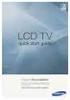 3-219-252-02(1) SAL16105 Objektiv pro digitální jednookou zrcadlovku DT 16-105mm F3.5-5.6 2008 Sony Corporation 1 2 3 6 5 4 1 (1) (2) 2 2 CZ 3 CZ Objektiv je vhodný pro fotoaparáty Sony s bajonetem (modely
3-219-252-02(1) SAL16105 Objektiv pro digitální jednookou zrcadlovku DT 16-105mm F3.5-5.6 2008 Sony Corporation 1 2 3 6 5 4 1 (1) (2) 2 2 CZ 3 CZ Objektiv je vhodný pro fotoaparáty Sony s bajonetem (modely
Karty externích médií Uživatelská příručka
 Karty externích médií Uživatelská příručka Copyright 2009 Hewlett-Packard Development Company, L.P. Java je ochranná známka Sun Microsystems USA, Inc. Logo SD je ochranná známka svého vlastníka. Důležité
Karty externích médií Uživatelská příručka Copyright 2009 Hewlett-Packard Development Company, L.P. Java je ochranná známka Sun Microsystems USA, Inc. Logo SD je ochranná známka svého vlastníka. Důležité
Uživatelský manuál Video projektor
 Uživatelský manuál Video projektor Obsah Upozornění Popis tlačítek Provoz Připojení Tlačítka projektoru Tlačítka dálkového ovládání Výběr zdroje Připojení multimédií Připojení HDMI Vstup VGA (PC) Připojení
Uživatelský manuál Video projektor Obsah Upozornění Popis tlačítek Provoz Připojení Tlačítka projektoru Tlačítka dálkového ovládání Výběr zdroje Připojení multimédií Připojení HDMI Vstup VGA (PC) Připojení
Diktafon s pamětí 4GB, FM rádiem, LCD displejem a. kamerou DVR-156. Přečtěte si laskavě tento Návod k použití před prvním. použitím přístroje.
 Diktafon s pamětí 4GB, FM rádiem, LCD displejem a kamerou DVR-156 Přečtěte si laskavě tento Návod k použití před prvním použitím přístroje. Úvod S tímto profesionálním diktafonem zaznamenáte naprosto čistý
Diktafon s pamětí 4GB, FM rádiem, LCD displejem a kamerou DVR-156 Přečtěte si laskavě tento Návod k použití před prvním použitím přístroje. Úvod S tímto profesionálním diktafonem zaznamenáte naprosto čistý
Upozornění před instalací
 Upozornění před instalací Když bude ze síťové kamery vycházet kouř nebo neobvyklý zápach, okamžitě ji vypněte. Neumisťujte síťovou kameru do blízkosti zdrojů tepla, například televizoru nebo trouby. Chraňte
Upozornění před instalací Když bude ze síťové kamery vycházet kouř nebo neobvyklý zápach, okamžitě ji vypněte. Neumisťujte síťovou kameru do blízkosti zdrojů tepla, například televizoru nebo trouby. Chraňte
EF70-200mm f/2.8l IS III USM
 EF70-200mm f/2.8l IS III USM ČESKY Pokyny Děkujeme za zakoupení výrobku společnosti Canon. Canon EF70-200mm f/2.8l IS III USM je teleobjektiv objektiv se standardním zoomem, určený pro použití s fotoaparáty
EF70-200mm f/2.8l IS III USM ČESKY Pokyny Děkujeme za zakoupení výrobku společnosti Canon. Canon EF70-200mm f/2.8l IS III USM je teleobjektiv objektiv se standardním zoomem, určený pro použití s fotoaparáty
Technické údajedsc-hx20v
 Technické údajedsc-hx20v Příslušenství je určené pro konkrétní modely. Specifikace se mohou v různých zemích lišit. Objektiv Optický zoom Zoom s čistým obrazem Digitální zoom F Ohnisková vzdálenost (f=
Technické údajedsc-hx20v Příslušenství je určené pro konkrétní modely. Specifikace se mohou v různých zemích lišit. Objektiv Optický zoom Zoom s čistým obrazem Digitální zoom F Ohnisková vzdálenost (f=
TECHNICKÁ DATA
 Vážený zákazníku, gratulujeme Vám k zakoupení produktu. Prosím, důkladně si pozorně manuál a dbejte na následující pokyny, aby se zabránilo škodám na zařízení. Za škody způsobené nedodržením instrukcí
Vážený zákazníku, gratulujeme Vám k zakoupení produktu. Prosím, důkladně si pozorně manuál a dbejte na následující pokyny, aby se zabránilo škodám na zařízení. Za škody způsobené nedodržením instrukcí
5. Pro zabránění případných chyb na kartě, paměťovou kartu nevystavujte silnému magnetickému poli.
 Upozornění 1. Svou kameru vždy chraňte před pády, nárazy a dopady. 2. Zajistěte, aby kamera byla umístěna v dostatečné vzdálenost od zdrojů silného magnetického pole jako jsou elektrické stroje, aby bylo
Upozornění 1. Svou kameru vždy chraňte před pády, nárazy a dopady. 2. Zajistěte, aby kamera byla umístěna v dostatečné vzdálenost od zdrojů silného magnetického pole jako jsou elektrické stroje, aby bylo
Stručná příručka. Model: 5800d-1. Nokia 5800 XpressMusic , 1. vydání CS
 Stručná příručka Model: 5800d-1 Nokia 5800 XpressMusic 9211325, 1. vydání CS Tlačítka a části 9 Druhý fotoaparát 10 Tlačítko hlasitosti a zoomu 11 Tlačítko multimédií 12 Přepínač zamykání displeje a tlačítek
Stručná příručka Model: 5800d-1 Nokia 5800 XpressMusic 9211325, 1. vydání CS Tlačítka a části 9 Druhý fotoaparát 10 Tlačítko hlasitosti a zoomu 11 Tlačítko multimédií 12 Přepínač zamykání displeje a tlačítek
ČESKY. Kliknutím na tlačítka vpravo dole získáte přístup na ostatní stránky. : Další stránka
 Režim / režim Hybridní Uživatelská příručka k fotoaparátu fotoaparátu si přečtěte tuto příručku včetně části Bezpečnostní upozornění (= 14). Přečtení této příručky vám pomůže naučit se správně používat
Režim / režim Hybridní Uživatelská příručka k fotoaparátu fotoaparátu si přečtěte tuto příručku včetně části Bezpečnostní upozornění (= 14). Přečtení této příručky vám pomůže naučit se správně používat
KAMERA STALKER. Uživatelský manuál
 KAMERA STALKER Uživatelský manuál Popis tlačítek a kamery 1. Tlačítko RESET 5. Tlačítko MENU 9. Tlačítko LOCK 13. Mikrofon 2. Tlačítko UP 6. Tlačítko DOWN 10. USB 14. Infrared LED 3. Tlačítko MODE 7. Tlačítko
KAMERA STALKER Uživatelský manuál Popis tlačítek a kamery 1. Tlačítko RESET 5. Tlačítko MENU 9. Tlačítko LOCK 13. Mikrofon 2. Tlačítko UP 6. Tlačítko DOWN 10. USB 14. Infrared LED 3. Tlačítko MODE 7. Tlačítko
O zařízení Level Box Slim. Rozvržení zařízení
 Bluetooth je registrovaná ochranná známka společnosti Bluetooth SIG, Inc. s celosvětovou platností. Před použitím zařízení si přečtěte tohoto průvodce, abyste zajistili jeho bezpečné a správné používání.
Bluetooth je registrovaná ochranná známka společnosti Bluetooth SIG, Inc. s celosvětovou platností. Před použitím zařízení si přečtěte tohoto průvodce, abyste zajistili jeho bezpečné a správné používání.
Paměťové moduly. Uživatelská příručka
 Paměťové moduly Uživatelská příručka Copyright 2006 Hewlett-Packard Development Company, L.P. Informace uvedené v této příručce se mohou změnit bez předchozího upozornění. Jediné záruky na produkty a služby
Paměťové moduly Uživatelská příručka Copyright 2006 Hewlett-Packard Development Company, L.P. Informace uvedené v této příručce se mohou změnit bez předchozího upozornění. Jediné záruky na produkty a služby
Dálkový Ovladač Magic
 NÁVOD K OBSLUZE Dálkový Ovladač Magic Před uvedením dálkového ovladače do provozu si pečlivě prostudujte tento návod a uložte jej pro budoucí potřebu. AN-MR500 www.lg.com 2 PŘÍSLUŠENSTVÍ Dálkový ovladač
NÁVOD K OBSLUZE Dálkový Ovladač Magic Před uvedením dálkového ovladače do provozu si pečlivě prostudujte tento návod a uložte jej pro budoucí potřebu. AN-MR500 www.lg.com 2 PŘÍSLUŠENSTVÍ Dálkový ovladač
Point of View Android 2.3 Tablet - User s Manual ProTab 2XXL
 Obsah 1. Úvod... 2 2. Příslušenství... 2 3. Technická specifikace... 3 4. Spouštění a vypínání... 4 5. Pracovní plocha... 5 6. Tlačítka... 5 7. APP zásuvky... 6 8. Nastavení systému... 6 9. Instalace,
Obsah 1. Úvod... 2 2. Příslušenství... 2 3. Technická specifikace... 3 4. Spouštění a vypínání... 4 5. Pracovní plocha... 5 6. Tlačítka... 5 7. APP zásuvky... 6 8. Nastavení systému... 6 9. Instalace,
Uživatelská příručka
 Uživatelská příručka Důležitá bezpečnostní upozornění 1. Přečtěte si tyto pokyny a dodržujte je. 2. Nepoužívejte toto zařízení v blízkosti vody. Přístroj nesmí být vystaven kapající nebo stříkající kapalině
Uživatelská příručka Důležitá bezpečnostní upozornění 1. Přečtěte si tyto pokyny a dodržujte je. 2. Nepoužívejte toto zařízení v blízkosti vody. Přístroj nesmí být vystaven kapající nebo stříkající kapalině
2-685-156-12(1) SAL300F28G. Objektiv pro digitální jednookou zrcadlovku 300mm F2.8 G. 2008 Sony Corporation
 -685-56-() SAL300F8G Objektiv pro digitální jednookou zrcadlovku 300mm F.8 G 008 Sony Corporation Objektiv je vhodný pro fotoaparáty Sony VAROVÁNÍ Abyste snížili riziko požáru nebo nebezpečí úrazu elektrickým
-685-56-() SAL300F8G Objektiv pro digitální jednookou zrcadlovku 300mm F.8 G 008 Sony Corporation Objektiv je vhodný pro fotoaparáty Sony VAROVÁNÍ Abyste snížili riziko požáru nebo nebezpečí úrazu elektrickým
UŽIVATELSKÁ PŘÍRUČKA
 UŽIVATELSKÁ PŘÍRUČKA Začínáme Představení produktu 1 Microphone LED světlo/blesk 3 Zrcadlo (pro vlastní portrét 4 Čočka 5 Klip 6 Držák řemínku 7 Přepínač režimu: 3 4 5 7 8 Kamera ( 6 Diktafon ( Fotoaparát
UŽIVATELSKÁ PŘÍRUČKA Začínáme Představení produktu 1 Microphone LED světlo/blesk 3 Zrcadlo (pro vlastní portrét 4 Čočka 5 Klip 6 Držák řemínku 7 Přepínač režimu: 3 4 5 7 8 Kamera ( 6 Diktafon ( Fotoaparát
